Lexus CT 2014 Manuel du propriétaire
PDF
Télécharger
Document
TABLE DES MATIÈRES 1 GUIDE RAPIDE 11 2 FONCTION DE BASE 33 3 SYSTÈME DE NAVIGATION 81 4 SYSTÈME AUDIO/VIDÉO 167 5 SYSTÈME DE COMMANDE VOCALE 267 6 INFORMATIONS 285 7 SYSTÈME DE SURVEILLANCE PÉRIPHÉRIQUE 289 8 TÉLÉPHONE 307 9 LEXUS ENFORM 355 INDEX 391 1 CT200h_Navi_OM76209D_(D) 15.06.16 14:59 Introduction MANUEL DU PROPRIÉTAIRE DU SYSTÈME DE NAVIGATION Ce manuel explique le fonctionnement du système de navigation. Veuillez lire attentivement ce manuel afin d’utiliser correctement le système. Gardez ce manuel dans votre véhicule en tout temps. Les captures d’écran dans ce document et les véritables écrans du système de navigation diffèrent selon l’existence des fonctions et/ou d’un contrat et la disponibilité des données cartographiques au moment de la réalisation de ce document. Gardez toutefois à l’esprit que dans certains cas, le contenu de ce manuel peut être différent du système de navigation, par exemple lorsque le logiciel du système a été mis à jour. SYSTÈME DE NAVIGATION Le système de navigation est l’un des accessoires pour automobile le plus évolué techniquement jamais conçu. Le système capte les signaux satellites du système de géo-positionnement par satellite (GPS) utilisé par le ministère de la Défense des ÉtatsUnis. À l’aide de ces signaux et d’autres capteurs du véhicule, le système indique votre position actuelle et vous aide à trouver la destination souhaitée. Le système de navigation est conçu pour sélectionner les meilleurs itinéraires entre votre emplacement de départ actuel et votre destination. Il est également conçu pour vous diriger de manière efficace vers une destination qui vous est peu familière. Le système utilise des cartes DENSO. Il se peut que les itinéraires établis ne soient pas les plus courts, ni les moins encombrés par la circulation. Votre connaissance personnelle des lieux ou d’un “raccourci” pourrait parfois vous conduire à destination plus rapidement que les itinéraires établis. La base de données du système de navigation comporte des catégories de points d’intérêt pour vous permettre de sélectionner facilement des destinations telles que des restaurants et des hôtels. Si une destination ne figure pas dans la base de données, vous pouvez entrer l’adresse municipale ou un croisement important situé à proximité, et le système vous guidera jusque-là. Le système affichera une carte et vous donnera des directives vocales. Les directives vocales indiqueront la distance qu’il reste à parcourir et la direction à prendre à l’approche d’un croisement. Ces directives vocales vous aideront à garder les yeux sur la route et elles sont programmées afin de vous laisser suffisamment de temps pour manœuvrer, changer de voie ou ralentir. Gardez toutefois à l’esprit que tous les systèmes de navigation actuels pour véhicule ont certaines limites pouvant nuire à leur capacité à fonctionner correctement. L’exactitude de la position du véhicule dépend de l’état du satellite, de la configuration de la route, de l’état du véhicule et d’autres circonstances. Pour plus d’informations sur les limites du système, reportez-vous à la page 160. 2 CT200h_Navi_OM76209D_(D) 15.06.16 14:59 INFORMATIONS IMPORTANTES CONCERNANT CE MANUEL Pour des raisons de sécurité, ce manuel signale à l’aide des symboles suivants les éléments nécessitant une attention particulière. AVERTISSEMENT ●Cet avertissement concerne tout ce qui peut occasionner une blessure corporelle si l’avertissement est ignoré. Vous êtes informé de ce que vous devez ou ne devez pas faire pour limiter les risques de blessure pour vous-même et pour les autres. NOTE ●Cet avertissement concerne tout ce qui peut endommager le véhicule ou son équipement si l’avertissement est ignoré. Vous êtes informé de ce que vous devez ou ne devez pas faire pour éviter ou réduire les risques de dommages à votre véhicule et à son équipement. SYMBOLES UTILISÉS DANS LES ILLUSTRATIONS Symbole de sécurité Le symbole du cercle traversé d’une barre oblique signifie “Ne pas”, “Ne pas faire” ou “À éviter”. Flèches indiquant le fonctionnement Indique l’action à effectuer (pousser, tourner, etc.) pour faire fonctionner les contacteurs et autres dispositifs. Indique le résultat d’une opération (par ex., un couvercle s’ouvre). 3 CT200h_Navi_OM76209D_(D) 15.06.16 14:59 COMMENT LIRE CE MANUEL N° Nom Description Grandes lignes opérationnelles Les grandes lignes de l’utilisation sont expliquées. Utilisations principales Les étapes d’une utilisation sont expliquées. Utilisations connexes Les utilisations complémentaires à une utilisation principale sont décrites. Informations Les informations utiles à l’utilisateur sont présentées. 4 CT200h_Navi_OM76209D_(D) 15.06.16 14:59 DIRECTIVES DE SÉCURITÉ Pour utiliser ce système de la manière la plus sécuritaire possible, suivez tous les conseils de sécurité présentés ci-dessous. Ce système est conçu pour vous aider à atteindre votre destination; il pourra le faire si vous l’utilisez de manière adéquate. Le conducteur est le seul responsable de l’utilisation sécuritaire de son véhicule et de la sécurité de ses passagers. N’utilisez aucune fonction de ce système au point qu’elle devienne une distraction et vous empêche de conduire prudemment. La première priorité pendant la conduite devrait toujours être d’utiliser le véhicule de manière sécuritaire. Lorsque vous conduisez, assurez-vous de toujours respecter le Code de la route. Avant d’utiliser ce système en conditions réelles, apprenez à le faire fonctionner et à bien vous familiariser avec lui. Pour vous assurer de bien comprendre le système, lisez le Manuel du propriétaire du système de navigation intégralement. Ne laissez pas d’autres personnes utiliser ce système tant qu’elles n’ont pas lu et compris les directives contenues dans ce manuel. Pour des raisons de sécurité, il se peut que certaines fonctions soient désactivées pendant la conduite. Les boutons d’écran non disponibles sont estompées. Le véhicule doit être immobilisé pour pouvoir sélectionner une destination et choisir un itinéraire. AVERTISSEMENT ●Pour des raisons de sécurité, le conducteur ne devrait pas utiliser le système de navigation pendant qu’il conduit. Un manque de vigilance à l’égard de la route et de la circulation pourrait provoquer un accident. ●Lorsque vous conduisez, veillez à respecter le Code de la route et à rester attentif aux conditions routières. Si un panneau de signalisation sur la route a été changé, le guidage routier risque de ne pas contenir les informations à jour, comme la direction d’une rue à sens unique. Pendant que vous conduisez, écoutez autant que possible les directives vocales, et jetez un coup d’œil rapide à l’écran seulement lorsqu’il est sécuritaire de le faire. Cependant, ne vous fiez pas entièrement à l’orientation vocale. Ne l’utilisez que comme référence. Si le système n’arrive pas à déterminer correctement la position actuelle, il se peut que l’orientation vocale soit incorrecte, tardive ou absente. Il se peut que les données du système soient parfois incomplètes. Les conditions routières, y compris les restrictions de conduite (virage à gauche interdit, fermetures de route, etc.), changent fréquemment. Par conséquent, avant de suivre toute directive du système, vérifiez si celle-ci peut être accomplie de manière sécuritaire et légale. Ce système ne peut pas vous avertir de choses telles que la sécurité d’un secteur, l’état des rues et la disponibilité de services d’urgence. Si vous avez des doutes quant à la sécurité d’un secteur, n’y circulez pas. En aucun cas, ce système ne peut se substituer au jugement personnel du conducteur. 5 CT200h_Navi_OM76209D_(D) 15.06.16 14:59 N’utilisez ce système que dans les endroits où il est légal de le faire. Certains États et certaines provinces peuvent avoir des lois qui interdisent l’utilisation d’écran vidéo et d’écran de navigation à proximité du conducteur. 6 CT200h_Navi_OM76209D_(D) 15.06.16 14:59 7 CT200h_Navi_OM76209D_(D) 15.06.16 14:59 TABLE DES MATIÈRES 1 GUIDE RAPIDE 3. AUTRES PARAMÈTRES ............................ 64 PARAMÈTRES GÉNÉRAUX......................... 64 PARAMÈTRES DE LA VOIX ..........................72 PARAMÈTRES DU VÉHICULE.....................74 1. FONCTION DE BASE ................................... 12 Remote Touch........................................................... 12 ÉCRAN “Menu” ...................................................... 14 ÉCRAN D’ACCUEIL........................................... 16 3 SYSTÈME DE NAVIGATION 2. RÉFÉRENCE RAPIDE .................................20 1. FONCTIONNEMENT DE BASE..............82 ÉCRAN “Configuration”.....................................20 ÉCRAN “Informations”........................................ 22 RÉFÉRENCE RAPIDE........................................ 82 FONCTIONNEMENT DE L’ÉCRAN DE CARTE............................................................85 INFORMATIONS DE L’ÉCRAN DE CARTE.................................................................... 93 INFORMATIONS SUR LA CIRCULATION............................................... 100 3. FONCTIONNEMENT DE LA NAVIGATION............................................. 24 ENREGISTREMENT DU DOMICILE ........24 ENREGISTREMENT DES DESTINATIONS PRÉDÉFINIES................26 DÉROULEMENT DE L’OPÉRATION : GUIDAGE DE L’ITINÉRAIRE.....................28 DÉFINITION DU DOMICILE COMME DESTINATION...................................................29 4. INDEX DES FONCTIONS ........................30 INDEX DES FONCTIONS ..............................30 2 FONCTION DE BASE 1. INFORMATIONS DE BASE AVANT L’UTILISATION ........................................... 34 ÉCRAN INITIAL ....................................................34 PROCÉDURE D’UTILISATION DU Remote Touch ......................................................36 FONCTIONNEMENT DE L’ÉCRAN D’ACCUEIL .........................................................38 ENTRÉE DE LETTRES ET DE CHIFFRES/FONCTIONNEMENT DE L’ÉCRAN DE LISTE..................................40 RÉGLAGE DE L’ÉCRAN .................................44 2. PARAMÈTRES Bluetooth®........................ 46 2. RECHERCHE DE LA DESTINATION.......................................... 105 ÉCRAN DE RECHERCHE DE LA DESTINATION ................................................ 105 FONCTIONNEMENT DE LA RECHERCHE ....................................................107 DÉMARRAGE DU GUIDAGE ROUTIER..................................... 121 3. GUIDAGE ROUTIER................................ 125 ÉCRAN DE GUIDAGE ROUTIER.............125 MESSAGES TYPES D’ORIENTATION VOCALE..............................................................132 MODIFICATION DE L’ITINÉRAIRE .........133 4. POINTS DE MÉMOIRE ............................ 139 PARAMÈTRES DES POINTS DE MÉMOIRE ...........................................................139 5. CONFIGURATION.....................................151 PARAMÈTRES DE NAVIGATION DÉTAILLÉS........................................................... 151 PARAMÈTRES DE CIRCULATION..........157 ENREGISTREMENT/CONNEXION D’UN DISPOSITIF Bluetooth® ....................46 CONFIGURATION Bluetooth® – DÉTAILS ....................................54 8 CT200h_Navi_OM76209D_(D) 15.06.16 14:59 6. CONSEILS RELATIFS AU SYSTÈME DE NAVIGATION....................................160 GPS (SYSTÈME DE GÉO-POSITIONNEMENT PAR SATELLITE).........................................................160 VERSION DE LA BASE DE DONNÉES CARTOGRAPHIQUES ET ZONE DE COUVERTURE ........................................163 5 SYSTÈME DE COMMANDE VOCALE 1. FONCTIONNEMENT DU SYSTÈME DE COMMANDE VOCALE .....................................................268 1. FONCTIONNEMENT DE BASE ............168 SYSTÈME DE COMMANDE VOCALE............................................................268 RECONNAISSANCE DE LA VOIX NATURELLE......................................................277 LISTE DES COMMANDES.......................... 279 RÉFÉRENCE RAPIDE ......................................168 QUELQUES NOTIONS ÉLÉMENTAIRES .............................................. 170 2. FONCTIONNEMENT DE MOBILE ASSISTANT (ASSISTANT MOBILE) .................................................... 283 2. FONCTIONNEMENT DE LA RADIO .......................................................... 179 MOBILE ASSISTANT (ASSISTANT MOBILE) ...............................283 4 SYSTÈME AUDIO/VIDÉO RADIO AM/FM ................................................... 179 Radio par satellite XM........................................ 192 RADIO SUR INTERNET..................................201 3. FONCTIONNEMENT DES SUPPORTS ................................................202 CD............................................................................. 202 DVD.......................................................................... 208 CLÉ USB..................................................................215 iPod........................................................................... 220 AUDIO Bluetooth® ...........................................227 AUX ..........................................................................234 VTR ............................................................................237 6 INFORMATIONS 1 2 3 4 5 1. ÉCRAN D’INFORMATION ....................286 RÉCEPTION DES INFORMATIONS MÉTÉOROLOGIQUES DOPPLER ..........................................................286 PARAMÈTRES DES SERVICES DE DONNÉES ....................................................... 288 6 7 8 4. TÉLÉCOMMANDE DU SYSTÈME AUDIO/VIDÉO........................................240 9 CONTACTEURS AU VOLANT............... 240 5. CONFIGURATION ..................................243 PARAMÈTRES AUDIO ..................................243 6. CONSEILS RELATIFS AU FONCTIONNEMENT DU SYSTÈME AUDIO/VIDÉO..................252 INFORMATIONS DE FONCTIONNEMENT.................................252 9 CT200h_Navi_OM76209D_(D) 15.06.16 14:59 TABLE DES MATIÈRES 7 SYSTÈME DE SURVEILLANCE PÉRIPHÉRIQUE 1. MONITEUR DU SYSTÈME D’AIDE AU STATIONNEMENT LEXUS ........ 290 MONITEUR DU SYSTÈME D’AIDE AU STATIONNEMENT LEXUS.............290 MODE D’AFFICHAGE DES LIGNES DE BRAQUAGE ESTIMÉ..........................295 MODE D’AFFICHAGE DES LIGNES DE GUIDAGE DU SYSTÈME D’AIDE AU STATIONNEMENT ............297 PRÉCAUTIONS RELATIVES AU MONITEUR DU SYSTÈME D’AIDE AU STATIONNEMENT LEXUS.............299 CE QUE VOUS DEVRIEZ SAVOIR .......304 8 TÉLÉPHONE 1. FONCTIONNEMENT DU TÉLÉPHONE (SYSTÈME MAINS LIBRES POUR TÉLÉPHONES CELLULAIRES) ........................................308 RÉFÉRENCE RAPIDE .................................... 308 QUELQUES NOTIONS ÉLÉMENTAIRES............................................ 309 COMPOSITION D’UN APPEL SUR LE TÉLÉPHONE Bluetooth® ..................... 314 RÉCEPTION D’UN APPEL SUR LE TÉLÉPHONE Bluetooth® ...........................320 CONVERSATION TÉLÉPHONIQUE SUR LE TÉLÉPHONE Bluetooth® .......... 321 FONCTION MESSAGE DU TÉLÉPHONE Bluetooth® ...........................324 9 LEXUS ENFORM 1. VUE D’ENSEMBLE DE LEXUS ENFORM.................................................... 356 VUE D’ENSEMBLE DES FONCTIONS................................................... 356 TYPE A : FONCTION UTILISÉE À L’AIDE D’UN TÉLÉPHONE CELLULAIRE ...................................................358 TYPE B : FONCTION UTILISÉE À L’AIDE DU DCM ET DU SYSTÈME DE NAVIGATION ........................................ 362 TYPE C : FONCTION UTILISÉE À L’AIDE DU DCM............................................ 365 2. FONCTIONNEMENT DE LEXUS ENFORM.................................................... 366 LEXUS Enform Remote................................... 366 LEXUS App Suite............................................... 367 LEXUS Enform Destinations ..........................377 Lexus Insider..........................................................383 3. CONFIGURATION.................................. 387 PARAMÈTRES DE LEXUS App Suite....................................................................... 387 INDEX INDEX ALPHABÉTIQUE ............................ 392 2. CONFIGURATION................................... 331 PARAMÈTRES DES MESSAGES/DU TÉLÉPHONE..................................................... 331 3. QUE FAIRE SI... ........................................... 347 DÉPANNAGE.....................................................347 10 CT200h_Navi_OM76209D_(D) 15.06.16 14:59 1 GUIDE RAPIDE 1 1 FONCTION DE BASE 1. Remote Touch ............................................... 12 2 2. ÉCRAN “Menu”........................................... 14 3. ÉCRAN D’ACCUEIL................................. 16 3 AFFICHAGE DE L’ÉTAT ........................................ 18 4 2 RÉFÉRENCE RAPIDE 1. ÉCRAN “Configuration”.......................... 20 5 2. ÉCRAN “Informations”............................. 22 3 6 FONCTIONNEMENT DE LA NAVIGATION 1. ENREGISTREMENT DU 7 DOMICILE ................................................ 24 2. ENREGISTREMENT DES DESTINATIONS PRÉDÉFINIES ....... 26 8 3. DÉROULEMENT DE L’OPÉRATION : GUIDAGE DE L’ITINÉRAIRE ............ 28 9 4. DÉFINITION DU DOMICILE COMME DESTINATION.................... 29 4 INDEX DES FONCTIONS 1. INDEX DES FONCTIONS..................... 30 11 CT200h_Navi_OM76209D_(D) 15.06.10 14:32 1. FONCTION DE BASE 1. Remote Touch 12 CT200h_Navi_OM76209D_(D) 15.06.16 14:59 1. FONCTION DE BASE N° Fonction Page Bouton “MENU” Appuyez sur ce bouton pour afficher l’écran “Menu”. 14 Bouton “ · ” Appuyez sur ce bouton pour changer l’échelle de la carte et pour faire défiler l’écran de liste. 36, 42, 86 Bouton “HOME” Appuyez sur ce bouton pour afficher l’écran d’accueil. 16, 38 Bouton du Remote Touch Déplacez ce bouton dans la direction souhaitée pour sélectionner une fonction, une lettre et un bouton d’écran. Appuyez sur ce bouton pour confirmer la fonction, la lettre ou le bouton d’écran sélectionnés. 36 1 GUIDE RAPIDE Nom 13 CT200h_Navi_OM76209D_(D) 15.06.16 14:59 1. FONCTION DE BASE 2. ÉCRAN “Menu” Appuyez sur le bouton “MENU” du Remote Touch pour afficher l’écran “Menu”. 14 CT200h_Navi_OM76209D_(D) 15.06.16 14:59 1. FONCTION DE BASE N° Fonction Page Sélectionnez ce bouton pour afficher l’écran de commande du climatiseur. “Manuel du propriétaire” 82 Sélectionnez ce bouton pour afficher l’écran “LEXUS App Suite”. 367 Sélectionnez ce bouton pour afficher l’écran “Informations”. 22 1 GUIDE RAPIDE Sélectionnez ce bouton pour afficher l’écran de carte. Sélectionnez ce bouton pour afficher l’écran de commande de la radio. Sélectionnez ce bouton pour afficher l’écran de commande multimédia. Sélectionnez ce bouton pour afficher l’écran de fonctionnement mains libres. 168 308 Sélectionnez ce bouton pour afficher l’écran “Configuration”. 20 Sélectionnez ce bouton pour régler le contraste et la luminosité de l’écran, éteindre l’écran, etc. 44 15 CT200h_Navi_OM76209D_(D) 15.06.16 14:59 1. FONCTION DE BASE 3. ÉCRAN D’ACCUEIL Appuyez sur le bouton “HOME” du Remote Touch pour afficher l’écran d’accueil. L’écran d’accueil peut afficher plusieurs écrans d’information en même temps, comme l’écran du système de navigation, l’écran du système audio et l’écran de consommation de carburant. Lorsqu’un écran est sélectionné, il s’affiche en plein écran. Vous pouvez configurer l’écran d’accueil afin qu’il s’affiche sous la forme d’un écran divisé en deux ou trois volets. Pour plus de détails sur la configuration de l’écran d’accueil : →P.38 XÉcran divisé en trois volets 16 CT200h_Navi_OM76209D_(D) 15.06.16 14:59 1. FONCTION DE BASE XÉcran divisé en deux volets 1 GUIDE RAPIDE N° Fonction Page Affiche l’état de la connexion Bluetooth® 18 Sélectionnez ce bouton pour modifier les éléments/la zone d’affichage et la disposition de l’écran d’accueil. 38 17 CT200h_Navi_OM76209D_(D) 15.06.16 14:59 1. FONCTION DE BASE AFFICHAGE DE L’ÉTAT L’état de la connexion Bluetooth® ainsi que le niveau de réception et l’autonomie restante de la pile du téléphone cellulaire sont affichés dans la barre d’état. Cette barre d’état est toujours affichée à l’écran, peu importe le mode utilisé. N° Indicateurs État (Gris) L’état de la connexion Bluetooth® (Bleu) Aucune connexion Mauvais Bon • Une antenne pour la connexion Bluetooth® est intégrée au tableau de bord. Il est possible que l’état de la connexion Bluetooth® se détériore et que le système ne puisse pas fonctionner lorsqu’un téléphone Bluetooth® est utilisé dans les cas et/ou aux emplacements suivants : Le téléphone cellulaire est bloqué par certains objets (par exemple s’il se trouve derrière le siège, dans la boîte à gants ou dans le bloc central). Le téléphone cellulaire touche (ou est couvert par) des objets métalliques. • Laissez le téléphone Bluetooth® dans un endroit qui permet d’obtenir une bonne connexion Bluetooth®. 18 CT200h_Navi_OM76209D_(D) 15.06.16 14:59 1. FONCTION DE BASE N° Indicateurs L’autonomie restante de la pile Mauvais Excellent • Le niveau de réception ne correspond pas toujours à celui indiqué sur le téléphone cellulaire. Selon le modèle de votre téléphone, il se peut que le niveau de réception ne s’affiche pas. Lorsque le téléphone cellulaire est en dehors de la zone desservie ou dans un endroit inaccessible par ondes radio, la mention “No Service” s’affiche. • “Rm” s’affiche lorsque vous recevez un appel dans la zone d’itinérance. En itinérance, “Rm” s’affiche en haut à gauche sur l’icône. • Selon le type de téléphone utilisé, il se peut que la zone de réception ne s’affiche pas. Vide Pleine • L’autonomie indiquée à l’écran ne correspond pas toujours à celle indiquée sur le dispositif Bluetooth®. Selon le type de dispositif Bluetooth® connecté, il se peut que l’autonomie restante de la pile ne s’affiche pas. Ce système ne possède pas de fonction de charge. 19 CT200h_Navi_OM76209D_(D) 15.06.16 14:59 1 GUIDE RAPIDE Le niveau de réception État 2. RÉFÉRENCE RAPIDE 1. ÉCRAN “Configuration” Vous pouvez configurer les éléments affichés sur l’écran “Configuration”. Appuyez sur le bouton “MENU” du Remote Touch, puis sélectionnez “Config.” pour afficher l’écran “Configuration”. 20 CT200h_Navi_OM76209D_(D) 15.06.16 14:59 2. RÉFÉRENCE RAPIDE N° Fonction Page Sélectionnez ce bouton pour changer la langue sélectionnée, l’avertissement sonore, les paramètres des changements automatiques d’écran, etc. 64 Sélectionnez ce bouton pour configurer les paramètres de l’orientation vocale. 72 Sélectionnez ce bouton pour configurer les téléphones Bluetooth® et les dispositifs audio Bluetooth®. 54 Sélectionnez ce bouton pour configurer les paramètres de la radio et des supports externes. 243 Sélectionnez ce bouton pour configurer les informations sur la circulation. 157 Sélectionnez ce bouton pour définir des points de mémoire (le domicile, des destinations prédéfinies, le carnet d’adresses, les zones à éviter), les détails de la navigation, ou encore pour supprimer des destinations précédentes. 139, 151 Sélectionnez ce bouton pour configurer les informations relatives au véhicule par exemple celles portant sur l’entretien du véhicule. 74 Sélectionnez ce bouton pour configurer le son du téléphone, les contacts, les paramètres des messages, etc. 331 Sélectionnez ce bouton pour configurer les paramètres de LEXUS App Suite. 387 Sélectionnez ce bouton pour configurer les paramètres des services de données. 288 1 GUIDE RAPIDE 21 CT200h_Navi_OM76209D_(D) 15.06.16 14:59 2. RÉFÉRENCE RAPIDE 2. ÉCRAN “Informations” Vous pouvez utiliser cet écran pour afficher les informations sur la circulation, la consommation de carburant, etc. Appuyez sur le bouton “MENU” du Remote Touch, puis sélectionnez “Infos” pour afficher l’écran “Informations”. 22 CT200h_Navi_OM76209D_(D) 15.06.16 14:59 2. RÉFÉRENCE RAPIDE N° Fonction Page Sélectionnez ce bouton pour afficher l’écran de consommation de carburant. “Manuel du propriétaire” Sélectionnez ce bouton pour afficher les informations sur la circulation. 100 Sélectionnez ce météorologiques. 286 bouton pour afficher les informations GUIDE RAPIDE Sélectionnez ce bouton pour afficher l’écran “LEXUS Insider”. 1 383 23 CT200h_Navi_OM76209D_(D) 15.06.16 14:59 3. FONCTIONNEMENT DE LA NAVIGATION 1. ENREGISTREMENT DU DOMICILE 1 2 3 Appuyez sur le bouton “MENU” du Remote Touch. 4 Sélectionnez “Aller au domicile”. 5 Sélectionnez “Oui”. 6 Vous pouvez rechercher votre domicile de différentes manières. (→P.105) Sélectionnez “Navigation”. Sélectionnez “Dest.”. 24 CT200h_Navi_OM76209D_(D) 15.06.16 14:59 3. FONCTIONNEMENT DE LA NAVIGATION 7 Sélectionnez “Entrer”. 1 GUIDE RAPIDE 8 Sélectionnez “OK”. L’enregistrement de votre domicile est terminé. XAutre méthode d’enregistrement du domicile →P.140 XModification du nom, de la position, du numéro de téléphone et de l’icône →P.141 XDéfinition du domicile comme destination →P.109 25 CT200h_Navi_OM76209D_(D) 15.06.16 14:59 3. FONCTIONNEMENT DE LA NAVIGATION 2. ENREGISTREMENT DES DESTINATIONS PRÉDÉFINIES 1 2 3 Appuyez sur le bouton “MENU” du Remote Touch. 4 Sélectionnez l’un des boutons de destination prédéfinie. 5 Sélectionnez “Oui”. 6 Vous pouvez rechercher une destination de différentes manières. (→P.105) Sélectionnez “Navigation”. Sélectionnez “Dest.”. 26 CT200h_Navi_OM76209D_(D) 15.06.16 14:59 3. FONCTIONNEMENT DE LA NAVIGATION 7 Sélectionnez “Entrer”. 1 GUIDE RAPIDE 8 Sélectionnez “OK”. L’enregistrement des destinations prédéfinies est terminé. XAutre méthode d’enregistrement des destinations prédéfinies →P.142 XModification du nom, de la position, du numéro de téléphone et de l’icône →P.143 XDéfinition des destinations prédéfinies comme destination →P.109 27 CT200h_Navi_OM76209D_(D) 15.06.16 14:59 3. FONCTIONNEMENT DE LA NAVIGATION 3. DÉROULEMENT DE L’OPÉRATION : GUIDAGE DE L’ITINÉRAIRE 1 Appuyez sur le bouton “MENU” du Remote Touch. 2 Sélectionnez “Navigation”. 3 Sélectionnez “Dest.”. 4 Vous pouvez rechercher une destination de différentes manières. (→P.105) 5 Sélectionnez “Aller”. 6 Sélectionnez “OK”. Sélection d’itinéraires autres que celui recommandé (→P.121) Le guidage routier jusqu’à la destination est affiché à l’écran et transmis par l’orientation vocale. 28 CT200h_Navi_OM76209D_(D) 15.06.16 14:59 3. FONCTIONNEMENT DE LA NAVIGATION 4. DÉFINITION DU DOMICILE COMME DESTINATION 1 Appuyez sur le bouton “MENU” du Remote Touch. 3 Sélectionnez “Dest.”. 1 Sélectionnez “Aller au domicile”. 5 Sélectionnez “OK”. GUIDE RAPIDE 2 4 Sélectionnez “Navigation”. Sélection d’itinéraires autres que celui recommandé (→P.121) Le guidage routier jusqu’à la destination est affiché à l’écran et transmis par l’orientation vocale. 29 CT200h_Navi_OM76209D_(D) 15.06.16 14:59 4. INDEX DES FONCTIONS 1. INDEX DES FONCTIONS XCarte Affichage des cartes Page Affichage de l’écran de carte 82 Affichage de la position actuelle 85 Affichage de la carte des environs de la position actuelle 91 Changement de l’échelle 86 Changement de l’orientation de la carte 88 Affichage des données cartographiques 93 Affichage de la durée estimée du trajet/de l’heure d’arrivée prévue à destination 126 Sélection du mode de carte 89 Affichage des informations sur la circulation 100 Recherche de destinations Page Recherche de la destination 107 Changement de la zone de recherche 108 XGuidage routier Avant de démarrer le guidage routier ou pendant celui-ci Page Démarrage du guidage routier 121 Modification de l’itinéraire 133 Affichage de l’itinéraire complet sur la carte 127 Suspension du guidage 124 Réglage du volume du guidage routier 72 Suppression de la destination 135 Carnet d’adresses Page Enregistrement des entrées du carnet d’adresses 144 Marquage des icônes sur la carte 145 30 CT200h_Navi_OM76209D_(D) 15.06.16 14:59 4. INDEX DES FONCTIONS XFonctions utiles Informations Page Affichage de l’entretien du véhicule 75 1 Système mains libres (pour téléphone cellulaire) Page 46 Composition d’un appel sur un téléphone Bluetooth® 314 Réception d’un appel sur le téléphone Bluetooth® 320 Système de commande vocale GUIDE RAPIDE Enregistrement/connexion d’un téléphone Bluetooth® Page Fonctionnement du système à l’aide de votre voix 268 Système de surveillance périphérique Affichage de l’arrière du véhicule Page 290 31 CT200h_Navi_OM76209D_(D) 15.06.16 14:59 32 CT200h_Navi_OM76209D_(D) 15.06.16 14:59 2 FONCTION DE BASE 1 1 INFORMATIONS DE BASE AVANT L’UTILISATION 2. CONFIGURATION Bluetooth® – DÉTAILS .......................... 54 ÉCRAN “Configuration du Bluetooth*” .......... 55 1. ÉCRAN INITIAL ......................................... 34 ENREGISTREMENT D’UN DISPOSITIF Bluetooth® ..................................... 56 2. PROCÉDURE D’UTILISATION DU Remote Touch ................................... 36 SUPPRESSION D’UN DISPOSITIF Bluetooth® ................................................................. 57 3. FONCTIONNEMENT DE L’ÉCRAN D’ACCUEIL ......................... 38 4. ENTRÉE DE LETTRES ET DE CHIFFRES/FONCTIONNEMENT DE L’ÉCRAN DE LISTE......................... 40 ENTRÉE DE LETTRES ET DE CHIFFRES ................................................................. 40 2 PARAMÈTRES Bluetooth® 1. ENREGISTREMENT/ CONNEXION D’UN DISPOSITIF Bluetooth® ....................... 46 ENREGISTREMENT D’UN TÉLÉPHONE Bluetooth® POUR LA PREMIÈRE FOIS ............................................. 46 3 CONNEXION D’UN DISPOSITIF Bluetooth® ................................................................ 58 MODIFICATION DE L’INFORMATION RELATIVE AU DISPOSITIF Bluetooth® ..................................... 60 4 ÉCRAN “Paramètres système” ............................ 62 5 3 AUTRES PARAMÈTRES ÉCRAN DE LISTE....................................................... 41 5. RÉGLAGE DE L’ÉCRAN........................ 44 2 1. PARAMÈTRES GÉNÉRAUX................ 64 ÉCRAN DES PARAMÈTRES GÉNÉRAUX ........................................................... 65 6 7 2. PARAMÈTRES DE LA VOIX................. 72 ÉCRAN DES PARAMÈTRES DE LA VOIX ............................................................................ 73 8 3. PARAMÈTRES DU VÉHICULE ........... 74 ENTRETIEN .................................................................. 75 9 ENREGISTREMENT D’UN LECTEUR AUDIO Bluetooth® POUR LA PREMIÈRE FOIS.................................................... 48 PROFILS ........................................................................ 50 HOMOLOGATION ............................................... 52 * : Bluetooth est une marque déposée de Bluetooth SIG, Inc. 33 CT200h_Navi_OM76209D_(D) 15.06.10 14:32 1. INFORMATIONS DE BASE AVANT L’UTILISATION 1. ÉCRAN INITIAL 1 Lorsque le contacteur d’alimentation est en mode ACCESSORY ou ON, l’écran initial s’affiche et le système est activé. z Les images affichées sur l’écran initial peuvent être changées afin de répondre aux convenances personnelles. (→P.68) z Après quelques secondes, “ATTENTION” s’affichera. l’écran z Au bout d’environ 5 secondes, l’écran “ATTENTION” fait place automatiquement à l’écran d’accueil. (Sélectionnez “Continuer” ou appuyez sur le bouton “HOME” du Remote Touch pour afficher l’écran d’accueil.) AVERTISSEMENT ●Lorsque le véhicule est arrêté alors que le système hybride est en marche, engagez toujours le frein de stationnement pour des raisons de sécurité. 34 CT200h_Navi_OM76209D_(D) 15.06.16 14:59 1. INFORMATIONS DE BASE AVANT L’UTILISATION INFORMATIONS SUR L’ENTRETIEN Le système peut être redémarré lorsque son temps de réponse est extrêmement lent. 1 Maintenez le bouton “PWR•VOL” enfoncé pendant 3 secondes ou plus. 2 FONCTION DE BASE Ce système rappelle aux utilisateurs à quel moment remplacer certaines pièces ou certains composants, et affiche à l’écran les informations sur le concessionnaire (si enregistré). Lorsque le véhicule a parcouru une distance prédéfinie avant un entretien prescrit ou si la date de cet entretien a été atteinte, l’écran “Rappel d’entretien” s’affichera lorsque vous activerez le système de navigation. REDÉMARRAGE DU SYSTÈME z Cet écran s’efface après quelques secondes d’inactivité. z Pour empêcher cet écran de s’afficher de nouveau, sélectionnez “Ne plus afficher ce message”. z Pour enregistrer des informations sur l’entretien : →P.75 z Si vous sélectionnez , vous pouvez appeler le numéro de téléphone enregistré. 35 CT200h_Navi_OM76209D_(D) 15.06.16 14:59 1. INFORMATIONS DE BASE AVANT L’UTILISATION 2. PROCÉDURE D’UTILISATION DU Remote Touch Vous pouvez utiliser le système de navigation au moyen du Remote Touch lorsque le contacteur d’alimentation est en mode ACCESSORY ou ON. 1 Utilisez le bouton du Remote Touch pour sélectionner le bouton souhaité à l’écran. z Lorsque le pointeur s’approche d’un bouton, il est automatiquement attiré sur celui-ci. Vous pouvez régler la force de cette attraction. (→P.64) z Si vous ne bougez pas le pointeur pendant 6 secondes, il disparaîtra de l’écran. L’utilisation du bouton du Remote Touch provoquera la réapparition du pointeur. z Appuyez sur le bouton “ ” du Remote Touch pour effectuer un zoom avant sur l’écran de carte, et sur le bouton “ ” pour effectuer un zoom arrière. Vous pouvez également utiliser ces boutons pour monter et descendre dans les écrans de liste. z Lorsque 2 Pour sélectionner le bouton à l’écran, appuyez sur le bouton du Remote Touch. Une fois qu’un bouton aura été sélectionné, l’écran changera. est affiché à l’écran, sélectionnez pour revenir à l’écran précédent. z Appuyez sur le bouton “MENU” du Remote Touch pour afficher l’écran “Menu”. (→P.14) z Vous pouvez afficher l’écran d’accueil en appuyant sur le bouton “HOME” du Remote Touch. (→P.16) 36 CT200h_Navi_OM76209D_(D) 15.06.16 14:59 1. INFORMATIONS DE BASE AVANT L’UTILISATION AVERTISSEMENT ●Ne laissez pas vos doigts, vos ongles ou vos cheveux se coincer dans le Remote Touch, car vous pourriez vous blesser. ●Faites preuve de prudence lorsque vous effleurez le Remote Touch dans des températures extrêmes, car il pourrait être très chaud ou très froid en raison de la température à l’intérieur du véhicule. 2 FONCTION DE BASE NOTE ●Ne laissez pas d’aliments, de liquides, d’autocollants ou de cigarettes allumées venir en contact avec le Remote Touch, car il pourrait alors changer de couleur, émettre une odeur étrange ou cesser de fonctionner. ●Ne soumettez pas le Remote Touch à une pression excessive ou à un choc violent, car le bouton pourrait se plier ou se casser. ●Ne laissez pas de pièces de monnaie, de verres de contact ou d’autres objets semblables se coincer dans le Remote Touch, car il pourrait cesser de fonctionner. ●Un vêtement pourrait se déchirer s’il se coinçait dans le bouton du Remote Touch. ●Il se peut que le bouton du Remote Touch ne fonctionne pas correctement si votre main ou n’importe quel objet se trouve sur celui-ci alors que le contacteur d’alimentation est placé en mode ACCESSORY. INFORMATIONS ●Il se peut que le bouton du Remote Touch réagisse lentement si la température est extrêmement froide. 37 CT200h_Navi_OM76209D_(D) 15.06.16 14:59 1. INFORMATIONS DE BASE AVANT L’UTILISATION 3. FONCTIONNEMENT DE L’ÉCRAN D’ACCUEIL L’écran d’accueil peut afficher plusieurs écrans d’information en même temps, comme l’écran du système de navigation, l’écran du système audio et l’écran de consommation de carburant. 1 Appuyez sur le bouton “HOME” du Remote Touch. PERSONNALISATION DE L’ÉCRAN D’ACCUEIL Les éléments/la zone d’affichage sur l’écran d’accueil et la disposition de l’écran d’accueil peuvent être modifiés. 1 Sélectionnez . 2 Vérifiez que “Personnaliser l’écran 2 Vérifiez que l’écran d’accueil est affiché. z Lorsqu’un écran est sélectionné, il s’affiche en plein écran. d’accueil” est affiché. N° Fonction Page Sélectionnez ce bouton pour modifier les éléments/ la zone d’affichage. 39 Sélectionnez ce bouton pour modifier la disposition de l’écran d’accueil. 39 38 CT200h_Navi_OM76209D_(D) 15.06.16 14:59 1. INFORMATIONS DE BASE AVANT L’UTILISATION ■ MODIFICATION DES ÉLÉMENTS/ DE LA ZONE D’AFFICHAGE 1 Sélectionnez l’élément souhaité. 2 Sélectionnez la zone souhaitée. ■ MODIFICATION DE LA DISPOSITION DE L’ÉCRAN D’ACCUEIL 1 Sélectionnez “Changer la disposition”. 2 Sélectionnez la disposition d’écran souhaitée. 2 FONCTION DE BASE INFORMATIONS ●Lorsque l’élément sélectionné est déjà affiché et qu’une autre zone est sélectionnée pour cet élément, l’élément qu’il remplace sera affiché à l’emplacement de l’élément original. 39 CT200h_Navi_OM76209D_(D) 15.06.16 14:59 1. INFORMATIONS DE BASE AVANT L’UTILISATION 4. ENTRÉE DE LETTRES ET DE CHIFFRES/FONCTIONNEMENT DE L’ÉCRAN DE LISTE Lorsque vous effectuez une recherche par adresse, par nom, etc., ou que vous entrez des données, les lettres et les chiffres peuvent être entrés au moyen de l’écran. ENTRÉE DE LETTRES ET DE CHIFFRES N° z Sur certains écrans d’entrée de lettres, celles-ci peuvent être entrées en majuscules ou en minuscules. : Sélectionnez ce bouton pour effectuer l’entrée en minuscules. : Sélectionnez ce bouton pour effectuer l’entrée en majuscules. zVous pouvez changer la disposition du clavier. (→P.64) Fonction Sélectionnez ce bouton pour entrer les caractères souhaités. Champ de texte. Les caractères entrés s’afficheront. Pendant que vous entrez des caractères, les prochains caractères s’afficheront automatiquement en gris dans le champ de texte lorsqu’il n’y a qu’une seule suite possible. Le texte en gris est entré en sélectionnant ce bouton. Sélectionnez ce bouton pour effacer un caractère. Sélectionnez ce bouton et maintenez votre doigt dessus pour continuer à effacer des caractères. Sélectionnez ce bouton pour afficher le clavier alphabétique. Sélectionnez ce bouton pour afficher les autres symboles. 40 CT200h_Navi_OM76209D_(D) 15.06.16 14:59 1. INFORMATIONS DE BASE AVANT L’UTILISATION ■ SÉLECTION ÉLÉMENTS ÉCRAN DE LISTE DE TOUS LES Il se peut que l’écran de liste s’affiche lorsque vous avez entré des caractères. Certaines listes contiennent “Sélectionner tout”. Vous pouvez sélectionner tous les éléments en sélectionnant “Sélectionner tout”. 1 Entrez 1 Sélectionnez “Sélectionner tout”. AFFICHAGE DE LA LISTE des caractères, sélectionnez “OK”. puis “Désélectionner tout” : Pour désélectionner tous les éléments de la liste. INFORMATIONS ●Le nombre d’éléments correspondants s’affiche sur le côté droit de l’écran. Si le nombre d’éléments correspondants est supérieur à 999, le système affiche “∗∗∗” à l’écran. 41 CT200h_Navi_OM76209D_(D) 15.06.16 14:59 FONCTION DE BASE z Les éléments correspondants de la base de données sont affichés, même si l’adresse ou le nom entrés sont incomplets. z La liste s’affichera automatiquement si le nombre maximal de caractères est entré ou si les éléments correspondants peuvent être affichés sur un seul écran de liste. 2 1. INFORMATIONS DE BASE AVANT L’UTILISATION FONCTIONNEMENT DE L’ÉCRAN DE LISTE Lorsqu’une liste est affichée, utilisez le bouton d’écran approprié pour la parcourir. TRI Vous pouvez trier une liste affichée à l’écran selon la distance à partir de la position actuelle, ou encore par date, par catégorie, etc. 1 Sélectionnez “Trier”. Icône Fonction Sélectionnez ce bouton pour sauter à la page suivante ou précédente. 2 Sélectionnez les critères de tri souhaités. Sélectionnez ou et maintenez votre doigt dessus pour parcourir la liste affichée. Ceci indique la position de l’écran affiché. Si s’affiche à la droite du nom d’un élément, cela signifie que le nom en entier est trop long à afficher. Sélectionnez pour faire défiler jusqu’à la fin du nom. Sélectionnez pour vous déplacer au début du nom. INFORMATIONS ●Les boutons “ ” et “ ” du Remote Touch peuvent être utilisés pour monter et descendre dans les écrans de liste. 42 CT200h_Navi_OM76209D_(D) 15.06.16 14:59 1. INFORMATIONS DE BASE AVANT L’UTILISATION BOUTONS D’INDEX DANS LES LISTES Certaines listes contiennent des boutons d’index, “ABC”, “DEF”, etc., qui permettent d’accéder directement aux entrées d’une lettre en particulier. 1 Sélectionnez le bouton d’index 2 souhaité. FONCTION DE BASE INFORMATIONS ●Si vous sélectionnez plusieurs fois un même bouton d’index, la liste commençant par le caractère suivant du bouton s’affichera. 43 CT200h_Navi_OM76209D_(D) 15.06.16 14:59 1. INFORMATIONS DE BASE AVANT L’UTILISATION 5. RÉGLAGE DE L’ÉCRAN Vous pouvez régler le contraste et la luminosité de l’écran et de l’image affichée par la caméra. Vous pouvez également éteindre l’écran et/ou le faire passer en mode jour ou nuit. (Pour les informations relatives au réglage de l’écran audio/vidéo : →P.176) 3 Sélectionnez les éléments à configurer. 1 Appuyez sur le bouton “MENU” du Remote Touch. 2 Sélectionnez “Affichage”. N° Fonction Page Sélectionnez ce bouton pour éteindre l’écran. Pour l’allumer, appuyez sur n’importe quel bouton du système audio ou du Remote Touch. Sélectionnez ce bouton pour activer/désactiver le mode jour. 45 Sélectionnez ce bouton pour régler l’affichage de l’écran. Sélectionnez ce bouton pour régler l’affichage de la caméra. 45 INFORMATIONS ●Lorsque vous regardez l’écran à travers des lunettes de soleil polarisées, un arcen-ciel pourrait être visible sur l’écran à cause de ses caractéristiques optiques. Si cela vous dérange, veuillez utiliser l’écran sans porter de lunettes de soleil polarisées. 44 CT200h_Navi_OM76209D_(D) 15.06.16 14:59 1. INFORMATIONS DE BASE AVANT L’UTILISATION PERMUTATION ENTRE LE MODE JOUR ET LE MODE NUIT En fonction de la position du contacteur des phares, l’écran passe au mode jour ou au mode nuit. Cette fonction est disponible lorsque les phares sont allumés. RÉGLAGE DU CONTRASTE/ DE LA LUMINOSITÉ Le contraste et la luminosité de l’écran peuvent être réglés en fonction de la luminosité ambiante. 1 Sélectionnez “Général” ou “Caméra”. 2 Sélectionnez l’élément souhaité. z Dans les circonstances suivantes, l’affichage ne passera pas en mode nuit, même si le contacteur des phares est activé : • La molette de commande d’éclairage du tableau de bord est complètement tournée vers le haut. • Le véhicule est dans un endroit lumineux, par exemple à l’extérieur à la lumière directe du soleil. INFORMATIONS ●Si l’écran est réglé en mode jour avec le contacteur des phares activé, cette situation est mémorisée même si le système hybride est arrêté. z Écran “Affichage (général)” uniquement : Sélectionnez “ ” ou “ ” pour sélectionner l’affichage souhaité. Bouton d’écran Fonction “Contraste” “+” Sélectionnez ce bouton pour augmenter le contraste de l’écran. “Contraste” “-” Sélectionnez ce bouton pour diminuer le contraste de l’écran. “Luminosité” “+” Sélectionnez ce bouton pour augmenter la luminosité de l’écran. “Luminosité” “-” Sélectionnez ce bouton pour diminuer la luminosité de l’écran. 45 CT200h_Navi_OM76209D_(D) 15.06.16 14:59 FONCTION DE BASE 1 Sélectionnez “Mode jour”. 2 2. PARAMÈTRES Bluetooth® 1. ENREGISTREMENT/CONNEXION D’UN DISPOSITIF Bluetooth® ENREGISTREMENT D’UN TÉLÉPHONE Bluetooth® POUR LA PREMIÈRE FOIS Pour utiliser le système mains libres, vous devez enregistrer un téléphone Bluetooth® dans le système. Une fois que le téléphone a été enregistré, il est possible d’utiliser le système mains libres. Vous ne pouvez pas effectuer cette action pendant que vous conduisez. Pour plus de détails sur l’enregistrement d’un dispositif Bluetooth® : →P.56 1 Activez le paramètre de connexion Bluetooth® de votre téléphone cellulaire. z Cette fonction n’est pas disponible lorsque le paramètre de connexion Bluetooth® de votre téléphone cellulaire est désactivé. 2 Appuyez sur le bouton “MENU” du Remote Touch. 3 Sélectionnez “Téléphone”. z Toutes les actions que nous venons de voir jusqu’à présent peuvent également être effectuées en appuyant sur le contacteur sur le volant. 46 CT200h_Navi_OM76209D_(D) 15.06.16 14:59 2. PARAMÈTRES Bluetooth® 6 Enregistrez le dispositif Bluetooth® en 5 Lorsque cet écran s’affiche, vous y utilisant votre dispositif Bluetooth®. z Un code NIP n’est pas requis pour les dispositifs Bluetooth® compatibles SSP (Secure Simple Pairing). Selon le type de dispositif Bluetooth® connecté, un message confirmant l’enregistrement pourrait être affiché à l’écran du dispositif 2 Bluetooth®. Lisez ce message, puis ® manipulez votre dispositif Bluetooth en conséquence. téléphone. trouverez un nom de dispositif. Recherchez ce nom sur l’écran de votre dispositif Bluetooth®. z Pour plus de détails sur le fonctionnement du dispositif Bluetooth®, reportez-vous au manuel qui l’accompagne. z Pour annuler l’enregistrement, sélectionnez “Annuler”. 7 Vérifiez que l’écran suivant est affiché une fois l’enregistrement terminé. z Le système attend que le dispositif enregistré lui envoie une demande de connexion. z À ce stade-ci, les fonctions Bluetooth® ne sont pas encore disponibles. 47 CT200h_Navi_OM76209D_(D) 15.06.16 14:59 FONCTION DE BASE 4 Sélectionnez “Oui” pour enregistrer un 2. PARAMÈTRES Bluetooth® 8 Sélectionnez “OK” lorsque l’état de la connexion passe de “Connexion...” à “Connecté”. z Si un message d’erreur s’affiche, suivez les instructions à l’écran pour essayer de nouveau. ENREGISTREMENT D’UN LECTEUR AUDIO Bluetooth® POUR LA PREMIÈRE FOIS Pour utiliser l’audio Bluetooth®, vous devez enregistrer un lecteur audio dans le système. Une fois que le lecteur a été enregistré, il est possible d’utiliser l’audio Bluetooth®. Vous ne pouvez pas effectuer cette action pendant que vous conduisez. Pour plus de détails sur l’enregistrement d’un dispositif Bluetooth® : →P.56 48 CT200h_Navi_OM76209D_(D) 15.06.16 14:59 2. PARAMÈTRES Bluetooth® 1 Activez le paramètre de connexion 5 Sélectionnez “Bluetooth*”. Bluetooth® de votre lecteur audio. z Cette fonction n’est pas disponible lorsque le paramètre de connexion Bluetooth® de votre lecteur audio est désactivé. 2 Appuyez sur le bouton “MENU” du Remote Touch. 2 6 Sélectionnez “Connecter”. FONCTION DE BASE 3 Sélectionnez “Radio” ou “Média”. 7 Sélectionnez “Oui” pour enregistrer un lecteur audio. 4 Sélectionnez “Source”. 8 Procédez tel qu’indiqué à la section “ENREGISTREMENT D’UN TÉLÉPHONE Bluetooth® POUR LA PREMIÈRE FOIS” à partir de “ÉTAPE 5”. (→P.46) * : Bluetooth est une marque déposée de Bluetooth SIG, Inc. 49 CT200h_Navi_OM76209D_(D) 15.06.16 14:59 2. PARAMÈTRES Bluetooth® PROFILS Ce système prend en charge les services suivants. Dispositif Bluetooth® Téléphone Bluetooth®/ Lecteur audio Bluetooth® Dispositif Bluetooth® Spécifications Spécifications Bluetooth® Profil OPP (Object Push Profile) Lecteur audio Bluetooth® Exigences Recommandations Enregistrement d’un dispositif Bluetooth® Ver.2.0 Ver.3.0 +EDR Fonction Exigences Recommandations Ver. 1.0 Ver. 1.6 Ver. 1.1 Ver. 1.2 Ver. 1.0 Ver. 1.1 Système mains libres HFP (Hands-Free Profile) Téléphone Bluetooth® Fonction PBAP (Phone Book Access Profile) Transfert des contacts MAP (Message Access Profile) Message du téléphone Bluetooth® Ver. 1.0 SPP (Serial Port Profile) Fonction “LEXUS App Suite” Ver. 1.1 Ver. 1.0 Ver. 1.2 Ver. 1.0 Ver. 1.4 A2DP (Advanced Distribution Profile) Audio AVRCP (Audio/Video Remote Control Profile) Système audio Bluetooth® 50 CT200h_Navi_OM76209D_(D) 15.06.16 14:59 2. PARAMÈTRES Bluetooth® INFORMATIONS ●Si votre téléphone cellulaire ne prend pas en charge le profil HFP, vous ne pourrez pas enregistrer le téléphone Bluetooth® ni utiliser les profils OPP, PBAP, MAP ou SPP individuellement. ●Si la version du dispositif Bluetooth® connecté est plus ancienne que la version recommandée ou incompatible, il se peut que le dispositif Bluetooth® ne fonctionne pas correctement. ●Reportez-vous au http://www.lexus.com/MobileLink pour obtenir une liste de téléphones Bluetooth® approuvés pour ce système. FONCTION DE BASE Bluetooth est une marque déposée de Bluetooth SIG, Inc. 51 CT200h_Navi_OM76209D_(D) 15.06.16 14:59 2 2. PARAMÈTRES Bluetooth® HOMOLOGATION XÉtats-Unis z FCC ID : BABFT0048A z This device complies with part 15 of the FCC Rules. Operation is subject to the following two conditions: (1) This device may not cause harmful interference, and (2) this device must accept any interference received, including interference that may cause undesired operation. CAUTION: zFCC WARNING Changes or modifications not expressly approved by the party responsible for compliance could void the user’s authority to operate the equipment. zCAUTION: Radio Frequency Radiation Exposure This equipment complies with FCC radiation exposure limits set forth for an uncontrolled environment and meets the FCC radio frequency (RF) Exposure Guidelines. This equipment should be installed and operated keeping the radiator at least 20cm or more away from person’s body in normal use position. zCo-location: This transmitter must not be co-located or operated in conjunction with any other antenna or transmitter. 52 CT200h_Navi_OM76209D_(D) 15.06.16 14:59 2. PARAMÈTRES Bluetooth® XCanada 53 CT200h_Navi_OM76209D_(D) 15.06.16 14:59 2 FONCTION DE BASE z IC : 2024B-FT0048A z This device complies with Industry Canada licence-exempt RSS standard(s). Operation is subject to the following two conditions: (1) this device may not cause interference, and (2) this device must accept any interference, including interference that may cause undesired operation of the device. Le présent appareil est conforme aux CNR d’Industrie Canada applicables aux appareils radio exempts de licence. L’exploitation est autorisée aux deux conditions suivantes : (1) l’appareil ne doit pas produire de brouillage, et (2) l’utilisateur de l’appareil doit accepter tout brouillage radioélectrique subi, même si le brouillage est susceptible d’en compromettre le fonctionnement. CAUTION: z CAUTION: Radio Frequency Radiation Exposure This equipment complies with IC radiation exposure limits set forth for an uncontrolled environment and meets RSS-102 of the IC radio frequency (RF) Exposure rules. This equipment should be installed and operated keeping the radiator at least 20cm or more away from person’s body (excluding extremities: hands, wrists, feet and ankles). ATTENTION : l’exposition aux rayonnements radiofréquence - Cet équipement est conforme aux limites d’exposition aux rayonnements énoncées pour un environnement non contrôlé et respecte les règles d’exposition aux fréquences radioélectriques (RF) CNR-102 de l’IC. Cet équipement doit être installé et utilisé en gardant une distance de 20cm ou plus entre le dispositif rayonnant et le corps (à l’exception des extrémités : mains, poignets, pieds et chevilles). 2. PARAMÈTRES Bluetooth® 2. CONFIGURATION Bluetooth® – DÉTAILS 1 Appuyez sur le bouton “MENU” du Remote Touch. 3 Sélectionnez “Bluetooth*”. 4 Sélectionnez l’élément que vous souhaitez configurer. 2 Sélectionnez “Config.”. * : Bluetooth est une marque déposée de Bluetooth SIG, Inc. 54 CT200h_Navi_OM76209D_(D) 15.06.16 14:59 2. PARAMÈTRES Bluetooth® AUTRE MÉTHODE D’AFFICHAGE DE L’ÉCRAN “Configuration du Bluetooth*” ÉCRAN “Configuration du Bluetooth*” 1 Appuyez sur le bouton “MENU” du Remote Touch. (→P.12) 2 Sélectionnez “Config.”. 3 Sélectionnez “Téléphone”. 4 Sélectionnez “Connecter téléphone”. Enregistrement Bluetooth® d’un FONCTION DE BASE Fonction Page dispositif Suppression Bluetooth® d’un dispositif Connexion Bluetooth® d’un dispositif 56 57 58 Modification de l’information relative au dispositif Bluetooth® 60 Paramètres du système Bluetooth® 62 2 * : Bluetooth est une marque déposée de Bluetooth SIG, Inc. 55 CT200h_Navi_OM76209D_(D) 15.06.16 14:59 2. PARAMÈTRES Bluetooth® ENREGISTREMENT D’UN DISPOSITIF Bluetooth® Vous pouvez enregistrer jusqu’à 5 dispositifs Bluetooth®. Vous pouvez enregistrer en même temps les téléphones (HFP) et les lecteurs audio (AVP) compatibles Bluetooth®. Vous ne pouvez pas effectuer cette action pendant que vous conduisez. 1 Affichez l’écran “Configuration du Bluetooth*”. (→P.54) 2 Sélectionnez “Ajouter”. XLorsqu’un autre dispositif Bluetooth® est connecté z Pour déconnecter le dispositif Bluetooth®, sélectionnez “Oui”. XLorsque 5 dispositifs Bluetooth® ont déjà été enregistrés z Un dispositif enregistré doit être remplacé. Sélectionnez “Oui”, puis sélectionnez le dispositif que vous souhaitez remplacer. * : Bluetooth est une marque déposée de Bluetooth SIG, Inc. 3 Lorsque cet écran s’affiche, vous y trouverez un nom de dispositif. Recherchez ce nom sur l’écran de votre dispositif Bluetooth®. z Pour plus de détails sur le fonctionnement du dispositif Bluetooth®, reportez-vous au manuel qui l’accompagne. z Pour annuler l’enregistrement, sélectionnez “Annuler”. 4 Enregistrez le dispositif Bluetooth® en utilisant votre dispositif Bluetooth®. z Un code NIP n’est pas requis pour les dispositifs Bluetooth® compatibles SSP (Secure Simple Pairing). Selon le type de dispositif Bluetooth® connecté, un message confirmant l’enregistrement pourrait être affiché à l’écran du dispositif Bluetooth®. Lisez ce message, puis manipulez votre dispositif Bluetooth® en conséquence. 56 CT200h_Navi_OM76209D_(D) 15.06.16 14:59 2. PARAMÈTRES Bluetooth® 5 Vérifiez que l’écran suivant est affiché une fois l’enregistrement terminé. SUPPRESSION D’UN DISPOSITIF Bluetooth® 1 Affichez l’écran “Configuration du Bluetooth*”. (→P.54) 2 Sélectionnez “Supprimer”. 3 Sélectionnez le dispositif souhaité. 2 z À ce stade-ci, les fonctions Bluetooth® ne sont pas encore disponibles. 6 Sélectionnez “OK” lorsque l’état de la connexion passe de “Connexion...” à “Connecté”. 4 Sélectionnez “Oui” lorsque l’écran de confirmation s’affiche. 5 Vérifiez qu’un écran de confirmation est affiché une fois l’opération terminée. INFORMATIONS ●Lorsque vous supprimez un téléphone Bluetooth®, les données du contact sont supprimées en même temps. z Si un message d’erreur s’affiche, suivez les instructions à l’écran pour essayer de nouveau. * : Bluetooth est une marque déposée de Bluetooth SIG, Inc. 57 CT200h_Navi_OM76209D_(D) 15.06.16 14:59 FONCTION DE BASE z Le système attend que le dispositif enregistré lui envoie une demande de connexion. 2. PARAMÈTRES Bluetooth® CONNEXION D’UN DISPOSITIF Bluetooth® 3 Sélectionnez la connexion souhaitée. Vous pouvez enregistrer jusqu’à 5 dispositifs Bluetooth® (téléphones [HFP] et lecteurs audio [AVP]). Si plus de 1 dispositif Bluetooth® a été enregistré, sélectionnez le dispositif auquel se connecter. 1 Affichez l’écran “Configuration du Bluetooth*”. (→P.54) 2 Sélectionnez le dispositif à connecter. XLorsqu’un autre dispositif Bluetooth® est connecté z Pour déconnecter le dispositif Bluetooth®, sélectionnez “Oui”. 4 Vérifiez qu’un écran de confirmation est affiché une fois la connexion établie. z Si un message d’erreur s’affiche, suivez les instructions à l’écran pour essayer de nouveau. INFORMATIONS z Les icônes des profils pris en charge s’afficheront. : Téléphone : Lecteur audio : Téléphone/Service “LEXUS App Suite” z L’icône de profil d’un appareil connecté s’affichera en couleurs. z Si vous sélectionnez l’icône d’un profil qui n’est pas actuellement connecté, la connexion basculera vers cette fonction. ●Il pourrait y avoir un délai si la connexion du dispositif est établie pendant la lecture audio Bluetooth®. ●Selon le type de dispositif Bluetooth® connecté, il est possible que d’autres étapes soient nécessaires sur le dispositif. ●Lorsque vous déconnectez un dispositif Bluetooth®, il est recommandé de le faire à l’aide du système de navigation. z Si le dispositif Bluetooth® souhaité ne figure pas dans la liste, sélectionnez “Ajouter” pour l’enregistrer. (→P.56) * : Bluetooth est une marque déposée de Bluetooth SIG, Inc. 58 CT200h_Navi_OM76209D_(D) 15.06.16 14:59 2. PARAMÈTRES Bluetooth® ■ MODE DE AUTOMATIQUE CONNEXION ■ RECONNEXION DU TÉLÉPHONE Bluetooth® Pour activer le mode de connexion automatique, activez l’option “Alimentation Bluetooth*”. (→P.62) Laissez le dispositif Bluetooth® dans un endroit où une connexion peut s’établir. Le système reconnecte automatiquement le téléphone ® Bluetooth s’il est déconnecté à cause d’une réception trop faible du réseau Bluetooth® lorsque le contacteur d’alimentation est en mode ACCESSORY ou ON. ■ CONNEXION MANUELLE Lorsque la connexion automatique a échoué, ou si l’option “Alimentation Bluetooth*” est désactivée, vous devez établir la connexion Bluetooth® manuellement. z Si un téléphone Bluetooth® est déconnecté volontairement (lorsque vous éteignez votre téléphone cellulaire, par exemple), cela ne se produit pas. Reconnectez le téléphone Bluetooth® manuellement. 1 Appuyez sur le bouton “MENU” du Remote Touch, puis sélectionnez “Config.”. 2 Sélectionnez “Bluetooth*”. 3 Procédez tel qu’indiqué à la section “CONNEXION D’UN DISPOSITIF Bluetooth®”, à partir de “ÉTAPE 2”. (→P.58) * : Bluetooth est une marque déposée de Bluetooth SIG, Inc. 59 CT200h_Navi_OM76209D_(D) 15.06.16 14:59 2 FONCTION DE BASE z Lorsque le contacteur d’alimentation est en mode ACCESSORY ou ON, le système recherche à proximité un dispositif enregistré. z Le système se connectera au dernier dispositif utilisé, s’il se trouve à proximité. 2. PARAMÈTRES Bluetooth® MODIFICATION DE L’INFORMATION RELATIVE AU DISPOSITIF Bluetooth® 4 Confirmez et modifiez l’information relative au dispositif Bluetooth®. Vous pouvez afficher l’information relative au dispositif Bluetooth® sur l’écran. Vous pouvez également modifier l’information affichée. 1 Affichez l’écran “Configuration du Bluetooth*”. (→P.54) 2 Sélectionnez le dispositif que vous souhaitez modifier. 3 Sélectionnez “Infos sur l’appareil”. N° Informations Le nom du dispositif Bluetooth®. Vous pouvez le modifier à votre convenance. (→P.61) * : Bluetooth est une marque déposée de Bluetooth SIG, Inc. Sélectionnez ce bouton pour régler la méthode de connexion du lecteur audio Bluetooth®. (→P.61) Cette adresse est propre au dispositif et ne peut pas être modifiée. Le numéro Bluetooth®. du téléphone Le profil de compatibilité du dispositif Bluetooth®. Sélectionnez ce bouton pour réinitialiser tous les éléments de réglage. 60 CT200h_Navi_OM76209D_(D) 15.06.16 14:59 2. PARAMÈTRES Bluetooth® INFORMATIONS ® ●Si 2 dispositifs Bluetooth ont été enregistrés avec le même nom, il est possible de les distinguer en se référant à leur adresse. ●Selon le type de téléphone, il se peut que certaines informations ne s’affichent pas. RÉGLAGE DE LA MÉTHODE DE CONNEXION D’UN LECTEUR AUDIO 1 Sélectionnez “Connecter un lecteur audio de”. 2 Sélectionnez la méthode de connexion souhaitée. 2 1 Sélectionnez “Nom de l’appareil”. 2 Entrez le nom, puis sélectionnez “OK”. INFORMATIONS ●Même si vous modifiez le nom du dispositif, le nom enregistré dans votre dispositif Bluetooth® demeurera inchangé. “Véhicule” : Sélectionnez ce bouton pour connecter le système audio au lecteur audio. “Appareil” : Sélectionnez ce bouton pour connecter le lecteur audio au système audio. z En fonction du lecteur audio utilisé, “Véhicule” ou “Appareil” peut être la meilleure méthode de connexion. En conséquence, reportez-vous au manuel fourni avec votre lecteur audio. z Pour réinitialiser la méthode de connexion, sélectionnez “Par défaut”. 61 CT200h_Navi_OM76209D_(D) 15.06.16 14:59 FONCTION DE BASE MODIFICATION DU NOM D’UN DISPOSITIF 2. PARAMÈTRES Bluetooth® ÉCRAN “Paramètres système” Vous pouvez confirmer et modifier les paramètres Bluetooth®. 1 Affichez l’écran “Configuration du Bluetooth*”. (→P.54) 2 Sélectionnez “Paramètres système”. 3 Sélectionnez l’élément que vous souhaitez configurer. * : Bluetooth est une marque déposée de Bluetooth SIG, Inc. N° Informations Page Sélectionnez ce bouton pour activer/désactiver la connexion Bluetooth®. 63 Affiche le nom du système. Vous pouvez le modifier à votre convenance. 63 Le code NIP utilisé lors de l’enregistrement du dispositif Bluetooth®. Vous pouvez le modifier à votre convenance. 63 Cette adresse est propre au dispositif et ne peut pas être modifiée. Sélectionnez ce bouton pour activer/désactiver l’affichage de l’état de la connexion du téléphone. Sélectionnez ce bouton pour activer/désactiver l’affichage de l’état de la connexion du lecteur audio. Profil de compatibilité du système Sélectionnez ce bouton pour réinitialiser tous les éléments de réglage. 62 CT200h_Navi_OM76209D_(D) 15.06.16 14:59 2. PARAMÈTRES Bluetooth® MODIFICATION DE L’OPTION “Alimentation Bluetooth*” 1 Sélectionnez Bluetooth*”. Lorsque l’option Bluetooth*” est activée : “Alimentation “Alimentation 1 Sélectionnez “Nom du Bluetooth*”. 2 Entrez un nom, puis sélectionnez “OK”. MODIFICATION DU CODE NIP 2 1 Sélectionnez “NIP Bluetooth*”. 2 Entrez un code NIP, puis sélectionnez “OK”. * : Bluetooth est une marque déposée de Bluetooth SIG, Inc. INFORMATIONS ●Lorsque vous conduisez, vous pouvez activer la connexion automatique, mais vous ne pouvez pas la désactiver. 63 CT200h_Navi_OM76209D_(D) 15.06.16 14:59 FONCTION DE BASE Le dispositif Bluetooth® se connecte automatiquement lorsque le contacteur d’alimentation est en mode ACCESSORY ou ON. Lorsque l’option “Alimentation Bluetooth*” est désactivée : Le dispositif Bluetooth® est déconnecté et le système ne s’y connectera pas la prochaine fois. MODIFICATION DU NOM DU SYSTÈME 3. AUTRES PARAMÈTRES 1. PARAMÈTRES GÉNÉRAUX Vous pouvez configurer le changement d’écran automatique, les sons de fonctionnement, etc. 3 Sélectionnez “Général”. 1 Appuyez sur le bouton “MENU” du Remote Touch. 4 Sélectionnez les éléments à configurer. 2 Sélectionnez “Config.”. 64 CT200h_Navi_OM76209D_(D) 15.06.16 14:59 3. AUTRES PARAMÈTRES ÉCRAN DES PARAMÈTRES GÉNÉRAUX N° Fonction Sélectionnez ce bouton pour changer le fuseau horaire et pour activer/désactiver l’heure avancée ainsi que le réglage automatique de la montre de bord par GPS. (→P.66) Sélectionnez ce changer la langue. bouton pour 2 Sélectionnez ce bouton pour changer la couleur des boutons d’écran. Sélectionnez ce bouton pour changer la disposition du clavier. Sélectionnez ce bouton pour personnaliser l’image de lancement/ d’extinction de l’écran. (→P.68) Sélectionnez ce bouton pour activer/ désactiver les changements d’écran automatiques, de l’écran de commande audio/du climatiseur à l’écran précédent. Lorsque l’option est activée, l’écran revient automatiquement à l’écran précédent depuis l’écran de commande audio/du climatiseur, au bout de 20 secondes. Sélectionnez ce bouton pour activer/ désactiver les sons associés à la sélection d’éléments. Sélectionnez ce bouton pour activer/ désactiver les sons associés au pointeur. Sélectionnez ce bouton pour activer/ désactiver les sons associés aux erreurs. 65 CT200h_Navi_OM76209D_(D) 15.06.16 14:59 FONCTION DE BASE Sélectionnez ce bouton pour changer l’unité de mesure utilisée pour la distance. 3. AUTRES PARAMÈTRES N° PARAMÈTRES DE LA MONTRE DE BORD Fonction Sélectionnez ce bouton pour régler le volume du son du pointeur. Sélectionnez ce bouton pour régler la force d’attraction des boutons sur le pointeur. Sélectionnez ce bouton pour supprimer les données personnelles. (→P.71) Sélectionnez ce bouton pour mettre à jour les versions des logiciels. Pour plus de détails, contactez votre concessionnaire Lexus. Servent à changer le fuseau horaire et à activer/désactiver l’heure avancée ainsi que le réglage automatique de la montre de bord par GPS. 1 Affichez l’écran généraux”. (→P.64) “Paramètres 2 Sélectionnez “Horloge”. 3 Sélectionnez les éléments à configurer. Sélectionnez ce bouton pour mettre à jour les versions des bases de données de “Gracenote”. Pour plus de détails, contactez votre concessionnaire Lexus. Sélectionnez ce bouton pour afficher les informations logicielles. Vous y trouverez les notes relatives aux logiciels tiers utilisés dans ce produit. (Cela comprend la marche à suivre pour obtenir ces logiciels, le cas échéant.) N° Fonction Sélectionnez ce bouton pour changer le fuseau horaire. (→P.67) Sélectionnez ce bouton pour activer/ désactiver l’heure avancée. Sélectionnez ce bouton pour activer/ désactiver le réglage automatique de la montre de bord par GPS. Lorsque l’option est activée et que le véhicule se déplace dans un autre fuseau horaire, le système règle automatiquement la montre de bord sur le fuseau horaire qui correspond à la position actuelle du véhicule. Lorsque “Réglage automatique par GPS” est désactivé, la montre de bord peut être réglée manuellement. (→P.67) 66 CT200h_Navi_OM76209D_(D) 15.06.16 14:59 3. AUTRES PARAMÈTRES ■ RÉGLAGE DU FUSEAU HORAIRE 1 Sélectionnez “Fuseau horaire”. 2 Sélectionnez le fuseau horaire souhaité. ■ RÉGLAGE MANUEL MONTRE DE BORD DE LA Lorsque “Réglage automatique par GPS” est réglé sur “Arrêt”, la montre de bord peut être réglée manuellement. 1 Affichez l’écran “Horloge”. (→P.66) 2 Sélectionnez les éléments à configurer. FONCTION DE BASE z Si vous sélectionnez “Autre”, vous pourrez régler le fuseau manuellement. Sélectionnez “+” ou “-” pour régler le fuseau horaire. N° Fonction Sélectionnez “+” pour avancer d’une heure et “-” pour reculer d’une heure. Sélectionnez “+” pour avancer d’une minute et “-” pour reculer d’une minute. Arrondit à l’heure la plus proche*. * : par ex. 1:00 à 1:29 → 1:00 1:30 à 1:59 → 2:00 67 CT200h_Navi_OM76209D_(D) 15.06.16 14:59 2 3. AUTRES PARAMÈTRES PERSONNALISATION DE L’IMAGE DE LANCEMENT ET D’EXTINCTION DE L’ÉCRAN Vous pouvez copier une image d’une clé USB et l’utiliser en tant qu’image de lancement et d’extinction de l’écran. Lorsque le contacteur d’alimentation est en mode ACCESSORY ou ON, l’écran initial s’affiche. (→P.34) Lorsque “Écran éteint” est sélectionné sur l’écran “Affichage”, l’écran est éteint et l’image d’extinction configurée s’affiche. (Pour éteindre l’écran : →P.44) 1 Affichez l’écran généraux”. (→P.64) “Paramètres 2 Sélectionnez “Personnaliser images”. 3 Sélectionnez les éléments à configurer. N° Fonction Page Sélectionnez ce bouton pour copier des images à partir d’une clé USB. 69 Sélectionnez ce bouton pour supprimer des images. 71 Sélectionnez ce bouton pour définir une image comme image de lancement ou d’extinction de l’écran. 70 68 CT200h_Navi_OM76209D_(D) 15.06.16 14:59 3. AUTRES PARAMÈTRES ■ TRANSFERT D’IMAGES 1 Appuyez sur le couvercle. 4 Sélectionnez les images souhaitées dans la liste, puis sélectionnez “Copie”. 2 clé USB. incompatible, s’affiche. z Le nombre d’images restantes qui peuvent être transférées est affiché au bas de l’écran. 5 Sélectionnez “Oui” lorsque l’écran de confirmation s’affiche. z Si ce n’est pas déjà fait, mettez la clé USB sous tension. 3 Sélectionnez “Copier à partir de la clé USB”. 69 CT200h_Navi_OM76209D_(D) 15.06.16 14:59 FONCTION DE BASE 2 Ouvrez le couvercle et branchez une z L’image sélectionnée s’affiche sur le côté droit de l’écran. Si le fichier de l’image sélectionnée est endommagé ou 3. AUTRES PARAMÈTRES INFORMATIONS ●Lorsque vous enregistrez des fichiers d’image sur une clé USB afin de les transférer dans le système de navigation, enregistrez les images dans un dossier appelé “Image” (I-m-a-g-e, sensible à la casse). Si vous utilisez un autre nom de dossier, le système de navigation ne reconnaîtra pas les images. ●Les fichiers compatibles portent l’extension JPG ou JPEG. ●Le nom d’un fichier d’image (incluant son extension) peut comporter jusqu’à 32 caractères. ●Vous pouvez transférer des fichiers d’image dont la taille ne dépasse pas 10 Mo. ●Vous pouvez transférer jusqu’à 10 images dans le système de navigation. ■ RÉGLAGE DE L’IMAGE DE LANCEMENT ET D’EXTINCTION DE L’ÉCRAN 1 Sélectionnez “Régler images”. 2 Sélectionnez l’image souhaitée. 3 Sélectionnez les éléments que vous souhaitez configurer. N° Fonction Sélectionnez ce bouton pour définir une image comme image de lancement. Sélectionnez ce bouton pour définir une image comme image d’extinction de l’écran. Sélectionnez ce bouton pour définir une image comme image de lancement et d’extinction de l’écran. 70 CT200h_Navi_OM76209D_(D) 15.06.16 14:59 3. AUTRES PARAMÈTRES ■ SUPPRESSION TRANSFÉRÉES DES IMAGES 1 Sélectionnez “Supprimer images”. 2 Sélectionnez les images à supprimer, puis sélectionnez “Supprimer”. SUPPRESSION DES DONNÉES PERSONNELLES 1 Affichez l’écran généraux”. (→P.64) “Paramètres 2 Sélectionnez “Supprimer les données personnelles”. 3 Sélectionnez “Supprimer”. 2 confirmation s’affiche. 4 Sélectionnez “Oui” lorsque l’écran de confirmation s’affiche. z Les paramètres personnels enregistrés ou modifiés seront supprimés ou réinitialisés à leurs valeurs par défaut. Par exemple : • Paramètres généraux • Paramètres de navigation • Paramètres audio • Paramètres du téléphone • Paramètres de Lexus Enform 71 CT200h_Navi_OM76209D_(D) 15.06.16 14:59 FONCTION DE BASE 3 Sélectionnez “Oui” lorsque l’écran de 3. AUTRES PARAMÈTRES 2. PARAMÈTRES DE LA VOIX Vous pouvez régler l’orientation vocale, etc. 4 Sélectionnez les éléments à configurer. 1 Appuyez sur le bouton “MENU” du Remote Touch. INFORMATIONS ●L’écran “Paramètres vocaux” peut également être affiché à partir de l’écran principal de la reconnaissance vocale. (→P.270) 2 Sélectionnez “Config.”. 3 Sélectionnez “Voix”. 72 CT200h_Navi_OM76209D_(D) 15.06.16 14:59 3. AUTRES PARAMÈTRES ÉCRAN DES PARAMÈTRES DE LA VOIX N° Fonction Sélectionnez ce bouton pour régler le volume de l’orientation vocale. Sélectionnez ce bouton pour activer/désactiver l’orientation vocale durant le guidage routier. Sélectionnez ce bouton pour activer/désactiver les messages de commande vocale. Sélectionnez ce bouton pour former la reconnaissance vocale. Le système de commande vocale s’adapte à l’accent de l’utilisateur. Lorsque “Marche” est sélectionné, vous pouvez utiliser des commandes vocales étendues. (→P.276) Sélectionnez ce bouton pour définir le signal sonore du guidage. Sélectionnez ce bouton pour réinitialiser tous les éléments de réglage. 73 CT200h_Navi_OM76209D_(D) 15.06.16 14:59 2 FONCTION DE BASE Sélectionnez ce bouton pour activer/désactiver l’orientation vocale durant l’utilisation du système audio/vidéo et/ou du climatiseur. 3. AUTRES PARAMÈTRES 3. PARAMÈTRES DU VÉHICULE Vous pouvez configurer l’entretien, la personnalisation du véhicule, etc. 4 Sélectionnez l’élément que vous souhaitez configurer. 1 Appuyez sur le bouton “MENU” du Remote Touch. N° 2 Sélectionnez “Config.”. 3 Sélectionnez “Véhicule”. Fonction Page Sélectionnez ce bouton pour configurer la maintenance. 75 Sélectionnez ce bouton pour configurer la personnalisation du véhicule. “Manuel du propriétaire” Sélectionnez ce bouton pour configurer le capteur du système intuitif d’aide au stationnement. “Manuel du propriétaire” Sélectionnez ce bouton pour configurer la ligne de guidage de la caméra de recul. 294 74 CT200h_Navi_OM76209D_(D) 15.06.16 14:59 3. AUTRES PARAMÈTRES ENTRETIEN Lorsque le système de navigation est activé, l’écran “Rappel d’entretien” s’affiche s’il est temps de remplacer une pièce ou certains composants. (→P.35) 1 Affichez l’écran “Paramètres véhicule”. (→P.74) Fonction Sélectionnez ce bouton pour définir l’état des pièces ou des composants. Sélectionnez ce bouton pour ajouter des éléments d’information distincts de ceux déjà présents. Sélectionnez ce bouton pour annuler toutes les conditions entrées. Sélectionnez ce bouton pour réinitialiser les éléments dont les conditions ont été remplies. Sélectionnez ce bouton pour appeler le concessionnaire enregistré. Sélectionnez ce bouton pour enregistrer/modifier l’information sur le concessionnaire. (→P.77) Lorsque l’option est activée, l’indicateur est allumé. Le système est configuré pour vous fournir de l’information sur l’entretien par l’intermédiaire de l’écran “Rappel d’entretien”. (→P.35) INFORMATIONS ●Lorsqu’il est temps de procéder à l’entretien du véhicule, le bouton d’écran passe à la couleur orange. 75 CT200h_Navi_OM76209D_(D) 15.06.16 14:59 2 FONCTION DE BASE 2 Sélectionnez “Entretien”. 3 Sélectionnez l’élément souhaité. N° 3. AUTRES PARAMÈTRES DÉFINITION DE L’INFORMATION SUR L’ENTRETIEN 1 Sélectionnez le bouton d’écran qui correspond à la pièce ou au composant souhaité. 2 Définissez les conditions. N° INFORMATIONS ●Pour plus d’informations sur les entretiens prescrits, reportez-vous au “Guides de garantie et de services/ Supplément du manuel du propriétaire/ Programme d’entretien”. ●Selon la conduite ou les conditions routières, la date et la distance réelles auxquelles l’entretien doit être effectué peuvent varier de celles enregistrées dans le système. Fonction Sélectionnez ce bouton pour entrer la date du prochain entretien. Sélectionnez ce bouton pour entrer la distance à parcourir avant le prochain entretien. Sélectionnez ce bouton pour annuler les conditions entrées. Sélectionnez ce bouton pour réinitialiser les conditions qui ont été remplies. 3 Sélectionnez “OK” après avoir entré les conditions. 76 CT200h_Navi_OM76209D_(D) 15.06.16 14:59 3. AUTRES PARAMÈTRES DÉFINITION DE L’INFORMATION SUR LE CONCESSIONNAIRE Vous pouvez enregistrer l’information sur le concessionnaire dans le système. Lorsque l’information sur le concessionnaire est enregistrée, vous pouvez profiter du guidage routier jusqu’à celui-ci. rechercher l’emplacement. (→P.105) z L’écran de modification du concessionnaire s’affiche après avoir défini l’emplacement. 2 N° Fonction Page Sélectionnez ce bouton pour entrer le nom d’un concessionnaire. 78 Sélectionnez ce bouton pour entrer le nom d’un membre du personnel d’un concessionnaire. 78 Sélectionnez ce bouton pour définir l’emplacement. 78 Sélectionnez ce bouton pour entrer le numéro de téléphone. 78 Sélectionnez ce bouton pour supprimer l’information sur le concessionnaire affichée à l’écran. Sélectionnez ce bouton pour définir le concessionnaire affiché comme destination. 121 FONCTION DE BASE 1 Sélectionnez “Définir concess.”. 2 Sélectionnez l’élément souhaité pour 3 Sélectionnez les éléments à modifier. 77 CT200h_Navi_OM76209D_(D) 15.06.16 14:59 3. AUTRES PARAMÈTRES ■ MODIFICATION DU NOM DU CONTACT OU DU CONCESSIONNAIRE 1 Sélectionnez le bouton “Modifier” adjacent à “Concess.” ou à “Contact”. 2 Entrez le nom, puis sélectionnez “OK”. ■ MODIFICATION L’EMPLACEMENT DE 1 Sélectionnez le bouton “Modifier” adjacent à “Lieu”. 2 Faites défiler la carte jusqu’au point souhaité (→P.92), puis sélectionnez “OK”. ■ MODIFICATION DU NUMÉRO DE TÉLÉPHONE 1 Sélectionnez le bouton “Modifier” adjacent à “N° de tél.”. 2 Entrez le numéro de téléphone, puis sélectionnez “OK”. 78 CT200h_Navi_OM76209D_(D) 15.06.16 14:59 3. AUTRES PARAMÈTRES 2 FONCTION DE BASE 79 CT200h_Navi_OM76209D_(D) 15.06.16 14:59 1 FONCTIONNEMENT DE BASE 2 RECHERCHE DE LA DESTINATION 1. RÉFÉRENCE RAPIDE ............................. 82 ÉCRAN DE CARTE.................................................. 82 ÉCRAN DES OPTIONS DE NAVIGATION....................................................... 84 2. FONCTIONNEMENT DE L’ÉCRAN DE CARTE............................ 85 AFFICHAGE DE LA POSITION ACTUELLE............................................................... 85 ÉCHELLE DE LA CARTE..................................... 86 ORIENTATION DE LA CARTE........................ 88 CHANGEMENT DE MODE DE CARTE........................................................................ 89 FONCTIONNEMENT DU DÉFILEMENT D’ÉCRAN.................................... 91 RÉGLAGE DE LA POSITION PAR PETITS INCRÉMENTS ........................................ 92 3. INFORMATIONS DE L’ÉCRAN DE CARTE................................................. 93 AFFICHAGE DES DONNÉES CARTOGRAPHIQUES ..................................... 93 AFFICHAGE D’INFORMATIONS SUR L’ICÔNE SITUÉE À L’EMPLACEMENT DU CURSEUR......................................................... 97 ICÔNES DE CARTE NORMALE..................... 99 4. INFORMATIONS SUR LA CIRCULATION .................................... 100 AFFICHAGE DES INFORMATIONS SUR LA CIRCULATION SUR LA CARTE....................................................................... 103 1. ÉCRAN DE RECHERCHE DE LA DESTINATION....................................... 105 2. FONCTIONNEMENT DE LA RECHERCHE ......................................... 107 SÉLECTION DE LA ZONE DE RECHERCHE ....................................................... 108 DÉFINITION DU DOMICILE COMME DESTINATION ..................................................... 109 DÉFINITION DES DESTINATIONS PRÉDÉFINIES COMME DESTINATION ..................................................... 109 RECHERCHE PAR ADRESSE........................... 110 RECHERCHE PAR POINT D’INTÉRÊT.......... 111 RECHERCHE DE LA DESTINATION PAR DESTINATION ASSIST .......................... 116 RECHERCHE À PARTIR DES DESTINATIONS PRÉCÉDENTES............... 116 RECHERCHE PAR CARNET D’ADRESSES............................................................ 117 RECHERCHE PAR URGENCES ..................... 117 RECHERCHE PAR CROISEMENT ET AUTOROUTE ........................................................ 118 RECHERCHE PAR CARTE ................................ 119 RECHERCHE PAR COORDONNÉES ...... 120 3. DÉMARRAGE DU GUIDAGE ROUTIER................................................... 121 DÉMARRAGE DU GUIDAGE ROUTIER.................................................................... 121 SUSPENSION DU GUIDAGE......................... 124 80 CT200h_Navi_OM76209D_(D) 15.06.10 14:32 3 SYSTÈME DE NAVIGATION 1 DÉFINITION DU CARNET D’ADRESSES.......................................................... 144 3 GUIDAGE ROUTIER DÉFINITION DES ZONES À ÉVITER........... 147 1. ÉCRAN DE GUIDAGE ROUTIER.... 125 ÉCRAN DE GUIDAGE ROUTIER................. 125 VUE D’ENSEMBLE DE L’ITINÉRAIRE ......... 127 PENDANT LA CONDUITE SUR AUTOROUTE ....................................................... 128 LORSQUE VOUS APPROCHEZ D’UN CROISEMENT ........................................ 130 ÉCRAN DE LISTE DES CHANGEMENTS DE DIRECTION .......... 130 3 5 CONFIGURATION 1. PARAMÈTRES DE NAVIGATION 4 DÉTAILLÉS ............................................... 151 ÉCRAN DE FLÈCHE PAS-À-PAS................... 131 ÉCRANS DES PARAMÈTRES DE NAVIGATION ...................................................... 152 2. MESSAGES TYPES D’ORIENTATION VOCALE............ 132 2. PARAMÈTRES DE CIRCULATION..................................... 157 ÉCRAN DES PARAMÈTRES DE CIRCULATION ................................................... 158 3. MODIFICATION DE L’ITINÉRAIRE ......................................... 133 SUPPRESSION DES DESTINATIONS ........ 135 DÉFINITION DES PRÉFÉRENCES D’ITINÉRAIRE........................................................ 136 6 CONSEILS RELATIFS AU SYSTÈME DE NAVIGATION 8 DÉFINITION D’UN DÉTOUR........................... 137 DÉMARRAGE À PARTIR D’UNE ROUTE ADJACENTE ....................................... 138 LIMITES DU SYSTÈME DE NAVIGATION ...................................................... 160 4 POINTS DE MÉMOIRE 1. PARAMÈTRES DES POINTS DE MÉMOIRE............................................... 139 DÉFINITION DU DOMICILE............................ 140 DÉFINITION DES DESTINATIONS PRÉDÉFINIES ........................................................ 142 6 7 1. GPS (SYSTÈME DE GÉO-POSITIONNEMENT PAR SATELLITE) ................................... 160 SÉLECTION DU TYPE D’ITINÉRAIRE......... 136 5 ÉVITEMENT AUTOMATIQUE DES EMBOUTEILLAGES.......................................... 159 AJOUT DE DESTINATIONS............................. 134 RÉORGANISATION DES DESTINATIONS................................................... 135 2 SUPPRESSION DES DESTINATIONS PRÉCÉDENTES................................................... 150 2. VERSION DE LA BASE DE DONNÉES CARTOGRAPHIQUES ET ZONE DE COUVERTURE ............... 163 DONNÉES CARTOGRAPHIQUES............. 163 À PROPOS DES DONNÉES CARTOGRAPHIQUES ................................... 164 81 CT200h_Navi_OM76209D_(D) 15.06.10 14:32 9 1. FONCTIONNEMENT DE BASE 1. RÉFÉRENCE RAPIDE ÉCRAN DE CARTE Pour afficher cet écran, appuyez sur le bouton “MENU” du Remote Touch, puis sélectionnez “Navigation” sur l’écran “Menu”. N° Nom Fonction Page Symbole Nord vers le haut 2D, Sens du déplacement vers le haut 2D ou Sens du déplacement vers le haut 3D Indique que la carte est orientée vers le nord ou dans le sens du déplacement. La ou les lettres affichées à côté de ce symbole indiquent le sens de déplacement du véhicule (par exemple, N pour le nord). Sur une carte 3D, seul l’affichage dans le sens du déplacement peut être utilisé. 88 Bouton Options Sélectionnez ce bouton pour afficher l’écran “Options de navigation”. 84 Repère “GPS” (système de géopositionnement par satellite) Indique que le véhicule reçoit les signaux du GPS. 160 82 CT200h_Navi_OM76209D_(D) 15.06.16 14:59 1. FONCTIONNEMENT DE BASE N° Nom Page Indicateur de circulation Indique que les informations sur la circulation sont reçues. Sélectionnez ce bouton pour démarrer l’orientation vocale des informations sur la circulation. Lorsque les informations sur la circulation sont reçues au moyen de HD, le repère HD est affiché à droite. 100 Indicateur d’échelle Ce chiffre indique l’échelle de la carte. 86 Bouton de zoom avant/arrière Sélectionnez ce bouton pour agrandir ou réduire l’échelle de la carte. Lorsque l’un de ces boutons est sélectionné, la barre d’échelle s’affiche au bas de l’écran. 86 Bouton de carte rapprochée Sélectionnez ce bouton pour afficher l’écran de carte rapprochée. 86 Bouton de position actuelle Sélectionnez ce bouton pour afficher l’adresse de la position actuelle. Bouton d’orientation vocale Sélectionnez ce bouton pour répéter l’orientation vocale. 132 Bouton de destination Sélectionnez ce bouton pour afficher l’écran “Destination”. 105 Icône de limite de vitesse Indique la limite de vitesse de la route empruntée. L’affichage de l’icône de limite de vitesse peut être activé/désactivé. 93 Barre des informations routières Affiche le nom de la rue actuelle, ou la distance à parcourir et la durée de trajet estimée jusqu’à l’arrivée à destination. La barre des informations routières indique une progression de la gauche vers la droite au fur et à mesure que le véhicule suit son itinéraire. Bouton des informations routières 3 SYSTÈME DE NAVIGATION Fonction 126 Sélectionnez ce bouton pour basculer l’affichage entre le nom de la rue actuelle et la distance à parcourir avec la durée estimée du trajet/l’heure d’arrivée prévue. 83 CT200h_Navi_OM76209D_(D) 15.06.16 14:59 1. FONCTIONNEMENT DE BASE ÉCRAN DES OPTIONS DE NAVIGATION Les options de navigation vous permettent de modifier la configuration de la carte, d’afficher/de masquer les icônes de PDI et de modifier les itinéraires de navigation. Pour afficher l’écran “Options de navigation”, appuyez sur le bouton “MENU” du Remote Touch, sélectionnez “Navigation” sur l’écran “Menu”, puis sélectionnez “Options” sur l’écran de carte. N° Fonction Page Sélectionnez ce bouton pour afficher la configuration de carte souhaitée. 89 Sélectionnez ce bouton pour configurer l’affichage des données cartographiques, telles que les icônes de PDI, le tracé de l’itinéraire, la limite de vitesse, etc. 93 Sélectionnez ce bouton pour afficher la version et la zone de couverture de la carte. 163 Sélectionnez ce bouton pour modifier l’itinéraire défini. 133 Sélectionnez ce bouton pour suspendre ou reprendre le guidage routier. 124 Sélectionnez ce bouton pour afficher l’aperçu de l’itinéraire complet. 127 84 CT200h_Navi_OM76209D_(D) 15.06.16 14:59 1. FONCTIONNEMENT DE BASE 2. FONCTIONNEMENT DE L’ÉCRAN DE CARTE AFFICHAGE DE LA POSITION ACTUELLE 1 Appuyez sur le bouton “MENU” du Remote Touch. ●Pendant que vous roulez, le repère de la position actuelle reste fixe à l’écran et la carte se déplace. ●La position actuelle est automatiquement définie dès que le véhicule reçoit des signaux du GPS (système de géopositionnement par satellite). Si la position actuelle n’est pas exacte, elle sera automatiquement corrigée une fois que le véhicule aura reçu des signaux du GPS. ●Après avoir débranché la batterie de 12 volts, ou sur un véhicule neuf, la position actuelle peut être erronée. Dès que le système reçoit des signaux du GPS, la position actuelle exacte s’affiche. 3 Vérifiez que la carte de la position actuelle est affichée. z Pour corriger manuellement la position actuelle : →P.155 85 CT200h_Navi_OM76209D_(D) 15.06.16 14:59 3 SYSTÈME DE NAVIGATION 2 Sélectionnez “Navigation”. INFORMATIONS 1. FONCTIONNEMENT DE BASE ÉCHELLE DE LA CARTE 1 Sélectionnez ou pour changer l’échelle de l’écran de carte. CARTE RAPPROCHÉE Dans les zones où la carte rapprochée est disponible (certaines grandes villes), une carte rapprochée d’une échelle de 75 ft. (25 m) peut être sélectionnée. Lorsque l’échelle de la carte est réduite à 150 ft. (50 m), le bouton devient et vous pouvez le sélectionner pour afficher la carte rapprochée. z La barre d’échelle s’affiche au bas de l’écran. z Sélectionnez ou et maintenez votre doigt dessus pour continuer à changer l’échelle de l’écran de carte. z Vous pouvez changer l’échelle de l’écran de carte en sélectionnant directement la barre d’échelle. Cette fonction n’est pas disponible pendant la conduite. 1 Sélectionnez sur l’écran de carte. 2 Vérifiez que la carte rapprochée est affichée. INFORMATIONS ●Appuyez sur le bouton “ ” du Remote Touch pour effectuer un zoom avant sur l’écran de carte, et sur le bouton “ ” pour effectuer un zoom arrière. ●L’échelle de la carte s’affiche au-dessus du bouton de zoom avant, dans la partie inférieure gauche de l’écran. ●Dans les zones où la carte rapprochée est disponible, l’échelle de la carte passe de à lorsqu’elle est à son amplitude minimale. z Pour revenir à l’affichage de la carte normale, sélectionnez . INFORMATIONS ●Si la carte ou la position actuelle passe dans une zone qui n’est pas couverte par la carte rapprochée, l’échelle de l’écran change automatiquement pour 150 ft. (50 m). ●Sur la carte rapprochée, le symbole signale un sens unique. ●La fonction de défilement n’est pas disponible sur la carte rapprochée pendant la conduite. Les empreintes de pas de bâtiments incluses dans la base de données ont été créées et fournies par NAVTEQ. 86 CT200h_Navi_OM76209D_(D) 15.06.16 14:59 1. FONCTIONNEMENT DE BASE CARTE DE VILLE MODÉLISÉE EN 3D Une carte de ville modélisée en 3D peut être affichée pour certaines zones des grandes villes lorsque l’échelle de la carte est inférieure ou égale à 700 ft. (200 m) sur l’écran de carte 3D. PIVOTEMENT DE LA CARTE 3D Vous pouvez faire pivoter la carte 3D et la carte de ville modélisée en 3D lorsque des flèches apparaissent autour du curseur pendant le défilement. 1 Sélectionnez une flèche pour faire pivoter la carte. 3 afficher sélectionnez la carte normale, . INFORMATIONS ●Vous pouvez activer/désactiver l’affichage de la carte de ville modélisée en 3D. (→P.151) INFORMATIONS ●Vous pouvez changer l’angle d’affichage de la carte 3D. (→P.154) 87 CT200h_Navi_OM76209D_(D) 15.06.16 14:59 SYSTÈME DE NAVIGATION z Pour 1. FONCTIONNEMENT DE BASE ORIENTATION DE LA CARTE Vous pouvez changer l’orientation de la carte entre Nord vers le haut 2D, Sens du déplacement vers le haut 2D et Sens du déplacement vers le haut 3D, en sélectionnant le symbole de l’orientation affiché dans la partie supérieure gauche de l’écran. 1 Sélectionnez , ou . XÉcran Nord vers le haut : Symbole Nord vers le haut Peu importe la direction de la trajectoire du véhicule, le nord est toujours en haut. : Symbole Sens du déplacement vers le haut La direction de la trajectoire du véhicule est toujours en haut. : Symbole Sens du déplacement vers le haut 3D La direction de la trajectoire du véhicule est toujours en haut. z La ou les lettres affichées à côté de ce symbole indiquent le sens de déplacement du véhicule (par exemple, N pour le nord). XÉcran Sens du déplacement vers le haut XÉcran 3D 88 CT200h_Navi_OM76209D_(D) 15.06.16 14:59 1. FONCTIONNEMENT DE BASE CHANGEMENT DE MODE DE CARTE 1 Sélectionnez “Options” sur l’écran de carte. 2 Sélectionnez “Mode carte”. souhaité. Fonction Page Sélectionnez ce bouton pour afficher l’écran de carte simple. 90 Sélectionnez ce bouton pour afficher l’écran de carte double. 90 Sélectionnez ce bouton pour afficher l’écran en mode boussole. 91 3 Sélectionnez ce bouton pour afficher l’écran de liste des changements de direction. 130 Sélectionnez ce bouton pour afficher l’écran de liste des sorties d’autoroute. 128 Sélectionnez ce bouton pour afficher l’écran de guidage pour croisement ou l’écran de guidage pour autoroute. 130 Sélectionnez ce bouton pour afficher l’écran de flèche pas-à-pas. 131 z Selon les circonstances, il peut être impossible de sélectionner certains boutons de configuration d’écran. 89 CT200h_Navi_OM76209D_(D) 15.06.16 14:59 SYSTÈME DE NAVIGATION 3 Sélectionnez le bouton de configuration N° 1. FONCTIONNEMENT DE BASE ■ CARTE UNIQUEMENT XModification de la carte de droite Vous pouvez modifier la carte de droite. 1 Sélectionnez un point quelconque sur la carte de droite. 2 Sélectionnez l’élément souhaité. ■ CARTE DOUBLE N° z La carte de gauche est la carte principale. Fonction Page Sélectionnez ce bouton pour changer l’orientation de la carte. 88 Sélectionnez ce bouton pour afficher les icônes de PDI. 94 Sélectionnez ce bouton pour afficher les informations sur la circulation. 100 Sélectionnez ce bouton pour afficher les icônes eDestination. 378 Sélectionnez ce bouton pour changer l’échelle de la carte. 86 z Lorsque l’option est activée, l’indicateur est allumé. 90 CT200h_Navi_OM76209D_(D) 15.06.16 14:59 1. FONCTIONNEMENT DE BASE ■ BOUSSOLE L’information sur la destination, la position actuelle et une boussole s’affichent à l’écran. FONCTIONNEMENT DU DÉFILEMENT D’ÉCRAN Pour examiner sur la carte un point qui est différent de la position actuelle, utilisez la fonction de défilement pour déplacer le point souhaité au centre de l’écran. 3 ●Le repère de la destination s’affiche dans la direction de la destination. Lorsque vous conduisez, reportez-vous aux coordonnées de longitude et de latitude, ainsi qu’à la boussole, afin de vous assurer que le véhicule se dirige dans la direction de la destination. ●Lorsque le véhicule se déplace en dehors de la zone de couverture, l’écran de guidage fait place au complet à l’écran en mode boussole. N° Information/Fonction Repère du curseur Distance entre la position actuelle et le repère du curseur. Sélectionnez ce bouton pour définir comme destination. Lorsque vous sélectionnez “Aller à ” sur l’écran de carte suivant, le système de navigation effectue une recherche de l’itinéraire. (→P.121) Si une destination a déjà été définie, “Aller à ” et “Aj. à l’itinéraire” s’afficheront. “Aller à ” : Sélectionnez ce bouton pour supprimer les destinations existantes et en définir une nouvelle. “Aj. à l’itinéraire” : Sélectionnez ce bouton pour ajouter une destination. Sélectionnez ce bouton pour enregistrer comme point de mémoire. Pour changer l’icône, le nom, etc. : →P.144 Sélectionnez ce bouton pour revenir à la position actuelle. 91 CT200h_Navi_OM76209D_(D) 15.06.16 14:59 SYSTÈME DE NAVIGATION INFORMATIONS 1. FONCTIONNEMENT DE BASE z Pour faire défiler l’écran de carte, placez le repère du curseur à la position souhaitée, puis maintenez le bouton du Remote Touch enfoncé. La carte continuera à défiler dans cette direction jusqu’à ce que le bouton soit relâché. RÉGLAGE DE LA POSITION PAR PETITS INCRÉMENTS Vous pouvez régler la position du curseur par petits incréments lorsque “Régler l’adresse” est sélectionné sur l’écran de réglage de la carte. De plus, lorsque vous modifiez la position des points de mémoire sur l’écran d’édition (→P.146) et que vous réglez le repère de la position actuelle manuellement sur l’écran “Étalonnage” (→P.155), il se peut que 8 flèches directionnelles s’affichent pour cette opération. 1 Sélectionnez l’une des 8 flèches directionnelles pour déplacer le curseur vers le point souhaité, puis sélectionnez “OK”. 92 CT200h_Navi_OM76209D_(D) 15.06.16 14:59 1. FONCTIONNEMENT DE BASE 3. INFORMATIONS DE L’ÉCRAN DE CARTE AFFICHAGE DES DONNÉES CARTOGRAPHIQUES Certaines informations, comme les icônes de PDI, le tracé de l’itinéraire, les limites de vitesse, etc., peuvent être affichées sur l’écran de carte. 1 Sélectionnez “Options” sur l’écran de carte. 2 Sélectionnez “Informations sur la carte”. souhaitez afficher. Fonction Page Sélectionnez ce bouton pour afficher les icônes de PDI sélectionnées. Sélectionnez ce bouton pour choisir ou changer les icônes de PDI. 94 Sélectionnez ce bouton pour afficher les icônes eDestination. 378 Sélectionnez ce bouton pour afficher le tracé de l’itinéraire. 96 Sélectionnez ce bouton pour afficher les informations sur la circulation. 100 Sélectionnez ce bouton pour afficher l’icône de limite de vitesse. 3 z Lorsque l’option est activée, l’indicateur est allumé. 93 CT200h_Navi_OM76209D_(D) 15.06.16 14:59 SYSTÈME DE NAVIGATION 3 Sélectionnez les éléments que vous N° 1. FONCTIONNEMENT DE BASE SÉLECTION DES ICÔNES DE PDI 3 Sélectionnez la catégorie de PDI souhaitée, puis sélectionnez “OK”. 1 Affichez l’écran “Informations sur la carte”. (→P.93) 2 Sélectionnez “Sélectionner PDI”. N° z Lorsque les PDI dont vous souhaitez afficher les icônes sur l’écran de carte ont déjà été définis, le bouton “Modifier PDI” s’affiche. Information/Fonction Page Affiche jusqu’à 5 icônes de PDI sélectionnées sur l’écran de carte. − Sélectionnez ce bouton pour annuler les icônes de PDI sélectionnées. − Affiche jusqu’à 6 icônes de PDI comme catégories favorites de PDI 153 Sélectionnez ce bouton pour afficher d’autres catégories de PDI si les PDI souhaités sont introuvables sur l’écran. 95 Sélectionnez ce bouton pour rechercher les PDI les plus proches. 95 94 CT200h_Navi_OM76209D_(D) 15.06.16 14:59 1. FONCTIONNEMENT DE BASE ■ SÉLECTION D’AUTRES ICÔNES DE PDI À AFFICHER 1 Sélectionnez “Autres PDI”. 2 Sélectionnez les catégories de PDI souhaitées, puis sélectionnez “OK”. ■ AFFICHAGE DE LA LISTE DES PDI À PROXIMITÉ Les PDI situés dans un rayon de 20 miles (32 km) de la position actuelle seront répertoriés pour les catégories sélectionnées. 1 Sélectionnez “Trouver un PDI local”. 2 Sélectionnez le PDI souhaité. 3 “Près de...” : Sélectionnez ce bouton pour rechercher les PDI situés à proximité de la position actuelle ou le long de l’itinéraire. 3 Vérifiez que le PDI sélectionné s’affiche sur l’écran de carte. (→P.91) 95 CT200h_Navi_OM76209D_(D) 15.06.16 14:59 SYSTÈME DE NAVIGATION “Afficher toutes les catégories” : Sélectionnez ce bouton pour afficher toutes les catégories de PDI. Pour ajouter d’autres catégories de PDI, sélectionnez “Plus”. 1. FONCTIONNEMENT DE BASE XLorsque “Près de...” est sélectionné 1 Sélectionnez l’élément souhaité. TRACÉ DE L’ITINÉRAIRE Vous pouvez stocker et retracer l’itinéraire parcouru sur l’écran de carte. Cette fonction est disponible sur les cartes dont l’échelle est de 30 miles (50 km) ou moins. 1 Affichez l’écran “Informations sur la carte”. (→P.93) “À proximité” : Sélectionnez ce bouton pour rechercher les PDI situés à proximité de la position actuelle. “Le long de mon itinéraire” : Sélectionnez ce bouton pour rechercher les PDI situés le long de l’itinéraire. 2 Sélectionnez “Tracé de l’itinéraire”. z L’indicateur “Tracé de l’itinéraire” s’allume et le tracé de l’itinéraire commence. 3 Vérifiez que la ligne de l’itinéraire parcouru s’affiche. 96 CT200h_Navi_OM76209D_(D) 15.06.16 14:59 1. FONCTIONNEMENT DE BASE ■ INTERROMPRE L’ENREGISTREMENT DU TRACÉ DE L’ITINÉRAIRE 1 Sélectionnez “Tracé de l’itinéraire” de nouveau. 2 Un écran de confirmation s’affichera. “Oui” : Sélectionnez ce bouton pour conserver l’enregistrement du tracé de l’itinéraire. “Non” : Sélectionnez ce bouton pour effacer l’enregistrement du tracé de l’itinéraire. ●Vous pouvez stocker l’itinéraire parcouru sur une distance maximale de 124 miles (200 km). Lorsque le curseur est placé sur une icône de l’écran de carte, la barre de nom s’affiche en haut de l’écran. Si “Infos” s’affiche à droite de la barre de nom, des informations détaillées peuvent être affichées. 1 Placez le curseur sur une icône. 2 Sélectionnez “Infos”. XInformations sur un PDI XInformations sur les points de mémoire 97 CT200h_Navi_OM76209D_(D) 15.06.16 14:59 3 SYSTÈME DE NAVIGATION INFORMATIONS AFFICHAGE D’INFORMATIONS SUR L’ICÔNE SITUÉE À L’EMPLACEMENT DU CURSEUR 1. FONCTIONNEMENT DE BASE XInformations sur la destination N° Fonction Sélectionnez ce bouton pour enregistrer comme point de mémoire. Pour changer l’icône, le nom, etc. : →P.144 Sélectionnez ce bouton pour définir comme destination. XInformations sur la circulation Sélectionnez ce bouton pour appeler le numéro enregistré. Sélectionnez ce bouton pour supprimer la destination ou le point de mémoire. Sélectionnez ce bouton pour afficher l’écran de modification d’un point de mémoire. Sélectionnez ce bouton pour afficher des informations détaillées. INFORMATIONS ●Même lorsque des informations sur la circulation ne sont plus reçues, les dernières informations sur la circulation et “Infos” resteront affichés pendant un certain temps. 98 CT200h_Navi_OM76209D_(D) 15.06.16 14:59 1. FONCTIONNEMENT DE BASE ICÔNES DE CARTE NORMALE Icône Nom Île Parc Usine 3 Immeuble commercial SYSTÈME DE NAVIGATION Aéroport Installations militaires Université Hôpital Stade Centre commercial Golf 99 CT200h_Navi_OM76209D_(D) 15.06.16 14:59 1. FONCTIONNEMENT DE BASE 4. INFORMATIONS SUR LA CIRCULATION Les données sur la circulation qui seront affichées sur l’écran de carte peuvent être reçues au moyen de HD ou de LEXUS App Suite. 4 Sélectionnez l’élément souhaité. 1 Appuyez sur le bouton “MENU” du Remote Touch. N° 2 Sélectionnez “Info”. Fonction Page Sélectionnez ce bouton pour afficher une liste des informations sur la circulation actuelle. 101 Sélectionnez ce bouton pour afficher une carte comportant des prévisions de circulation. 102 3 Sélectionnez “Traffic Incidents”. 100 CT200h_Navi_OM76209D_(D) 15.06.16 14:59 1. FONCTIONNEMENT DE BASE AFFICHAGE DES INFORMATIONS SUR LA CIRCULATION 4 Vérifiez que les informations sur la circulation sont affichées. Une liste des informations sur la circulation actuelle peut être affichée, ainsi que la distance des incidents et leur position par rapport au véhicule. 1 Affichez l’écran “Traffic”. (→P.100) 2 Sélectionnez “Traffic Event List”. 3 Sélectionnez les informations sur la “Detail” : Sélectionnez ce bouton pour afficher des informations détaillées sur l’état 3 de la circulation. circulation souhaitées. SYSTÈME DE NAVIGATION “On Current Road” : Sélectionnez ce bouton pour afficher les informations sur la circulation pour la route actuelle. “On Current Route” : Sélectionnez ce bouton pour afficher les informations sur la circulation pour l’itinéraire défini. z Lorsque l’option est activée, l’indicateur est allumé. 101 CT200h_Navi_OM76209D_(D) 15.06.16 14:59 1. FONCTIONNEMENT DE BASE AFFICHAGE DES PRÉVISIONS DE CIRCULATION 4 Vérifiez que les informations sur la circulation sont affichées. Vous pouvez afficher une carte comportant des prévisions de circulation. 1 Affichez l’écran “Traffic”. (→P.100) 2 Sélectionnez “Predictive Traffic Map”. 3 Faites défiler la carte jusqu’au point souhaité, puis définissez le moment pour lequel vous souhaitez obtenir des prévisions de circulation. Ensuite, sélectionnez “Info”. “Detail” : Sélectionnez ce bouton pour afficher des informations détaillées sur l’état de la circulation. z Le temps des prévisions de circulation peut être affiché par incréments de 15 minutes jusqu’à 45 minutes. “+” :Avance le temps de 15 minutes. “-” : Recule le temps de 15 minutes. 102 CT200h_Navi_OM76209D_(D) 15.06.16 14:59 1. FONCTIONNEMENT DE BASE AFFICHAGE DES INFORMATIONS SUR LA CIRCULATION SUR LA CARTE 4 Vérifiez que les informations sur la circulation sont affichées. XSur l’écran de carte 1 Sélectionnez “Options” sur l’écran de carte. 2 Sélectionnez “Map Information”. XSur l’écran d’information sur l’autoroute 3 SYSTÈME DE NAVIGATION 3 Sélectionnez “Traffic Information”. z Lorsque l’option est activée, l’indicateur est allumé. 103 CT200h_Navi_OM76209D_(D) 15.06.16 14:59 1. FONCTIONNEMENT DE BASE N° Information/Fonction Les icônes indiquent les incidents de la circulation, les travaux routiers, les obstacles, etc. Sélectionnez-les pour afficher des informations sur la circulation et démarrer l’orientation vocale pour la circulation. La couleur de la flèche change selon les informations sur la circulation reçues. L’indicateur s’affiche comme suit. : Le système a reçu des informations sur la circulation. : Le système a reçu des informations sur la circulation au moyen de HD. Aucune icône : Aucune information sur la circulation n’a été reçue. 104 CT200h_Navi_OM76209D_(D) 15.06.16 14:59 2. RECHERCHE DE LA DESTINATION 1. ÉCRAN DE RECHERCHE DE LA DESTINATION L’écran “Destination” vous permet de rechercher une destination. Pour afficher l’écran “Destination”, appuyez sur le bouton “MENU” du Remote Touch, puis sélectionnez “Navigation” sur l’écran “Menu”. Ensuite, sélectionnez “Dest.” sur l’écran de carte. 3 SYSTÈME DE NAVIGATION 105 CT200h_Navi_OM76209D_(D) 15.06.16 14:59 2. RECHERCHE DE LA DESTINATION N° Fonction Page Sélectionnez ce bouton pour rechercher une destination par adresse. 110 Sélectionnez ce bouton pour rechercher une destination par point d’intérêt. 111 Sélectionnez ce bouton pour rechercher une destination par base de données en ligne. 372 Sélectionnez ce bouton pour rechercher une destination à l’aide du centre d’assistance Lexus. 377 Sélectionnez ce bouton pour rechercher une destination à partir des destinations précédemment définies. 116 Sélectionnez ce bouton pour rechercher une destination à partir d’une entrée enregistrée dans le “Carnet d’adresses”. 117 Sélectionnez ce bouton pour rechercher une destination à partir des points de service d’urgence. 117 Sélectionnez ce bouton pour rechercher une destination par croisement ou par entrée/sortie d’autoroute. 118 Sélectionnez ce bouton pour rechercher une destination à partir de la dernière carte affichée. 119 Sélectionnez ce bouton pour rechercher une destination par coordonnées. 120 Sélectionnez ce bouton pour définir une destination par domicile. 109 Sélectionnez ce bouton pour définir une destination à partir des destinations prédéfinies. 109 Sélectionnez ce bouton pour supprimer des destinations définies. 135 106 CT200h_Navi_OM76209D_(D) 15.06.16 14:59 2. RECHERCHE DE LA DESTINATION 2. FONCTIONNEMENT DE LA RECHERCHE 1 Appuyez sur le bouton “MENU” du Remote Touch. 3 Sélectionnez “Dest.”. 4 Recherchez une destination. 3 2 Sélectionnez “Navigation”. 107 CT200h_Navi_OM76209D_(D) 15.06.16 14:59 SYSTÈME DE NAVIGATION z Vous pouvez rechercher une destination de différentes manières. (→P.105) 2. RECHERCHE DE LA DESTINATION 5 Sélectionnez “Aller” lorsque l’écran de confirmation de destination s’affiche. SÉLECTION DE LA ZONE DE RECHERCHE Vous pouvez changer la province (l’État) sélectionnée pour définir une destination d’une autre province (un autre État) en sélectionnant “Adresse”, “Point d’intérêt” ou “Croisement et autoroute”. N° Fonction Sélectionnez ce bouton pour régler la position en incréments plus petits. (→P.92) Sélectionnez ce bouton pour enregistrer comme point de mémoire. Sélectionnez ce bouton pour rechercher l’itinéraire. (→P.121) Si une destination a déjà été définie, “Aller directement” et “Aj. à l’itinéraire” s’afficheront. “Aller directement” : Sélectionnez ce bouton pour supprimer les destinations existantes et en définir une nouvelle. “Aj. à l’itinéraire” : Sélectionnez ce bouton pour ajouter une destination. Sélectionnez ce bouton pour appeler le numéro enregistré. 1 Affichez l’écran “Destination”. (→P.107) 2 Sélectionnez “Adresse”, “Point d’intérêt” ou autoroute”. “Croisement et 3 Sélectionnez “Sélectionner l’état/la province” ou province”. “Modifier l’état/la z Si vous n’avez pas encore sélectionné une province (un État), le message “Sélectionner l’état/la province” s’affiche. 4 Sélectionnez la province (l’État) souhaitée. z Pour changer de pays, sélectionnez l’onglet “États-Unis”, “Canada” ou “Mexique”. z Pour en savoir davantage sur la base de données de la carte et ses mises à jour : →P.163 108 CT200h_Navi_OM76209D_(D) 15.06.16 14:59 2. RECHERCHE DE LA DESTINATION DÉFINITION DU DOMICILE COMME DESTINATION Pour utiliser cette fonction, vous devez enregistrer une adresse de domicile. (→P.140) 1 Affichez l’écran “Destination”. (→P.107) DÉFINITION DES DESTINATIONS PRÉDÉFINIES COMME DESTINATION Pour utiliser cette fonction, vous devez enregistrer des destinations prédéfinies sur les boutons d’écran prédéfinis (1-5). (→P.142) 2 Sélectionnez “Aller au domicile”. 1 Affichez z Le système de navigation effectue une recherche de l’itinéraire, puis affiche l’itinéraire complet sur la carte. (→P.121) 2 Sélectionnez n’importe quel bouton de l’écran “Destination”. (→P.107) 3 destination prédéfinie (1-5). 109 CT200h_Navi_OM76209D_(D) 15.06.16 14:59 SYSTÈME DE NAVIGATION z Le système de navigation effectue une recherche de l’itinéraire, puis affiche l’itinéraire complet sur la carte. (→P.121) 2. RECHERCHE DE LA DESTINATION RECHERCHE PAR ADRESSE Vous pouvez rechercher une destination par adresse de 2 manières différentes. 1 Affichez l’écran RECHERCHE PAR VILLE 1 Sélectionnez “Ville”. 2 Entrez le nom d’une ville, puis sélectionnez “OK”. “Destination”. (→P.107) 2 Sélectionnez “Adresse”. 3 Sélectionnez la méthode de recherche souhaitée. “5 dern. Villes” : Sélectionnez le nom de la ville dans la liste des 5 dernières villes. 3 Sélectionnez le nom de la ville souhaité. 4 Entrez le nom d’une rue, puis sélectionnez “OK”. N° Fonction Page Sélectionnez ce bouton pour rechercher par ville. 110 Sélectionnez ce bouton pour rechercher par adresse municipale. 111 5 Sélectionnez le nom de la rue souhaité. 6 Entrez un numéro de maison, puis sélectionnez “OK”. z Si une adresse identique est trouvée, l’écran de la liste des adresses s’affichera. Sélectionnez l’adresse souhaitée. 110 CT200h_Navi_OM76209D_(D) 15.06.16 14:59 2. RECHERCHE DE LA DESTINATION RECHERCHE PAR ADRESSE MUNICIPALE 1 Sélectionnez “Adresse de rue”. 2 Entrez un numéro de maison, puis sélectionnez “OK”. RECHERCHE PAR POINT D’INTÉRÊT Vous pouvez rechercher une destination par point d’intérêt de 4 manières différentes. 1 Affichez l’écran “Destination”. (→P.107) 2 Sélectionnez “Point d’intérêt”. 3 Sélectionnez la méthode de recherche souhaitée. sélectionnez “OK”. 4 Sélectionnez le nom de la rue souhaité. 5 Entrez le nom d’une ville, puis sélectionnez “OK”. 6 Sélectionnez le nom de la ville souhaité. z Si une adresse identique est trouvée, l’écran de la liste des adresses s’affichera. Sélectionnez l’adresse souhaitée. INFORMATIONS ●Vous pouvez rechercher une rue simplement en entrant une partie de son nom. Par exemple : S WESTERN AVE • Vous pouvez effectuer une recherche en entrant “S WESTERN AVE”, “WESTERN AVE” ou “WESTERN”. N° Fonction Page Sélectionnez ce bouton pour rechercher par nom. 112 Sélectionnez ce bouton pour rechercher par catégorie. 114 Sélectionnez ce bouton pour rechercher par numéro de téléphone. 115 Sélectionnez ce bouton pour rechercher par eDestination. 380 111 CT200h_Navi_OM76209D_(D) 15.06.16 14:59 SYSTÈME DE NAVIGATION 3 Entrez le nom d’une rue, puis 3 2. RECHERCHE DE LA DESTINATION RECHERCHE PAR NOM 1 Sélectionnez “Nom”. 2 Entrez le nom d’un PDI, puis sélectionnez “OK”. VILLE À 1 Sélectionnez “Ville”. 2 Entrez le nom d’une ville, puis sélectionnez “OK”. 3 Sélectionnez le PDI souhaité. N° ■ SÉLECTION D’UNE RECHERCHER Fonction Page Sélectionnez ce bouton pour rechercher des PDI dans la ville souhaitée. 112 Sélectionnez ce bouton pour rechercher des PDI dans la liste des catégories. 112 Sélectionnez ce bouton pour rechercher des PDI à l’aide des bases de données en ligne. 113 “Toute ville” : Sélectionnez ce bouton pour annuler la définition de la ville. 3 Sélectionnez le nom de la ville souhaité. 4 Sélectionnez le PDI souhaité. ■ SÉLECTION CATÉGORIES DANS LES 1 Sélectionnez “Catégorie”. 2 Sélectionnez la catégorie souhaitée. z Lorsque vous entrez le nom d’un PDI particulier et que 2 ou plusieurs sites portent ce nom, l’écran de la liste s’affiche. Sélectionnez le PDI souhaité. INFORMATIONS ●Pour rechercher le nom d’un établissement composé de plusieurs mots de recherche, insérez une espace entre chaque mot. z Si la catégorie sélectionnée contient plus de 1 élément détaillé, la liste détaillée s’affiche. “Afficher toutes les catégories” : Sélectionnez ce bouton pour afficher toutes les catégories de PDI. 3 Sélectionnez le PDI souhaité. 112 CT200h_Navi_OM76209D_(D) 15.06.16 14:59 2. RECHERCHE DE LA DESTINATION ■ RECHERCHE DE PDI SUR LE WEB 1 Sélectionnez le bouton “T” adjacent à 3 Sélectionnez l’icône du moteur de recherche. “Web Search” pour sélectionner un moteur de recherche. 2 Sélectionnez l’icône du moteur de z L’icône du moteur de recherche souhaité s’affichera centrée en haut de l’écran de la liste des PDI. 113 CT200h_Navi_OM76209D_(D) 15.06.16 14:59 3 SYSTÈME DE NAVIGATION recherche souhaité. z Accès au moteur de recherche Pour savoir comment effectuer une recherche à l’aide d’un moteur de recherche, procédez tel qu’indiqué à la section “DÉFINITION D’UNE DESTINATION À L’AIDE LEXUS App Suite” (→P.373), à partir de l’étape 3. 2. RECHERCHE DE LA DESTINATION RECHERCHE PAR CATÉGORIE 3 Sélectionnez la catégorie de PDI souhaitée. 1 Sélectionnez “Catégorie”. 2 Sélectionnez le point de recherche souhaité. N° Fonction Sélectionnez ce bouton pour définir un point de recherche à proximité de la position actuelle. Sélectionnez ce bouton pour rechercher les PDI situés le long de l’itinéraire défini. z Si la catégorie sélectionnée contient plus de 1 élément détaillé, la liste détaillée s’affiche. “Afficher toutes les catégories” : Sélectionnez ce bouton pour afficher toutes les catégories de PDI. “Catégories de PDI préférées” : Sélectionnez ce bouton pour utiliser les 6 PDI qui ont été précédemment définis. (→P.153) 4 Sélectionnez le PDI souhaité. Sélectionnez ce bouton pour définir un point de recherche près d’un centre-ville. (→P.115) Sélectionnez ce bouton pour définir un point de recherche près d’une destination. “Web Search” : Sélectionnez ce bouton pour rechercher des PDI à l’aide des bases de données en ligne. (→P.113) INFORMATIONS ●Vous pouvez afficher le nom des PDI situés à moins de 200 miles (320 km) environ du point de recherche sélectionné. 114 CT200h_Navi_OM76209D_(D) 15.06.16 14:59 2. RECHERCHE DE LA DESTINATION XLorsque “Près d’un centre urbain à XX*” est sélectionné 1 Sélectionnez “Près d’un centre urbain à XX”. 2 Entrez le nom d’une ville, puis sélectionnez “OK”. “5 dern. Villes” : Sélectionnez le nom de la ville dans la liste des 5 dernières villes. 3 Sélectionnez le nom de la ville souhaité. 4 Sélectionnez “OK” lorsque l’écran de carte du centre-ville s’affiche. 5 Procédez tel qu’indiqué à la section 1 Sélectionnez “N° de téléphone”. 2 Entrez un numéro de téléphone, puis sélectionnez “OK”. z Si plus de 1 site a le même numéro de téléphone, l’écran de liste s’affiche. INFORMATIONS ●S’il n’y a aucune concordance avec le numéro de téléphone entré, une liste des numéros identiques, mais dont l’indicatif régional est différent, s’affichera. INFORMATIONS ●Si le système de navigation n’a jamais été utilisé, l’option “5 dern. Villes” ne sera pas offerte pour sélectionner le nom de la ville. 115 CT200h_Navi_OM76209D_(D) 15.06.16 14:59 3 SYSTÈME DE NAVIGATION “RECHERCHE PAR CATÉGORIE”, à partir de l’étape 3. (→P.114) *: XX représente le nom de la région de recherche sélectionnée. RECHERCHE PAR NUMÉRO DE TÉLÉPHONE 2. RECHERCHE DE LA DESTINATION RECHERCHE DE LA DESTINATION PAR DESTINATION ASSIST Vous pouvez rechercher la destination en communiquant avec un préposé de Destination Assist. Vous pouvez demander le nom d’une entreprise ou une adresse en particulier, ou encore demander de trouver une destination. (→P.377) RECHERCHE À PARTIR DES DESTINATIONS PRÉCÉDENTES 1 Affichez l’écran “Destination”. (→P.107) 2 Sélectionnez “Destinations précédentes”. 3 Sélectionnez la destination souhaitée. “Point de départ précédent” : Sélectionnez ce bouton pour afficher la carte du point de départ de l’itinéraire guidé précédent. “Supprimer” : Sélectionnez ce bouton pour supprimer la destination précédente. (→P.150) INFORMATIONS ●Le point de départ précédent et jusqu’à 100 destinations précédemment définies s’affichent à l’écran. 116 CT200h_Navi_OM76209D_(D) 15.06.16 14:59 2. RECHERCHE DE LA DESTINATION RECHERCHE PAR CARNET D’ADRESSES Pour utiliser cette fonction, vous devez enregistrer une entrée du carnet d’adresses. (→P.144) 1 Affichez l’écran “Destination”. (→P.107) RECHERCHE PAR URGENCES 1 Affichez l’écran “Destination”. (→P.107) 2 Sélectionnez “Urgence”. 3 Sélectionnez la catégorie d’urgence souhaitée. 2 Sélectionnez “Carnet d’adresses”. 3 Sélectionnez l’entrée du carnet 3 d’adresses souhaitée. “Options” : Sélectionnez ce bouton pour enregistrer ou modifier des entrées du carnet d’adresses. (→P.145) INFORMATIONS ●Le système de navigation ne donne aucune indication de guidage dans les zones où le guidage routier n’est pas disponible. (→P.161) 117 CT200h_Navi_OM76209D_(D) 15.06.16 14:59 SYSTÈME DE NAVIGATION 4 Sélectionnez la destination souhaitée. 2. RECHERCHE DE LA DESTINATION RECHERCHE PAR CROISEMENT RECHERCHE PAR CROISEMENT ET AUTOROUTE Vous pouvez rechercher une destination par croisement et autoroute de 2 manières différentes. 1 Affichez l’écran “Destination”. 1 Sélectionnez “Intersection”. 2 Entrez le nom de la première rue du croisement situé près de la destination, puis sélectionnez “OK”. 3 Sélectionnez le nom de la rue souhaité. (→P.107) 2 Sélectionnez “Croisement et autoroute”. 3 Sélectionnez la méthode souhaitée. 4 Entrez le nom de la deuxième rue du croisement, puis sélectionnez “OK”. 5 Sélectionnez le nom de la rue souhaité. N° Fonction Page Sélectionnez ce bouton pour rechercher par croisement. 118 Sélectionnez ce bouton pour rechercher par entrée/sortie d’autoroute. 119 z Si les 2 rues forment plus de 1 croisement dans une ville, la liste des croisements s’affichera. 118 CT200h_Navi_OM76209D_(D) 15.06.16 14:59 2. RECHERCHE DE LA DESTINATION RECHERCHE PAR ENTRÉE/ SORTIE D’AUTOROUTE 1 Sélectionnez “Entrée/Sortie d’autoroute”. 2 Entrez le nom d’une autoroute, puis sélectionnez “OK”. 3 Sélectionnez l’autoroute souhaitée. 4 Sélectionnez “Entrée” ou “Sortie”. RECHERCHE PAR CARTE Si vous sélectionnez “Carte”, le dernier emplacement affiché s’affiche de nouveau sur l’écran de carte. Vous pouvez rechercher une destination à partir de cette carte. 1 Affichez l’écran “Destination”. (→P.107) 2 Sélectionnez “Carte”. 3 Faites défiler la carte jusqu’au point souhaité, puis sélectionnez “Aller à ”. sortie de l’autoroute, puis sélectionnez “OK”. sortie souhaitée. INFORMATIONS ●Lorsque vous entrez la destination, assurez-vous d’utiliser le nom complet de l’autoroute ou de la route, y compris les traits d’union. Les autoroutes et les autoroutes inter-États américaines utilisent un “I” (I-405). Les routes américaines utilisent la désignation de l’État avant le numéro (CA-118). “Régler l’adresse” : Sélectionnez ce bouton pour régler la position en incréments plus petits. (→P.92) z Si une destination a déjà été définie, “Aller à ” et “Aj. à l’itinéraire” s’afficheront. “Aller à ” : Sélectionnez ce bouton pour supprimer les destinations existantes et en définir une nouvelle. “Aj. à l’itinéraire” : Sélectionnez ce bouton pour ajouter une destination. z Le système de navigation effectue une recherche de l’itinéraire, puis affiche l’itinéraire complet sur la carte. (→P.121) 119 CT200h_Navi_OM76209D_(D) 15.06.16 14:59 SYSTÈME DE NAVIGATION 5 Entrez le nom d’une entrée ou d’une 6 Sélectionnez le nom de l’entrée ou de la 3 2. RECHERCHE DE LA DESTINATION RECHERCHE PAR COORDONNÉES 1 Affichez l’écran “Destination”. (→P.107) 2 Sélectionnez “Coordonnées”. 3 Entrez la latitude et la longitude, puis sélectionnez “OK”. 120 CT200h_Navi_OM76209D_(D) 15.06.16 14:59 2. RECHERCHE DE LA DESTINATION 3. DÉMARRAGE DU GUIDAGE ROUTIER Lorsque la destination est définie, l’itinéraire complet, depuis la position actuelle jusqu’à la destination, s’affiche. DÉMARRAGE DU GUIDAGE ROUTIER 1 Sélectionnez “OK” pour démarrer le guidage routier. N° Information/Fonction Sélectionnez ce bouton pour démarrer le guidage routier. Si vous sélectionnez le bouton “OK” et que vous le maintenez enfoncé jusqu’à ce qu’un signal sonore retentisse, le mode démo s’activera. Appuyez sur le bouton “HOME” ou “MENU” du Remote Touch pour quitter le mode démo. AVERTISSEMENT 3 N° Information/Fonction Sélectionnez l’itinéraire souhaité parmi les 3 itinéraires possibles. (→P.122) Sélectionnez ce bouton pour changer l’itinéraire. (→P.123) Sélectionnez ce bouton pour afficher une liste des changements de direction jusqu’à la destination. (→P.123) Position actuelle Point de destination Type d’itinéraire et distance à parcourir Distance totale de l’itinéraire INFORMATIONS ●L’itinéraire de retour ne sera pas nécessairement le même qu’à l’aller. ●Le guidage routier vers la destination n’est pas nécessairement l’itinéraire le plus court, ni un itinéraire sans embouteillages. ●Il se peut que le guidage routier ne soit pas disponible s’il n’y a pas de données routières pour l’endroit indiqué. ●Lorsque vous définissez la destination sur une carte dont l’échelle est supérieure à 0,5 mile (800 m), l’échelle de la carte passe automatiquement à 0,5 mile (800 m). Si cela se produit, définissez la destination de nouveau. ●Si vous définissez une destination qui n’est pas située sur une route, le véhicule sera orienté vers le point situé le plus près de cette destination sur une route. La route la plus proche du point sélectionné est définie comme étant la destination. 121 CT200h_Navi_OM76209D_(D) 15.06.16 14:59 SYSTÈME DE NAVIGATION ●Veillez à respecter le Code de la route et à garder à l’esprit les conditions routières, lorsque vous conduisez. Si un panneau de signalisation sur la route a été changé, le guidage routier risque de ne pas indiquer ce changement. 2. RECHERCHE DE LA DESTINATION SÉLECTION DE 3 ITINÉRAIRES 1 Sélectionnez “Trois itinéraires”. 2 Sélectionnez l’itinéraire souhaité. ■ AFFICHAGE DES INFORMATIONS À PROPOS DES 3 ITINÉRAIRES 1 Sélectionnez “Infos”. 2 Vérifiez que l’écran “Informations pour trois itinéraires” est affiché. N° Fonction Sélectionnez ce bouton pour afficher l’itinéraire le plus rapide. Sélectionnez ce bouton afficher l’itinéraire alternatif. pour Sélectionnez ce bouton pour afficher l’itinéraire dont la distance jusqu’à la destination définie est la plus courte. Sélectionnez ce bouton pour afficher des informations à propos des 3 itinéraires. (→P.122) N° Informations Temps de déplacement total requis Distance totale du déplacement Distance de la route à péage Distance de l’autoroute Distance du traversier déplacement 122 CT200h_Navi_OM76209D_(D) 15.06.16 14:59 en 2. RECHERCHE DE LA DESTINATION AFFICHAGE DE LA LISTE DES CHANGEMENTS DE DIRECTION Vous pouvez afficher une liste comportant les changements de direction, depuis la position actuelle jusqu’à la destination. 1 Sélectionnez “List chg dir”. 2 Vérifiez que la liste des changements de direction s’affiche. INFORMATIONS ●Il est cependant possible que les noms de toutes les routes de l’itinéraire ne soient pas répertoriés. Si une route change de nom sans nécessiter un changement de direction (par exemple, une rue qui traverse 2 ou plusieurs villes), le changement de nom ne sera pas répertorié dans la liste. Les noms de rue seront affichés dans l’ordre, depuis le point de départ jusqu’au prochain changement de direction; les distances seront également affichées. N° Informations Position actuelle Distance jusqu’au prochain changement de direction Vous pouvez ajouter, réorganiser ou supprimer des destinations. Vous pouvez également changer les conditions de l’itinéraire vers la destination. 1 Sélectionnez “Modifier l’itinéraire”. 2 Sélectionnez l’élément souhaité. Sens du changement de direction au croisement Sélectionnez ce bouton pour afficher la carte du point sélectionné. N° Fonction Page Sélectionnez ce bouton pour ajouter des destinations. 134 Sélectionnez ce bouton pour supprimer des destinations. 135 123 CT200h_Navi_OM76209D_(D) 15.06.16 14:59 SYSTÈME DE NAVIGATION MODIFICATION DE L’ITINÉRAIRE 3 2. RECHERCHE DE LA DESTINATION N° Fonction Page Sélectionnez ce bouton pour réorganiser les destinations. 135 SUSPENSION DU GUIDAGE 1 Sélectionnez “Options” sur l’écran de carte. 2 Sélectionnez “Suspendre le guidage”. Sélectionnez ce bouton pour définir les préférences d’itinéraire. 136 Sélectionnez ce bouton pour changer le type d’itinéraire. 136 INFORMATIONS ●Même si l’indicateur “Autoroutes” est estompé, il sera impossible dans certains cas d’éviter d’inclure une autoroute sur l’itinéraire. (→P.136) ●Si l’itinéraire établi comporte un déplacement en traversier, le guidage routier affiche un itinéraire sur l’eau. Après un déplacement en traversier, la position actuelle pourrait être incorrecte. À la réception des signaux du système GPS, elle sera corrigée automatiquement. REPRISE DU GUIDAGE 1 Sélectionnez “Reprendre le guidage”. 124 CT200h_Navi_OM76209D_(D) 15.06.16 14:59 3. GUIDAGE ROUTIER 1. ÉCRAN DE GUIDAGE ROUTIER Pendant le guidage routier, différents types d’écrans de guidage peuvent s’afficher selon les conditions. ÉCRAN DE GUIDAGE ROUTIER INFORMATIONS ●Si le véhicule quitte l’itinéraire affiché, le système recherche un nouvel itinéraire. ●Dans certaines zones, les routes n’ont pas été entièrement numérisées dans notre base de données. C’est pourquoi le guidage routier pourrait choisir une route sur laquelle on ne devrait pas se déplacer. ●Lorsque vous arriverez à la destination définie, le nom de celle-ci s’affichera en haut de l’écran. 3 SYSTÈME DE NAVIGATION N° Informations Distance jusqu’au prochain changement de direction; une flèche indique le sens du virage Itinéraire affiché Position actuelle Nom de la rue actuelle ou informations routières 125 CT200h_Navi_OM76209D_(D) 15.06.16 14:59 3. GUIDAGE ROUTIER CHANGEMENT DE LA BARRE DES INFORMATIONS ROUTIÈRES Lorsque le véhicule suit l’itinéraire affiché, le nom de la rue actuelle ou la distance et la durée estimée du trajet jusqu’à la destination/l’heure d’arrivée prévue sont affichés dans la barre des informations routières. 1 Sélectionnez la barre des informations routières ( ) ou le bouton d’informations routières ( ) pour modifier l’affichage de la barre des informations routières. N° INFORMATIONS ●Lorsque le véhicule suit l’itinéraire affiché, la distance mesurée tout au long du trajet s’affiche. La durée du trajet et l’heure d’arrivée sont calculées en fonction de la vitesse moyenne pour la limite de vitesse spécifiée. ●Lorsque le véhicule quitte l’itinéraire affiché, la flèche pointant vers la destination s’affiche au lieu de la durée estimée du trajet jusqu’à la destination/ l’heure d’arrivée prévue. ●La barre des informations routières indique une progression de la gauche vers la droite au fur et à mesure que le véhicule suit son itinéraire. Informations Sélectionnez ce bouton pour basculer l’affichage entre la durée estimée du trajet et l’heure d’arrivée prévue. Sélectionnez ce bouton pour basculer l’affichage entre le nom de la rue actuelle et la distance à parcourir avec la durée estimée du trajet/l’heure d’arrivée prévue. 126 CT200h_Navi_OM76209D_(D) 15.06.16 14:59 3. GUIDAGE ROUTIER DISTANCE ET DURÉE DU TRAJET JUSQU’À LA DESTINATION Lorsque vous suivez l’itinéraire affiché et que plus de 1 destination a été prédéfinie, une liste comportant la distance et la durée estimée du trajet jusqu’à chacune des destinations depuis la position actuelle est affichée, en plus de l’heure d’arrivée prévue. VUE D’ENSEMBLE DE L’ITINÉRAIRE L’itinéraire complet, depuis la position actuelle jusqu’à la destination, peut être affiché pendant le guidage routier. 1 Sélectionnez “Options” sur l’écran de carte. 3 1 Sélectionnez la barre des informations routières. 2 Vérifiez que la liste des distances et de la durée est affichée. 3 Vérifiez que l’itinéraire complet s’affiche sur la carte. z En sélectionnant l’un des boutons portant un chiffre, les informations routières souhaitées sont affichées. z Pour plus de détails sur cet écran : →P.121 127 CT200h_Navi_OM76209D_(D) 15.06.16 14:59 SYSTÈME DE NAVIGATION 2 Sélectionnez “Aperçu de l’itinéraire”. 3. GUIDAGE ROUTIER LORSQUE VOUS APPROCHEZ D’UNE SORTIE OU D’UN EMBRANCHEMENT D’AUTOROUTE PENDANT LA CONDUITE SUR AUTOROUTE Pendant la conduite sur autoroute, l’écran d’information sur les sorties de l’autoroute s’affichera. N°/ Icône Lorsque le véhicule approche d’une sortie ou d’un embranchement, l’écran de guidage pour autoroute s’affiche. Information/Fonction N° Information/Fonction Distance et temps entre la position actuelle et la sortie, l’embranchement ou le péage. Nom de la prochaine sortie ou du prochain embranchement Nom de la sortie, de l’embranchement ou du péage. Distance entre la position actuelle et la sortie ou l’embranchement PDI à proximité d’une sortie d’autoroute Sélectionnez ce bouton pour masquer l’écran de guidage pour autoroute. Pour revenir à l’écran de guidage pour autoroute, Sélectionnez ce bouton pour afficher la carte des environs de la sortie. Sélectionnez ce bouton pour faire défiler vers des sorties, des embranchements ou des péages plus éloignés. sélectionnez . Barre indiquant la distance restante jusqu’au point de guidage Sélectionnez ce bouton pour faire défiler vers des sorties, des embranchements ou des péages plus proches. 128 CT200h_Navi_OM76209D_(D) 15.06.16 14:59 3. GUIDAGE ROUTIER GUIDAGE DE PÉAGE Lorsque le véhicule approche d’un péage, la vue de péage s’affiche. VUE RÉALISTE D’EMBRANCHEMENT D’AUTOROUTE Lorsque le véhicule approche d’un embranchement, la vue d’embranchement avec les panneaux de signalisation s’affiche. 3 N° Information/Fonction Sélectionnez ce bouton pour masquer l’écran de guidage pour péage. Pour revenir à l’écran de guidage pour péage, sélectionnez . Barre indiquant la distance restante jusqu’au point de guidage N° Information/Fonction Nom du prochain embranchement ou de la prochaine rue Sélectionnez ce bouton pour masquer la vue réaliste d’embranchement d’autoroute. Pour revenir à la vue réaliste d’embranchement d’autoroute, sélectionnez . Distance entre la position actuelle et le prochain embranchement Barre indiquant la distance restante jusqu’au point de guidage 129 CT200h_Navi_OM76209D_(D) 15.06.16 14:59 SYSTÈME DE NAVIGATION Distance entre la position actuelle et le péage 3. GUIDAGE ROUTIER LORSQUE VOUS APPROCHEZ D’UN CROISEMENT Lorsque le véhicule approche d’un croisement, l’écran de guidage pour croisement s’affiche. ÉCRAN DE LISTE DES CHANGEMENTS DE DIRECTION 1 Sélectionnez “Liste chang. direction” sur l’écran “Mode carte”. (→P.89) 2 Vérifiez que l’écran de liste des changements de direction s’affiche. N° Information/Fonction Nom de la prochaine rue Sélectionnez ce bouton pour masquer l’écran de guidage pour croisement. Pour revenir à l’écran de guidage pour croisement, sélectionnez . N° Informations Sens du changement de direction Distance entre les changements de direction Nom de la prochaine rue ou de la prochaine destination Distance jusqu’au croisement Barre indiquant la distance restante jusqu’au point de guidage 130 CT200h_Navi_OM76209D_(D) 15.06.16 14:59 3. GUIDAGE ROUTIER ÉCRAN DE FLÈCHE PAS-À-PAS Vous pouvez afficher de l’information sur le prochain changement de direction de l’itinéraire sur cet écran. 1 Sélectionnez “Navigation pas à pas” sur l’écran “Mode carte”. (→P.89) 2 Vérifiez que l’écran de flèche pas-à-pas est affiché. SYSTÈME DE NAVIGATION N° 3 Informations Numéro de la sortie ou nom de la rue Sens du changement de direction Distance jusqu’au prochain changement de direction 131 CT200h_Navi_OM76209D_(D) 15.06.16 14:59 3. GUIDAGE ROUTIER 2. MESSAGES TYPES D’ORIENTATION VOCALE Lorsque le véhicule approche d’un croisement ou d’un endroit où une manœuvre est requise de votre part, l’orientation vocale du système émettra divers messages. AVERTISSEMENT ●Veillez à respecter le Code de la route et à garder à l’esprit les conditions routières particulièrement pendant la conduite sur des routes IPD (routes non entièrement numérisées dans notre base de données). Il se peut que le système de guidage routier ne dispose pas de toutes les informations à jour, par exemple sur la direction d’une rue à sens unique. INFORMATIONS ●Si vous n’avez pas entendu la commande de l’orientation vocale, sélectionnez sur l’écran de carte pour l’entendre de nouveau. ●Pour régler le volume de l’orientation vocale : →P.73 ●Il se peut que l’orientation vocale se fasse plus tôt ou soit retardée. ●Si le système n’arrive pas à déterminer correctement la position actuelle du véhicule, il se peut que vous n’entendiez pas l’orientation vocale ou que vous ne voyiez pas l’agrandissement du croisement sur l’écran. 132 CT200h_Navi_OM76209D_(D) 15.06.16 14:59 3. GUIDAGE ROUTIER 3. MODIFICATION DE L’ITINÉRAIRE 1 Appuyez sur le bouton “MENU” du Remote Touch. 3 Sélectionnez “Options”. 4 Sélectionnez “Modifier l’itinéraire”. 3 2 Sélectionnez “Navigation”. SYSTÈME DE NAVIGATION 133 CT200h_Navi_OM76209D_(D) 15.06.16 14:59 3. GUIDAGE ROUTIER 5 Sélectionnez l’élément à configurer. AJOUT DE DESTINATIONS 1 Affichez l’écran “Itinéraire”. (→P.133) 2 Sélectionnez “Ajouter”. 3 Recherchez une destination supplémentaire de la même manière que celle utilisée pour la recherche d’une destination. (→P.105) N° Fonction Page Sélectionnez ce bouton pour ajouter des destinations. 134 Sélectionnez ce bouton pour supprimer des destinations. 135 Sélectionnez ce bouton pour réorganiser les destinations. 135 Sélectionnez ce bouton pour définir les préférences d’itinéraire. 136 Sélectionnez ce bouton pour changer le type d’itinéraire. 136 Sélectionnez ce bouton pour définir des détours. 137 Sélectionnez ce bouton pour démarrer à partir de la route adjacente. 138 4 Sélectionnez “Ajouter destination ici” pour insérer la nouvelle destination sur l’itinéraire. 6 Vérifiez que l’itinéraire complet s’affiche sur la carte. (→P.121) 134 CT200h_Navi_OM76209D_(D) 15.06.16 14:59 3. GUIDAGE ROUTIER RÉORGANISATION DES DESTINATIONS Si vous avez défini plus de 1 destination, vous pouvez changer la place de cellesci dans l’ordre des arrivées. 1 Affichez l’écran “Itinéraire”. (→P.133) 2 Sélectionnez “Réorganiser”. 3 Sélectionnez la destination souhaitée, 1 Affichez l’écran “Itinéraire”. (→P.133) 2 Sélectionnez “Supprimer”. 3 Sélectionnez “Oui” lorsque l’écran de confirmation s’affiche. z Si plus de 1 destination a été définie, une liste de celles-ci s’affichera à l’écran. Sélectionnez les éléments à supprimer. 3 “Supprimer tout” : Sélectionnez ce bouton pour supprimer toutes les destinations de la liste. z Si vous définissez plus de 1 destination, le système recalculera l’itinéraire vers la ou les destinations définies au besoin. 135 CT200h_Navi_OM76209D_(D) 15.06.16 14:59 SYSTÈME DE NAVIGATION puis sélectionnez “Déplacer vers le haut” ou “Déplacer vers le bas” pour changer l’ordre des arrivées. Ensuite, sélectionnez “OK”. SUPPRESSION DES DESTINATIONS 3. GUIDAGE ROUTIER DÉFINITION DES PRÉFÉRENCES D’ITINÉRAIRE Vous pouvez choisir les conditions qui serviront à établir l’itinéraire, par exemple les autoroutes, les routes à péage, les traversiers, etc. 1 Affichez l’écran “Itinéraire”. (→P.133) 2 Sélectionnez “Préférences”. 3 Sélectionnez les préférences d’itinéraire souhaitées, sélectionnez “OK”. SÉLECTION DU TYPE D’ITINÉRAIRE 1 Affichez l’écran “Itinéraire”. (→P.133) 2 Sélectionnez “Type d’itinéraire”. 3 Sélectionnez le type d’itinéraire souhaité, puis sélectionnez “OK”. puis z Pendant la conduite, le guidage routier démarre une fois que vous avez sélectionné le type d’itinéraire souhaité. 4 L’itinéraire complet, depuis le point de départ jusqu’à la destination, s’affiche. z Lorsque l’option est activée, l’indicateur est allumé. z Pour plus de détails sur cet écran : →P.121 136 CT200h_Navi_OM76209D_(D) 15.06.16 14:59 3. GUIDAGE ROUTIER DÉFINITION D’UN DÉTOUR Pendant le guidage routier, vous pouvez changer l’itinéraire pour éviter l’une de ses sections où il y a un ralentissement en raison de travaux routiers, d’un accident, etc. 1 Affichez l’écran “Itinéraire”. (→P.133) 2 Sélectionnez “Déviation”. 3 Sélectionnez la distance souhaitée du N° Fonction Sélectionnez ce bouton pour que le système recherche un itinéraire en fonction des informations sur les embouteillages qu’il recevra à partir des informations sur la circulation. (→P.100) INFORMATIONS 3 détour. Fonction Sélectionnez ce bouton pour dévier de l’itinéraire sur une distance de 1 mile par rapport à la position actuelle. Sélectionnez ce bouton pour dévier de l’itinéraire sur une distance de 3 miles par rapport à la position actuelle. Sélectionnez ce bouton pour dévier de l’itinéraire sur une distance de 5 miles par rapport à la position actuelle. Cet itinéraire indique le détour proposé par le système. ●Lorsque votre véhicule circule sur une autoroute, les distances de détour sont présentées par tranches de 5, 15 et 25 miles (ou 5, 15 et 25 km, si les unités sont affichées en km). ●Il se peut que le système ne soit pas en mesure de calculer un itinéraire de détour en raison de la distance choisie et de l’état des routes environnantes. Sélectionnez ce bouton pour dévier de l’itinéraire complet. 137 CT200h_Navi_OM76209D_(D) 15.06.16 14:59 SYSTÈME DE NAVIGATION N° ●Cette illustration montre comment le système vous permettrait de contourner un ralentissement causé par un embouteillage. Cette position indique l’emplacement d’un embouteillage provoqué par des travaux routiers, un accident, etc. 3. GUIDAGE ROUTIER DÉMARRAGE À PARTIR D’UNE ROUTE ADJACENTE Lorsqu’une autoroute et une route de surface se suivent parallèlement, il se peut que le système affiche l’itinéraire sur l’autoroute alors que vous roulez sur la route, ou vice versa. Si cela se produit, vous pouvez choisir instantanément la route adjacente pour le guidage routier. 1 Affichez l’écran “Itinéraire”. (→P.133) 2 Sélectionnez “Partir d’une route adjacente”. INFORMATIONS ●S’il n’y a aucune route adjacente, ce bouton d’écran ne s’affichera pas. 138 CT200h_Navi_OM76209D_(D) 15.06.16 14:59 4. POINTS DE MÉMOIRE 1. PARAMÈTRES DES POINTS DE MÉMOIRE Le domicile, des destinations prédéfinies, des entrées du carnet d’adresses et des zones à éviter peuvent être définis comme point de mémoire. On peut utiliser les points enregistrés comme destinations. (→P.105) Les zones enregistrées comme étant à éviter seront évitées au moment de la recherche d’itinéraire par le système. 1 Appuyez sur le bouton “MENU” du Remote Touch. 3 Sélectionnez “Navigation”. souhaitez configurer. N° Fonction Page Sélectionnez ce bouton pour définir le domicile. 140 Sélectionnez ce bouton pour définir des destinations prédéfinies. 142 Sélectionnez ce bouton pour définir le carnet d’adresses. 144 Sélectionnez ce bouton pour définir les zones à éviter. 147 Sélectionnez ce bouton pour supprimer les destinations précédentes. 150 Sélectionnez ce bouton pour configurer les paramètres de navigation détaillés. 151 3 139 CT200h_Navi_OM76209D_(D) 15.06.16 14:59 SYSTÈME DE NAVIGATION 2 Sélectionnez “Config.”. 4 Sélectionnez l’élément que vous 4. POINTS DE MÉMOIRE ENREGISTREMENT DU DOMICILE DÉFINITION DU DOMICILE Si un domicile a été enregistré, vous pouvez rappeler cette information en sélectionnant “Aller au domicile” sur l’écran “Destination”. (→P.109) 1 Sélectionnez “Définir le domicile”. 2 Sélectionnez l’élément souhaité pour 1 Affichez l’écran “Paramètres de 3 Sélectionnez “OK” lorsque l’écran de navigation”. (→P.139) rechercher l’emplacement. (→P.105) modification du domicile s’affiche. 2 Sélectionnez “Domicile”. 3 Sélectionnez l’élément que vous souhaitez configurer. N° Fonction Page Sélectionnez ce bouton pour enregistrer le domicile. 140 Sélectionnez ce bouton pour modifier le domicile. 141 Sélectionnez ce bouton pour supprimer le domicile. 141 140 CT200h_Navi_OM76209D_(D) 15.06.16 14:59 4. POINTS DE MÉMOIRE MODIFICATION DU DOMICILE SUPPRESSION DU DOMICILE 1 Sélectionnez “Modifier”. 2 Sélectionnez l’élément que vous souhaitez modifier. 1 Sélectionnez “Supprimer”. 2 Sélectionnez “Oui” lorsque l’écran de confirmation s’affiche. 3 Fonction Page Sélectionnez ce bouton pour modifier le nom du domicile. 146 Sélectionnez ce bouton pour activer/désactiver l’affichage du nom du domicile. Sélectionnez ce bouton pour modifier l’information sur l’emplacement. 146 Sélectionnez ce bouton pour modifier le numéro de téléphone. 146 Sélectionnez ce bouton pour changer l’icône à afficher sur l’écran de carte. 145 SYSTÈME DE NAVIGATION N° 3 Sélectionnez “OK”. 141 CT200h_Navi_OM76209D_(D) 15.06.16 14:59 4. POINTS DE MÉMOIRE DÉFINITION DES DESTINATIONS PRÉDÉFINIES Si une destination prédéfinie a été enregistrée, vous pouvez rappeler cette information en utilisant les destinations prédéfinies sur l’écran “Destination”. (→P.109) ENREGISTREMENT DES DESTINATIONS PRÉDÉFINIES 1 Sélectionnez “Définir”. 2 Sélectionnez l’élément souhaité pour rechercher l’emplacement. (→P.105) 3 Sélectionnez une position pour cette destination prédéfinie. 1 Affichez l’écran “Paramètres de navigation”. (→P.139) 2 Sélectionnez “Destinations prédéfinies”. 3 Sélectionnez l’élément souhaité. 4 Sélectionnez “OK” lorsque l’écran de modification d’une destination prédéfinie s’affiche. (→P.143) INFORMATIONS N° Fonction Page Sélectionnez ce bouton pour enregistrer une destination prédéfinie. 142 Sélectionnez ce bouton pour modifier une destination prédéfinie. 143 Sélectionnez ce bouton pour supprimer une destination prédéfinie. 143 ●Vous pouvez enregistrer jusqu’à 5 destinations prédéfinies. 142 CT200h_Navi_OM76209D_(D) 15.06.16 14:59 4. POINTS DE MÉMOIRE MODIFICATION DES DESTINATIONS PRÉDÉFINIES 1 Sélectionnez “Modifier”. 2 Sélectionnez la destination prédéfinie souhaitée. 3 Sélectionnez l’élément à modifier. SUPPRESSION DES DESTINATIONS PRÉDÉFINIES 1 Sélectionnez “Supprimer”. 2 Sélectionnez la destination prédéfinie à supprimer, “Supprimer”. puis sélectionnez 3 Fonction Page Sélectionnez ce bouton pour modifier le nom de la destination prédéfinie. 146 Sélectionnez ce bouton pour activer/désactiver l’affichage du nom de la destination prédéfinie. Sélectionnez ce bouton pour modifier l’information sur l’emplacement. 146 Sélectionnez ce bouton pour modifier le numéro de téléphone. 146 Sélectionnez ce bouton pour changer l’icône à afficher sur l’écran de carte. 145 3 Sélectionnez “Oui” lorsque l’écran de confirmation s’affiche. 4 Sélectionnez “OK”. 143 CT200h_Navi_OM76209D_(D) 15.06.16 14:59 SYSTÈME DE NAVIGATION N° 4. POINTS DE MÉMOIRE ENREGISTREMENT DES ENTRÉES DU CARNET D’ADRESSES DÉFINITION DU CARNET D’ADRESSES Vous pouvez enregistrer des points sur la carte. 1 Affichez l’écran “Paramètres de navigation”. (→P.139) 2 Sélectionnez “Carnet d’adresses”. 3 Sélectionnez l’élément souhaité. 1 Sélectionnez “Nouveau”. 2 Sélectionnez l’élément souhaité pour rechercher l’emplacement. (→P.105) 3 Sélectionnez “OK” lorsque l’écran de modification d’une entrée du carnet d’adresses s’affiche. (→P.145) INFORMATIONS ●Vous pouvez enregistrer jusqu’à 100 entrées dans le carnet d’adresses. N° Fonction Page Sélectionnez ce bouton pour enregistrer des entrées du carnet d’adresses. 144 Sélectionnez ce bouton pour modifier des entrées du carnet d’adresses. 145 Sélectionnez ce bouton pour supprimer des entrées du carnet d’adresses. 147 144 CT200h_Navi_OM76209D_(D) 15.06.16 14:59 4. POINTS DE MÉMOIRE ■ MODIFICATION DE L’ICÔNE MODIFICATION DES ENTRÉES DU CARNET D’ADRESSES 1 Sélectionnez “Modifier” adjacent à “Icône”. Vous pouvez modifier l’icône, le nom, l’emplacement ou le numéro de téléphone d’une entrée du carnet d’adresses enregistrée. 2 Sélectionnez l’icône souhaitée. 1 Sélectionnez “Modifier”. 2 Sélectionnez l’entrée du carnet d’adresses souhaitée. 3 3 Sélectionnez l’élément à modifier. Fonction Page Sélectionnez ce bouton pour modifier le nom d’une entrée du carnet d’adresses. 146 Sélectionnez ce bouton pour activer/désactiver l’affichage du nom de l’entrée du carnet d’adresses. Sélectionnez ce bouton pour modifier l’information sur l’emplacement. 146 Sélectionnez ce bouton pour modifier le numéro de téléphone. 146 Sélectionnez ce bouton pour changer l’icône à afficher sur l’écran de carte. 145 4 Sélectionnez “OK”. 145 CT200h_Navi_OM76209D_(D) 15.06.16 14:59 SYSTÈME DE NAVIGATION N° z Changez de page en sélectionnant l’onglet “Page 1”, “Page 2” ou “Avec son”. “Avec son” : Sélectionnez les points de mémoire avec un son 4. POINTS DE MÉMOIRE XLorsque l’onglet sélectionné “Avec son” est Vous pouvez associer un son à certaines entrées du carnet d’adresses. Lorsque le véhicule approchera d’un emplacement associé à une entrée du carnet d’adresses, le son sélectionné sera émis. 1 Sélectionnez l’onglet “Avec son”. 2 Sélectionnez l’icône de son souhaitée. ■ MODIFICATION DU NOM 1 Sélectionnez le bouton “Modifier” adjacent à “Nom”. 2 Entrez un nom, puis sélectionnez “OK”. ■ MODIFICATION L’EMPLACEMENT DE 1 Sélectionnez le bouton “Modifier” adjacent à “Lieu”. 2 Faites défiler la carte jusqu’au point souhaité (→P.92), puis sélectionnez “OK”. ■ MODIFICATION DU NUMÉRO DE TÉLÉPHONE 1 Sélectionnez le bouton “Modifier” adjacent à “N° de tél.”. : Sélectionnez ce bouton pour écouter le son. z Lorsque “Sonnerie (avec direction)” est sélectionné, sélectionnez une flèche pour régler la direction, puis sélectionnez “OK”. 2 Entrez le numéro de téléphone, puis sélectionnez “OK”. INFORMATIONS ●La cloche ne sonne que si le véhicule approche de ce point dans la direction définie. 146 CT200h_Navi_OM76209D_(D) 15.06.16 14:59 4. POINTS DE MÉMOIRE SUPPRESSION DES ENTRÉES DU CARNET D’ADRESSES 1 Sélectionnez “Supprimer”. 2 Sélectionnez l’élément à supprimer, puis sélectionnez “Supprimer”. DÉFINITION DES ZONES À ÉVITER Vous pouvez enregistrer comme “Zones à éviter” les zones que vous voulez éviter en raison d’embouteillages, de travaux de construction ou pour d’autres motifs. 1 Affichez l’écran “Paramètres de navigation”. (→P.139) 3 3 Sélectionnez “Oui” lorsque l’écran de confirmation s’affiche. N° Fonction Page Sélectionnez ce bouton pour enregistrer les zones à éviter. 148 Sélectionnez ce bouton pour modifier les zones à éviter. 148 Sélectionnez ce bouton pour supprimer les zones à éviter. 150 147 CT200h_Navi_OM76209D_(D) 15.06.16 14:59 SYSTÈME DE NAVIGATION 2 Sélectionnez “Zones à éviter”. 3 Sélectionnez l’élément souhaité. 4. POINTS DE MÉMOIRE ENREGISTREMENT DES ZONES À ÉVITER MODIFICATION DES ZONES À ÉVITER 1 Sélectionnez “Nouveau”. 2 Sélectionnez l’élément souhaité pour Vous pouvez modifier le nom, l’emplacement ou la taille d’une zone à éviter enregistrée. 3 Sélectionnez 1 Sélectionnez “Modifier”. 2 Sélectionnez la zone, puis sélectionnez rechercher l’emplacement. (→P.105) ou pour changer la taille de la zone à éviter, puis sélectionnez “OK”. “OK”. 4 Sélectionnez “OK” lorsque l’écran de modification d’une zone à éviter s’affiche. INFORMATIONS ●Si une destination entrée fait partie de la zone à éviter, ou si le calcul de l’itinéraire ne peut être effectué sans passer par la zone à éviter, un itinéraire passant par cette zone à éviter pourra être affiché. ●Vous pouvez enregistrer jusqu’à 10 emplacements comme points/zones à éviter. 148 CT200h_Navi_OM76209D_(D) 15.06.16 14:59 4. POINTS DE MÉMOIRE 3 Sélectionnez l’élément à modifier. ■ MODIFICATION DU NOM 1 Sélectionnez le bouton “Modifier” adjacent à “Nom”. 2 Entrez un nom, puis sélectionnez “OK”. ■ MODIFICATION L’EMPLACEMENT DE 1 Sélectionnez le bouton “Modifier” N° Fonction Sélectionnez ce bouton pour modifier le nom de la zone à éviter. adjacent à “Lieu”. 2 Faites défiler la carte jusqu’au point 149 souhaité (→P.92), puis sélectionnez 3 “OK”. ■ MODIFICATION DE LA TAILLE DE LA ZONE 1 Sélectionnez le bouton “Modifier” adjacent à “Taille”. Sélectionnez ce bouton pour modifier l’emplacement de la zone. 149 Sélectionnez ce bouton pour modifier la taille de la zone. 149 Sélectionnez ce bouton pour activer/désactiver la fonction Zones à éviter. 2 Sélectionnez ou pour changer la taille de la zone à éviter, puis sélectionnez “OK”. 4 Sélectionnez “OK”. 149 CT200h_Navi_OM76209D_(D) 15.06.16 14:59 SYSTÈME DE NAVIGATION Sélectionnez ce bouton pour activer/désactiver l’affichage du nom de la zone à éviter. Page 4. POINTS DE MÉMOIRE SUPPRESSION DES ZONES À ÉVITER 1 Sélectionnez “Supprimer”. 2 Sélectionnez la zone à supprimer, puis sélectionnez “Supprimer”. SUPPRESSION DES DESTINATIONS PRÉCÉDENTES Vous pouvez supprimer les destinations précédentes. 1 Affichez l’écran “Paramètres de navigation”. (→P.139) 2 Sélectionnez “Supprimer dest. précédente”. 3 Sélectionnez la destination précédente 3 Sélectionnez “Oui” lorsque l’écran de à supprimer, “Supprimer”. puis sélectionnez confirmation s’affiche. 4 Sélectionnez “Oui” lorsque l’écran de confirmation s’affiche. 150 CT200h_Navi_OM76209D_(D) 15.06.16 14:59 5. CONFIGURATION 1. PARAMÈTRES DE NAVIGATION DÉTAILLÉS Vous pouvez configurer les informations contextuelles, les catégories favorites de PDI, l’avertissement de basse réserve de carburant, etc. 4 Sélectionnez “Paramètres navigation détaillée”. de la 1 Appuyez sur le bouton “MENU” du Remote Touch. 5 Sélectionnez les éléments à configurer. 3 SYSTÈME DE NAVIGATION 2 Sélectionnez “Config.”. 3 Sélectionnez “Navigation”. 151 CT200h_Navi_OM76209D_(D) 15.06.16 14:59 5. CONFIGURATION ÉCRANS DES PARAMÈTRES DE NAVIGATION N° Fonction Page Sélectionnez ce bouton pour activer/désactiver l’affichage de l’information contextuelle. Sélectionnez ce bouton pour définir les catégories favorites de PDI pouvant être sélectionnées sur l’écran de carte. 153 Sélectionnez ce bouton pour activer/désactiver l’affichage de l’avertissement de basse réserve de carburant. 153 Sélectionnez ce bouton pour activer/désactiver le guidage des routes IPD. Sélectionnez ce bouton pour activer/désactiver l’orientation vocale du prochain nom de rue. Sélectionnez ce bouton pour activer/désactiver l’affichage de la carte de ville modélisée en 3D. Sélectionnez ce bouton pour changer l’angle d’affichage de la carte 3D. 154 Sélectionnez ce bouton pour régler manuellement le repère de la position actuelle ou pour corriger les erreurs de calcul de la distance causées par le remplacement d’un pneu. 155 Sélectionnez ce bouton pour réinitialiser tous les éléments de réglage. 152 CT200h_Navi_OM76209D_(D) 15.06.16 14:59 5. CONFIGURATION CATÉGORIES FAVORITES DE PDI (SÉLECTION DES ICÔNES DE PDI) Vous pouvez sélectionner jusqu’à 6 icônes de PDI comme favoris. Elles seront utilisées pour sélectionner des PDI sur l’écran de carte. 1 Affichez l’écran “Paramètres de la navigation détaillée”. (→P.151) 2 Sélectionnez “Catégories de PDI préférées”. AVERTISSEMENT DE BASSE RÉSERVE DE CARBURANT Lorsque le niveau de carburant est bas, un message d’avertissement s’affiche à l’écran. 1 Affichez l’écran “Paramètres de la navigation détaillée”. (→P.151) 2 Sélectionnez “Témoin de bas niveau de carburant”. 3 3 Sélectionnez “Marche” ou “Arrêt”. SYSTÈME DE NAVIGATION 3 Sélectionnez la catégorie à modifier. “Par défaut” : Sélectionnez ce bouton pour définir les catégories par défaut. 4 Sélectionnez la catégorie de PDI souhaitée. “Afficher toutes les catégories” : Sélectionnez ce bouton pour afficher toutes les catégories de PDI. 5 Sélectionnez l’icône de PDI souhaitée. 153 CT200h_Navi_OM76209D_(D) 15.06.16 14:59 5. CONFIGURATION ■ RECHERCHE D’UNE STATIONSERVICE APRÈS UN AVERTISSEMENT DE BASSE RÉSERVE DE CARBURANT Vous pouvez sélectionner une stationservice à proximité comme destination. 1 Sélectionnez “Oui” lorsque l’avertissement de basse réserve de carburant s’affiche. 2 Sélectionnez la station-service à CHANGEMENT DE L’ANGLE D’AFFICHAGE DE LA CARTE 3D 1 Affichez l’écran “Paramètres de la navigation détaillée”. (→P.151) 2 Sélectionnez “Angle de vue de la carte 3D”. 3 Sélectionnez “Haut” ou “Bas” pour changer l’angle d’affichage. proximité souhaitée. “Par défaut” : Sélectionnez ce bouton pour définir l’angle initial. 3 Sélectionnez “Entrer ” pour définir comme destination. “Infos” : Sélectionnez ce bouton pour afficher les informations pour la stationservice. (→P.97) 154 CT200h_Navi_OM76209D_(D) 15.06.16 14:59 5. CONFIGURATION ÉTALONNAGE DE LA POSITION ACTUELLE/DU CHANGEMENT DE PNEU Vous pouvez régler manuellement le repère de la position actuelle. Vous pouvez également corriger les erreurs de calcul de la distance causées par le remplacement d’un pneu. 1 Affichez l’écran “Paramètres de la navigation détaillée”. (→P.151) Pendant que vous conduisez, le repère de la position actuelle se déplace automatiquement en fonction des signaux GPS. Si la réception GPS est mauvaise en raison de l’endroit où vous vous trouvez, vous pouvez régler manuellement le repère de la position actuelle. 1 Sélectionnez “Position / Direction”. 2 Faites défiler la carte jusqu’au point souhaité (→P.92), puis sélectionnez “OK”. 3 Sélectionnez une flèche pour régler la direction du repère de la position actuelle, puis sélectionnez “OK”. z Pour plus d’informations sur la précision de la position actuelle : →P.160 155 CT200h_Navi_OM76209D_(D) 15.06.16 14:59 3 SYSTÈME DE NAVIGATION 2 Sélectionnez “Étalonnage”. 3 Sélectionnez l’élément souhaité. ■ ÉTALONNAGE DE LA POSITION/ DIRECTION 5. CONFIGURATION ■ ÉTALONNAGE CHANGEMENT DE PNEU DU Vous utiliserez la fonction d’étalonnage du changement de pneu lorsque vous remplacerez vos pneus. Cette fonction corrigera les erreurs de calcul causées par la différence entre la circonférence des anciens pneus et celle des nouveaux. 1 Sélectionnez “Changement de pneu”. z Le message s’affiche et l’étalonnage rapide de la distance démarre automatiquement. INFORMATIONS ●Si vous n’effectuiez pas cette procédure lorsque vous remplacez vos pneus, l’affichage du repère de la position actuelle pourrait être inexact. 156 CT200h_Navi_OM76209D_(D) 15.06.16 14:59 5. CONFIGURATION 2. PARAMÈTRES DE CIRCULATION Vous pouvez recevoir les informations sur la circulation, telles que les embouteillages ou les avis d’incident de circulation. 3 Sélectionnez “Traffic”. 1 Appuyez sur le bouton “MENU” du Remote Touch. 4 Sélectionnez les éléments à configurer. 3 SYSTÈME DE NAVIGATION 2 Sélectionnez “Setup”. 157 CT200h_Navi_OM76209D_(D) 15.06.16 14:59 5. CONFIGURATION ÉCRAN DES PARAMÈTRES DE CIRCULATION N° Fonction Sélectionnez ce bouton pour activer la fonction Évitement automatique/ manuel des embouteillages. (→P.159) Sélectionnez ce bouton pour activer/désactiver l’utilisation des informations sur la circulation dans le calcul de l’heure d’arrivée prévue. Sélectionnez ce bouton pour activer/désactiver l’affichage de la flèche indiquant une circulation fluide. Sélectionnez ce bouton pour activer/désactiver la prise en compte des prévisions de circulation (→P.102) dans le calcul de l’heure d’arrivée prévue et dans la recherche des itinéraires de détour. Sélectionnez ce bouton pour activer/désactiver les avertissements vocaux des incidents de circulation. Sélectionnez ce bouton pour réinitialiser tous les éléments de réglage. 158 CT200h_Navi_OM76209D_(D) 15.06.16 14:59 5. CONFIGURATION ÉVITEMENT AUTOMATIQUE DES EMBOUTEILLAGES ■ CHANGEMENT MANUEL D’ITINÉRAIRE 1 Affichez l’écran “Traffic Settings”. Lorsque le système de navigation calcule un nouvel itinéraire, l’écran suivant s’affiche. 2 Sélectionnez “Avoid Traffic”. 3 Sélectionnez l’élément souhaité. 1 Sélectionnez l’élément souhaité. (→P.157) 3 Fonction Sélectionnez ce bouton pour changer automatiquement d’itinéraire lorsque le système reçoit de l’information concernant un embouteillage sur l’itinéraire. Sélectionnez ce bouton pour changer manuellement d’itinéraire lorsque le système reçoit de l’information concernant un embouteillage sur l’itinéraire. Dans ce mode, un écran s’affichera pour vous demander si vous souhaitez changer d’itinéraire. Fonction Sélectionnez ce bouton pour démarrer le guidage routier en utilisant le nouvel itinéraire. Sélectionnez ce bouton pour confirmer le nouvel itinéraire et l’itinéraire actuel sur la carte. Sélectionnez ce bouton pour poursuivre le guidage routier actuel. Sélectionnez ce bouton pour ne pas changer d’itinéraire lorsque le système reçoit de l’information concernant un embouteillage sur l’itinéraire. 159 CT200h_Navi_OM76209D_(D) 15.06.16 14:59 SYSTÈME DE NAVIGATION N° N° 6. CONSEILS RELATIFS AU SYSTÈME DE NAVIGATION 1. GPS (SYSTÈME DE GÉO-POSITIONNEMENT PAR SATELLITE) LIMITES DU SYSTÈME DE NAVIGATION Ce système de navigation calcule la position actuelle à l’aide de signaux satellites, de divers signaux du véhicule, des données sur la carte, etc. Cependant, en raison de l’état du satellite, de la configuration routière, de l’état du véhicule et d’autres facteurs, la position affichée pourrait ne pas être exacte. Le système de géo-positionnement par satellite (GPS), conçu et géré par le département de la Défense des États-Unis, permet d’obtenir avec précision la position actuelle, généralement à l’aide d’au moins 4 satellites, voire seulement 3 dans certains cas. Un certain niveau d’inexactitude a été incorporé au système GPS. Bien que le système de navigation compense cette caractéristique la plupart du temps, on peut s’attendre à des erreurs de positionnement occasionnelles pouvant atteindre 300 ft. (100 m). Habituellement, les erreurs de positionnement seront corrigées en quelques secondes. Lorsque le véhicule reçoit des signaux des satellites, le repère “GPS” s’affiche dans le coin supérieur gauche de l’écran. Des obstacles physiques peuvent bloquer le signal GPS, ce qui peut entraîner un affichage inexact de la position du véhicule sur l’écran de carte. Les tunnels, les édifices élevés, les camions et même les objets posés sur le tableau de bord peuvent bloquer les signaux GPS. Les satellites GPS pourraient ne pas envoyer de signaux en raison de réparations ou d’améliorations en cours sur ceux-ci. Même lorsque le système de navigation reçoit des signaux GPS nets, l’affichage de la position du véhicule pourrait être inexact ou le guidage routier pourrait s’avérer incorrect dans certains cas. NOTE ●L’installation de glaces teintées pourrait bloquer les signaux GPS. La plupart des produits teintants pour glaces contiennent des matériaux métalliques qui vont empêcher l’antenne du tableau de bord de recevoir le signal GPS. Nous déconseillons de teinter les glaces des véhicules dotés d’un système de navigation. 160 CT200h_Navi_OM76209D_(D) 15.06.16 14:59 6. CONSEILS RELATIFS AU SYSTÈME DE NAVIGATION z Si le véhicule n’est pas en mesure de recevoir les signaux GPS, vous pouvez ajuster la position actuelle manuellement. Pour plus d’informations sur l’étalonnage de la position actuelle : →P.155 z Un guidage routier incorrect peut survenir dans les cas suivants : • Si vous tournez à un croisement alors que cette manœuvre n’était pas prévue dans l’itinéraire affiché. • Si vous définissez plus de 1 destination, mais ignorez l’une d’entre elles, la fonction de redéfinition automatique de l’itinéraire affichera un itinéraire retournant à celle-ci. • Si vous tournez à un croisement pour lequel il n’y a pas de guidage routier. • Si vous traversez un croisement pour lequel il n’y a pas de guidage routier. 3 • Pendant la redéfinition automatique de l’itinéraire, il se peut que le guidage routier ne soit pas disponible pour le prochain virage à droite ou à gauche. • Si vous roulez à vitesse élevée, la redéfinition automatique de l’itinéraire pourrait demander beaucoup de temps. Pendant la redéfinition automatique de l’itinéraire, le système pourrait afficher un itinéraire de détour. • Après la redéfinition automatique de l’itinéraire, il se peut que l’itinéraire reste inchangé. • Si un demi-tour inutile s’affiche ou est annoncé. • Si un emplacement comporte plusieurs noms et que le système en annonce 1 ou plus. • S’il est impossible de rechercher un itinéraire. • Si l’itinéraire jusqu’à votre destination comporte des routes ou des allées avec du gravier ou non pavées, il se peut que le guidage routier ne s’affiche pas. • Votre destination peut s’afficher sur le côté opposé de la rue. • Lorsqu’une portion de la route fait l’objet d’une réglementation horaire, saisonnière ou autre y interdisant la présence de véhicules. • Les données relatives à la route et à la carte stockées dans le système de navigation pourraient être incomplètes ou non actualisées. SYSTÈME DE NAVIGATION z La position actuelle affichée pourrait être inexacte dans les cas suivants : • Si vous roulez sur des routes très coudées, en forme de Y. • Si vous roulez sur une route sinueuse. • Si vous roulez sur une route glissante, par exemple sur du sable, du gravier, de la neige, etc. • Si vous roulez sur une longue route rectiligne. • Lorsqu’une autoroute et des voies urbaines se suivent parallèlement. • Après un déplacement en traversier ou sur un porte-véhicules. • Pendant la recherche d’un long itinéraire alors que le véhicule roule à vitesse élevée. • Si vous conduisez sans avoir effectué l’étalonnage de la position actuelle correctement. • Après la reprise d’un changement de direction en avançant et en reculant, ou si le véhicule a changé de côté sur une plaque tournante dans un parc de stationnement. • Si vous quittez un parc de stationnement ou un garage couverts. • Si un porte-bagages est installé sur le véhicule. • Si vous conduisez avec des chaînes antidérapantes. • Si les pneus sont usés. • Après le remplacement d’un ou de plusieurs pneus. • Si vous utilisez des pneus de dimensions plus petites ou plus grandes que celles indiquées dans les spécifications du fabricant. • Si la pression de gonflage de n’importe lequel des 4 pneus est incorrecte. 161 CT200h_Navi_OM76209D_(D) 15.06.16 14:59 6. CONSEILS RELATIFS AU SYSTÈME DE NAVIGATION z Après le remplacement d’un pneu : →P.156 INFORMATIONS ●Ce système de navigation utilise des données sur la permutation des pneus et il est conçu pour fonctionner avec des pneus respectant les spécifications du fabricant pour le véhicule. Si vous installiez des pneus dont le diamètre est plus grand ou plus petit que celui des pneus d’origine, la position actuelle affichée pourrait être inexacte. La pression de gonflage des pneus influe aussi sur leur diamètre; assurez-vous par conséquent d’avoir la bonne pression de gonflage sur les 4 pneus. 162 CT200h_Navi_OM76209D_(D) 15.06.16 14:59 6. CONSEILS RELATIFS AU SYSTÈME DE NAVIGATION 2. VERSION DE LA BASE DE DONNÉES CARTOGRAPHIQUES ET ZONE DE COUVERTURE DONNÉES CARTOGRAPHIQUES 4 Sélectionnez “Données de carte”. Vous pouvez afficher les zones de couverture et les informations légales, et mettre à jour les données cartographiques. 1 Appuyez sur le bouton “MENU” du Remote Touch. 5 Vérifiez que l’écran des données cartographiques est affiché. 3 N° Fonction Version de la carte Sélectionnez ce bouton pour mettre à jour la carte. Sélectionnez ce bouton pour afficher les zones de couverture cartographique. 3 Sélectionnez “Options”. Sélectionnez ce bouton pour afficher les informations légales. INFORMATIONS ●Des frais sont rattachés aux mises à jour des données cartographiques. Pour plus d’informations, contactez votre concessionnaire Lexus. 163 CT200h_Navi_OM76209D_(D) 15.06.16 14:59 SYSTÈME DE NAVIGATION 2 Sélectionnez “Navigation”. 6. CONSEILS RELATIFS AU SYSTÈME DE NAVIGATION À PROPOS DES DONNÉES CARTOGRAPHIQUES Les données cartographiques du système de navigation sont stockées sur une carte SD qui est insérée dans la fente pour carte SD située dans la partie inférieure du panneau de commande audio. N’éjectez pas la carte SD, car cela pourrait désactiver le système de navigation. NOTE ●Ne modifiez pas ou n’effacez pas les données cartographiques sur la carte SD, car cela pourrait alors désactiver le système de navigation. INFORMATIONS ●Le Logo microSDHC est une marque de commerce de SD-3C, LLC. 164 CT200h_Navi_OM76209D_(D) 15.06.16 14:59 6. CONSEILS RELATIFS AU SYSTÈME DE NAVIGATION 3 SYSTÈME DE NAVIGATION 165 CT200h_Navi_OM76209D_(D) 15.06.16 14:59 1 FONCTIONNEMENT DE BASE 2 FONCTIONNEMENT DE LA RADIO 1. RÉFÉRENCE RAPIDE ............................ 168 2. QUELQUES NOTIONS ÉLÉMENTAIRES.................................... 170 ACTIVATION ET DÉSACTIVATION DU SYSTÈME ........................................................ 170 SÉLECTION D’UNE SOURCE AUDIO ........................................................................ 171 FENTE DE CHARGEMENT .............................. 172 PORT USB/AUX ..................................................... 173 PARAMÈTRES DE SON...................................... 174 1. RADIO AM/FM ........................................ 179 VUE D’ENSEMBLE................................................. 179 PRÉSÉLECTION D’UNE STATION .............. 183 SÉLECTION D’UNE STATION DANS LA LISTE.................................................................... 183 MISE EN MÉMOIRE CACHE D’UN PROGRAMME RADIO ................................... 185 SYSTÈME DE RADIODIFFUSION DE DONNÉES .............................................................. 186 RÉGLAGE DE L’ÉCRAN AUDIO.................. 176 INFORMATIONS SUR LA CIRCULATION (RADIO FM)...................... 188 SYSTÈME DE COMMANDE VOCALE.................................................................. 178 UTILISATION DE LA TECHNOLOGIE HD Radio™............................................................. 188 TECHNOLOGIE HD Radio™ DISPONIBLE.......................................................... 189 GUIDE DE DÉPANNAGE .................................. 191 2. Radio par satellite XM ............................. 192 VUE D’ENSEMBLE................................................. 192 PROCÉDURE D’ABONNEMENT À LA RADIO PAR SATELLITE XM ................. 195 AFFICHAGE DU CODE D’IDENTIFICATION DE LA RADIO ......... 197 PRÉSÉLECTION D’UN CANAL..................... 198 SÉLECTION D’UN CANAL DANS LA LISTE.................................................................... 198 EN CAS DE DÉFAILLANCE DU SYNTONISEUR DE LA RADIO PAR SATELLITE.................................................... 199 3. RADIO SUR INTERNET ........................ 201 ÉCOUTE DE LA RADIO SUR INTERNET ............................................................... 201 166 CT200h_Navi_OM76209D_(D) 15.06.10 14:32 4 SYSTÈME AUDIO/VIDÉO 1 3 FONCTIONNEMENT DES SUPPORTS 1. CD................................................................. 202 4 TÉLÉCOMMANDE DU SYSTÈME AUDIO/VIDÉO 2 1. CONTACTEURS AU VOLANT........ 240 VUE D’ENSEMBLE............................................... 202 LECTURE D’UN CD AUDIO.......................... 206 LECTURE D’UN DISQUE MP3/WMA/AAC .............................................. 207 2. DVD.............................................................. 208 3 5 CONFIGURATION 1. PARAMÈTRES AUDIO........................ 243 ÉCRAN DES PARAMÈTRES AUDIO ......... 244 4 VUE D’ENSEMBLE............................................... 208 OPTIONS DVD........................................................ 212 3. CLÉ USB ...................................................... 215 VUE D’ENSEMBLE................................................. 215 AUDIO USB ............................................................... 219 4. iPod ............................................................... 220 VUE D’ENSEMBLE............................................... 220 AUDIO iPod .............................................................. 225 VIDÉO iPod ............................................................... 226 CONSEILS RELATIFS AU 6 FONCTIONNEMENT DU SYSTÈME AUDIO/VIDÉO 5 6 1. INFORMATIONS DE FONCTIONNEMENT ....................... 252 RADIO......................................................................... 252 LECTEUR DE DVD ET DISQUE.................... 254 7 iPod................................................................................ 259 5. AUDIO Bluetooth® ................................ 227 INFORMATIONS SUR LES FICHIERS................................................................ 260 VUE D’ENSEMBLE................................................ 227 TERMINOLOGIE................................................... 262 CONNEXION D’UN DISPOSITIF Bluetooth® .............................................................. 232 MESSAGES D’ERREUR..................................... 264 8 9 ÉCOUTE D’UN LECTEUR AUDIO Bluetooth® .............................................................. 232 6. AUX ............................................................. 234 VUE D’ENSEMBLE................................................ 234 7. VTR ............................................................... 237 VUE D’ENSEMBLE................................................ 237 OPTIONS VTR........................................................ 239 167 CT200h_Navi_OM76209D_(D) 15.06.10 14:32 1. FONCTIONNEMENT DE BASE 1. RÉFÉRENCE RAPIDE Les opérations telles que la sélection d’une station présélectionnée et le réglage de l’équilibrage sonore sont réalisées à partir de l’écran. XÀ l’aide du tableau de bord Appuyez sur le bouton “RADIO” ou “MEDIA” pour afficher l’écran audio/vidéo. XÀ l’aide du Remote Touch Appuyez sur le bouton “MENU” du Remote Touch, puis sélectionnez “Radio” ou “Média” pour afficher l’écran audio/vidéo. ■ ÉCRAN DE COMMANDE 168 CT200h_Navi_OM76209D_(D) 15.06.16 14:59 1. FONCTIONNEMENT DE BASE ■ PANNEAU DE COMMANDE Fonction 4 Page 179 Lecture d’un CD audio et de disques MP3/WMA/AAC 202 Lecture d’un DVD 208 Lecture d’une clé USB 215 Écoute d’un iPod 220 Écoute d’un dispositif Bluetooth® 227 Utilisation du port AUX 234 Lecture du VTR 237 Utilisation des contacteurs audio au volant 240 Paramètres du système audio 243 SYSTÈME AUDIO/VIDÉO Utilisation de la radio INFORMATIONS ●La position de l’affichage et des boutons varie selon le type de système. 169 CT200h_Navi_OM76209D_(D) 15.06.16 14:59 1. FONCTIONNEMENT DE BASE 2. QUELQUES NOTIONS ÉLÉMENTAIRES Cette section décrit certaines fonctions de base du système audio/vidéo. Il est possible que certaines informations ne concernent pas votre système. Votre système audio/vidéo fonctionne lorsque le contacteur d’alimentation est placé en mode ACCESSORY ou ON. ACTIVATION ET DÉSACTIVATION DU SYSTÈME NOTE ●Pour éviter que la batterie de 12 volts ne se décharge, ne laissez pas le système audio/vidéo allumé plus longtemps qu’il ne faut lorsque le système hybride ne fonctionne pas. Bouton “PWR•VOL” : Appuyez sur ce bouton pour allumer ou éteindre le système audio/vidéo. Lorsque vous l’allumez, le système se trouve sous le dernier mode utilisé. Tournez ce bouton pour régler le volume. Bouton “RADIO” ,“MEDIA” : Appuyez sur ce bouton pour afficher les boutons d’écran du système audio/vidéo. zVous pouvez sélectionner une fonction vous permettant de revenir automatiquement à l’écran précédent à partir de l’écran audio/vidéo. (→P.64) 170 CT200h_Navi_OM76209D_(D) 15.06.16 14:59 1. FONCTIONNEMENT DE BASE SÉLECTION D’UNE SOURCE AUDIO 2 Sélectionnez “Radio” ou “Média”. XÀ l’aide du tableau de bord 1 Chaque fois que vous appuyez sur le bouton “RADIO” ou “MEDIA”, le mode de commande audio change. 3 Sélectionnez “Source”. 4 SYSTÈME AUDIO/VIDÉO Bouton “RADIO” : Pour afficher l’écran de fonctionnement de la radio. Bouton “MEDIA” : Pour afficher l’écran de fonctionnement du support externe. XÀ l’aide du Remote Touch 4 Sélectionnez la source souhaitée. 1 Appuyez sur le bouton “MENU” du Remote Touch. INFORMATIONS ●Les boutons d’écran estompés ne fonctionnent pas. ●Lorsqu’il y a deux pages, sélectionnez “ ” ou “ ” pour changer de page. 171 CT200h_Navi_OM76209D_(D) 15.06.16 14:59 1. FONCTIONNEMENT DE BASE RÉORGANISATION DE LA SOURCE AUDIO 1 Sélectionnez “Source”. FENTE DE CHARGEMENT INSERTION D’UN DISQUE 1 Insérez un disque dans la fente de chargement. 2 Sélectionnez “Réorganiser”. z Une fois le disque inséré, il se charge automatiquement. 3 Sélectionnez la source audio souhaitée, puis sélectionnez “<<” ou “>>” pour la réorganiser. 172 CT200h_Navi_OM76209D_(D) 15.06.16 14:59 1. FONCTIONNEMENT DE BASE ÉJECTION D’UN DISQUE 1 Appuyez sur le bouton “ ”, puis retirez le disque. PORT USB/AUX Le bloc central comporte 2 ports USB et un port AUX. 1 Appuyez sur le couvercle. NOTE 2 Ouvrez le couvercle et branchez un appareil. SYSTÈME AUDIO/VIDÉO ●N’essayez jamais de démonter ni de lubrifier le lecteur de DVD. N’insérez aucun objet autre qu’un disque dans la fente. 4 INFORMATIONS ●Le lecteur est prévu pour l’utilisation de disques de 4,7 in. (12 cm) uniquement. ●Lors de l’insertion d’un disque, insérez doucement le disque en orientant son étiquette vers le haut. z Si ce n’est pas encore fait, mettez l’appareil sous tension. INFORMATIONS ●Vous pouvez brancher jusqu’à deux lecteurs portatifs sur le port USB en même temps. 173 CT200h_Navi_OM76209D_(D) 15.06.16 14:59 1. FONCTIONNEMENT DE BASE UTILISATION D’UN CÂBLE AUX À 4 BORNES PARAMÈTRES DE SON Pour visionner une vidéo sur un lecteur vidéo iPod ou sur un VTR, vous devez utiliser un câble AUX à 4 bornes pour connecter l’appareil audio portatif. Lorsque vous connectez un appareil audio portatif au port AUX, utilisez un câble AUX à 4 bornes avec une fiche qui correspond exactement à la configuration présentée dans l’illustration. COMMANDE DSP 1 Sélectionnez . Appareil connecté (appareil audio portatif, etc.) Audio Audio Mise à Vidéo gauche droite la terre z Lorsque vous utilisez un lecteur vidéo iPod, un câble comportant une fiche AUX à 4 bornes et un connecteur USB est nécessaire. Branchez la fiche et le connecteur aux ports AUX et USB. INFORMATIONS ●Si vous utilisez un câble AUX à 4 bornes avec une configuration différente, l’audio et/ou la vidéo peuvent ne pas être lus correctement. 174 CT200h_Navi_OM76209D_(D) 15.06.16 14:59 1. FONCTIONNEMENT DE BASE 2 Sélectionnez l’onglet “AFFICHER”. N° Fonction Le système règle la qualité optimale de volume et de tonalité en fonction de la vitesse du véhicule, afin de compenser l’augmentation du bruit ambiant. 3 Sélectionnez les éléments que vous souhaitez configurer. TONALITÉ : La qualité sonore d’un programme audio dépend en grande partie de la combinaison des niveaux des aigus, des médiums et des graves. En fait, des genres différents de programmes musicaux et vocaux ont habituellement une meilleure qualité sonore avec des aigus, des médiums et des graves différents. ÉQUILIBRAGE : Un bon équilibrage des canaux stéréo gauche/droite et des niveaux sonores avant/arrière est également important. Il ne faut pas oublier que, lors de l’écoute d’un enregistrement ou d’une émission de radio en stéréo, les modifications apportées à l’équilibrage gauche/droite font que le volume de 1 groupe de sons augmente, tandis que celui d’un autre groupe diminue. 175 CT200h_Navi_OM76209D_(D) 15.06.16 14:59 4 SYSTÈME AUDIO/VIDÉO Cette fonction peut créer une sensation de présence. TONALITÉ ET ÉQUILIBRAGE 1. FONCTIONNEMENT DE BASE 1 Sélectionnez . RÉGLAGE DE L’ÉCRAN AUDIO PARAMÈTRES DE TAILLE DE L’ÉCRAN Vous pouvez sélectionner la taille de l’écran pour chaque type de support. 2 Sélectionnez l’onglet “Son”. XDVD vidéo/vidéo iPod/VTR 1 Sélectionnez “Options” sur l’écran de commande. 2 Sélectionnez “Large” sur l’écran des options. 3 Sélectionnez l’élément que vous souhaitez régler. 3 Sélectionnez le bouton d’écran souhaité. N° Fonction Sélectionnez “+” ou “-” pour régler les aigus. Sélectionnez “+” ou “-” pour régler les médiums. Sélectionnez “+” ou “-” pour régler les graves. Sélectionnez ces boutons pour régler l’équilibrage sonore entre les hautparleurs avant et arrière. Sélectionnez ces boutons pour régler l’équilibrage sonore entre les hautparleurs gauche et droit. N° Fonction Sélectionnez ce bouton pour afficher un écran 4:3, avec l’un des côtés en noir. Sélectionnez ce bouton pour élargir l’image horizontalement et verticalement en plein écran. Sélectionnez ce bouton pour élargir l’image verticalement et horizontalement, dans les mêmes proportions. 176 CT200h_Navi_OM76209D_(D) 15.06.16 14:59 1. FONCTIONNEMENT DE BASE RÉGLAGE DU CONTRASTE, DE LA LUMINOSITÉ, DE LA COULEUR ET DU TON 3 Sélectionnez l’élément que vous souhaitez régler. Vous pouvez régler la luminosité, le contraste, la couleur et le ton de l’écran. XDVD vidéo/vidéo iPod/VTR 1 Sélectionnez “Options” sur l’écran de commande. 2 Sélectionnez “Affichage” sur l’écran Fonction “Couleur” “R” Sélectionnez ce bouton pour intensifier la couleur rouge de l’écran. “Couleur” “V” Sélectionnez ce bouton pour intensifier la couleur verte de l’écran. “Tonalité” “+” Sélectionnez ce bouton pour augmenter le ton de l’écran. “Tonalité” “-” Sélectionnez ce bouton pour diminuer le ton de l’écran. “Contraste” “+” Sélectionnez ce bouton pour augmenter le contraste de l’écran. “Contraste” “-” Sélectionnez ce bouton pour diminuer le contraste de l’écran. “Luminosité” “+” Sélectionnez ce bouton pour augmenter la luminosité de l’écran. “Luminosité” “-” Sélectionnez ce bouton pour diminuer la luminosité de l’écran. des options. INFORMATIONS ●Selon la source audio utilisée, il se peut que certaines fonctions ne soient pas disponibles. 177 CT200h_Navi_OM76209D_(D) 15.06.16 14:59 4 SYSTÈME AUDIO/VIDÉO Bouton d’écran 1. FONCTIONNEMENT DE BASE SYSTÈME DE COMMANDE VOCALE 1 Appuyez sur ce contacteur pour faire fonctionner le système de commande vocale. z Vous pouvez utiliser le système de commande vocale ainsi que sa liste de commandes. (→P.268) 178 CT200h_Navi_OM76209D_(D) 15.06.16 14:59 2. FONCTIONNEMENT DE LA RADIO 1. RADIO AM/FM VUE D’ENSEMBLE Vous pouvez accéder à l’écran de fonctionnement de la radio à l’aide d’une des méthodes suivantes : XÀ l’aide du tableau de bord Appuyez sur le bouton “RADIO” pour afficher l’écran de commande audio. XÀ l’aide du Remote Touch Appuyez sur le bouton “MENU” du Remote Touch, puis sélectionnez “Radio” pour afficher l’écran de commande audio. ■ ÉCRAN DE COMMANDE XÉcran principal 4 SYSTÈME AUDIO/VIDÉO XÉcran des options 179 CT200h_Navi_OM76209D_(D) 15.06.16 14:59 2. FONCTIONNEMENT DE LA RADIO ■ PANNEAU DE COMMANDE 180 CT200h_Navi_OM76209D_(D) 15.06.16 14:59 2. FONCTIONNEMENT DE LA RADIO N° Fonction Sélectionnez ce bouton pour afficher l’écran de sélection de la source audio. Sélectionnez ce bouton pour afficher les canaux HD) à multidiffusion disponibles. Sélectionnez ce bouton pour afficher les boutons de fonctionnement de la mémoire cache de la radio. Sélectionnez ce bouton pour afficher l’écran des paramètres audio. Sélectionnez ce bouton pour afficher l’écran des paramètres de son. Sélectionnez ce bouton pour afficher l’écran des options. Sélectionnez ce bouton pour enregistrer les informations relatives à l’artiste et au titre de la chanson. Sélectionnez ce bouton pour rechercher des stations disponibles. Sélectionnez ce bouton pour syntoniser une station/un canal présélectionnés. Sélectionnez ce bouton pour changer la page des boutons de présélection. Sélectionnez ce bouton pour afficher des messages texte. Sélectionnez ce bouton pour afficher une liste des stations disponibles. Sélectionnez ce bouton pour rechercher une station disponible dans la catégorie sélectionnée. Sélectionnez ce bouton pour sélectionner un type de programme/une catégorie de canal. FM uniquement : Sélectionnez ce bouton pour afficher des messages de circulation. FM analogique uniquement : Sélectionnez ce bouton pour afficher des messages texte RBDS. • Tournez ce bouton pour rechercher une station qui émet une fréquence plus élevée ou plus basse. • Tournez ce bouton pour déplacer la liste vers le haut ou vers le bas. • Appuyez sur ce bouton pour sélectionner une station présélectionnée. • Maintenez ce bouton enfoncé pour rechercher une station. 181 CT200h_Navi_OM76209D_(D) 15.06.16 14:59 4 SYSTÈME AUDIO/VIDÉO • Sélectionnez ce bouton pour activer/désactiver le mode HD Radio. Lorsque l’indicateur “HD Radio” est désactivé, la liste des stations ne contient que les diffusions analogiques. 2. FONCTIONNEMENT DE LA RADIO N° Fonction • Appuyez sur ce bouton pour sélectionner un mode radio. • Lorsqu’un mode radio est sélectionné, appuyez sur le bouton “RADIO” pour changer de mode radio. • Tournez ce bouton pour régler le volume. • Appuyez sur ce bouton pour allumer ou éteindre le système audio. • Maintenez ce bouton enfoncé pour faire redémarrer le système audio. Mémoire cache de la radio uniquement : Appuyez sur ce bouton pour activer/désactiver la mise en sourdine. INFORMATIONS ●La radio passe automatiquement en réception stéréo lorsqu’une émission diffusée en stéréo est captée. 182 CT200h_Navi_OM76209D_(D) 15.06.16 14:59 2. FONCTIONNEMENT DE LA RADIO PRÉSÉLECTION D’UNE STATION SÉLECTION D’UNE STATION DANS LA LISTE Le mode radio est doté d’une fonction de présélection vous permettant de stocker jusqu’à 36 stations (6 stations par page x 6 pages) des bandes AM, FM ou SAT. Une liste des stations peut être affichée. 1 Sélectionnez “Options”. 1 Syntonisez la station souhaitée. 2 Sélectionnez “aj. nouv.”. 2 Sélectionnez “Stations”. 4 SYSTÈME AUDIO/VIDÉO z Pour changer de station présélectionnée, sélectionnez un bouton de présélection et maintenez votre doigt dessus. 3 Sélectionnez “Oui” sur l’écran de confirmation. 4 Sélectionnez “OK” après avoir défini la nouvelle station présélectionnée. INFORMATIONS ●Vous pouvez changer le nombre de stations de radio présélectionnées affichées à l’écran. (→P.245) 183 CT200h_Navi_OM76209D_(D) 15.06.16 14:59 2. FONCTIONNEMENT DE LA RADIO 3 Radio FM uniquement : Sélectionnez le type de programme souhaité. ■ MISE À JOUR DE LA LISTE DES STATIONS 1 Sélectionnez “Actualiser” sur l’écran “Stations”. L’écran suivant s’affiche. 4 Sélectionnez la station souhaitée, puis sélectionnez “OK”. “Annuler actualisation” : Sélectionnez ce bouton pour annuler la mise à jour. “Source” : Sélectionnez ce bouton pour changer de source audio pendant la mise à jour. INFORMATIONS ●Le son du système audio est coupé pendant la mise à jour. ●Dans certaines situations, la mise à jour de la liste des stations peut prendre un certain temps. 184 CT200h_Navi_OM76209D_(D) 15.06.16 14:59 2. FONCTIONNEMENT DE LA RADIO MISE EN MÉMOIRE CACHE D’UN PROGRAMME RADIO 2 Sélectionnez le bouton de fonctionnement de la mémoire cache de la radio souhaité. Une émission de radio peut être mise en mémoire cache et être lue à un moment ultérieur. LECTURE MANUELLE DE LA MÉMOIRE CACHE L’émission stockée en mémoire cache peut être lue manuellement. 1 Sélectionnez l’écran. sur le côté droit de N° Fonction Masque les boutons de fonctionnement de la mémoire cache Retourne à la diffusion en direct de la radio Suspend la lecture redémarrer, sélectionnez (Pour ) Pour sélectionner : Saute de 2 minutes en avant Maintenez enfoncé : Effectue une avance rapide continue Barre verticale rouge : Indique la portion de l’émission en mémoire cache en cours de lecture Barre bleu clair : Indique la durée de la mémoire cache en cours d’écriture 185 CT200h_Navi_OM76209D_(D) 15.06.16 14:59 4 SYSTÈME AUDIO/VIDÉO Pour sélectionner : Saute de 2 minutes en arrière Maintenez enfoncé : Effectue un retour en arrière continu 2. FONCTIONNEMENT DE LA RADIO LECTURE AUTOMATIQUE DE LA MÉMOIRE CACHE Si la diffusion radio est interrompue par une autre sortie audio, comme un appel téléphonique entrant, le système place automatiquement en mémoire cache la partie interrompue et reprend la lecture en différé une fois l’interruption terminée. Pour faire fonctionner manuellement la mémoire cache : (→P.185) INFORMATIONS ●Le système peut stocker jusqu’à 15 minutes. Les données mises en cache sont effacées lorsque la station ou le mode Radio sont modifiés, ou lorsque le système audio est éteint. ●Si du bruit ou un silence se produisent pendant la mise en cache, cette dernière se poursuivra et le bruit ou le silence seront enregistrés tel quel. Dans ce cas, le bruit ou le silence seront audibles lors de la lecture de la diffusion mise en cache. SYSTÈME DE RADIODIFFUSION DE DONNÉES Ce système audio est doté d’un Système de radiodiffusion de données (RBDS). Le mode RBDS vous permet de recevoir des messages texte provenant des stations de radio qui utilisent des émetteurs RBDS. Lorsque le mode RBDS est activé, la radio peut — sélectionner uniquement des stations ayant un type de programme particulier, — afficher des messages provenant des stations de radio, — rechercher une station dont le signal est plus puissant. Les fonctions RBDS ne sont disponibles que lors de l’écoute d’une station FM qui diffuse de l’information RBDS et si l’indicateur “Infos FM” est allumé. 186 CT200h_Navi_OM76209D_(D) 15.06.16 14:59 2. FONCTIONNEMENT DE LA RADIO SÉLECTION D’UN TYPE DE PROGRAMME SOUHAITÉ 1 Sélectionnez “Options”. 2 Sélectionnez “TYPE ” ou “ TYPE” pour avancer ou reculer dans la liste des programmes. 3 Sélectionnez “TYPE SEEK”; le système commencera à rechercher des stations correspondant au type de programme pertinent. INFORMATIONS ●S’il n’y a aucun programme pertinent, “aucun type” s’affichera à l’écran. 187 CT200h_Navi_OM76209D_(D) 15.06.16 14:59 SYSTÈME AUDIO/VIDÉO z Une fois qu’un type de programme aura été défini, “TYPE SEEK” s’affichera à l’écran. z La liste des programmes s’affiche dans l’ordre suivant : • “Classique” • “Country” • “MusLég” (Musique d’ambiance) • “Informations” (Informations) • “Jazz” • “Actualités” • “Vieux succès” • “Autre” • “Musique Pop” • “Religion” • “Rock” 4 • “R&B” (Rhythm and Blues) • “Sports” • “Discussion” • “Circulation” (Non disponible lorsque l’indicateur “HD Radio” est éteint.) • “Alerte” (Messages d’urgence) 2. FONCTIONNEMENT DE LA RADIO INFORMATIONS SUR LA CIRCULATION (RADIO FM) UTILISATION DE LA TECHNOLOGIE HD Radio™ Une station qui émet régulièrement des informations sur la circulation est automatiquement localisée. La technologie HD Radio™ représente l’évolution numérique de la radio AM/ FM analogique. Votre radio est dotée d’un récepteur particulier lui permettant de capter les diffusions numériques (là où elles sont disponibles), en plus des diffusions analogiques qu’elle capte déjà. Comme les diffusions numériques sont claires et libres de parasites ou de distorsions, leur qualité sonore est meilleure que celle des diffusions analogiques. Pour plus d’informations à ce sujet et pour obtenir un guide des stations de radio disponibles ainsi que leur programmation, visitez le site www.hdradio.com. Les radios Lexus sont dotées des caractéristiques HD Radio suivantes : 1 Sélectionnez “Options”. 2 Sélectionnez “Circulation” pour rechercher une station diffusant des informations sur la circulation. “TRAF SEEK” s’affichera à l’écran. INFORMATIONS ●Si aucune station diffusant des informations sur la circulation n’est trouvée, “Pas de circulation” s’affichera à l’écran. ●Si une station diffusant des informations sur la circulation est trouvée, son nom sera affiché pendant un certain temps. z Son numérique Les diffusions HD Radio offrent aux auditeurs un son cristallin de qualité numérique. z Canaux HD2/HD3 Les stations FM peuvent proposer une programmation audio supplémentaire uniquement en format numérique avec un contenu élargi et un choix de formats sur les canaux HD2/HD3. z PSD La technologie PSD (Program Service Data) vous permet d’afficher certaines informations sur l’écran, comme le nom de l’artiste et le titre de la chanson. z Étiquetage iTunes Les auditeurs peuvent étiqueter (stocker) leurs chansons préférées, afin de les consulter et de les acheter ultérieurement sur iTunes. z Contenu visuel sur l’artiste Des images en lien avec la diffusion s’affichent sur l’écran de la radio, comme les pochettes des albums et les logos des stations. 188 CT200h_Navi_OM76209D_(D) 15.06.16 14:59 2. FONCTIONNEMENT DE LA RADIO TECHNOLOGIE HD Radio™ DISPONIBLE HD Radio Technology est fabriqué sous licence par iBiquity Digital Corporation. Brevets U.S. et Étrangers. HD Radio™ et HD, HD Radio et “Arc” logos sont des marques déposées par iBiquity Digital Corp. MULTIDIFFUSION Sur la bande FM de la radio, la majorité des stations numériques proposent plusieurs programmes ou des programmes complémentaires sur une station FM. 1 Sélectionnez le logo “HD)”. 4 SYSTÈME AUDIO/VIDÉO 2 Sélectionnez le canal souhaité. z Tourner le bouton “TUNE·SCROLL” permet également de sélectionner le canal à multidiffusion souhaité. 189 CT200h_Navi_OM76209D_(D) 15.06.16 14:59 2. FONCTIONNEMENT DE LA RADIO CONSERVATION DE L’INFORMATION SUR LA MUSIQUE Les informations d’étiquetage de la diffusion musicale sont conservées dans le système et transmises à un iPod. 1 Sélectionnez “Balise” pour mettre en signet l’information relative à la musique. 2 Branchez un iPod. (→P.173) z Si ce n’est pas encore fait, mettez l’iPod sous tension. z Une fois qu’un iPod est branché, les informations d’étiquetage passent de la radio à l’iPod. z Lorsque l’iPod est connecté à iTunes, les informations d’étiquetage concernant les chansons qui ont été étiquetées pendant l’écoute de la radio peuvent être affichées. Un utilisateur peut alors décider d’acheter la chanson ou le CD/l’album qu’il a entendu sur la radio. INFORMATIONS ●Les informations d’étiquetage ne peuvent pas être conservées pendant la recherche ou la mise en cache d’une station de radio. ●Si l’étiquetage de l’information sur la musique échoue, “Échec de l’enregistrement des balises HD Radio.” s’affichera à l’écran. Si cela se produit, étiquetez l’information de nouveau. ●Vous pouvez présélectionner des stations HD Radio™. ●Un logo “HD)” orange s’affiche à l’écran lorsque la radio est en mode numérique. Le logo “HD)” s’affichera d’abord en gris pour indiquer qu’il s’agit bien d’une station (analogique et) numérique. Après l’acquisition du signal numérique, la couleur du logo passera à l’orange vif. ●Le titre de la chanson, le nom de l’artiste et le genre de musique s’afficheront à l’écran si la station de radio rend ces informations disponibles. De plus, les stations de radio peuvent envoyer les images des pochettes lorsqu’elles sont disponibles. ●Lorsqu’un utilisateur parcourt les stations de radio analogiques (là où elles sont disponibles), la syntonisation du récepteur de la radio passera automatiquement du signal analogique au signal numérique en moins de 5 secondes. 190 CT200h_Navi_OM76209D_(D) 15.06.16 14:59 2. FONCTIONNEMENT DE LA RADIO GUIDE DE DÉPANNAGE Événement Cause Action Désynchronisation temporelle – un utilisateur peut entendre une courte période de programmation être rejouée, présenter de l’écho, être saccadée ou être sautée. Le volume analogique et le volume numérique de la station de radio sont mal synchronisés ou la station est en mode sans mélange de signaux. Aucune; il s’agit d’un problème de radiodiffusion. L’utilisateur peut communiquer avec la station de radio. La radio bascule entre les signaux analogiques et numériques. Il s’agit d’un problème de réception qui pourra se régler si le véhicule continue à rouler. Désactiver l’indicateur du bouton “HD Radio” peut obliger la radio à utiliser les signaux analogiques. Le son diminue et varie en intensité. La radio n’a pas accès aux signaux numériques pour l’instant. Il s’agit d’un comportement normal; attendez le retour du signal numérique. Si vous êtes en dehors de la zone de couverture, cherchez une autre station. Délai de coupure de son lorsque vous sélectionnez une fréquence prédéfinie d’un canal HD2/HD3 à multidiffusion. Le contenu numérique de multidiffusion n’est pas disponible tant que la diffusion HD Radio™ n’est pas décodée afin de rendre le son intelligible. Ce décodage peut nécessiter jusqu’à 7 secondes. Il s’agit d’un comportement normal; attendez le décodage du contenu audio. Les informations écrites ne correspondent pas aux paroles actuelles de la chanson. Il s’agit d’un problème de service de données chez le radiodiffuseur. Il faudrait aviser le radiodiffuseur. Remplissez le formulaire disponible à l’adresse www.ibiquity.com/automotive/ report_radio_station_experiences. Aucune information textuelle à la fréquence actuellement sélectionnée. Il s’agit d’un problème de service de données chez le radiodiffuseur. Il faudrait aviser le radiodiffuseur. Remplissez le formulaire disponible à l’adresse www.ibiquity.com/automotive/ report_radio_station_experiences. 191 CT200h_Navi_OM76209D_(D) 15.06.16 14:59 SYSTÈME AUDIO/VIDÉO Condition de coupure de son pendant l’écoute d’un canal HD2/HD3 à multidiffusion. 4 2. FONCTIONNEMENT DE LA RADIO 2. Radio par satellite XM VUE D’ENSEMBLE Vous pouvez accéder à l’écran de fonctionnement de la radio à l’aide d’une des méthodes suivantes : XÀ l’aide du tableau de bord Appuyez sur le bouton “RADIO” pour afficher l’écran de commande audio. XÀ l’aide du Remote Touch Appuyez sur le bouton “MENU” du Remote Touch, puis sélectionnez “Radio” pour afficher l’écran de commande audio. ■ ÉCRAN DE COMMANDE 192 CT200h_Navi_OM76209D_(D) 15.06.16 14:59 2. FONCTIONNEMENT DE LA RADIO ■ PANNEAU DE COMMANDE 4 SYSTÈME AUDIO/VIDÉO 193 CT200h_Navi_OM76209D_(D) 15.06.16 14:59 2. FONCTIONNEMENT DE LA RADIO N° Fonction Sélectionnez ce bouton pour afficher l’écran de sélection de la source audio. Sélectionnez ce bouton pour afficher une liste des canaux disponibles. Sélectionnez ce bouton pour afficher l’écran des paramètres de son. Sélectionnez ce bouton pour afficher des messages texte. Sélectionnez ce bouton pour sélectionner un type de programme/une catégorie de canal. Sélectionnez ce bouton pour rechercher des canaux disponibles. Sélectionnez ce bouton pour syntoniser une station/un canal présélectionnés. Sélectionnez ce bouton pour changer la page des boutons de présélection. • Tournez ce bouton pour passer au canal précédent ou suivant. • Tournez ce bouton pour déplacer la liste vers le haut ou vers le bas. • Appuyez sur ce bouton pour sélectionner un canal présélectionné. • Maintenez ce bouton enfoncé pour rechercher un canal. • Appuyez sur ce bouton pour sélectionner un mode radio. • Lorsqu’un mode radio est sélectionné, appuyez sur le bouton “RADIO” pour changer de mode radio. • Tournez ce bouton pour régler le volume. • Appuyez sur ce bouton pour allumer ou éteindre le système audio. • Maintenez ce bouton enfoncé pour faire redémarrer le système audio. 194 CT200h_Navi_OM76209D_(D) 15.06.16 14:59 2. FONCTIONNEMENT DE LA RADIO PROCÉDURE D’ABONNEMENT À LA RADIO PAR SATELLITE XM Pour écouter la radio par satellite dans le véhicule, un abonnement au service de radio par satellite XM est nécessaire. Le système de radio par satellite XM est un syntoniseur exclusivement conçu pour recevoir des émissions disponibles en vertu d’abonnement distinct. La disponibilité se limite aux 48 États contigus des États-Unis et à certaines provinces du Canada. Pour pouvoir recevoir des programmes de diffusion par satellite dans le véhicule, il est nécessaire de conclure une entente de service distincte avec un fournisseur d’accès au système de radio par satellite XM. Il y a des frais supplémentaires d’activation et d’abonnement au service, non inclus dans le prix d’achat du véhicule et du syntoniseur numérique par satellite. z Pour trouver des informations complètes sur le coût et les conditions de l’abonnement, ou pour vous abonner au service de radio par satellite XM : X États-Unis Visitez le site www.siriusxm.com ou téléphonez au 1-877-515-3987. ●Services de radio XM Avis de nonresponsabilité légale et avertissements • Frais et taxes Des frais d’abonnement, des taxes, des frais d’activation uniques et d’autres frais peuvent s’appliquer. Les frais d’abonnement sont uniquement ceux relatifs à la consommation. Tous les frais et toute la programmation sont sujets à changement. Les abonnements sont assujettis à l’Entente du client (“Customer Agreement”) disponible au www.siriusxm.com (États-Unis) ou www.xmradio.ca (Canada). Le service XM est disponible uniquement dans les 48 États contigus des États-Unis, et au Canada. Avis sur l’emploi d’un langage explicite La mention “XL” devant le nom d’un canal indique que celui-ci utilise fréquemment un langage explicite. La fonction de blocage de canal peut être activée sur les récepteurs du service de radio par satellite XM par l’envoi d’un avis à XM : Clients des États-Unis : Visitez le site www.siriusxm.com ou téléphonez au 1-877-515-3987 Clients du Canada : Visitez le site www.xmradio.ca ou téléphonez au 1-877-438-9677 XCanada Visitez le site www.xmradio.ca ou téléphonez au 1-877-438-9677. 195 CT200h_Navi_OM76209D_(D) 15.06.16 14:59 4 SYSTÈME AUDIO/VIDÉO PROCÉDURE D’ABONNEMENT NOTE 2. FONCTIONNEMENT DE LA RADIO NOTE ●Il est interdit de copier, décompiler, désassembler, procéder à une ingénierie inverse, pirater, manipuler ou de toute autre façon accéder à toute technologie ou à tout logiciel incorporé dans les récepteurs compatibles avec le système de radio par satellite XM ou prenant en charge le site Web de XM, le service en ligne ou une partie quelconque de son contenu. De plus, le logiciel de compression vocale AMBE® inclus dans ce produit est protégé par des droits de propriété intellectuelle comprenant des droits sur les brevets, des copyrights, et des secrets commerciaux appartenant à Digital Voice Systems, Inc. ●Remarque : cet avis ne s’applique qu’aux récepteurs XM et non aux appareils XM Ready. INFORMATIONS ●Services de radio XM Descriptions • Radio et divertissement La radio par satellite XM propose plus de 170 canaux de musique sans messages publicitaires et de programmes de sport, de nouvelles, de discussion et de divertissement de premier plan. XM diffuse par satellites à des millions de personnes de la zone continentale des États-Unis. Les abonnés XM écoutent XM sur des récepteurs de radio par satellite pour la voiture, la maison ou un dispositif portatif. Vous trouverez de l’information supplémentaire sur XM à l’adresse www.siriusxm.com (États-Unis) ou www.xmradio.ca (Canada). INFORMATIONS ●Services de radio XM Directives d’abonnement • Le paragraphe suivant doit être inclus pour les services XM nécessitant un abonnement (comme la radio XM et certains services d’infodivertissement et de données). Des abonnements mensuels au service de radio XM et à certains services d’infodivertissement et de données sont offerts séparément à la fin de la période d’essai. Les frais d’abonnement sont uniquement ceux relatifs à la consommation. Tous les frais et toute la programmation sont sujets à changement. Les abonnements sont assujettis aux termes du “Customer Agreement” (Entente du client), disponible au www.siriusxm.com. Le service XM est disponible uniquement dans les 48 États contigus des ÉtatsUnis. 2011 Sirius XM Radio Inc. Sirius, XM, ainsi que toutes les marques et tous les logos connexes sont des marques de commerce de Sirius XM Radio Inc. Toutes les autres marques, tous les autres noms de canal et tous les autres logos sont la propriété de leurs détenteurs respectifs. Pour obtenir plus d’informations ou les horaires de programmation, et pour vous abonner ou prolonger votre abonnement à la fin de la période d’essai gratuite, rendez-vous au : Clients des États-Unis : Visitez le www.siriusxm.com ou téléphonez au 1-866-635-2349 196 CT200h_Navi_OM76209D_(D) 15.06.16 14:59 2. FONCTIONNEMENT DE LA RADIO INFORMATIONS Chaque syntoniseur XM est identifié par un code d’identification exclusif. Ce code d’identification vous sera nécessaire pour activer un service XM ou pour signaler un problème. z Si vous sélectionnez le canal “Ch 000” à l’aide du bouton “TUNE·SCROLL”, le code d’identification de 8 caractères alphanumériques s’affichera. Si vous sélectionnez un autre canal, le code d’identification ne sera plus affiché. Le 4 canal (000) affiche en alternance le code d’identification de la radio et le code spécifique de la radio. SYSTÈME AUDIO/VIDÉO ●Le service de radio par satellite XM n’est responsable que de la qualité, de la disponibilité et du contenu des services de radio par satellite fournis, lesquels sont soumis aux modalités du contrat de service du client de radio par satellite XM. ●Les clients devraient avoir sous la main le numéro d’identification de leur radio. Ce numéro peut être obtenu en syntonisant le canal “Ch 000” sur la radio. Pour plus de détails, reportez-vous à la section “AFFICHAGE DU CODE D’IDENTIFICATION DE LA RADIO” cidessous. ●Tous les frais et toute la programmation sont sous la responsabilité du service de radio par satellite XM et sont sujets à changement. AFFICHAGE DU CODE D’IDENTIFICATION DE LA RADIO NOTE SUR LA TECHNOLOGIE DES SYNTONISEURS PAR SATELLITE Les syntoniseurs radio par satellite de Lexus ont reçu le “Type Approval Certificate” de la société XM Satellite Radio Inc. Ce certificat constitue la preuve de leur compatibilité avec les services offerts par la radio par satellite XM. INFORMATIONS ●Syntoniseur satellite Le syntoniseur n’est compatible qu’avec les Services audio (émissions musicales et tribunes) et les informations écrites connexes de la radio par satellite XM®. 197 CT200h_Navi_OM76209D_(D) 15.06.16 14:59 2. FONCTIONNEMENT DE LA RADIO PRÉSÉLECTION D’UN CANAL 1 Syntonisez le canal souhaité. 2 Sélectionnez “ajouter nouv.”. z Pour changer de canal présélectionné, sélectionnez un bouton de présélection et maintenez votre doigt dessus. SÉLECTION D’UN CANAL DANS LA LISTE 1 Sélectionnez “Liste can.”. 2 Sélectionnez le type de programme souhaité. 3 Sélectionnez “Oui” sur l’écran de confirmation. 4 Sélectionnez “OK” après avoir défini le nouveau canal présélectionné. 3 Sélectionnez le canal souhaité, puis sélectionnez “OK”. 198 CT200h_Navi_OM76209D_(D) 15.06.16 14:59 2. FONCTIONNEMENT DE LA RADIO EN CAS DE DÉFAILLANCE DU SYNTONISEUR DE LA RADIO PAR SATELLITE En cas de défaillance du syntoniseur XM, un message s’affichera à l’écran. Reportezvous au tableau ci-dessous pour identifier le problème et appliquez la mesure corrective suggérée. Message Explication L’antenne XM n’est pas branchée. Vérifiez que le câble de l’antenne XM est correctement branché. “Ck Antenna” Vous n’êtes pas abonné au service de radio par satellite XM. La radio est mise à jour avec le dernier code de cryptage. Contactez le service de radio par satellite XM pour obtenir des informations sur les modalités d’abonnement. En cas d’annulation de l’abonnement, vous pouvez sélectionner “Ch 000” et tous les canaux disponibles sans abonnement. Le canal payant que vous avez sélectionné n’est pas accessible. Attendez environ 2 secondes que la radio retourne au canal précédent ou à “Ch 001”. Si elle ne change pas automatiquement, sélectionnez un autre canal. Si vous voulez écouter le canal payant, contactez le service de radio par satellite XM. “Aucun signal” Le signal XM est trop faible à l’endroit où vous vous trouvez. Attendez que votre véhicule arrive dans une zone où le signal est plus puissant. “Chargement...” L’unité reçoit des informations audio ou relatives aux programmes. Attendez que la réception des informations se termine. “Canal non diffusé” Le canal que vous avez sélectionné ne diffuse aucun programme. Sélectionnez un autre canal. ----- Il n’y a pour le moment aucun titre de chanson/programme ou nom/ caractéristique d’artiste associé à ce canal. Aucune mesure n’est requise. “Ch Unavail” Le canal que vous avez sélectionné n’est plus disponible. Attendez environ 2 secondes que la radio retourne au canal précédent ou à “Ch 001”. Si elle ne change pas automatiquement, sélectionnez un autre canal. 199 CT200h_Navi_OM76209D_(D) 15.06.16 14:59 4 SYSTÈME AUDIO/VIDÉO “Canal non autorisé” Il y a un court-circuit dans l’antenne ou dans le câble qui se trouve à proximité de l’antenne. Demandez de l’aide à un concessionnaire Lexus agréé. 2. FONCTIONNEMENT DE LA RADIO INFORMATIONS ●Contactez le centre d’assistance aux auditeurs XM (XM Listener Care Center) au 1-877515-3987 (États-Unis) ou au 1-877-438-9677 (Canada). 200 CT200h_Navi_OM76209D_(D) 15.06.16 14:59 2. FONCTIONNEMENT DE LA RADIO 3. RADIO SUR INTERNET ÉCOUTE DE LA RADIO SUR INTERNET L’une des caractéristiques de LEXUS App Suite est qu’il vous permet d’écouter la radio sur Internet. Pour utiliser ce service, vous devez configurer un téléphone compatible et le système de navigation. Pour plus de détails : →P.367 1 Sélectionnez le bouton d’écran de l’application souhaitée. INFORMATIONS z L’écran de l’application de radio sur Internet s’affiche. z Suivez les directives indiquées sur l’écran de l’application. z Pour connaître la marche à suivre à l’aide du tableau de bord et du Remote Touch : →P.171 z En appuyant sur le bouton “RADIO”, vous pouvez revenir à l’écran “Audio”. 201 CT200h_Navi_OM76209D_(D) 15.06.16 14:59 4 SYSTÈME AUDIO/VIDÉO ●Pendant que vous écoutez la radio sur Internet, vous pouvez activer d’autres applications. ●Vous ne pouvez pas connecter un iPhone par Bluetooth® et par USB en même temps. Vous pouvez cependant recharger un iPhone par connexion USB pendant que vous utilisez des applications. Le système utilise la dernière méthode de connexion utilisée. Par conséquent, si une connexion USB a été activée après la connexion Bluetooth®, vous devez rétablir la connexion de l’iPhone par Bluetooth®. ●Vous pouvez régler certains éléments des applications à l’aide des contacteurs au volant. ●Pour plus d’informations, visitez le site http://www.lexus.com/enform/ ou téléphonez au 1-800-255-3987. 3. FONCTIONNEMENT DES SUPPORTS 1. CD VUE D’ENSEMBLE Vous pouvez accéder à l’écran de fonctionnement du CD à l’aide d’une des méthodes suivantes : XInsertion d’un disque (→P.172) XÀ l’aide du tableau de bord Appuyez sur le bouton “MEDIA” pour afficher l’écran de commande audio. XÀ l’aide du Remote Touch Appuyez sur le bouton “MENU” du Remote Touch, puis sélectionnez “Média” pour afficher l’écran de commande audio. ■ ÉCRAN DE COMMANDE XCD audio XDisque MP3/WMA/AAC 202 CT200h_Navi_OM76209D_(D) 15.06.16 14:59 3. FONCTIONNEMENT DES SUPPORTS ■ PANNEAU DE COMMANDE 4 SYSTÈME AUDIO/VIDÉO 203 CT200h_Navi_OM76209D_(D) 15.06.16 14:59 3. FONCTIONNEMENT DES SUPPORTS N° Fonction Sélectionnez ce bouton pour afficher l’écran de sélection de la source audio. Sélectionnez ce bouton pour sélectionner une plage/un fichier. • Affiche la pochette • Sélectionnez ce bouton pour afficher une liste des plages/des fichiers. • CD audio : Sélectionnez ce bouton pour afficher une liste des plages. • Disque MP3/WMA/AAC : Sélectionnez ce bouton pour afficher une liste des dossiers. Pour revenir à l’écran principal, sélectionnez “Lecture...” sur l’écran de liste. Sélectionnez ce bouton pour afficher l’écran des paramètres de son. Sélectionnez ce bouton pour afficher l’écran des paramètres audio. Sélectionnez ce bouton pour activer la lecture aléatoire. Sélectionnez ce bouton pour activer la lecture avec répétition. Affiche la progression Sélectionnez ce bouton pour lancer la lecture/mettre en pause. Sélectionnez ce bouton pour sélectionner un dossier. • Appuyez sur ce bouton pour sélectionner un mode multimédia. • Lorsqu’un mode multimédia est sélectionné, appuyez sur le bouton “MEDIA” pour changer de mode multimédia. • Tournez ce bouton pour sélectionner une plage/un fichier. • Tournez ce bouton pour déplacer la liste vers le haut ou vers le bas. • Appuyez sur ce bouton pour sélectionner une plage/un fichier. • Maintenez ce bouton enfoncé pour effectuer une avance rapide/un retour en arrière. • Tournez ce bouton pour régler le volume. • Appuyez sur ce bouton pour allumer ou éteindre le système audio. • Maintenez ce bouton enfoncé pour faire redémarrer le système audio. Appuyez sur ce bouton pour lancer la lecture/mettre en pause. Appuyez sur ce bouton pour éjecter un disque. Fente de chargement 204 CT200h_Navi_OM76209D_(D) 15.06.16 14:59 3. FONCTIONNEMENT DES SUPPORTS INFORMATIONS ●Si un disque contient des fichiers CD-DA et des fichiers MP3/WMA/AAC, seuls les fichiers CD-DA peuvent être lus. ●Si un disque CD-TEXT est inséré, le titre du disque et celui de la plage seront affichés. Jusqu’à 32 caractères peuvent être affichés. 4 SYSTÈME AUDIO/VIDÉO 205 CT200h_Navi_OM76209D_(D) 15.06.16 14:59 3. FONCTIONNEMENT DES SUPPORTS LECTURE ALÉATOIRE LECTURE D’UN CD AUDIO Vous pouvez sélectionner automatiquement ou aléatoirement des plages. RÉPÉTITION Vous pouvez répéter l’écoute de la plage actuellement en cours de lecture. 1 Sélectionnez 1 Sélectionnez . . z Chaque fois que vous sélectionnez le mode change comme suit : • répétition de la plage → désactivé , INFORMATIONS INFORMATIONS ●Lorsque vous sélectionnez “RÉPÉTER” s’affiche à l’écran. z Chaque fois que vous sélectionnez , le mode change comme suit : • aléatoire (1 disque aléatoire) → désactivé , ●Lorsque vous sélectionnez “ALÉATOIRE” s’affiche à l’écran. 206 CT200h_Navi_OM76209D_(D) 15.06.16 14:59 , 3. FONCTIONNEMENT DES SUPPORTS LECTURE D’UN DISQUE MP3/ WMA/AAC RÉPÉTITION Vous pouvez répéter l’écoute du fichier ou du dossier actuellement en cours de lecture. 1 Sélectionnez LECTURE ALÉATOIRE Vous pouvez sélectionner automatiquement ou aléatoirement des fichiers ou des dossiers. 1 Sélectionnez . . 4 INFORMATIONS ●Chaque fois que vous sélectionnez , “ALÉATOIRE”/“SÉL. ALÉAT. DOS.” s’affiche à l’écran. INFORMATIONS ●Chaque fois que vous sélectionnez , “RÉPÉTER”/“RÉPÉTER DOSSIER” s’affiche à l’écran. 207 CT200h_Navi_OM76209D_(D) 15.06.16 14:59 SYSTÈME AUDIO/VIDÉO z Chaque fois que vous sélectionnez , le mode change comme suit : XLorsque la lecture aléatoire est désactivée • répétition du fichier → répétition du dossier → désactivé XLorsque la lecture aléatoire est activée • répétition du fichier → désactivé z Chaque fois que vous sélectionnez , le mode change comme suit : • aléatoire (1 dossier aléatoire) → dossier aléatoire (1 disque aléatoire) → désactivé 3. FONCTIONNEMENT DES SUPPORTS 2. DVD Pour des raisons de sécurité, vous ne pouvez visionner des disques vidéo DVD que si les conditions suivantes sont remplies : (a) Le véhicule est complètement arrêté. (b) Le contacteur d’alimentation est en mode ACCESSORY ou ON. (c) Le frein de stationnement est engagé. Si vous êtes en mode vidéo DVD et que le véhicule roule, vous ne pouvez écouter que la partie audio d’un DVD. Les conditions de lecture de certains disques DVD vidéo peuvent être déterminées par le producteur du disque. Ce lecteur DVD lit le disque conformément à ces conditions. Il se pourrait donc que certaines fonctions ne répondent pas correctement. Assurez-vous de lire le manuel d’instruction qui accompagne votre disque DVD. (→P.254) VUE D’ENSEMBLE Vous pouvez accéder à l’écran de fonctionnement du DVD à l’aide d’une des méthodes suivantes : XInsertion d’un disque (→P.172) XÀ l’aide du tableau de bord Appuyez sur le bouton “MEDIA” pour afficher l’écran de commande audio. XÀ l’aide du Remote Touch Appuyez sur le bouton “MENU” du Remote Touch, puis sélectionnez “Média” pour afficher l’écran de commande audio. 208 CT200h_Navi_OM76209D_(D) 15.06.16 14:59 3. FONCTIONNEMENT DES SUPPORTS ■ ÉCRAN DE COMMANDE 4 SYSTÈME AUDIO/VIDÉO ■ PANNEAU DE COMMANDE 209 CT200h_Navi_OM76209D_(D) 15.06.16 14:59 3. FONCTIONNEMENT DES SUPPORTS N° Fonction Sélectionnez ce bouton pour afficher l’écran de sélection de la source audio. Sélectionnez ce bouton pour afficher l’écran de saisie du mot de passe. Sélectionnez ce bouton pour afficher l’écran de menu. Sélectionnez ce bouton pour afficher l’écran des options. (→P.212) Sélectionnez ce bouton pour afficher l’écran des paramètres de son. Sélectionnez ce bouton pour afficher l’écran des paramètres DVD. Affiche la progression • Pendant la lecture : Sélectionnez ce bouton pour effectuer une avance rapide. • Pendant une pause : Sélectionnez ce bouton pour effectuer une avance lente. Sélectionnez ce bouton pour lancer la lecture/mettre en pause. Sélectionnez ce bouton pour arrêter l’écran vidéo. Sélectionnez ce bouton pour effectuer un retour en arrière. Sélectionnez ce bouton pour afficher la touche de commande du menu. Sélectionnez ce bouton pour afficher la vidéo en plein écran. • Appuyez sur ce bouton pour sélectionner un mode multimédia. • Lorsqu’un mode multimédia est sélectionné, appuyez sur le bouton “MEDIA” pour changer de mode multimédia. Tournez ce bouton pour sélectionner un chapitre. • Appuyez sur ce bouton pour sélectionner un chapitre. • Maintenez ce bouton enfoncé pour effectuer une avance rapide/un retour en arrière. • Tournez ce bouton pour régler le volume. • Appuyez sur ce bouton pour allumer ou éteindre le système audio. • Maintenez ce bouton enfoncé pour faire redémarrer le système audio. Appuyez sur ce bouton pour lancer la lecture/mettre en pause. Appuyez sur ce bouton pour éjecter un disque. Fente de chargement 210 CT200h_Navi_OM76209D_(D) 15.06.16 14:59 3. FONCTIONNEMENT DES SUPPORTS AVERTISSEMENT ●Sur certains DVD, les dialogues sont enregistrés à un volume plus faible afin de faire ressortir davantage l’impact des effets sonores. Si vous régliez le volume en tenant pour acquis que les dialogues représentent le niveau de volume maximal du DVD, vous pourriez être abasourdi par des effets sonores plus forts ou lorsque vous changez pour une source audio différente. Un volume trop élevé peut avoir un effet important sur le corps humain ou nuire à la conduite. Gardez cela à l’esprit lorsque vous ajustez le volume. INFORMATIONS ●Selon le disque DVD, vous pouvez sélectionner directement certains éléments du menu. (Pour plus de détails, reportez-vous au manuel d’instruction qui accompagne le disque DVD fourni séparément.) ●Si apparaît à l’écran après que vous avez sélectionné un bouton, cela signifie que la commande correspondant à ce bouton n’est pas autorisée. 4 SYSTÈME AUDIO/VIDÉO 211 CT200h_Navi_OM76209D_(D) 15.06.16 14:59 3. FONCTIONNEMENT DES SUPPORTS OPTIONS DVD 1 Sélectionnez “Options”. 2 L’écran suivant s’affiche. N° Fonction Page Sélectionnez ce bouton pour afficher l’écran de recherche de titre. 213 Sélectionnez ce bouton pour afficher à l’écran la scène prédéfinie et commencer la lecture. Sélectionnez ce bouton pour afficher l’écran de sélection audio. 213 Sélectionnez ce bouton pour afficher l’écran de sélection des sous-titres. 213 Sélectionnez ce bouton pour afficher l’écran de sélection d’angle. 214 Sélectionnez ce bouton pour changer la taille de l’écran. 176 Sélectionnez ce bouton pour afficher l’écran de réglage de la qualité de l’image. 177 212 CT200h_Navi_OM76209D_(D) 15.06.16 14:59 3. FONCTIONNEMENT DES SUPPORTS RECHERCHE PAR TITRE 1 Sélectionnez “Rechercher”. 2 Entrez le numéro du titre, puis sélectionnez “OK”. SÉLECTION DE LA LANGUE DES SOUS-TITRES 1 Sélectionnez “Sous-titre”. 2 Chaque fois que vous sélectionnez “Changer”, la langue dans laquelle les sous-titres sont affichés change. z Le lecteur commence la lecture de la vidéo pour ce numéro de titre. 1 Sélectionnez “Audio”. 2 Chaque fois que vous sélectionnez “Changer”, la langue des dialogues change. z Les langues disponibles se limitent à celles proposées sur le disque DVD. 213 CT200h_Navi_OM76209D_(D) 15.06.16 14:59 4 SYSTÈME AUDIO/VIDÉO SÉLECTION DE LA LANGUE DES DIALOGUES z Les langues disponibles se limitent à celles proposées sur le disque DVD. z Si vous sélectionnez “Masquer”, vous pouvez masquer les sous-titres. 3. FONCTIONNEMENT DES SUPPORTS SÉLECTION DE L’ANGLE L’angle peut être sélectionné pour les disques ayant une compatibilité multiangle, lorsque le symbole d’angle s’affiche à l’écran. 1 Sélectionnez “Angle”. 2 Chaque fois que vous sélectionnez “Changer”, l’angle de prise de vue change. z Les angles de prise de vue disponibles se limitent à ceux proposés sur le disque DVD. 214 CT200h_Navi_OM76209D_(D) 15.06.16 14:59 3. FONCTIONNEMENT DES SUPPORTS 3. CLÉ USB VUE D’ENSEMBLE Vous pouvez accéder à l’écran de fonctionnement de la clé USB à l’aide d’une des méthodes suivantes : XBranchement d’une clé USB (→P.173) XÀ l’aide du tableau de bord Appuyez sur le bouton “MEDIA” pour afficher l’écran de commande audio. XÀ l’aide du Remote Touch Appuyez sur le bouton “MENU” du Remote Touch, puis sélectionnez “Média” pour afficher l’écran de commande audio. ■ ÉCRAN DE COMMANDE 4 SYSTÈME AUDIO/VIDÉO 215 CT200h_Navi_OM76209D_(D) 15.06.16 14:59 3. FONCTIONNEMENT DES SUPPORTS ■ PANNEAU DE COMMANDE 216 CT200h_Navi_OM76209D_(D) 15.06.16 14:59 3. FONCTIONNEMENT DES SUPPORTS N° Fonction Sélectionnez ce bouton pour sélectionner un dossier/un album. Sélectionnez ce bouton pour sélectionner un fichier/une plage. Sélectionnez ce bouton pour afficher l’écran de sélection de la source audio. • Affiche la pochette • Sélectionnez ce bouton pour afficher une liste des plages/des fichiers. Pour revenir à l’écran principal, sélectionnez “Lecture...” sur l’écran de liste. Sélectionnez ce bouton pour afficher l’écran de sélection du mode de lecture. Pour revenir à l’écran principal, sélectionnez “Lecture...” sur l’écran de liste. Sélectionnez ce bouton pour afficher l’écran des paramètres de son. 4 Sélectionnez ce bouton pour afficher l’écran des paramètres audio. Sélectionnez ce bouton pour activer la lecture avec répétition. Affiche la progression Sélectionnez ce bouton pour lancer la lecture/mettre en pause. • Appuyez sur ce bouton pour sélectionner un mode multimédia. • Lorsqu’un mode multimédia est sélectionné, appuyez sur le bouton “MEDIA” pour changer de mode multimédia. • Tournez ce bouton pour sélectionner une plage/un fichier. • Tournez ce bouton pour déplacer la liste vers le haut ou vers le bas. • Appuyez sur ce bouton pour sélectionner une plage/un fichier. • Maintenez ce bouton enfoncé pour effectuer une avance rapide/un retour en arrière. • Tournez ce bouton pour régler le volume. • Appuyez sur ce bouton pour allumer ou éteindre le système audio. • Maintenez ce bouton enfoncé pour faire redémarrer le système audio. Appuyez sur ce bouton pour lancer la lecture/mettre en pause. 217 CT200h_Navi_OM76209D_(D) 15.06.16 14:59 SYSTÈME AUDIO/VIDÉO Sélectionnez ce bouton pour activer la lecture aléatoire. 3. FONCTIONNEMENT DES SUPPORTS AVERTISSEMENT ●Ne manipulez pas les commandes du lecteur et ne branchez pas la clé USB pendant que vous conduisez. NOTE ●Selon la taille et la forme de la clé USB raccordée au système, il est possible que le couvercle ne ferme pas complètement. Dans ce cas, ne fermez pas le couvercle de force; cela pourrait endommager la clé USB, son connecteur ou un autre composant. ●Ne laissez pas votre lecteur portatif dans le véhicule. La température élevée dans l’habitacle pourrait notamment l’endommager. ●N’appuyez pas sur le lecteur portatif pendant qu’il est branché et n’y appliquez pas une pression indue; ceci pourrait endommager le lecteur portatif ou son connecteur. ●N’insérez pas de corps étrangers dans le port; cela pourrait endommager le lecteur portatif ou son connecteur. INFORMATIONS ●S’il existe des informations d’étiquetage, les noms de fichier/dossier changeront pour les noms de plage/d’album. 218 CT200h_Navi_OM76209D_(D) 15.06.16 14:59 3. FONCTIONNEMENT DES SUPPORTS LECTURE ALÉATOIRE AUDIO USB RÉPÉTITION Vous pouvez répéter l’écoute du fichier/de la plage ou du dossier/de l’album actuellement en cours de lecture. 1 Sélectionnez Vous pouvez sélectionner automatiquement ou aléatoirement des fichiers/des plages ou des dossiers/des albums. 1 Sélectionnez . . 4 INFORMATIONS ●Chaque fois que vous sélectionnez , “ALÉATOIRE”/“SÉL. ALÉAT. DOS.” s’affiche à l’écran. INFORMATIONS ●Chaque fois que vous sélectionnez , “RÉPÉTER”/“RÉPÉTER DOSSIER” s’affiche à l’écran. 219 CT200h_Navi_OM76209D_(D) 15.06.16 14:59 SYSTÈME AUDIO/VIDÉO z Chaque fois que vous sélectionnez , le mode change comme suit : XLorsque la lecture aléatoire est désactivée • répétition du fichier/de la plage → répétition du dossier/de l’album → désactivé XLorsque la lecture aléatoire est activée • répétition du fichier/de la plage → désactivé z Chaque fois que vous sélectionnez , le mode change comme suit : • aléatoire (1 dossier/album aléatoire) → dossier/album aléatoire (tous les dossiers/albums aléatoires) → désactivé 3. FONCTIONNEMENT DES SUPPORTS 4. iPod VUE D’ENSEMBLE Vous pouvez accéder à l’écran de fonctionnement de l’iPod à l’aide d’une des méthodes suivantes : XBranchement d’un iPod (→P.173) XÀ l’aide du tableau de bord Appuyez sur le bouton “MEDIA” pour afficher l’écran de commande audio. XÀ l’aide du Remote Touch Appuyez sur le bouton “MENU” du Remote Touch, puis sélectionnez “Média” pour afficher l’écran de commande audio. ■ ÉCRAN DE COMMANDE XAudio iPod XVidéo iPod 220 CT200h_Navi_OM76209D_(D) 15.06.16 14:59 3. FONCTIONNEMENT DES SUPPORTS ■ PANNEAU DE COMMANDE 4 SYSTÈME AUDIO/VIDÉO 221 CT200h_Navi_OM76209D_(D) 15.06.16 14:59 3. FONCTIONNEMENT DES SUPPORTS N° Fonction Audio Vidéo Sélectionnez ce bouton pour afficher l’écran de sélection de la source audio. Sélectionnez ce bouton pour afficher l’écran de sélection de la source audio. Sélectionnez ce bouton pour sélectionner une plage. • Affiche la pochette • Sélectionnez ce bouton pour afficher une liste des plages. Pour revenir à l’écran principal, sélectionnez “Lecture...” sur l’écran de liste. Sélectionnez ce bouton pour afficher l’écran de sélection du mode de lecture. Pour revenir à l’écran principal, sélectionnez “Lecture...” sur l’écran de liste. Sélectionnez ce bouton pour afficher l’écran de sélection du mode de lecture. Pour revenir à l’écran principal, sélectionnez “Lecture...” sur l’écran de liste. Sélectionnez ce bouton pour afficher l’écran des paramètres de son. Sélectionnez ce bouton pour afficher l’écran des paramètres de son. Sélectionnez ce bouton pour afficher l’écran des paramètres audio. Sélectionnez ce bouton pour activer la lecture aléatoire. Sélectionnez ce bouton pour activer la lecture avec répétition. Affiche la progression Affiche la progression Sélectionnez ce bouton pour lancer la lecture/mettre en pause. Sélectionnez ce bouton pour lancer la lecture/mettre en pause. Sélectionnez ce bouton pour afficher l’écran des options. (→P.226) Sélectionnez ce bouton pour effectuer une avance rapide. Sélectionnez ce bouton pour effectuer un retour en arrière. Sélectionnez ce bouton pour afficher la vidéo en plein écran. 222 CT200h_Navi_OM76209D_(D) 15.06.16 14:59 3. FONCTIONNEMENT DES SUPPORTS N° Fonction Vidéo • Appuyez sur ce bouton pour sélectionner un mode multimédia. • Lorsqu’un mode multimédia est sélectionné, appuyez sur le bouton “MEDIA” pour changer de mode multimédia. • Appuyez sur ce bouton pour sélectionner un mode multimédia. • Lorsqu’un mode multimédia est sélectionné, appuyez sur le bouton “MEDIA” pour changer de mode multimédia. • Tournez ce bouton pour sélectionner une plage. • Tournez ce bouton pour déplacer la liste vers le haut ou vers le bas. • Tournez ce bouton pour sélectionner un fichier. • Tournez ce bouton pour déplacer la liste vers le haut ou vers le bas. • Appuyez sur ce bouton pour sélectionner une plage. • Maintenez ce bouton enfoncé pour effectuer une avance rapide/un retour en arrière. • Appuyez sur ce bouton pour sélectionner un fichier. • Maintenez ce bouton enfoncé pour effectuer une avance rapide/un retour en arrière. • Tournez ce bouton pour régler le volume. • Appuyez sur ce bouton pour allumer ou éteindre le système audio. • Maintenez ce bouton enfoncé pour faire redémarrer le système audio. • Tournez ce bouton pour régler le volume. • Appuyez sur ce bouton pour allumer ou éteindre le système audio. • Maintenez ce bouton enfoncé pour faire redémarrer le système audio. Appuyez sur ce bouton pour lancer la lecture/mettre en pause. Appuyez sur ce bouton pour lancer la lecture/mettre en pause. 223 CT200h_Navi_OM76209D_(D) 15.06.16 14:59 4 SYSTÈME AUDIO/VIDÉO Audio 3. FONCTIONNEMENT DES SUPPORTS AVERTISSEMENT ●Ne manipulez pas les commandes du lecteur et ne branchez pas l’iPod pendant que vous conduisez. NOTE ●Selon la taille et la forme de l’iPod raccordé au système, il est possible que le couvercle ne ferme pas complètement. Dans ce cas, ne fermez pas le couvercle de force; cela pourrait endommager l’iPod, son connecteur ou un autre composant. ●Ne laissez pas votre lecteur portatif dans le véhicule. La température élevée dans l’habitacle pourrait notamment l’endommager. ●N’appuyez pas sur le lecteur portatif pendant qu’il est branché et n’y appliquez pas une pression indue; ceci pourrait endommager le lecteur portatif ou son connecteur. ●N’insérez pas de corps étrangers dans le port; cela pourrait endommager le lecteur portatif ou son connecteur. INFORMATIONS ●Le système ne peut faire qu’une lecture audio pendant que vous conduisez. ●Lorsqu’un iPod est raccordé à l’aide d’un câble iPod d’origine, il amorce la charge de sa batterie. ●Selon le modèle de l’iPod, vous ne pourrez peut-être pas entendre le son de la vidéo. ●Selon le modèle d’iPod et les chansons qui y sont contenues, la pochette iPod peut être affichée. Vous pouvez mettre cette fonction en mode “Marche” ou “Arrêt”. (→P.246) L’affichage de la pochette iPod peut demander un certain temps et vous ne pourrez pas utiliser l’iPod pendant ce temps. ●Lorsqu’un iPod est branché et que vous faites passer le mode de la source audio à iPod, l’iPod reprend sa lecture au point exact où il a été arrêté lors de sa dernière utilisation. ●Selon le modèle d’iPod raccordé au système, il se peut que certaines fonctions ne soient pas disponibles. ●Pour visionner des vidéos à partir d’un iPod, vous devez régler l’option “Entrée son de la vidéo” sur “A/V”. (→P.244) ●Si un iPhone est connecté par Bluetooth® et par USB en même temps, le fonctionnement du système peut devenir instable. Pour connaître la liste des téléphones compatibles, visitez le site http://www.lexus.com/enform/. 224 CT200h_Navi_OM76209D_(D) 15.06.16 14:59 3. FONCTIONNEMENT DES SUPPORTS LECTURE ALÉATOIRE AUDIO iPod Vous pouvez sélectionner automatiquement ou aléatoirement des plages ou des albums. RÉPÉTITION Vous pouvez répéter l’écoute de la plage actuellement en cours de lecture. 1 Sélectionnez 1 Sélectionnez . . 4 , INFORMATIONS INFORMATIONS ●Lorsque vous sélectionnez “RÉPÉTER” s’affiche à l’écran. ●Chaque fois que vous sélectionnez , , “Sélection aléatoire”/“Sél. aléatoire alb.” s’affiche à l’écran. 225 CT200h_Navi_OM76209D_(D) 15.06.16 14:59 SYSTÈME AUDIO/VIDÉO z Chaque fois que vous sélectionnez le mode change comme suit : • répétition de la plage → désactivé z Chaque fois que vous sélectionnez , le mode change comme suit : • lecture aléatoire des plages → lecture aléatoire des albums → désactivé 3. FONCTIONNEMENT DES SUPPORTS VIDÉO iPod 2 Sélectionnez les paramètres que vous souhaitez modifier. Pour passer en mode vidéo iPod, sélectionnez “Parcourir” sur l’écran audio de l’iPod, puis sélectionnez l’onglet “Vidéos” ainsi que le fichier vidéo souhaité. OPTIONS VIDÉO iPod 1 Sélectionnez “Options”. N° Fonction Page Sélectionnez ce bouton pour changer la taille de l’écran. 176 Sélectionnez ce bouton pour afficher l’écran de réglage de la qualité de l’image. 177 Sélectionnez ce bouton pour modifier les paramètres audio. 243 226 CT200h_Navi_OM76209D_(D) 15.06.16 14:59 3. FONCTIONNEMENT DES SUPPORTS 5. AUDIO Bluetooth® Le système audio Bluetooth® permet aux utilisateurs d’écouter dans les haut-parleurs du véhicule de la musique provenant d’un lecteur portatif par l’intermédiaire d’une connexion sans fil. Ce système audio prend en charge Bluetooth®, un système de données sans fil ayant la capacité de lire les fichiers audio d’un lecteur portatif sans utiliser de câbles. Si votre dispositif ne prend pas en charge Bluetooth®, le système audio Bluetooth® ne fonctionnera pas. VUE D’ENSEMBLE 227 CT200h_Navi_OM76209D_(D) 15.06.16 14:59 4 SYSTÈME AUDIO/VIDÉO Vous pouvez accéder à l’écran de fonctionnement de l’audio Bluetooth® à l’aide d’une des méthodes suivantes : Selon le modèle du lecteur audio portatif connecté, il se peut que certaines fonctions ne soient pas disponibles et/ou que l’écran diffère de celui illustré dans ce manuel. XConnexion d’un dispositif audio Bluetooth® (→P.232) XÀ l’aide du tableau de bord Appuyez sur le bouton “MEDIA” pour afficher l’écran de commande audio. XÀ l’aide du Remote Touch Appuyez sur le bouton “MENU” du Remote Touch, puis sélectionnez “Média” pour afficher l’écran de commande audio. 3. FONCTIONNEMENT DES SUPPORTS ■ ÉCRAN DE COMMANDE ■ PANNEAU DE COMMANDE 228 CT200h_Navi_OM76209D_(D) 15.06.16 14:59 3. FONCTIONNEMENT DES SUPPORTS N° Fonction Sélectionnez ce bouton pour sélectionner un album. Sélectionnez ce bouton pour sélectionner une plage. Affiche l’état du dispositif Bluetooth® Sélectionnez ce bouton pour afficher l’écran de sélection de la source audio. Sélectionnez ce bouton pour afficher l’écran de connexion d’un dispositif portatif. • Affiche la pochette • Sélectionnez ce bouton pour afficher une liste des plages. Pour revenir à l’écran principal, sélectionnez “Lecture…” sur l’écran de liste. Sélectionnez ce bouton pour afficher l’écran de la liste de lecture. Pour revenir à l’écran principal, sélectionnez “Lecture...” sur l’écran de liste. 4 SYSTÈME AUDIO/VIDÉO Sélectionnez ce bouton pour afficher l’écran des paramètres de son. Sélectionnez ce bouton pour activer la lecture aléatoire. Sélectionnez ce bouton pour activer la lecture avec répétition. Affiche la progression Sélectionnez ce bouton pour lancer la lecture. Sélectionnez ce bouton pour mettre en pause. • Appuyez sur ce bouton pour sélectionner un mode multimédia. • Lorsqu’un mode multimédia est sélectionné, appuyez sur le bouton “MEDIA” pour changer de mode multimédia. • Tournez ce bouton pour sélectionner une plage. • Tournez ce bouton pour déplacer la liste vers le haut ou vers le bas. • Appuyez sur ce bouton pour sélectionner une plage. • Maintenez ce bouton enfoncé pour effectuer une avance rapide/un retour en arrière. • Tournez ce bouton pour régler le volume. • Appuyez sur ce bouton pour allumer ou éteindre le système audio. • Maintenez ce bouton enfoncé pour faire redémarrer le système audio. Appuyez sur ce bouton pour lancer la lecture/mettre en pause. 229 CT200h_Navi_OM76209D_(D) 15.06.16 14:59 3. FONCTIONNEMENT DES SUPPORTS AVERTISSEMENT ●Ne manipulez pas les commandes du lecteur et n’établissez pas de connexion au système audio Bluetooth® pendant que vous conduisez. ●Des antennes Bluetooth® sont installées sur votre composant audio. Les personnes qui portent un stimulateur cardiaque implantable, un stimulateur de resynchronisation cardiaque ou un défibrillateur automatique implantable devraient se tenir à une distance raisonnable des antennes Bluetooth®. Les ondes radio pourraient nuire au fonctionnement de tels appareils. ●Avant d’utiliser des dispositifs Bluetooth®, les utilisateurs de tout appareil médical électrique autre que les stimulateurs cardiaques implantables, les stimulateurs de resynchronisation cardiaque ou les défibrillateurs automatiques implantables devraient consulter le fabricant de l’appareil à propos du fonctionnement de ce dernier lorsqu’il est exposé aux ondes radio. Les ondes radio pourraient avoir des effets inattendus sur de tels appareils médicaux. NOTE ●Ne laissez pas votre lecteur portatif dans le véhicule. La température élevée dans l’habitacle pourrait notamment l’endommager. 230 CT200h_Navi_OM76209D_(D) 15.06.16 14:59 3. FONCTIONNEMENT DES SUPPORTS INFORMATIONS ●Selon le modèle du dispositif Bluetooth® qui est connecté au système, la lecture de la musique pourrait débuter si vous sélectionniez pendant qu’elle est en pause. Par 231 CT200h_Navi_OM76209D_(D) 15.06.16 14:59 4 SYSTÈME AUDIO/VIDÉO ailleurs, elle pourrait être mise en pause si vous sélectionniez pendant que la musique est en cours de lecture. ●Il est possible que le système ne fonctionne pas dans les conditions suivantes : • Le dispositif Bluetooth® est éteint. • Le dispositif Bluetooth® n’est pas connecté. • La batterie du dispositif Bluetooth® est faible. ●L’établissement de la connexion du téléphone pourrait demander un certain temps lorsque l’audio Bluetooth® est en cours de lecture. ●Pour connaître les procédures d’utilisation du lecteur portatif, reportez-vous au manuel qui l’accompagne. ●Le système reconnecte automatiquement le lecteur portatif si le dispositif Bluetooth® est déconnecté à cause d’une réception trop faible du réseau Bluetooth® lorsque le contacteur d’alimentation est en mode ACCESSORY ou ON. ●Si la connexion au dispositif Bluetooth® est rompue volontairement (lorsque vous éteignez le dispositif, par exemple), cela ne se produit pas. Rétablissez la connexion du lecteur portatif manuellement. ●L’information du dispositif Bluetooth® est enregistrée lorsque ce dispositif Bluetooth® est connecté au système audio Bluetooth®. Lorsque vous vendez ou mettez au rebut le véhicule, supprimez les informations audio Bluetooth® du système. (→P.71) 3. FONCTIONNEMENT DES SUPPORTS CONNEXION D’UN DISPOSITIF Bluetooth® ÉCOUTE D’UN LECTEUR AUDIO Bluetooth® Pour utiliser le système audio Bluetooth®, vous devez enregistrer un dispositif Bluetooth® dans le système. XEnregistrement supplémentaire d’un dispositif 1 Sélectionnez “Connecter” sur l’écran de commande audio Bluetooth®. RÉPÉTITION Vous pouvez répéter l’écoute de la plage ou de l’album actuellement en cours de lecture. 1 Sélectionnez . 2 Pour plus d’informations : →P.56 XSélection d’un dispositif enregistré 1 Sélectionnez “Connecter” sur l’écran de commande audio Bluetooth®. 2 Pour plus d’informations : →P.58 z Chaque fois que vous sélectionnez le mode change comme suit : • répétition de la plage → répétition de l’album → désactivé INFORMATIONS ●Chaque fois que vous sélectionnez , “RÉPÉTER”/“RÉPÉTER ALBUM” s’affiche à l’écran. 232 CT200h_Navi_OM76209D_(D) 15.06.16 14:59 , 3. FONCTIONNEMENT DES SUPPORTS LECTURE ALÉATOIRE Vous pouvez sélectionner automatiquement ou aléatoirement des plages ou des albums. 1 Sélectionnez . 4 SYSTÈME AUDIO/VIDÉO z Chaque fois que vous sélectionnez , le mode change comme suit : • lecture aléatoire de l’album → lecture aléatoire de toutes les plages → désactivé INFORMATIONS ●Chaque fois que vous sélectionnez , “ALÉATOIRE”/“ALÉATOIRE ALBUM” s’affiche à l’écran. 233 CT200h_Navi_OM76209D_(D) 15.06.16 14:59 3. FONCTIONNEMENT DES SUPPORTS 6. AUX VUE D’ENSEMBLE Vous pouvez accéder à l’écran de fonctionnement AUX à l’aide d’une des méthodes suivantes : XConnexion d’un dispositif au port AUX (→P.173) XÀ l’aide du tableau de bord Appuyez sur le bouton “MEDIA” pour afficher l’écran de commande audio. XÀ l’aide du Remote Touch Appuyez sur le bouton “MENU” du Remote Touch, puis sélectionnez “Média” pour afficher l’écran de commande audio. ■ ÉCRAN DE COMMANDE 234 CT200h_Navi_OM76209D_(D) 15.06.16 14:59 3. FONCTIONNEMENT DES SUPPORTS ■ PANNEAU DE COMMANDE N° 4 Fonction Sélectionnez ce bouton pour afficher l’écran des paramètres de son. • Appuyez sur ce bouton pour sélectionner un mode multimédia. • Lorsqu’un mode multimédia est sélectionné, appuyez sur le bouton “MEDIA” pour changer de mode multimédia. • Tournez ce bouton pour régler le volume. • Appuyez sur ce bouton pour allumer ou éteindre le système audio. • Maintenez ce bouton enfoncé pour faire redémarrer le système audio. Appuyez sur ce bouton pour activer/désactiver la mise en sourdine. 235 CT200h_Navi_OM76209D_(D) 15.06.16 14:59 SYSTÈME AUDIO/VIDÉO Sélectionnez ce bouton pour afficher l’écran de sélection de la source audio. 3. FONCTIONNEMENT DES SUPPORTS AVERTISSEMENT ●Ne branchez pas d’appareils audio portatifs et ne manipulez pas les commandes pendant que vous conduisez. NOTE ●Selon la taille et la forme de l’appareil audio portatif raccordé au système, il est possible que le couvercle ne ferme pas complètement. Dans ce cas, ne fermez pas le couvercle de force; cela pourrait endommager l’appareil audio portatif, son connecteur ou un autre composant. ●Ne laissez pas d’appareils audio portatifs dans le véhicule. La température pourrait augmenter dans l’habitacle et endommager les lecteurs portatifs. ●N’appuyez pas sur l’appareil audio portatif pendant qu’il est branché et n’y appliquez pas une pression indue; cela pourrait endommager l’appareil audio portatif ou son connecteur. ●N’insérez pas de corps étrangers dans le port; cela pourrait endommager l’appareil audio portatif ou son connecteur. 236 CT200h_Navi_OM76209D_(D) 15.06.16 14:59 3. FONCTIONNEMENT DES SUPPORTS 7. VTR VUE D’ENSEMBLE Vous pouvez accéder à l’écran de fonctionnement du VTR à l’aide d’une des méthodes suivantes : XConnexion d’un dispositif au port AUX (→P.173) XÀ l’aide du tableau de bord Appuyez sur le bouton “MEDIA” pour afficher l’écran de commande audio. XÀ l’aide du Remote Touch Appuyez sur le bouton “MENU” du Remote Touch, puis sélectionnez “Média” pour afficher l’écran de commande audio. ■ ÉCRAN DE COMMANDE 4 SYSTÈME AUDIO/VIDÉO 237 CT200h_Navi_OM76209D_(D) 15.06.16 14:59 3. FONCTIONNEMENT DES SUPPORTS ■ PANNEAU DE COMMANDE N° Fonction Sélectionnez ce bouton pour afficher l’écran de sélection de la source audio. Sélectionnez ce bouton pour afficher l’écran des paramètres de son. Sélectionnez ce bouton pour afficher l’écran des paramètres audio. Sélectionnez ce bouton pour afficher l’écran des options. (→P.239) Sélectionnez ce bouton pour afficher la vidéo en plein écran. • Appuyez sur ce bouton pour sélectionner un mode multimédia. • Lorsqu’un mode multimédia est sélectionné, appuyez sur le bouton “MEDIA” pour changer de mode multimédia. • Tournez ce bouton pour régler le volume. • Appuyez sur ce bouton pour allumer ou éteindre le système audio. • Maintenez ce bouton enfoncé pour faire redémarrer le système audio. Appuyez sur ce bouton pour activer/désactiver la mise en sourdine. 238 CT200h_Navi_OM76209D_(D) 15.06.16 14:59 3. FONCTIONNEMENT DES SUPPORTS OPTIONS VTR 1 Sélectionnez “Options”. 2 Sélectionnez les paramètres que vous souhaitez modifier. 4 Fonction Page Sélectionnez ce bouton pour changer la taille de l’écran. 176 Sélectionnez ce bouton pour afficher l’écran de réglage de la qualité de l’image. 177 SYSTÈME AUDIO/VIDÉO N° 239 CT200h_Navi_OM76209D_(D) 15.06.16 14:59 4. TÉLÉCOMMANDE DU SYSTÈME AUDIO/VIDÉO 1. CONTACTEURS AU VOLANT Vous pouvez régler certains paramètres du système audio/vidéo à l’aide des contacteurs au volant. N° Contacteur Contacteur “MODE” Contacteur “∧ ∨” Contacteur de commande du volume XContacteur “MODE” Mode AM, FM, SAT, AUX, VTR CD, disque MP3/ WMA/ AAC, DVD, USB, iPod, audio BT, APPS Fonctionnement Fonction Appuyez Sélection du mode audio Maintenez enfoncé (0,8 s ou plus) Mise en sourdine Appuyez Sélection du mode audio Maintenez enfoncé (0,8 s ou plus) Pause 240 CT200h_Navi_OM76209D_(D) 15.06.10 14:32 4. TÉLÉCOMMANDE DU SYSTÈME AUDIO/VIDÉO XContacteur “∧ ∨” Mode Fonctionnement Fonction Appuyez Choix de la station présélectionnée suivante/précédente Maintenez enfoncé (0,8 s ou plus) Recherche d’une station qui émet à une fréquence plus élevée ou plus basse, tant que le contacteur est enfoncé Appuyez Choix du canal présélectionné suivant/précédent Maintenez enfoncé (0,8 s ou plus) Recherche du type suivant/précédent Maintenez enfoncé (1,5 s ou plus) Recherche rapide suivant/précédent Appuyez Plage suivante/précédente Maintenez enfoncé (0,8 s ou plus) Avance rapide/retour en arrière Appuyez Fichier suivant/précédent Maintenez enfoncé (0,8 s ou plus) Avance rapide/retour en arrière Appuyez Chapitre suivant/précédent Appuyez Plage/fichier suivant/précédent USB Maintenez enfoncé (0,8 s ou plus) Avance rapide/retour en arrière iPod Appuyez Plage/fichier suivant/précédent Appuyez Plage suivante/précédente Maintenez enfoncé (0,8 s ou plus) Avance rapide/retour en arrière Radio AM/FM SAT Disque MP3/ WMA/AAC DVD Audio BT SYSTÈME AUDIO/VIDÉO CD 4 241 CT200h_Navi_OM76209D_(D) 15.06.10 14:32 4. TÉLÉCOMMANDE DU SYSTÈME AUDIO/VIDÉO XContacteur de commande du volume Mode Tous Fonctionnement Fonction Appuyez Augmentation/diminution du volume Maintenez enfoncé (0,8 s ou plus) Augmentation/diminution du volume en continu INFORMATIONS ●En mode APPS, les opérations qui peuvent être effectuées à l’écran varient en fonction de l’APPS sélectionnée. 242 CT200h_Navi_OM76209D_(D) 15.06.10 14:32 5. CONFIGURATION 1. PARAMÈTRES AUDIO Vous pouvez configurer paramètres audio détaillés. des 3 Sélectionnez “Audio”. 1 Appuyez sur le bouton “MENU” du Remote Touch. 4 Sélectionnez les éléments à configurer. 2 Sélectionnez “Config.”. 4 SYSTÈME AUDIO/VIDÉO 243 CT200h_Navi_OM76209D_(D) 15.06.16 14:59 5. CONFIGURATION PARAMÈTRES DE L’iPod ÉCRAN DES PARAMÈTRES AUDIO 1 Affichez l’écran des paramètres audio. (→P.243) 2 Sélectionnez “Paramètres iPod”. 3 Sélectionnez “Entrée son de la vidéo”. N° * Fonction Page Sélectionnez ce bouton pour configurer les paramètres d’entrée du signal audio de l’iPod. 244 Sélectionnez ce bouton pour configurer les paramètres de format du signal vidéo. 245 Sélectionnez ce bouton pour changer le nombre de stations de radio présélectionnées affichées à l’écran. 245 Sélectionnez ce bouton pour configurer les paramètres de pochette détaillés. 246 Sélectionnez ce bouton pour configurer les paramètres DVD détaillés. 246 4 Sélectionnez un bouton d’écran pour configurer ce paramètre. * : Uniquement en mode DVD vidéo 244 CT200h_Navi_OM76209D_(D) 15.06.16 14:59 5. CONFIGURATION PARAMÈTRES DE VIDÉO EXTERNE 1 Affichez l’écran des paramètres audio. (→P.243) 2 Sélectionnez “Paramètres vidéo externe”. 3 Sélectionnez “Changement de signal vidéo”. RÉGLAGE DU NOMBRE DE STATIONS DE RADIO PRÉSÉLECTIONNÉES 1 Affichez l’écran des paramètres audio. (→P.243) 2 Sélectionnez “Nombre de préréglages radio”. 3 Sélectionnez le bouton correspondant au nombre que vous souhaitez afficher. 4 configurer ce paramètre. z “Par défaut” : Sélectionnez ce bouton pour restaurer les paramètres par défaut. 245 CT200h_Navi_OM76209D_(D) 15.06.16 14:59 SYSTÈME AUDIO/VIDÉO 4 Sélectionnez un bouton d’écran pour 5. CONFIGURATION PARAMÈTRES DE POCHETTE PARAMÈTRES DU DVD 1 Affichez l’écran des paramètres audio. 1 Affichez l’écran des paramètres audio. 2 Sélectionnez 2 Sélectionnez “Paramètres DVD”. 3 Sélectionnez le bouton que vous z Sélectionner “Paramètres DVD” sur l’écran principal du DVD peut également afficher l’écran “Paramètres DVD”. (→P.208) (→P.243) “Paramètres d’illustration de couverture”. souhaitez configurer. (→P.243) 3 Sélectionnez les éléments à configurer. N° Fonction Sélectionnez activé/désactivé pour configurer l’affichage de la pochette en mode DISC. Sélectionnez activé/désactivé pour configurer l’affichage de la pochette en mode USB. Sélectionnez activé/désactivé pour configurer la priorité de la base de données de Gracenote en mode USB. z Si vous sélectionnez “Par défaut”, tous les menus sont initialisés. Sélectionnez activé/désactivé pour configurer l’affichage de la pochette en mode iPod. Sélectionnez activé/désactivé pour configurer la priorité de la base de données de Gracenote en mode iPod. INFORMATIONS ●Les images de la base de données de Gracenote qui s’affichent à l’écran peuvent être différentes des pochettes originales. 246 CT200h_Navi_OM76209D_(D) 15.06.16 14:59 5. CONFIGURATION ■ LANGUE DES DIALOGUES ■ SYMBOLE D’ANGLE Vous pouvez changer la langue des dialogues. Le symbole multi-angle peut être affiché ou masqué à l’écran alors que des disques ayant une compatibilité multiangle sont en cours de lecture. 1 Sélectionnez “Langue de l’audio”. 2 Sélectionnez la langue souhaitée pour les dialogues sur l’écran “Langue de l’audio”. z Si la langue souhaitée pour les dialogues ne figure pas sur cet écran, sélectionnez “Autre”, puis entrez un code de langue. (→P.248) ■ LANGUE DES SOUS-TITRES Vous pouvez changer la langue des sous-titres. les sous-titres sur l’écran “Langue des sous-titres”. z Si la langue souhaitée pour les sous-titres ne figure pas sur cet écran, sélectionnez “Autre”, puis entrez un code de langue. (→P.248) ■ LANGUE DU MENU ■ VERROUILLAGE PARENTAL Vous pouvez changer le niveau des conditions de lecture. 1 Sélectionnez “Verrouillage parental”. 2 Entrez le code personnel de 4 chiffres sur l’écran “Code de clé”. 3 Sélectionnez un niveau de contrôle parental (1 à 8) sur l’écran “Sélectionner le niveau de restriction”. ■ DÉMARRAGE AUTOMATIQUE La lecture des disques que vous insérez dans le lecteur pendant que le véhicule est en mouvement démarrera automatiquement. Il se peut que certains disques ne fonctionnent pas. Vous pouvez changer la langue sur le menu DVD vidéo. 1 Sélectionnez 1 Sélectionnez “Langue des menus”. 2 Sélectionnez la langue souhaitée pour 2 Sélectionnez “Marche” ou “Arrêt”. les sous-titres sur l’écran “Langue des menus”. z Si la langue souhaitée pour les sous-titres ne figure pas sur cet écran, sélectionnez “Autre”, puis entrez un code de langue. (→P.248) “Démarrage automatique de la lecture”. ■ DYNAMIQUE ACOUSTIQUE Vous pouvez régler l’écart entre le niveau sonore le plus faible et le plus fort. 1 Sélectionnez “Plage dynamique”. 2 Sélectionnez “MAX”, “STD” ou “MIN”. 247 CT200h_Navi_OM76209D_(D) 15.06.16 14:59 4 SYSTÈME AUDIO/VIDÉO 1 Sélectionnez “Langue des sous-titres”. 2 Sélectionnez la langue souhaitée pour 1 Sélectionnez “Marqueur d’angle”. 2 Sélectionnez “Marche” ou “Arrêt”. 5. CONFIGURATION ■ ENTRÉE DU CODE DE LANGUE DES DIALOGUES/DES SOUSTITRES/DU MENU Si vous sélectionnez “Autre” sur l’écran “Langue de l’audio”, “Langue des soustitres” ou “Langue des menus”, vous pourrez choisir la langue des dialogues, des sous-titres ou du menu en entrant un code de langue. 1 Entrez le code de langue de 4 chiffres. 2 Sélectionnez “OK”. Code Langue 0514 Anglais 1001 Japonais 0618 Français 0405 Allemand 0920 Italien 0519 Espagnol 2608 Chinois 1412 Néerlandais 1620 Portugais 1922 Suédois 1821 Russe 1115 Coréen 0512 Grec 0101 Afar 0102 Abkhaze 0106 Afrikaans 0113 Amharique 0118 Arabe 0119 Assamais 0125 Aymara 0126 Azéri 0201 Bachkir 0205 Biélorusse 0207 Bulgare 0208 Bihari 0209 Bichlamar 248 CT200h_Navi_OM76209D_(D) 15.06.16 14:59 5. CONFIGURATION Code Langue Code Langue Bengali, Bangla 0825 Arménien 0215 Tibétain 0901 Interlingua 0218 Breton 0905 Interlingue 0301 Catalan 0911 Inupiaq 0315 Corse 0914 Indonésien 0319 Tchèque 0919 Islandais 0325 Gallois 0923 Hébreu 0401 Danois 1009 Yiddish 0426 Bhoutani (dzongkha) 1023 Javanais 0515 Espéranto 1101 Géorgien 0520 Estonien 1111 Kazakh 0521 Basque 1112 Groenlandais 0601 Persan 1113 Cambodgien 0609 Finnois 1114 Kannada 0610 Fidji 1119 Kashmiri 0615 Féroïen 1121 Kurde 0625 Frison 1125 Kirghiz 0701 Irlandais 1201 Latin 0704 Gaélique écossais 1214 Lingala 0712 Galicien 1215 Lao 0714 Guarani 1220 Lituanien 0721 Goudjrati 1222 Letton, lette 0801 Haoussa 1307 Malgache 0809 Hindi 1309 Maori 0818 Croate 1311 Macédonien 0821 Hongrois 1312 Malayalam 4 SYSTÈME AUDIO/VIDÉO 0214 249 CT200h_Navi_OM76209D_(D) 15.06.16 14:59 5. CONFIGURATION Code Langue Code Langue 1314 Mongol 1912 Slovène 1315 Moldave 1913 Samoan 1318 Marathe 1914 Shona 1319 Malais 1915 Somali 1320 Maltais 1917 Albanais 1325 Birman 1918 Serbe 1401 Nauruan 1919 Siswati 1405 Népalais 1920 Sotho du Sud 1415 Norvégien 1921 Soudanais 1503 Occitan 1923 Swahili 1513 Oromo 2001 Tamoul 1518 Oriya 2005 Télougou 1601 Pendjabi 2007 Tadjik 1612 Polonais 2008 Thaï 1619 Pachtoune, Pachto 2009 Tigrigna 1721 Quechua 2011 Turkmène 1813 Rhéto-roman 2012 Tagalog 1814 Kiroundi 2014 Setswana 1815 Roumain 2015 Tongan 1823 Rwanda 2018 Turc 1901 Sanskrit 2019 Tsonga 1904 Sindhi 2020 Tatar 1907 Sango 2023 Twi 1908 Serbo-croate 2111 Ukrainien 1909 Singhalais 2118 Ourdou 1911 Slovaque 2126 Ouszbek 250 CT200h_Navi_OM76209D_(D) 15.06.16 14:59 5. CONFIGURATION Code Langue 2209 Vietnamien 2215 Volapük 2315 Wolof 2408 Xhosa 2515 Yoruba 2621 Zoulou 4 SYSTÈME AUDIO/VIDÉO 251 CT200h_Navi_OM76209D_(D) 15.06.16 14:59 6. CONSEILS RELATIFS AU FONCTIONNEMENT DU SYSTÈME AUDIO/VIDÉO 1. INFORMATIONS DE FONCTIONNEMENT NOTE ●Pour éviter d’endommager le système audio/vidéo : • Veillez à ne pas renverser de liquide sur le système audio/vidéo. • N’insérez aucun objet autre qu’un disque compatible dans la fente de chargement de disque. INFORMATIONS ●L’utilisation d’un téléphone cellulaire à l’intérieur ou à proximité du véhicule peut occasionner un bruit dans les hautparleurs du système audio/vidéo que vous êtes en train d’écouter. Toutefois, cela n’est pas le signe d’une anomalie. RADIO Habituellement, un problème de réception radio n’indique pas un problème avec la radio; il s’agit juste de la conséquence normale des conditions à l’extérieur du véhicule. Par exemple, les immeubles et le relief à proximité peuvent nuire à la réception FM. Les lignes électriques ou les câbles de téléphone peuvent nuire aux signaux AM. Et, bien entendu, les signaux radio n’ont pas une portée illimitée. Plus le véhicule s’éloigne d’une station de radio, plus le signal s’affaiblit. De plus, les conditions de réception changent continuellement lorsque le véhicule est en mouvement. Vous trouverez ici la description de quelques problèmes de réception courants qui n’indiquent probablement pas un problème avec la radio. 252 CT200h_Navi_OM76209D_(D) 15.06.16 14:59 6. CONSEILS RELATIFS AU FONCTIONNEMENT DU SYSTÈME AUDIO/VIDÉO FM Évanouissement : Les signaux AM sont réfléchis par les couches élevées de l’atmosphère, plus particulièrement la nuit. Ces signaux réfléchis peuvent nuire à ceux reçus directement de la station de radio, provoquant un affaiblissement sporadique du son de celle-ci. Brouillage de station : Lorsqu’un signal réfléchi et un signal reçu directement de la station de radio sont presque exactement sur la même fréquence, ils peuvent se nuire et rendre la diffusion presque inaudible. Parasites : La bande AM peut facilement être brouillée par des sources externes de 4 parasites électriques, comme les lignes électriques à haute tension, les éclairs ou les moteurs électriques. Cela occasionnera des parasites. SYSTÈME AUDIO/VIDÉO Stations dont le signal s’éloigne ou s’évanouit : Généralement, la portée réelle d’une station FM est d’environ 25 miles (40 km). Une fois hors de cette portée, vous pourriez remarquer que le signal semble s’évanouir ou s’éloigner. Ce phénomène augmente au fur et à mesure que vous vous éloignez de l’émetteur radio. Ces phénomènes sont souvent accompagnés de distorsion. Voies multiples : Les signaux FM se réfléchissant, il est possible que l’antenne du véhicule reçoive 2 signaux en même temps. Si cela se produit, les signaux s’annuleront réciproquement, provoquant momentanément un effet de scintillement ou la perte de la réception. Parasites et scintillement : Ces phénomènes se produisent lorsque les signaux sont bloqués par des immeubles, des arbres ou d’autres objets de grande taille. Il est parfois possible de réduire les parasites et le scintillement en augmentant le niveau des graves. Substitution de station : Si le signal FM que vous écoutez est interrompu ou affaibli, et qu’une autre station émet à une fréquence adjacente avec davantage de puissance, la radio peut syntoniser cette autre station jusqu’à ce que le signal initial puisse être capté de nouveau. AM 253 CT200h_Navi_OM76209D_(D) 15.06.16 14:59 6. CONSEILS RELATIFS AU FONCTIONNEMENT DU SYSTÈME AUDIO/VIDÉO XM z L’installation d’une charge sur le portebagages de toit, particulièrement des objets en métal, pourrait nuire à la réception de la radio par satellite XM. z Toute altération ou modification effectuée sans l’autorisation appropriée risque de faire perdre à l’utilisateur le droit d’utiliser l’équipement. LECTEUR DE DVD ET DISQUE z Le lecteur de DVD est prévu pour l’utilisation de disques de 4,7 in. (12 cm) uniquement. z Une température très élevée peut empêcher le lecteur de DVD de fonctionner. Par temps chaud, utilisez le climatiseur pour refroidir l’habitacle avant de vous servir du lecteur. z Des routes cahoteuses ou d’autres sources de vibrations peuvent provoquer des sauts de plages lors de la lecture du DVD. z En cas de pénétration d’humidité dans le lecteur de DVD, il se peut qu’il ne puisse pas lire vos disques. Retirez les disques du lecteur et attendez jusqu’à ce qu’il sèche. LECTEUR DE DVD CD audio Disques DVD vidéo Disques DVD-R/RW z Utilisez uniquement des disques portant l’inscription illustrée ci-dessus. Il est possible que votre lecteur ne puisse pas lire les disques suivants : • SACD • dts-CD • CD protégés contre la copie • DVD audio • CD vidéo • DVD-RAM AVERTISSEMENT ●Les lecteurs de DVD utilisent un rayon laser invisible, qui pourrait émettre des radiations nocives pour la santé s’il venait à être dirigé vers l’extérieur de l’unité. Assurez-vous de faire fonctionner le lecteur correctement. 254 CT200h_Navi_OM76209D_(D) 15.06.16 14:59 6. CONSEILS RELATIFS AU FONCTIONNEMENT DU SYSTÈME AUDIO/VIDÉO XDisques de forme spéciale XDisques transparents/translucides NOTE ●N’utilisez pas de disques de forme spéciale, transparents/translucides, de mauvaise qualité ou portant une étiquette, comme ceux présentés sur les illustrations. L’utilisation de tels disques risque d’endommager le lecteur ou leur éjection peut s’avérer impossible. ●Ce système n’est pas conçu pour utiliser des disques doubles. N’utilisez pas de disques doubles, car ils peuvent endommager le lecteur. ●N’utilisez pas de disques comportant un anneau de protection. L’utilisation de tels disques risque d’endommager le lecteur ou leur éjection peut s’avérer impossible. ●N’utilisez pas de disques imprimables. L’utilisation de tels disques risque d’endommager le lecteur ou leur éjection peut s’avérer impossible. 255 CT200h_Navi_OM76209D_(D) 15.06.16 14:59 4 SYSTÈME AUDIO/VIDÉO XDisques de mauvaise qualité XDisques portant une étiquette 6. CONSEILS RELATIFS AU FONCTIONNEMENT DU SYSTÈME AUDIO/VIDÉO DISQUES CD-R/RW ET DVDR/RW Correct Incorrect z Manipulez les disques avec précaution et plus particulièrement lorsque vous les insérez dans le lecteur. Tenez-les par le bord et ne les pliez pas. Évitez de laisser des empreintes digitales sur les disques, en particulier sur le côté brillant. z De la poussière, des rayures, des déformations, des perforations ou autres détériorations du disque peuvent provoquer des sauts de lecture ou la répétition d’un bout de plage. (Pour déceler une perforation, approchez le disque de la lumière.) z Retirez les disques des lecteurs lorsqu’ils ne sont pas utilisés. Rangez-les dans leur boîtier en plastique, à l’abri de l’humidité, de la chaleur et de la lumière directe du soleil. z Les disques CD-R/CD-RW qui n’ont pas été soumis au “processus de finalisation” (une étape qui permet aux disques d’être lus par un lecteur de CD conventionnel) ne peuvent pas être lus. z Il pourrait s’avérer impossible de lire des disques CD-R/CD-RW enregistrés à l’aide d’un graveur de salon ou d’un ordinateur à cause des propriétés du disque, de rayures ou de saletés sur le disque, ou encore de saletés, de condensation, etc., sur la lentille du lecteur. z Il pourrait s’avérer impossible de lire des disques enregistrés sur un ordinateur selon les paramètres de l’application et l’environnement utilisés pour effectuer la gravure. Choisissez un format de gravure compatible. (Pour plus de détails, contactez le fabricant du logiciel de gravure.) z Les disques CD-R/CD-RW peuvent être endommagés s’ils sont exposés à la lumière directe du soleil ou à des températures élevées, ou encore selon les conditions d’entreposage. Le lecteur pourrait ne pas parvenir à lire certains disques endommagés. z Si vous insérez un disque CD-RW dans le lecteur, le début de la lecture pourrait être plus lent qu’avec un CD traditionnel ou CD-R. z Les enregistrements effectués sur CD-R/ CD-RW ne peuvent pas être lus à l’aide du système DDCD (Double Density CD). Pour nettoyer un disque : Essuyez-le avec un chiffon doux, non pelucheux et imbibé d’eau. Essuyez du centre vers les bords du disque, en ligne droite (ne pas faire de cercles). Séchez-le avec un autre chiffon doux, non pelucheux. N’utilisez pas de produits de nettoyage pour disques vinyles ni de produits antistatiques. 256 CT200h_Navi_OM76209D_(D) 15.06.16 14:59 6. CONSEILS RELATIFS AU FONCTIONNEMENT DU SYSTÈME AUDIO/VIDÉO DISQUES DVD VIDÉO Ce lecteur de DVD est conforme à la norme de télévision couleur NTSC/ PAL. Vous ne pouvez pas utiliser les disques DVD vidéo conformes à d’autres normes, par exemple SECAM. ■ SYMBOLES FIGURANT SUR LES DISQUES DVD VIDÉO NTSC/PAL Indique le nombre de plages audio. Codes de région : Certains disques DVD vidéo sont dotés d’un code de région indiquant dans quel pays ils peuvent être lus sur ce lecteur de DVD. Si vous tentez de lire sur ce lecteur un disque DVD vidéo d’un code de région différent, un message d’erreur s’affiche à l’écran. Même si le disque DVD vidéo ne comporte pas de code de région, il peut arriver que vous ne puissiez pas en faire la lecture. All 1 Indique le nombre de langues pour les soustitres. Indique le nombre d’angles. Indique les formats d’affichage proposés. Grand écran : 16:9 Standard : 4:3 Country Tous les pays Indique le code de la région dans laquelle ce disque peut être lu. ALL : dans tous les pays Chiffre : code de région Amérique du Nord 257 CT200h_Navi_OM76209D_(D) 15.06.16 14:59 4 SYSTÈME AUDIO/VIDÉO Code Indique la norme de télévision couleur NTSC/PAL. 6. CONSEILS RELATIFS AU FONCTIONNEMENT DU SYSTÈME AUDIO/VIDÉO GLOSSAIRE DES DISQUES DVD VIDÉO Disques DVD vidéo : Digital Versatile Disc (disque numérique polyvalent) qui permet de stocker de la vidéo. Les disques DVD vidéo ont adopté “MPEG2”, une des normes internationales pour les technologies de compression numérique. Les données vidéo sont compressées en moyenne à un rapport de 1/40 avant d’être stockées. On a également adopté une technique d’encodage à débit variable dans laquelle le volume de données attribué à la vidéo varie en fonction du format de l’image. Les données audio sont stockées au format PCM et Dolby Digital, permettant une plus grande qualité sonore. De plus, les fonctions multi-angle et multilingue de ce format permettront aux utilisateurs d’apprécier également la technologie la plus évoluée des DVD vidéo. Conditions de lecture : Cette caractéristique permet de limiter ce qui peut être affiché, conformément au niveau de restrictions du pays. Le niveau de restrictions varie selon le disque DVD vidéo. Pour certains disques DVD vidéo, toute lecture est impossible, ou les scènes violentes sont sautées ou remplacées par d’autres scènes. • Niveau 1 : Les disques DVD vidéo destinés aux enfants peuvent être lus. • Niveaux 2 à 7 : Les disques DVD vidéo destinés aux enfants et les films classés G peuvent être lus. • Niveau 8 : Tous les types de disques DVD vidéo peuvent être lus. Fonction multi-angle : Vous pouvez apprécier la même scène, mais sous des angles différents. Fonction multilingue : Vous pouvez choisir la langue des dialogues et celle des soustitres. Codes de région : Les codes de région figurent sur les lecteurs de DVD et sur les disques DVD. Un disque DVD vidéo ne pourra pas être lu si son code de région n’est pas identique à celui du lecteur de DVD utilisé. Pour les codes de région : (→P.257) Audio : Ce lecteur de DVD peut lire les disques DVD de format audio PCM linéaire, Dolby Digital et MPEG. Les autres formats ne pourront pas être lus. Titre et chapitre : Les programmes vidéo et audio stockés sur les disques DVD vidéo sont divisés en titres et en chapitres. Titre : La plus grande unité de programmes vidéo et audio stockés sur un disque DVD vidéo. Habituellement, on assigne à un titre un film, un album ou un programme audio. Chapitre : Une unité plus petite que le titre. Un titre comporte plusieurs chapitres. zFabriqué avec l’autorisation de Dolby Laboratories. Dolby et le symbole double-D sont des marques de commerce de Dolby Laboratories. 258 CT200h_Navi_OM76209D_(D) 15.06.16 14:59 6. CONSEILS RELATIFS AU FONCTIONNEMENT DU SYSTÈME AUDIO/VIDÉO iPod Vous pouvez utiliser les modèles d’appareil suivants avec ce système : iPod®, iPod nano®, iPod classic®, iPod touch® et iPhone®. Conçu pour • iPod touch (5e génération)* • iPod touch (4e génération) • iPod touch (3e génération) • iPod touch (2e génération) • iPod touch (1re génération) • iPod classic • iPod avec vidéo • iPod nano (7e génération)* 4 • iPod nano (6e génération) • iPod nano (5e génération) • iPod nano (4e génération) • iPod nano (3e génération) • iPod nano (2e génération) • iPod nano (1re génération) • iPhone 5* • iPhone 4S • iPhone 4 • iPhone 3GS • iPhone 3G • iPhone SYSTÈME AUDIO/VIDÉO z “Made for iPod”, “Made for iPhone” et “Made for iPad” indiquent qu’un accessoire électronique a été conçu spécialement pour se brancher respectivement à un iPod, à un iPhone ou à un iPad, et qu’il a été certifié par le fabricant pour répondre aux normes de performance d’Apple. z Apple n’est pas responsable du fonctionnement de cet appareil ni de sa conformité réglementaire ou aux normes de sécurité. Veuillez prendre note que l’utilisation de cet accessoire avec un iPod, un iPhone ou un iPad peut avoir un impact sur le rendement de la connexion sans fil. z iPad, iPhone, iPod, iPod classic, iPod nano et iPod touch sont des marques de commerce d’Apple Inc., déposées aux États-Unis et dans d’autres pays. Lightning est une marque de commerce d’Apple Inc. z Le connecteur Lightning fonctionne avec iPhone 5, iPod touch (5e génération) et iPod nano (7e génération). z Le connecteur à 30 broches fonctionne avec iPhone 4S, iPhone 4, iPhone 3GS, iPhone 3G, iPhone, iPod touch (1re à 4e génération), iPod classic, et iPod nano (1re à 6e génération). z USB fonctionne avec iPhone 5, iPhone 4S, iPhone 4, iPhone 3GS, iPhone 3G, iPhone, iPod touch (1re à 5e génération), iPod classic, et iPod nano (1re à 7e génération). MODÈLES COMPATIBLES * : video iPod pas pris en charge INFORMATIONS ●Selon les différences entre les modèles, les versions du logiciel, etc., il se peut que certains modèles ne soient pas compatibles avec ce système. z La technologie Bluetooth® fonctionne avec iPhone 5, iPhone 4S, iPhone 4, iPhone 3GS, iPhone 3G, iPhone et iPod touch (2e à 5e génération). 259 CT200h_Navi_OM76209D_(D) 15.06.16 14:59 6. CONSEILS RELATIFS AU FONCTIONNEMENT DU SYSTÈME AUDIO/VIDÉO ■ FRÉQUENCE D’ÉCHANTILLONNAGE CORRESPONDANTE INFORMATIONS SUR LES FICHIERS ■ CLÉS USB COMPATIBLES Formats de communication USB USB 2.0 HS (480 Mbps) et FS (12 Mbps) Formats de fichier FAT 16/32 Classe de correspondance Classe de mémoire de masse ■ FICHIERS COMPATIBLES Élément Format de fichier compatible (audio) COMPRESSÉS USB Fréquence (kHz) Type de fichier DISQUE MP3/WMA/AAC Fichiers MP3 : MPEG 1 LAYER 3 32/44,1/48 Fichiers MP3 : MPEG 2 LSF LAYER 3 16/22,05/24 Fichiers WMA : Ver. 7, 8, 9 (9.1/9.2) 32/44,1/48 Fichiers AAC : MPEG4/AAC-LC 11,025/12/16/ 22,05/24/32/ 44,1/48 ■ DÉBITS CORRESPONDANTS Type de fichier BINAIRES Débit binaire (kbps) Dossiers par appareil 3000 maximum 192 maximum Fichiers MP3 : MPEG 1 LAYER 3 32 - 320 Fichiers par appareil 9999 maximum 255 maximum Fichiers MP3 : MPEG 2 LSF LAYER 3 8 - 160 Fichiers par dossier 255 maximum Fichiers WMA : Ver. 7, 8 CBR 48 - 192 Fichiers WMA : Ver. 9 (9.1/9.2) CBR 48 - 320 Fichiers AAC : MPEG4/AAC-LC 16 - 320 (compatibles avec le débit binaire variable [VBR]) 260 CT200h_Navi_OM76209D_(D) 15.06.16 14:59 6. CONSEILS RELATIFS AU FONCTIONNEMENT DU SYSTÈME AUDIO/VIDÉO z La qualité sonore des fichiers MP3/WMA augmente généralement avec des débits binaires plus élevés. Pour obtenir un niveau de qualité sonore acceptable, les disques enregistrés avec un débit binaire d’au moins 128 kbps sont recommandés. z Les listes de lecture M3u ne sont pas compatibles avec le lecteur audio. z Les formats MP3i (MP3 interactif) et MP3PRO ne sont pas compatibles avec le lecteur audio. z Le lecteur est compatible avec le débit binaire variable (VBR). z Lors de la lecture de fichiers enregistrés en débit binaire variable (VBR), le temps de lecture ne sera pas affiché correctement si l’avance rapide ou le retour en arrière sont 4 utilisés. z Il n’est pas possible de vérifier des dossiers qui ne contiennent pas de fichiers MP3/ WMA/AAC. z Le lecteur peut lire les fichiers MP3/ WMA/AAC enregistrés dans une arborescence maximale de 8 dossiers. Toutefois, le début de la lecture peut être retardé lorsque des disques contenant une arborescence complexe sont utilisés. C’est pourquoi nous recommandons de ne pas créer des disques avec plus de 2 niveaux de dossiers. SYSTÈME AUDIO/VIDÉO z MP3 (MPEG Audio Layer 3), WMA (Windows Media Audio) et AAC (Advanced Audio Coding) sont des normes de compression audio. z Ce système peut lire les fichiers MP3/ WMA/AAC sur les disques CD-R, CDRW, DVD-R et DVD-RW, ainsi que sur les clés USB. z Ce système peut lire les enregistrements compatibles avec la norme ISO 9660 niveau 1 et niveau 2 ainsi qu’avec le système de fichiers Romeo et Joliet. z Lorsque vous nommez un fichier MP3/ WMA/AAC, utilisez l’extension adéquate (.mp3/.wma/.m4a). z Ce système traite les fichiers portant l’extension .mp3/.wma/.m4a comme des fichiers de format MP3/WMA/AAC respectivement. Pour éviter des parasites ou des erreurs de lecture, utilisez les extensions de fichier appropriées. z Si vous utilisez des CD multisessions, ce système ne peut lire que la première session. z Les fichiers MP3 sont compatibles avec les étiquettes ID3 version 1.0, version 1.1, version 2.2 et version 2.3. Seules ces versions sont compatibles avec ce système pour afficher le titre du disque, de la plage et le nom de l’artiste. z Les fichiers WMA/AAC peuvent contenir une étiquette WMA/AAC qui est utilisée de la même manière qu’une étiquette ID3. Les étiquettes WMA/AAC comportent des informations comme le titre de la plage et le nom de l’artiste. z La fonction de rehaussement n’est disponible que lors de la lecture des fichiers MP3/WMA enregistrés à une fréquence d’échantillonnage de 32, 44,1 et 48 kHz. z Ce système peut lire les fichiers AAC encodés par iTunes. 261 CT200h_Navi_OM76209D_(D) 15.06.16 14:59 6. CONSEILS RELATIFS AU FONCTIONNEMENT DU SYSTÈME AUDIO/VIDÉO TERMINOLOGIE 001.mp3 002.wma Dossier 1 003.mp3 Dossier 2 004.mp3 005.wma Dossier 3 006.m4a GRAVURE DE PAQUETS z Terme générique qui décrit l’opération d’écriture de données à la demande sur un CD-R, etc., de la même façon qu’elles seraient écrites sur des disquettes ou des disques durs. z L’ordre de lecture d’un disque compact comportant la structure ci-dessus est le suivant : 001.mp3 002.wma . . . 006.m4a z L’ordre diffère selon l’ordinateur et le logiciel d’encodage MP3/WMA/AAC que vous utilisez. ÉTIQUETTE ID3 z Méthode d’intégration des informations propres à une plage dans un fichier MP3. Ces informations intégrées peuvent comprendre le numéro de la plage, le titre de la plage, le nom de l’artiste, le titre de l’album, le genre de musique, l’année de production, des commentaires, la pochette ainsi que d’autres données. Ces contenus peuvent être modifiés librement à l’aide d’un logiciel doté des fonctions de modification d’étiquettes ID3. Bien que les étiquettes ne puissent contenir qu’un nombre limité de caractères, ces informations peuvent être consultées lorsque la plage est lue. ÉTIQUETTE WMA z Les fichiers WMA peuvent contenir une étiquette WMA qui est utilisée de la même manière qu’une étiquette ID3. Les étiquettes WMA comportent des informations comme le titre de la plage et le nom de l’artiste. 262 CT200h_Navi_OM76209D_(D) 15.06.16 14:59 6. CONSEILS RELATIFS AU FONCTIONNEMENT DU SYSTÈME AUDIO/VIDÉO FORMAT ISO 9660 z Norme internationale de formatage des dossiers et des fichiers d’un CD-ROM. Le format ISO 9660 comporte 2 niveaux. z Niveau 1 : Le nom de fichier est au format 8.3 (8 caractères pour le nom du fichier et 3 caractères pour son extension. Les noms des fichiers doivent être composés de majuscules et de chiffres codés à l’aide d’un seul octet. Le symbole “_” peut également être inclus.) z Niveau 2 : Le nom du fichier peut comporter jusqu’à 31 caractères (y compris le marqueur de séparation “.” et l’extension du fichier). La hiérarchie de chaque dossier doit être inférieure à 8 niveaux. WMA z WMA (Windows Media Audio) est un format de compression audio mis au point par Microsoft®. Il compresse les fichiers à une taille plus petite que celle des fichiers MP3. Les fichiers WMA utilisent les versions de décodage suivantes : 7, 8 et 9. AAC z AAC est l’abréviation de Advanced Audio Coding et fait référence à une norme de compression audio utilisée avec MPEG2 et MPEG4. 4 SYSTÈME AUDIO/VIDÉO m3u z Les listes de lecture créées à l’aide du logiciel “WINAMP” portent une extension de fichier de liste de lecture (.m3u). MP3 z MP3 est une norme de compression établie par un groupe de travail (MPEG) de l’ISO (Organisation internationale de normalisation). La norme MP3 compresse les données audio à environ 1/10 de leur taille sur les disques traditionnels. 263 CT200h_Navi_OM76209D_(D) 15.06.16 14:59 6. CONSEILS RELATIFS AU FONCTIONNEMENT DU SYSTÈME AUDIO/VIDÉO MESSAGES D’ERREUR Mode Message Explication “Aucun disque trouvé.” Cela indique qu’il n’y a aucun disque dans le lecteur de DVD. “Vérifiez le disque” Cela indique que le disque est sale, endommagé ou inséré à l’envers. Nettoyez le disque ou insérez-le correctement. Cela indique qu’un disque illisible a été inséré dans le lecteur. “Erreur de DISQUE” Le système subit une défaillance. Éjectez le disque. “Erreur de code régional” Cela indique que le code de région du DVD n’est pas défini correctement. “Erreur de clé USB” Cela indique un problème au niveau de la clé USB ou de son branchement. “Aucun fichier musical trouvé.” Cela indique qu’aucun fichier MP3/WMA/ AAC n’est présent sur la clé USB. “Erreur de l’iPod.” Cela indique un problème au niveau de l’iPod ou de son branchement. “Aucun fichier musical trouvé.” Cela indique qu’il n’y a aucune donnée musicale sur l’iPod. “Aucun trouvé.” Cela indique qu’il n’y a aucun fichier vidéo sur l’iPod. CD/DVD USB iPod Audio Bluetooth® fichier vidéo “Vérifiez la version du micrologiciel de l’iPod.” Cela indique que la version du logiciel n’est pas compatible. Procédez à une mise à jour du micrologiciel de l’iPod, puis réessayez. “Échec de l’autorisation de l’iPod.” Cela indique que l’autorisation de l’iPod a échoué. Veuillez vérifier votre iPod. “Pistes de musique non compatibles. Vérifiez votre lecteur portatif.” Cela indique un problème au niveau du dispositif Bluetooth®. 264 CT200h_Navi_OM76209D_(D) 15.06.16 14:59 6. CONSEILS RELATIFS AU FONCTIONNEMENT DU SYSTÈME AUDIO/VIDÉO INFORMATIONS ●Si la défaillance n’est pas corrigée : Apportez votre véhicule chez votre concessionnaire Lexus. 4 SYSTÈME AUDIO/VIDÉO 265 CT200h_Navi_OM76209D_(D) 15.06.16 14:59 6. CONSEILS RELATIFS AU FONCTIONNEMENT DU SYSTÈME AUDIO/VIDÉO 266 CT200h_Navi_OM76209D_(D) 15.06.16 14:59 5 SYSTÈME DE COMMANDE VOCALE 1 1 FONCTIONNEMENT DU SYSTÈME DE COMMANDE VOCALE 2 1. SYSTÈME DE COMMANDE VOCALE ................................................. 268 3 UTILISATION DU SYSTÈME DE COMMANDE VOCALE .............................. 268 FONCTIONNEMENT DU SYSTÈME DE COMMANDE VOCALE....................... 269 4 COMMANDES VOCALES ÉTENDUES ............................................................ 276 2. RECONNAISSANCE DE LA VOIX NATURELLE............................. 277 5 3. LISTE DES COMMANDES................. 279 6 FONCTIONNEMENT DE 2 MOBILE ASSISTANT (ASSISTANT MOBILE) 7 1. MOBILE ASSISTANT 8 (ASSISTANT MOBILE) ...................... 283 9 267 CT200h_Navi_OM76209D_(D) 15.06.10 14:32 1. FONCTIONNEMENT DU SYSTÈME DE COMMANDE VOCALE 1. SYSTÈME DE COMMANDE VOCALE Le système de commande vocale vous permet de faire fonctionner le système de navigation, le système audio/vidéo, le système mains libres et le climatiseur à l’aide de commandes vocales. Reportez-vous à la liste des commandes pour consulter des exemples de commandes vocales. (→P.279) UTILISATION DU SYSTÈME DE COMMANDE VOCALE CONTACTEUR AU VOLANT MICROPHONE z Il n’est pas nécessaire de parler directement dans le microphone lorsque vous dites une commande. INFORMATIONS Contacteur de communication z Pour mettre en marche le système de commande vocale, appuyez sur le contacteur de communication. z Pour annuler la reconnaissance vocale, maintenez le contacteur de communication enfoncé. ●Attendez le signal sonore de confirmation avant de dire une commande. ●Il se peut que des commandes vocales ne soient pas reconnues si : • Vous parlez trop rapidement. • Vous parlez à voix basse ou trop fort. • Le toit ou les glaces sont ouverts. • Les passagers parlent pendant que vous dites les commandes vocales. • La vitesse du climatiseur est élevée. • Les évents du climatiseur sont orientés vers le microphone. ●Dans les circonstances suivantes, il se peut que le système ne reconnaisse pas la commande correctement; il pourrait alors s’avérer impossible d’utiliser les commandes vocales : • La commande est erronée ou ambiguë. Il convient de noter que le système pourrait avoir de la difficulté à reconnaître certains mots, certains accents ou certaines formes linguistiques. • Le bruit ambiant est trop fort, par exemple le bruit du vent, etc. 268 CT200h_Navi_OM76209D_(D) 15.06.16 14:59 1. FONCTIONNEMENT DU SYSTÈME DE COMMANDE VOCALE FONCTIONNEMENT DU SYSTÈME DE COMMANDE VOCALE Pour faire fonctionner le système de commande vocale, dites des commandes correspondant à chaque fonction. Vous pouvez également confirmer chaque commande en sélectionnant un onglet. Les onglets se trouvent dans la partie supérieure de l’écran. Toutes les commandes qui ne sont pas affichées à l’écran sont reconnues à partir de n’importe quel écran. 1 Appuyez sur le contacteur de communication. 2 Dites la commande de sélection d’onglet ou sélectionnez l’onglet souhaité. 3 Dites la commande souhaitée. z Au lieu de la mention entre “<>” de la commande, vous pouvez dire les PDI enregistrés, les noms enregistrés dans la liste des contacts, etc. (→P.279) Par exemple : Dites “Trouver un restaurant à 5 proximité”, “Appeler John Smith”, etc. z Si le résultat attendu ne s’affiche pas, ou si aucun choix n’est disponible, effectuez l’une des actions suivantes pour revenir à l’écran précédent : • Dites “Retourner”. • Sélectionnez “Retourner”. z Pour annuler la reconnaissance vocale, sélectionnez ou maintenez le contacteur de communication enfoncé. z Les commandes associées à chaque fonction sont affichées sur l’écran de l’onglet de chaque fonction. Certaines commandes vocales utilisées fréquemment sont affichées sur l’écran de l’onglet des raccourcis. Dites “Voir plus de conseils” pour afficher les commandes vocales utilisées le plus fréquemment. 269 CT200h_Navi_OM76209D_(D) 15.06.16 14:59 SYSTÈME DE COMMANDE VOCALE z Vous pouvez ignorer l’orientation vocale du système de commande vocale en appuyant sur le contacteur de communication. z La commande “Aide” demande à l’orientation vocale de proposer des exemples des commandes et des procédures d’utilisation. 1. FONCTIONNEMENT DU SYSTÈME DE COMMANDE VOCALE INFORMATIONS ●Si le système de navigation ne réagit pas ou si l’écran de confirmation reste affiché, appuyez sur le contacteur de communication, puis réessayez. ●Si le système d’orientation vocale n’arrive pas à reconnaître une commande vocale, il dira “Pardon?” (le message “Commande non reconnue.” s’affichera à l’écran) et se remettra en mode de réception de commande vocale. ●Si le système d’orientation vocale n’arrive pas à reconnaître une commande vocale 2 fois de suite, il dira “En pause. Pour reprendre la reconnaissance vocale, appuyez sur l’interrupteur de reconnaissance vocale. Pour annuler la reconnaissance vocale, appuyez et maintenez enfoncé l’interrupteur de reconnaissance vocale.”. La reconnaissance vocale sera ensuite suspendue. ●“Guidage de reconnaissance vocale” peut être activé ou désactivé sur l’écran “Paramètres vocaux”. (→P.73) ●Vous pouvez annuler l’orientation vocale en désactivant les messages de commande vocale. Utilisez ce réglage lorsqu’il est souhaitable de dire une commande immédiatement après avoir appuyé sur le contacteur de communication et entendu un signal sonore. ■ AFFICHAGE DES “Paramètres vocaux” ÉCRANS z Sélectionnez pour afficher l’écran “Paramètres vocaux”. (→P.72) 270 CT200h_Navi_OM76209D_(D) 15.06.16 14:59 1. FONCTIONNEMENT DU SYSTÈME DE COMMANDE VOCALE EXEMPLE DE COMMANDE VOCALE : LANCEMENT DE L’APPLICATION LEXUS App Suite 1 Appuyez sur le contacteur de communication. 2 Dites “Lancer <nom de l’application>”. EXEMPLE DE COMMANDE VOCALE : RECHERCHE D’UNE DESTINATION PAR ADRESSE (EN ANGLAIS UNIQUEMENT) 1 Appuyez sur le contacteur de communication. 2 Dites “Enter an address”. 3 Dites “<house number, street name, city name, State>” sans faire de pause. z L’écran de l’application LEXUS App Suite s’affiche. 5 z Pour plus d’informations sur la définition des États/provinces en vue d’effectuer des recherches de destination par adresse : →P.108 271 CT200h_Navi_OM76209D_(D) 15.06.16 14:59 SYSTÈME DE COMMANDE VOCALE z Un écran de confirmation affichera les résultats de la reconnaissance. Si plusieurs éléments correspondants sont trouvés, un écran de sélection s’affichera. Dites “<number>” ou sélectionnez le numéro. z Certaines zones ne peuvent pas être identifiées par le système de reconnaissance vocale. 1. FONCTIONNEMENT DU SYSTÈME DE COMMANDE VOCALE 4 Dites “Go directly”. z Ensuite, suivez l’orientation vocale et recherchez un itinéraire vers la destination à l’aide de commandes vocales. INFORMATIONS ●Le système de reconnaissance vocale est conçu de sorte à reconnaître la partie principale du nom officiel de la rue. Par exemple : si le nom officiel de la rue est “East Main Street”, le système de reconnaissance vocale reconnaîtra “Main”. ●Au lieu de la mention entre les “<>”, dites le numéro souhaité, le point cardinal, etc. Par exemple : Dites “West 555”. ●Vous n’êtes pas obligé de donner un numéro de maison; vous pouvez ignorer cette étape. ●Même si la province ou l’État défini à l’aide de la reconnaissance vocale est différent de celui défini dans l’écran “Adresse” (pendant la définition manuelle d’une destination), il ne changera pas dans l’écran “Adresse”. (→P.110) ●Les conditions de reconnaissance vocale du numéro de maison sont indiquées cidessous dans les grandes lignes : • Valeurs numériques : 10 chiffres ou moins • Valeurs numériques et point cardinal ou un trait d’union et des valeurs numériques : 9 chiffres ou moins en tout (Ne dites pas “and”.) • Point cardinal ou un trait d’union et des valeurs numériques : 9 chiffres ou moins en tout (Ne dites pas “and”.) • Les valeurs numériques sont uniquement reconnues lorsqu’elles sont dites un chiffre à la fois. • Les points cardinaux et les traits d’union ne sont reconnus qu’une seule fois. • Le système reconnaît les points cardinaux suivants : nord, est, ouest et sud. 272 CT200h_Navi_OM76209D_(D) 15.06.16 14:59 1. FONCTIONNEMENT DU SYSTÈME DE COMMANDE VOCALE EXEMPLE DE COMMANDE VOCALE : RECHERCHE D’UNE CHANSON 1 Appuyez sur le contacteur de communication. 2 Dites “Lire chanson <titre de la chanson>”. z Un écran de confirmation affichera les résultats de la reconnaissance. Si plusieurs éléments correspondants sont trouvés, un écran de sélection s’affichera. Dites “<numéro>” ou sélectionnez le numéro. z Le système démarre la lecture de la musique et les listes de chansons s’affichent. INFORMATIONS 273 CT200h_Navi_OM76209D_(D) 15.06.16 14:59 5 SYSTÈME DE COMMANDE VOCALE ●La base de données de Gracenote n’est compatible qu’avec les modes USB et iPod. ●Pour faire fonctionner les écrans de liste, vous pouvez utiliser le Remote Touch ou dire des commandes vocales. ●Pour activer la recherche et la lecture de plages musicales, vous devez brancher une clé USB ou un iPod. (→P.215, 220) ●Lorsque vous branchez une clé USB ou un iPod, les données de reconnaissance sont créées, ce qui permet la recherche de plages à l’aide de commandes vocales. ●Les données de reconnaissance sont mises à jour dans les cas suivants : • Lorsque les données de la clé USB ou de l’iPod ont changé. • Lorsque la langue de la reconnaissance vocale a changé. (→P.64) ●Pendant la création ou la mise à jour des données de reconnaissance, vous ne pouvez pas effectuer de recherche de plage par commande vocale. ●Lorsque l’onglet “Musique” disparaît de l’écran du menu abrégé, vous ne pouvez pas effectuer une recherche de plage par commande vocale. 1. FONCTIONNEMENT DU SYSTÈME DE COMMANDE VOCALE EXEMPLE DE COMMANDE VOCALE : COMPOSITION PAR NOM 1 Appuyez sur le contacteur de communication. 2 Dites “Appeler <nom du contact> <type de téléphone>”. z Un écran de confirmation affichera les résultats de la reconnaissance. Si plusieurs éléments correspondants sont trouvés, un écran de sélection s’affichera. Dites “<numéro>” ou sélectionnez le numéro. INFORMATIONS ●De la même manière que vous le voyez à l’écran, “Appeler <nom du contact> <type de téléphone>”, après avoir dit “Appeler un contact”, dites le nom, ou le nom et le type de téléphone, d’un contact. Par exemple : “Appeler un contact”, “John Smith” ou “Appeler un contact”, “Mary Davis”, “Cellulaire” ●Il y a 4 types de téléphones : Home, Mobile, Office et Other. ●Il se peut que les noms courts ou abrégés dans la liste des contacts ne soient pas reconnus. Modifiez les noms dans la liste des contacts afin qu’ils soient écrits au complet. ●Parfois, un écran de confirmation du résultat de reconnaissance vocale s’affichera. Après avoir confirmé le résultat, dites “Oui” ou “Non”. ●Lorsque le système reconnait plusieurs noms dans la liste des contacts, une liste de résultats s’affiche à l’écran. Si le nom souhaité n’est pas affiché en haut de l’écran, dites ou sélectionnez le numéro qui correspond au nom dans la liste de résultats afin de le sélectionner. ●Lorsqu’un contact a plusieurs numéros de téléphone enregistrés dans la liste des contacts, une liste de résultats s’affiche. Si le numéro de téléphone souhaité n’est pas affiché en haut de l’écran, dites ou sélectionnez le numéro qui correspond au numéro de téléphone souhaité dans la liste de résultats afin de le sélectionner. 274 CT200h_Navi_OM76209D_(D) 15.06.16 14:59 1. FONCTIONNEMENT DU SYSTÈME DE COMMANDE VOCALE EXEMPLE DE COMMANDE VOCALE : COMPOSITION PAR NUMÉRO 1 Appuyez sur le contacteur de communication. 2 Dites le numéro de téléphone. z De la même manière que vous le voyez à l’écran, “Composer <numéro>”, après avoir dit “Composer un numéro”, dites le numéro de téléphone. z Dites le numéro de téléphone un chiffre à la fois. Par exemple, si le numéro de téléphone est 2345678 : Dites “deux trois quatre cinq six sept huit” 3 Lorsque l’écran de confirmation s’affiche, dites “Oui”, ou sélectionnez “Oui”, ou appuyez sur le contacteur sur le volant. XComposition d’autres numéros de téléphone 3 Dites “Appeler” ou appuyez sur le contacteur sur le volant. z Lorsque le système reconnaît plusieurs numéros de téléphone dans l’annuaire, une liste de résultats s’affiche à l’écran. Appuyez sur le contacteur sur le volant pour téléphoner au numéro en haut de la liste. Si le numéro de téléphone souhaité n’est pas affiché en haut de l’écran, dites le numéro qui correspond au numéro de téléphone souhaité dans la liste de résultats afin de le sélectionner. 5 SYSTÈME DE COMMANDE VOCALE 275 CT200h_Navi_OM76209D_(D) 15.06.16 14:59 1. FONCTIONNEMENT DU SYSTÈME DE COMMANDE VOCALE COMMANDES VOCALES ÉTENDUES Si vous sélectionnez le bouton “Marche” adjacent à “Commandes vocales ajoutées” sur l’écran “Paramètres vocaux”, vous activez les commandes vocales étendues. (→P.72) Les commandes vocales étendues sont affichées sur l’écran de l’onglet “Autre”. Les commandes vocales étendues sont répertoriées dans le tableau (→P.279) INFORMATIONS ●L’onglet “Autre” ne s’affiche pas lorsque “Commandes vocales ajoutées” est réglé sur “Arrêt”. 276 CT200h_Navi_OM76209D_(D) 15.06.16 14:59 1. FONCTIONNEMENT DU SYSTÈME DE COMMANDE VOCALE 2. RECONNAISSANCE DE LA VOIX NATURELLE La technologie de reconnaissance de la voix naturelle permet à ce système de reconnaître une commande dite d’une voix naturelle. Cependant, le système ne peut pas reconnaître toutes les variations de chaque commande. Dans certaines situations, vous pouvez omettre la commande de la procédure et énoncer directement l’opération souhaitée. Les commandes vocales ne sont pas toutes affichées dans le menu abrégé. INFORMATIONS ●Si le système n’arrive pas à reconnaître entièrement la commande, l’écran de saisie des commandes s’affichera. (Les résultats de la recherche affichés seront basés sur la partie de la commande qui a été reconnue.) 5 SYSTÈME DE COMMANDE VOCALE 277 CT200h_Navi_OM76209D_(D) 15.06.16 14:59 1. FONCTIONNEMENT DU SYSTÈME DE COMMANDE VOCALE EXEMPLES D’EXPRESSIONS POUR CHAQUE FONCTION Commande Exemples d’expressions “Aller au domicile” Rentrons à la maison. Ramenez-moi au domicile. “Entrer une adresse” Je veux saisir une adresse, s’il vous plaît. Entrez une adresse. “Trouver <PDI>” Trouvez à proximité les <restaurants> pour moi. J’ai besoin de voir les <restaurants> à proximité. “Appeler <nom du contact> <type de téléphone>” Obtenez-moi <Robert Brown>. Je dois appeler <Robert Brown> à son <travail> immédiatement. “Composer <numéro>” Veuillez composer le numéro <3334445555>. Faites sonner le <3334445555>. “Lire l’artiste <nom de l’artiste>” Jouez l’artiste <nom de l’artiste>. J’aimerais entendre le groupe <nom de l’artiste>. “Lire l’artiste <titre de l’album>” Jouez l’album <titre de l’album>. Musique de l’album <titre de l’album>. 278 CT200h_Navi_OM76209D_(D) 15.06.16 14:59 1. FONCTIONNEMENT DU SYSTÈME DE COMMANDE VOCALE 3. LISTE DES COMMANDES Les commandes vocales identifiables sont décrites ci-dessous, ainsi que leur action. z Les commandes les plus souvent utilisées sont répertoriées dans les tableaux suivants. z Les commandes relatives aux dispositifs qui ne sont pas installés dans le véhicule ne s’afficheront pas sur l’écran. De plus, selon les circonstances, il se peut que d’autres commandes ne soient pas affichées sur l’écran. z Les fonctions disponibles peuvent varier en fonction du système de navigation installé. z Vous pouvez changer la langue de la reconnaissance vocale. (→P.64) XDe base Commande Action Demande à l’orientation vocale de proposer des exemples des commandes et des procédures d’utilisation “Retourner” Retourne à l’écran précédent “Aller à <l’onglet>” Affiche la liste des commandes de l’onglet sélectionné “Voir plus de conseils” Affiche les commandes vocales utilisées le plus fréquemment “Annuler” Annule le système de commande vocale XApps Lorsque l’anglais est choisi comme langue de reconnaissance vocale. Commande “Lancer <nom de l’application>” Action Active l’application LEXUS App Suite 279 CT200h_Navi_OM76209D_(D) 15.06.16 14:59 5 SYSTÈME DE COMMANDE VOCALE “Aide” 1. FONCTIONNEMENT DU SYSTÈME DE COMMANDE VOCALE XNavigation Commande Action “Find <POI category>” Affiche une liste de <catégories de PDI*1> à proximité de la position actuelle*2 “Entrer une adresse” Permet de définir une destination en disant son adresse “Aller au domicile” Affiche l’itinéraire jusqu’au domicile “Pause du guidage” Interrompt le guidage routier “Reprendre le guidage” Reprend le guidage routier “Afficher les icônes <PDI>” Affiche les icônes du PDI spécifié “Supprimer une destination” Supprime la destination “Destination précédente” Affiche les destinations précédentes *1 : Par exemple, “Gas stations”, “Restaurants”, etc. *2 : Selon les résultats de la recherche, une liste de PDI peut être fournie par une application de PDI pertinente de LEXUS App suite. (→P.367) XTéléphone Commande Action “Recomposer” Passe un appel au numéro de téléphone du dernier appel sortant “Rappeler” Passe un appel au numéro de téléphone du dernier appel entrant “Afficher les appels récents” Affiche l’écran de l’historique des appels “Composer <numéro>” Passe un appel au numéro de téléphone dicté “Appeler <nom du contact> <type de téléphone>” Passe un appel au type de téléphone dicté du contact de l’annuaire 280 CT200h_Navi_OM76209D_(D) 15.06.19 09:40 1. FONCTIONNEMENT DU SYSTÈME DE COMMANDE VOCALE XRadio Commande Action “Écouter <fréquence> AM” Syntonise sur la radio la fréquence AM spécifiée “Écouter <fréquence> FM” Syntonise sur la radio la fréquence FM spécifiée “Écouter une station <genres>” Syntonise sur la radio la station FM du genre spécifié “Écouter FM <fréquence> <numéro>” Syntonise sur la radio la station HD Radio spécifiée “Écouter la présélection <numéro>” Syntonise sur la radio la station de radio présélectionnée spécifiée “Tune to <name>” Syntonise sur la radio le canal de radio par satellite portant le nom spécifié “Écouter la présélection <numéro>” Syntonise sur la radio le canal de radio par satellite portant le numéro spécifié “Play <genre> satellite station” Syntonise sur la radio un canal de radio par satellite du genre spécifié SYSTÈME DE COMMANDE VOCALE XAudio Commande Action “Lire la liste d’écoute <nom de la liste de lecture>” Lit les plages de la liste de lecture sélectionnée “Lire l’artiste <nom de l’artiste>” Lit les plages de l’artiste sélectionné “Lire chanson <titre de la chanson>” Lit la plage sélectionnée “Lire l’artiste <titre de l’album>” Lit les plages de l’album sélectionné XInformations Commande Action “Destination Assist” Communique avec le centre d’assistance Lexus “Afficher les prévisions” Affiche les informations météorologiques “Afficher la circulation” Affiche les informations sur la circulation “Lexus Insider” Affiche la liste de Lexus Insider 281 CT200h_Navi_OM76209D_(D) 15.06.16 14:59 5 1. FONCTIONNEMENT DU SYSTÈME DE COMMANDE VOCALE XAutre Lorsque “Commandes vocales ajoutées” est réglé sur “Marche”. (→P.72) Commande “Activer le température” contrôle Action de la Active le climatiseur “Désactiver le contrôle de la température” Désactive le climatiseur “Plus chaud” Augmente la température du climatiseur “Plus froid” Diminue la température du climatiseur “<#> degrés” Règle la température du climatiseur à <#> degrés*1 “Lancer la musique” Allume le système audio “Arrêter la musique” Éteint le système audio “Radio AM” Sélectionne le mode radio AM “Radio FM” Sélectionne le mode radio FM “Sirius XM” Sélectionne le mode radio par satellite “Disque” Sélectionne le mode disque “USB” Sélectionne le mode audio USB “iPod” Sélectionne le mode audio iPod “Bluetooth*2 Audio” Sélectionne le mode audio Bluetooth® “A.V.” Sélectionne le mode VTR “Auxiliaire” Sélectionne le mode audio AUX *1 : Uniquement dans la plage de températures offerte par le climatiseur *2 : Bluetooth est une marque déposée de Bluetooth SIG, Inc. INFORMATIONS ●Vous ne pouvez utiliser les commandes relatives au fonctionnement du système audio/ vidéo et du climatiseur que si le système audio et le climatiseur sont allumés. 282 CT200h_Navi_OM76209D_(D) 15.06.16 14:59 2. FONCTIONNEMENT DE MOBILE ASSISTANT (ASSISTANT MOBILE) 1. MOBILE ASSISTANT (ASSISTANT MOBILE) La fonction Mobile Assistant (Assistant mobile) activera le mode Siri® Eyes Free d’Apple à l’aide des contacteurs au volant. Pour faire fonctionner Mobile Assistant (Assistant mobile), un téléphone cellulaire compatible doit être enregistré et connecté à ce système par Bluetooth®. (→P.46) 1 Maintenez ce contacteur enfoncé jusqu’à ce que vous entendiez les signaux sonores. • Après avoir reçu des commandes téléphoniques ou musicales, la fonction Mobile Assistant (Assistant mobile) prendra fin automatiquement afin de traiter l’opération demandée. z Vous pouvez régler le volume de Mobile Assistant (Assistant mobile) en utilisant le bouton “PWR•VOL” ou les contacteurs de volume sur le volant. Le volume de Mobile Assistant (Assistant mobile) et celui des appels téléphoniques sont synchronisés. INFORMATIONS Assistant (Assistant mobile) que lorsque l’écran suivant est affiché. z Pour annuler Mobile Assistant (Assistant mobile), sélectionnez “Annuler” ou maintenez enfoncé sur le volant. z Pour relancer Mobile Assistant (Assistant mobile) et lui donner d’autres commandes, appuyez sur sur le volant. • Mobile Assistant (Assistant mobile) ne peut être relancé que lorsque le système a répondu à une commande vocale. 283 CT200h_Navi_OM76209D_(D) 15.06.16 14:59 5 SYSTÈME DE COMMANDE VOCALE 2 Vous ne pouvez utiliser Mobile ●Les caractéristiques et les fonctions offertes peuvent varier en fonction de la version d’iOS installée sur l’appareil connecté. ●Certaines fonctionnalités de Siri sont limitées en mode Eyes Free. Si vous tentez d’utiliser une fonction qui n’est pas disponible, Siri vous en informera. ●Si Siri n’est pas activé sur le téléphone cellulaire connecté par Bluetooth®, un message d’erreur s’affichera à l’écran. ●Vous ne pouvez pas utiliser Mobile Assistant (Assistant mobile) lorsqu’un appel téléphonique est en cours. ●Si vous utilisez la fonctionnalité de navigation du téléphone cellulaire, assurez-vous d’utiliser audio Bluetooth® ou iPod comme source audio active, afin d’entendre les messages de navigation pas-à-pas. 2. FONCTIONNEMENT DE MOBILE ASSISTANT (ASSISTANT MOBILE) MICROPHONE Il n’est pas nécessaire de parler directement dans le microphone lorsque vous utilisez Mobile Assistant (Assistant mobile). (Emplacement du microphone : →P.268) INFORMATIONS ●Attendez les signaux sonores d’écoute avant d’utiliser Mobile Assistant (Assistant mobile). ●Mobile Assistant (Assistant mobile) pourrait ne pas reconnaître des commandes dans les situations suivantes : • Vous parlez trop rapidement. • Vous parlez à voix basse ou trop fort. • Le toit ou les glaces sont ouverts. • Les passagers parlent pendant que vous utilisez Mobile Assistant (Assistant mobile). • La vitesse du climatiseur est réglée à une puissance élevée. • Les évents du climatiseur sont orientés vers le microphone. 284 CT200h_Navi_OM76209D_(D) 15.06.16 14:59 6 INFORMATIONS 1 1 ÉCRAN D’INFORMATION 2 1. RÉCEPTION DES INFORMATIONS MÉTÉOROLOGIQUES DOPPLER............................................... 286 3 AFFICHAGE DES INFORMATIONS MÉTÉOROLOGIQUES DOPPLER ........ 286 4 2. PARAMÈTRES DES SERVICES DE DONNÉES ...................................... 288 RÉGLAGE DES MODES DE TÉLÉCHARGEMENT ..................................... 288 5 6 7 8 9 285 CT200h_Navi_OM76209D_(D) 15.06.10 14:32 1. ÉCRAN D’INFORMATION 1. RÉCEPTION DES INFORMATIONS MÉTÉOROLOGIQUES DOPPLER Les informations météorologiques des radars Doppler peuvent être reçues au moyen de la radio HD ou de l’application LEXUS App Suite sur un téléphone Bluetooth®. Pour plus de détails sur l’application LEXUS App Suite : →P.361 3 Sélectionnez “Wheather”. AFFICHAGE DES INFORMATIONS MÉTÉOROLOGIQUES DOPPLER 4 Vérifiez que l’écran “Weather” est affiché. 1 Appuyez sur le bouton “MENU” du Remote Touch. N° Fonction Sélectionnez ce bouton pour afficher les informations météorologiques de l’emplacement actuel. (→P.287) 2 Sélectionnez “Info”. Sélectionnez ce bouton pour afficher les informations météorologiques d’un emplacement dans la liste des emplacements récemment vérifiés. Sélectionnez ce bouton pour afficher les informations météorologiques d’un emplacement dans la liste des villes du pays. Sélectionnez ce bouton pour afficher les informations météorologiques d’un emplacement dans la liste des autres villes. Sélectionnez ce bouton pour afficher les informations météorologiques des radars Doppler sur la carte. 286 CT200h_Navi_OM76209D_(D) 15.06.16 14:59 1. ÉCRAN D’INFORMATION XLorsque l’onglet “6/12 Hour” est sélectionné AFFICHAGE DES INFORMATIONS MÉTÉOROLOGIQUES DE L’EMPLACEMENT ACTUEL 1 Affichez l’écran “Weather”. (→P.286) 2 Sélectionnez “Current Weather”. 3 Sélectionnez l’onglet que vous souhaitez afficher. INFORMATIONS ●Si l’affichage des informations météorologiques est activé sur l’écran d’accueil, les informations météorologiques de l’emplacement actuel s’affichent. XLorsque l’onglet sélectionné “Current” est 6 INFORMATIONS XLorsque l’onglet “3 Day” est sélectionné z Lorsqu’un jour en particulier est sélectionné, les informations météorologiques de ce jour s’affichent. 287 CT200h_Navi_OM76209D_(D) 15.06.16 14:59 1. ÉCRAN D’INFORMATION 2. PARAMÈTRES DES SERVICES DE DONNÉES RÉGLAGE DES MODES DE TÉLÉCHARGEMENT Les informations des services de données, qui comprennent les informations sur la circulation et les informations météorologiques, peuvent être reçues au moyen de la radio HD et de l’application LEXUS App Suite sur un téléphone Bluetooth®. Le mode de réception peut être réglé sur la radio HD et sur l’application, ou uniquement sur la radio HD. Pour plus de détails sur l’application LEXUS App Suite : →P.361 3 Sélectionnez “Data Services Settings”. 4 Sélectionnez l’élément que vous souhaitez configurer. 1 Appuyez sur le bouton “MENU” du Remote Touch. z Pour activer un élément, sélectionnez la case à cocher correspondante. N° 2 Sélectionnez “Setup”. Fonction Sélectionnez cette case à cocher pour recevoir les informations des services de données au moyen de la radio HD et de l’application LEXUS App Suite sur un téléphone Bluetooth®. Lorsque les deux modes sont disponibles, la radio HD sera sélectionnée. Sélectionnez cette case à cocher pour recevoir les données uniquement au moyen de la radio HD. 288 CT200h_Navi_OM76209D_(D) 15.06.16 14:59 7 SYSTÈME DE SURVEILLANCE PÉRIPHÉRIQUE 1 1 MONITEUR DU SYSTÈME D’AIDE AU STATIONNEMENT LEXUS 1. MONITEUR DU SYSTÈME D’AIDE AU STATIONNEMENT LEXUS...................................................... 290 MONITEUR DU SYSTÈME D’AIDE AU STATIONNEMENT LEXUS ................ 290 PRÉCAUTIONS RELATIVES À LA CONDUITE .......................................................... 290 AFFICHAGE DE L’ÉCRAN .............................. 292 UTILISATION DU SYSTÈME .......................... 293 2. MODE D’AFFICHAGE DES LIGNES DE BRAQUAGE ESTIMÉ ........................ 295 4. PRÉCAUTIONS RELATIVES AU MONITEUR DU SYSTÈME D’AIDE AU STATIONNEMENT 2 LEXUS...................................................... 299 ZONE AFFICHÉE À L’ÉCRAN ..................... 299 LA CAMÉRA............................................................ 300 DIFFÉRENCES ENTRE L’ÉCRAN ET LA VÉRITABLE ROUTE ................................... 301 LORSQUE LE VÉHICULE APPROCHE D’OBJETS TRIDIMENSIONNELS ............ 302 5. CE QUE VOUS DEVRIEZ SAVOIR................................................... 304 SI VOUS REMARQUEZ UN QUELCONQUE SYMPTÔME ................. 304 3 4 5 6 DESCRIPTION DE L’ÉCRAN......................... 295 STATIONNEMENT.............................................. 296 7 3. MODE D’AFFICHAGE DES LIGNES DE GUIDAGE DU SYSTÈME D’AIDE AU STATIONNEMENT............................. 297 8 DESCRIPTION DE L’ÉCRAN.......................... 297 STATIONNEMENT.............................................. 298 9 289 CT200h_Navi_OM76209D_(D) 15.06.10 14:32 1. MONITEUR DU SYSTÈME D’AIDE AU STATIONNEMENT LEXUS 1. MONITEUR DU SYSTÈME D’AIDE AU STATIONNEMENT LEXUS MONITEUR DU SYSTÈME D’AIDE AU STATIONNEMENT LEXUS Le moniteur du système d’aide au stationnement aide le conducteur en affichant une image de la zone à l’arrière du véhicule pendant la marche arrière, par exemple lorsque vous garez le véhicule. INFORMATIONS ●Les illustrations d’écran utilisées dans ce texte ne servent qu’à des fins d’exemple et peuvent différer des images réellement affichées à l’écran. PRÉCAUTIONS RELATIVES À LA CONDUITE Le moniteur du système d’aide au stationnement est un dispositif supplémentaire destiné à aider le conducteur lors d’une marche arrière. Lors d’une marche arrière, assurezvous de vérifier visuellement la situation tout autour du véhicule, à la fois directement et à l’aide des rétroviseurs, avant d’effectuer la manœuvre. Si vous ne le faites pas, il est possible que vous heurtiez un autre véhicule et provoquiez un accident. Observez les précautions suivantes lorsque vous utilisez le moniteur du système d’aide au stationnement. AVERTISSEMENT ●Lors d’une marche arrière, ne vous fiez jamais totalement au moniteur du système d’aide au stationnement. L’image et la position des lignes de guidage affichées à l’écran peuvent ne pas refléter la situation réelle. Soyez prudent, exactement comme vous le seriez au moment d’effectuer une marche arrière avec n’importe quel autre véhicule. ●Assurez-vous de reculer lentement, en appuyant sur la pédale de frein pour contrôler la vitesse du véhicule. ●S’il semble probable que vous allez heurter des véhicules, des obstacles ou des personnes se trouvant à proximité, ou que vous allez monter sur l’accotement, enfoncez la pédale de frein pour arrêter le véhicule. ●Les instructions fournies ne représentent que des lignes directrices. Lorsque vous vous garez, le moment et la manière de tourner le volant varient selon la circulation, l’état de la chaussée, l’état du véhicule, etc. Vous devez être parfaitement conscient de cela avant d’utiliser le système d’aide au stationnement. ●Lorsque vous vous garez, assurez-vous de vérifier avant de commencer votre manœuvre que l’espace de stationnement est suffisant pour accueillir votre véhicule. 290 CT200h_Navi_OM76209D_(D) 15.06.16 14:59 1. MONITEUR DU SYSTÈME D’AIDE AU STATIONNEMENT LEXUS AVERTISSEMENT ●N’utilisez pas le système de moniteur du système d’aide au stationnement dans les cas suivants : • Sur des chaussées verglacées, glissantes ou enneigées • Lorsque vous utilisez des chaînes antidérapantes ou des pneus de secours • Lorsque le hayon n’est pas complètement fermé • Sur des routes qui ne sont pas planes ou droites, par exemple des virages ou des pentes. ●Sous des températures basses, l’écran peut s’assombrir ou l’image s’estomper. Lorsque le véhicule est en mouvement, l’image peut se déformer ou il peut vous être impossible de la voir à l’écran. Assurez-vous de vérifier visuellement la situation tout autour du véhicule, à la fois directement et à l’aide des rétroviseurs, avant d’effectuer la manœuvre. ●Si vous changez la dimension des pneus, il est possible qu’un changement se produise au niveau de la position des lignes de guidage affichées à l’écran. ●La caméra utilise une lentille spéciale. Les distances entre les objets et les piétons apparaissant sur l’image à l’écran ne sont pas les mêmes que les distances réelles. (→P.301) 7 SYSTÈME DE SURVEILLANCE PÉRIPHÉRIQUE 291 CT200h_Navi_OM76209D_(D) 15.06.16 14:59 1. MONITEUR DU SYSTÈME D’AIDE AU STATIONNEMENT LEXUS AFFICHAGE DE L’ÉCRAN L’écran du moniteur du système d’aide au stationnement s’affichera si vous passez en position de changement de vitesse “R” alors que le contacteur d’alimentation est en mode ON. X Système intuitif d’aide au stationnement Si un obstacle est détecté alors que le système intuitif d’aide au stationnement est activé, une image s’affiche dans le coin supérieur droit de l’écran. ANNULATION DU MONITEUR DU SYSTÈME D’AIDE AU STATIONNEMENT LEXUS Le moniteur du système d’aide au stationnement est annulé lorsque vous passez dans une position de changement de vitesse autre “R”. 292 CT200h_Navi_OM76209D_(D) 15.06.16 14:59 1. MONITEUR DU SYSTÈME D’AIDE AU STATIONNEMENT LEXUS XMode d’affichage des lignes de guidage du système d’aide au stationnement (→P.297) UTILISATION DU SYSTÈME Utilisez l’un des modes suivants. XMode d’affichage braquage estimé (→P.295) des lignes Les points de retour du volant (lignes de guidage du système d’aide au stationnement) sont affichés. de Les lignes de braquage estimé sont affichées et se déplacent selon la manœuvre du volant. XMode d’affichage des lignes de guidage de distance Seules les lignes de guidage de distance sont affichées. 7 SYSTÈME DE SURVEILLANCE PÉRIPHÉRIQUE 293 CT200h_Navi_OM76209D_(D) 15.06.16 14:59 1. MONITEUR DU SYSTÈME D’AIDE AU STATIONNEMENT LEXUS CHANGEMENT DU MODE D’AFFICHAGE N° Lorsque la position de changement de vitesse est autre que “R”, vous pouvez changer le mode d’affichage comme suit. 1 2 3 4 Nom Détail Mode d’affichage des lignes de guidage de distance Seules les lignes de guidage de distance sont affichées. Appuyez sur le bouton “MENU”. Sélectionnez “Config.”. Sélectionnez “Véhicule”. Sélectionnez “Param. lignes guidage caméra de recul”. de 5 Sélectionnez le mode d’affichage. N° Nom Détail Mode d’affichage des lignes de braquage estimé 295 Mode d’affichage des lignes de guidage du système d’aide au stationnement 297 294 CT200h_Navi_OM76209D_(D) 15.06.16 14:59 1. MONITEUR DU SYSTÈME D’AIDE AU STATIONNEMENT LEXUS 2. MODE D’AFFICHAGE DES LIGNES DE BRAQUAGE ESTIMÉ DESCRIPTION DE L’ÉCRAN N° Affichage Fonction Ligne de guidage de largeur du véhicule Affiche une trajectoire de guidage lorsque le véhicule recule en ligne droite. • La largeur affichée est plus grande que la largeur réelle du véhicule. • Ces lignes de guidage s’alignent avec les lignes de braquage estimé lorsque le véhicule avance en ligne droite. Lignes estimé Indiquent le braquage estimé lorsque vous tournez le volant. de braquage Ligne de guidage de distance Indique la distance derrière le véhicule. • Affiche un point situé à environ 1,5 ft. (0,5 m) (bleu) de l’extrémité du pare-chocs. AVERTISSEMENT ●Si, bien que le volant soit droit, les lignes de guidage de largeur du véhicule et les lignes de braquage estimé ne sont pas alignées, faites vérifier le véhicule par votre concessionnaire Lexus. 295 CT200h_Navi_OM76209D_(D) 15.06.16 14:59 7 SYSTÈME DE SURVEILLANCE PÉRIPHÉRIQUE Lignes de guidage de distance Indiquent la distance derrière le véhicule lorsque vous tournez le volant. • Les lignes de guidage se déplacent en même temps que les lignes de braquage estimé. • Les lignes de guidage affichent des points situés à environ 1,5 ft. (0,5 m) (rouge) et à environ 3 ft. (1 m) (jaune) du centre de l’extrémité du pare-chocs. 1. MONITEUR DU SYSTÈME D’AIDE AU STATIONNEMENT LEXUS STATIONNEMENT 3 Lorsque l’arrière du véhicule a pénétré dans l’espace de stationnement, tournez le volant de sorte que les lignes de guidage de largeur du véhicule se retrouvent à l’intérieur des lignes de démarcation gauche et droite de l’espace de stationnement. Lorsque vous garez le véhicule à un emplacement situé à l’opposé de celui présenté dans la procédure ci-dessous, les manœuvres du volant seront inversées. 1 Placez le levier sélecteur de vitesses en position “R”. 2 Tournez le volant de sorte que les lignes de braquage estimé se trouvent à l’intérieur de l’espace de stationnement, puis reculez lentement. X Ligne de guidage de largeur du véhicule 4 Une fois que les lignes de guidage de X Espace de stationnement Lignes de braquage estimé largeur du véhicule et les lignes de l’espace de stationnement sont parallèles, redressez le volant, puis reculez lentement jusqu’à ce que le véhicule se trouve entièrement à l’intérieur de l’espace de stationnement. 5 Arrêtez le véhicule de manière adéquate et terminez la manœuvre de stationnement. 296 CT200h_Navi_OM76209D_(D) 15.06.16 14:59 1. MONITEUR DU SYSTÈME D’AIDE AU STATIONNEMENT LEXUS 3. MODE D’AFFICHAGE DES LIGNES DE GUIDAGE DU SYSTÈME D’AIDE AU STATIONNEMENT DESCRIPTION DE L’ÉCRAN N° Affichage Fonction Ligne de guidage de largeur du véhicule Affiche une trajectoire de guidage lorsque le véhicule recule en ligne droite. • La largeur affichée est plus grande que la largeur réelle du véhicule. Lignes de guidage du système d’aide au stationnement Indiquent la trajectoire de braquage le plus petit possible derrière le véhicule. • Indiquent la position approximative du volant lorsque vous vous garez. Lignes de guidage de distance Indiquent la distance derrière le véhicule. • Affichent des points situés à environ 1,5 ft. (0,5 m) (rouge) de l’extrémité du pare-chocs. 7 SYSTÈME DE SURVEILLANCE PÉRIPHÉRIQUE 297 CT200h_Navi_OM76209D_(D) 15.06.16 14:59 1. MONITEUR DU SYSTÈME D’AIDE AU STATIONNEMENT LEXUS STATIONNEMENT 3 Tournez le volant complètement vers la Lorsque vous garez le véhicule à un emplacement situé à l’opposé de celui présenté dans la procédure ci-dessous, les manœuvres du volant seront inversées. 4 Une fois que le véhicule est parallèle à 1 Passez en position de changement de vitesse “R”. 2 Reculez jusqu’à ce que la ligne de droite, puis reculez lentement. l’espace de stationnement, redressez le volant, puis reculez lentement jusqu’à ce que le véhicule se trouve entièrement à l’intérieur de l’espace de stationnement. 5 Arrêtez le véhicule de manière adéquate et terminez la manœuvre de stationnement. guidage du système d’aide au stationnement atteigne l’extrémité de la ligne de démarcation gauche de l’espace de stationnement. X Ligne de guidage du système d’aide au stationnement Ligne de démarcation de l’espace de stationnement 298 CT200h_Navi_OM76209D_(D) 15.06.16 14:59 1. MONITEUR DU SYSTÈME D’AIDE AU STATIONNEMENT LEXUS 4. PRÉCAUTIONS RELATIVES AU MONITEUR DU SYSTÈME D’AIDE AU STATIONNEMENT LEXUS ZONE AFFICHÉE À L’ÉCRAN Le moniteur du système d’aide au stationnement affiche une image de la vue de la zone à l’arrière du véhicule à partir du pare-chocs. Zone affichée INFORMATIONS ●La zone affichée à l’écran peut varier selon l’orientation du véhicule. ●Les objets proches des coins du parechocs ou situés sous le pare-chocs ne sont pas affichés. ●La caméra utilise une lentille spéciale. Les distances représentées sur l’image affichée à l’écran diffèrent des distances réelles. ●Il se peut que le moniteur n’affiche pas les objets situés plus haut que la caméra. Écran Coins du pare-chocs 7 SYSTÈME DE SURVEILLANCE PÉRIPHÉRIQUE z La procédure de réglage de l’image de l’écran du moniteur du système d’aide au stationnement est la même que celle du réglage de l’écran de navigation. (→P.44) 299 CT200h_Navi_OM76209D_(D) 15.06.16 14:59 1. MONITEUR DU SYSTÈME D’AIDE AU STATIONNEMENT LEXUS LA CAMÉRA La caméra du moniteur du système d’aide au stationnement est située comme indiqué sur l’illustration. UTILISATION DE LA CAMÉRA L’image transmise par la caméra ne peut pas être de bonne qualité lorsque la lentille est sale. Si des gouttes d’eau, de la neige ou de la boue adhèrent à la lentille, rincez d’abord sa surface à l’eau, puis essuyez-la à l’aide d’un chiffon doux. Si la lentille est extrêmement sale, lavez-la avec un produit nettoyant doux, puis rincez-la. NOTE ●Il se peut que le moniteur du système d’aide au stationnement ne fonctionne pas correctement dans les cas suivants. • En cas d’impact à l’arrière du véhicule, la position et l’angle d’installation de la caméra risquent d’être perturbés. • La caméra est étanche. Ne tentez pas de la retirer, de la démonter ni de la modifier. Cela pourrait nuire à son bon fonctionnement. • Ne frottez pas vigoureusement la lentille de la caméra. L’image transmise par la caméra ne peut pas être de bonne qualité lorsque la lentille est rayée. • Ne laissez pas du solvant organique, de la cire pour voiture, du produit de nettoyage pour vitres ou un revêtement transparent se coller sur la caméra. Si cela se produit, nettoyez la caméra dès que possible. • Lorsque la température change rapidement, notamment en cas de déversement d’eau chaude sur le véhicule par temps froid, il est possible que le système ne fonctionne plus normalement. • Lorsque vous lavez le véhicule, ne dirigez pas de jets d’eau violents sur la caméra ni sur les zones avoisinantes. Cela pourrait provoquer une défaillance de la caméra. ●N’exposez pas la caméra à un choc violent, car cela pourrait provoquer une défaillance. Si cela se produit, faites vérifier le véhicule dès que possible par votre concessionnaire Lexus. 300 CT200h_Navi_OM76209D_(D) 15.06.16 14:59 1. MONITEUR DU SYSTÈME D’AIDE AU STATIONNEMENT LEXUS DIFFÉRENCES ENTRE L’ÉCRAN ET LA VÉRITABLE ROUTE z Il se peut que les lignes de guidage de distance et les lignes de guidage de largeur du véhicule ne soient pas réellement parallèles aux lignes de démarcation de l’espace de stationnement, même si elles semblent l’être. Assurez-vous de procéder à une vérification visuelle. z Il se peut que les distances entre les lignes de guidage de largeur du véhicule et les lignes de démarcation gauche et droite de l’espace de stationnement ne soient pas égales, même si elles semblent l’être. Assurez-vous de procéder à une vérification visuelle. z Les lignes de guidage de distance se rapportent à des chaussées planes. Dans tous les cas suivants, il existe une marge d’erreur entre les lignes de guidage affichées à l’écran et la distance/trajectoire réelle sur la route. LORSQUE LE SOL DERRIÈRE LE VÉHICULE MONTE BRUSQUEMENT Les lignes de guidage de distance semblent plus près du véhicule qu’en réalité. C’est pourquoi les objets semblent plus éloignés qu’ils ne le sont en réalité. De la même manière, il existe une marge d’erreur entre les lignes de guidage et la distance/trajectoire réelle sur la route. 7 SYSTÈME DE SURVEILLANCE PÉRIPHÉRIQUE 301 CT200h_Navi_OM76209D_(D) 15.06.16 14:59 1. MONITEUR DU SYSTÈME D’AIDE AU STATIONNEMENT LEXUS LORSQUE LE SOL DERRIÈRE LE VÉHICULE DESCEND BRUSQUEMENT Les lignes de guidage de distance semblent plus éloignées du véhicule qu’en réalité. C’est pourquoi les objets semblent plus près qu’ils ne le sont en réalité. De la même manière, il existe une marge d’erreur entre les lignes de guidage et la distance/trajectoire réelle sur la route. LORSQU’UNE PARTIE DU VÉHICULE EST AFFAISSÉE Lorsqu’une partie du véhicule est affaissée en raison du nombre de passagers ou de la répartition de la charge, il y a une marge d’erreur entre les lignes de guidage affichées à l’écran et la distance/trajectoire réelle sur la route. Une marge d’erreur LORSQUE LE VÉHICULE APPROCHE D’OBJETS TRIDIMENSIONNELS Les lignes de braquage estimé ciblent des objets à surface plane (comme la route). Il est impossible d’estimer la position des objets tridimensionnels (comme les véhicules) à l’aide des lignes de braquage estimé et des lignes de guidage de distance. Lorsque vous approchez d’un objet tridimensionnel dont une partie dépasse vers l’extérieur (comme le plateau d’un camion), soyez attentif aux éléments suivants. 302 CT200h_Navi_OM76209D_(D) 15.06.16 14:59 1. MONITEUR DU SYSTÈME D’AIDE AU STATIONNEMENT LEXUS LIGNES DE BRAQUAGE ESTIMÉ Procédez à une vérification visuelle des zones entourant le véhicule et derrière celui-ci. Dans l’exemple illustré cidessous, le camion semble se trouver en dehors des lignes de braquage estimé et le véhicule ne donne pas l’impression de le heurter. Toutefois, l’arrière du camion peut en réalité chevaucher les lignes de braquage estimé. En fait, si vous reculez en suivant les lignes de braquage estimé, le véhicule risque de heurter le camion. LIGNES DE GUIDAGE DE DISTANCE Procédez à une vérification visuelle des zones entourant le véhicule et derrière celui-ci. À l’écran, il semble qu’un camion est garé au point B. Cependant, en réalité, si vous reculez jusqu’au point A, vous heurterez le camion. À l’écran, il semble que A est plus près et que C est plus loin. Cependant, en réalité, la distance jusqu’à A et C est la même, et B est plus loin que A et C. Position de A, B et C C AB 7 X Lignes de braquage estimé 303 CT200h_Navi_OM76209D_(D) 15.06.16 14:59 SYSTÈME DE SURVEILLANCE PÉRIPHÉRIQUE C B A 1. MONITEUR DU SYSTÈME D’AIDE AU STATIONNEMENT LEXUS 5. CE QUE VOUS DEVRIEZ SAVOIR SI VOUS REMARQUEZ UN QUELCONQUE SYMPTÔME Si vous remarquez l’un des symptômes suivants, reportez-vous à la cause probable et à la solution, puis procédez à une nouvelle vérification. Si la solution n’arrive pas à éliminer le symptôme, faites vérifier votre véhicule par votre concessionnaire Lexus. Symptôme Cause probable Solution L’image est difficile à voir • Le véhicule est dans un endroit sombre • La température autour de la lentille est élevée ou basse • La température extérieure est basse • Il y a des gouttes d’eau sur la caméra • Il pleut ou il y a de l’humidité • Une substance étrangère (boue, etc.) adhère à la caméra • Le soleil ou la lumière des phares éclaire directement la caméra • Le véhicule se trouve sous un éclairage fluorescent, au sodium, au mercure, etc. Faites marche arrière tout en vérifiant visuellement la zone autour du véhicule. (Lorsque les conditions seront meilleures, utilisez à nouveau le moniteur.) La procédure de réglage de la qualité de l’image du moniteur du système d’aide au stationnement est la même que celle du réglage de l’écran de navigation. (→P.44) L’image est imprécise De la saleté ou une substance étrangère (comme des gouttes d’eau, de la neige, de la boue, etc.) adhère à la caméra. Rincez la lentille de la caméra à l’eau, puis essuyez-la complètement à l’aide d’un chiffon doux. S’il s’agit de saleté tenace, lavez-la à l’aide d’un savon doux. L’image est mal alignée La caméra ou sa zone environnante a subi un choc violent. Faites vérifier le véhicule par votre concessionnaire Lexus. 304 CT200h_Navi_OM76209D_(D) 15.06.16 14:59 1. MONITEUR DU SYSTÈME D’AIDE AU STATIONNEMENT LEXUS Symptôme Solution La caméra est mal alignée par rapport à sa position normale. Faites vérifier le véhicule par votre concessionnaire Lexus. • Le véhicule est incliné (il y a une charge lourde dans le véhicule, la pression des pneus est basse en raison d’une crevaison, etc.) • Le véhicule roule sur une pente. Si cela se produit pour ces raisons, cela n’indique pas une anomalie. Faites marche arrière tout en vérifiant visuellement la zone autour du véhicule. Il y a une défaillance des signaux émis par le capteur de direction. Faites vérifier le véhicule par votre concessionnaire Lexus. Les lignes de guidage ne sont pas affichées Le hayon est ouvert. Fermez le hayon. Si cela n’élimine pas le symptôme, faites vérifier le véhicule par votre concessionnaire Lexus. Les lignes de braquage estimé ne s’affichent pas • Le volant a été tourné pendant la réinstallation de la batterie de 12 volts. • La batterie de 12 volts manque de puissance. • Le capteur de direction a été réinstallé. • Il y a une défaillance des signaux émis par le capteur de direction. Arrêtez le véhicule, puis tournez le volant au maximum vers la gauche et vers la droite. Si cela n’élimine pas le symptôme, faites vérifier le véhicule par votre concessionnaire Lexus. Les lignes de guidage sont très mal alignées Les lignes de braquage estimé bougent même si le volant est bien droit 305 CT200h_Navi_OM76209D_(D) 15.06.16 14:59 7 SYSTÈME DE SURVEILLANCE PÉRIPHÉRIQUE Cause probable 1. MONITEUR DU SYSTÈME D’AIDE AU STATIONNEMENT LEXUS 306 CT200h_Navi_OM76209D_(D) 15.06.16 14:59 8 TÉLÉPHONE 1 1 FONCTIONNEMENT DU TÉLÉPHONE (SYSTÈME MAINS LIBRES POUR TÉLÉPHONES CELLULAIRES) 1. RÉFÉRENCE RAPIDE........................... 308 5. CONVERSATION TÉLÉPHONIQUE SUR LE TÉLÉPHONE Bluetooth® .................. 321 2 APPEL ENTRANT EN ATTENTE .................. 323 6. FONCTION MESSAGE DU TÉLÉPHONE Bluetooth® ................. 324 3 2. QUELQUES NOTIONS ÉLÉMENTAIRES .................................. 309 RÉCEPTION D’UN MESSAGE ..................... 325 ENREGISTREMENT/CONNEXION D’UN TÉLÉPHONE Bluetooth® .................. 310 RÉPONSE À UN MESSAGE (RÉPONSE RAPIDE)......................................... 327 UTILISATION DU CONTACTEUR TÉLÉPHONIQUE/DU MICROPHONE ................................................... 310 APPEL DE L’EXPÉDITEUR D’UN MESSAGE ............................................................. 329 SYSTÈME DE COMMANDE VOCALE................................................................... 311 À PROPOS DES CONTACTS DE LA LISTE DES CONTACTS................................... 312 LORS DE LA VENTE OU DE LA MISE AU REBUT DU VÉHICULE............................ 313 3. COMPOSITION D’UN APPEL SUR LE TÉLÉPHONE Bluetooth® ............ 314 VÉRIFICATION DES MESSAGES ............... 326 1. PARAMÈTRES DES MESSAGES/ DU TÉLÉPHONE .................................. 331 ÉCRAN DES PARAMÈTRES DES MESSAGES/DU TÉLÉPHONE ................... 331 PAR HISTORIQUE DES APPELS ................... 315 ÉCRAN “Paramètres messagerie” ................. 345 PAR LISTE DES CONTACTS ........................... 316 ÉCRAN “Paramètres affichage téléphone”............................................................... 346 4. RÉCEPTION D’UN APPEL SUR LE TÉLÉPHONE Bluetooth® ........... 320 6 7 ÉCRAN “Paramètres du son”............................ 332 ÉCRAN “Paramètres contacts/ historique d’appels”............................................. 333 PAR CONTACTEUR DE DÉCROCHAGE.................................................. 319 5 2 CONFIGURATION PAR LISTE DES FAVORIS .................................. 315 PAR CLAVIER TÉLÉPHONIQUE.................. 319 4 3 QUE FAIRE SI... 1. DÉPANNAGE.......................................... 347 APPELS ENTRANTS............................................ 320 307 CT200h_Navi_OM76209D_(D) 15.06.10 14:32 8 9 1. FONCTIONNEMENT DU TÉLÉPHONE (SYSTÈME MAINS LIBRES POUR TÉLÉPHONES CELLULAIRES) 1. RÉFÉRENCE RAPIDE On peut utiliser l’écran principal du téléphone pour faire un appel téléphonique. Pour afficher l’écran de fonctionnement mains libres, appuyez sur le bouton “MENU” du Remote Touch et sélectionnez “Téléphone”, ou sélectionnez le contacteur sur le volant. En sélectionnant les 4 onglets, vous aurez accès aux différentes options des écrans qui s’offrent à vous. Fonction Fonctionnement du téléphone Fonction message Configuration d’un téléphone Page Enregistrement/connexion d’un dispositif Bluetooth® 46 Composition d’un appel sur le téléphone Bluetooth® 314 Réception d’un appel sur le téléphone Bluetooth® 320 Conversation Bluetooth® 321 téléphonique sur le téléphone Utilisation de la fonction message sur le téléphone Bluetooth® 324 Paramètres du téléphone 331 Paramètres Bluetooth® 54 308 CT200h_Navi_OM76209D_(D) 15.06.16 14:59 1. FONCTIONNEMENT DU TÉLÉPHONE (SYSTÈME MAINS LIBRES POUR TÉLÉPHONES CELLULAIRES) 2. QUELQUES NOTIONS ÉLÉMENTAIRES Le système mains libres vous permet de faire et de recevoir des appels tout en gardant vos mains sur le volant. Ce système prend en charge Bluetooth®. Bluetooth® est un système de données sans fil qui permet aux téléphones cellulaires d’être utilisés sans qu’il soit nécessaire de les brancher à un câble ni de les placer sur un socle. La procédure d’utilisation du téléphone est expliquée ici. AVERTISSEMENT ●Ne laissez pas votre téléphone cellulaire dans le véhicule. La température dans l’habitacle pourrait atteindre un niveau susceptible d’endommager le téléphone. INFORMATIONS ●Ce système ne peut pas fonctionner si votre téléphone cellulaire ne prend pas en charge Bluetooth®. ●Il est possible que le système ne fonctionne pas dans les conditions suivantes : • Le téléphone cellulaire est éteint. • La position actuelle n’est pas couverte par la zone de communication. • Le téléphone cellulaire n’est pas connecté. • La batterie du téléphone cellulaire est faible. ●Lorsque vous utilisez le système audio Bluetooth® et le système mains libres en même temps, les problèmes suivants peuvent survenir : • La connexion Bluetooth® risque d’être rompue. • Vous pourriez entendre du bruit pendant la lecture audio Bluetooth®. 8 TÉLÉPHONE ●Pendant que vous conduisez, n’utilisez pas de téléphone cellulaire et ne connectez pas le téléphone Bluetooth®. ●Des antennes Bluetooth® sont installées sur votre composant audio. Les personnes qui portent un stimulateur cardiaque implantable, un stimulateur de resynchronisation cardiaque ou un défibrillateur automatique implantable devraient se tenir à une distance raisonnable des antennes Bluetooth®. Les ondes radio pourraient nuire au fonctionnement de tels appareils. ●Avant d’utiliser des dispositifs Bluetooth®, les utilisateurs de tout appareil médical électrique autre que les stimulateurs cardiaques implantables, les stimulateurs de resynchronisation cardiaque ou les défibrillateurs automatiques implantables devraient consulter le fabricant de l’appareil à propos du fonctionnement de ce dernier lorsqu’il est exposé aux ondes radio. Les ondes radio pourraient avoir des effets inattendus sur de tels appareils médicaux. NOTE 309 CT200h_Navi_OM76209D_(D) 15.06.16 14:59 1. FONCTIONNEMENT DU TÉLÉPHONE (SYSTÈME MAINS LIBRES POUR TÉLÉPHONES CELLULAIRES) ENREGISTREMENT/ CONNEXION D’UN TÉLÉPHONE Bluetooth® Pour utiliser le système mains libres pour téléphones cellulaires, vous devez enregistrer un téléphone cellulaire dans le système. (→P.46) AFFICHAGE DE L’ÉTAT DU TÉLÉPHONE Bluetooth® UTILISATION DU CONTACTEUR TÉLÉPHONIQUE/DU MICROPHONE XContacteur au volant En appuyant sur le contacteur téléphonique, vous pouvez recevoir un appel ou raccrocher sans retirer vos mains du volant. L’état du téléphone Bluetooth® s’affiche dans le coin supérieur droit de l’écran. (→P.18) Contacteur de commande du volume z Appuyez sur le côté “+” pour augmenter le volume. z Appuyez sur le côté “-” pour diminuer le volume. Contacteur de décrochage Contacteur de raccrochage 310 CT200h_Navi_OM76209D_(D) 15.06.16 14:59 1. FONCTIONNEMENT DU TÉLÉPHONE (SYSTÈME MAINS LIBRES POUR TÉLÉPHONES CELLULAIRES) XMicrophone Vous utilisez le microphone lorsque vous parlez au téléphone. SYSTÈME DE COMMANDE VOCALE Appuyez sur ce contacteur pour faire fonctionner le système de commande vocale. z Vous pouvez utiliser le système de commande vocale ainsi que sa liste de commandes. (→P.268) 8 TÉLÉPHONE 311 CT200h_Navi_OM76209D_(D) 15.06.16 14:59 1. FONCTIONNEMENT DU TÉLÉPHONE (SYSTÈME MAINS LIBRES POUR TÉLÉPHONES CELLULAIRES) INFORMATIONS ●La voix de votre interlocuteur sera entendue à l’aide des haut-parleurs avant. Le son du système audio/vidéo sera coupé lors des appels téléphoniques ou lorsque des commandes vocales du système mains libres seront utilisées. ●Parlez au téléphone avec votre interlocuteur à tour de rôle. Si vous parlez en même temps, il est possible que votre interlocuteur ne vous entende pas et vice-versa. (Il ne s’agit pas d’une défaillance.) ●Maintenez le volume de l’appel à un niveau bas. Sinon, la voix de votre interlocuteur pourrait être audible à l’extérieur du véhicule et l’écho de la voix pourrait augmenter. Pendant une conversation téléphonique, parlez clairement en direction du microphone. ●Il est possible que votre interlocuteur ne vous entende pas dans les situations suivantes : • Lors d’une conduite sur une route non pavée. (Générant un bruit de trafic excessif.) • Lors d’une conduite à grande vitesse. • Le toit ou les glaces sont ouverts. • Les évents du climatiseur sont orientés vers le microphone. • Le ventilateur de la climatisation est bruyant. • La qualité sonore est mauvaise à cause du téléphone et/ou du réseau utilisés. À PROPOS DES CONTACTS DE LA LISTE DES CONTACTS z Les données suivantes sont enregistrées pour chaque téléphone enregistré. Lorsqu’un autre téléphone est connecté, vous ne pouvez pas lire les données enregistrées suivantes : • Données des contacts • Données de l’historique des appels • Données des favoris • Données des images • Tous les paramètres du téléphone • Paramètres des messages INFORMATIONS ●Lorsque vous supprimez l’enregistrement d’un téléphone, les données indiquées cidessus sont également supprimées. 312 CT200h_Navi_OM76209D_(D) 15.06.16 14:59 1. FONCTIONNEMENT DU TÉLÉPHONE (SYSTÈME MAINS LIBRES POUR TÉLÉPHONES CELLULAIRES) LORS DE LA VENTE OU DE LA MISE AU REBUT DU VÉHICULE Un grand nombre de renseignements personnels sont enregistrés lorsque vous utilisez le système mains libres. Lorsque vous vendez ou mettez au rebut le véhicule, initialisez les données. (→P.71) z Vous pouvez initialiser les données suivantes dans le système : • Données des contacts • Données de l’historique des appels • Données des favoris • Données des images • Tous les paramètres du téléphone • Paramètres des messages INFORMATIONS ●Une fois initialisés, les données et les paramètres seront effacés. Soyez très prudent lorsque vous procédez à cette opération. 8 TÉLÉPHONE 313 CT200h_Navi_OM76209D_(D) 15.06.16 14:59 1. FONCTIONNEMENT DU TÉLÉPHONE (SYSTÈME MAINS LIBRES POUR TÉLÉPHONES CELLULAIRES) 3. COMPOSITION D’UN APPEL SUR LE TÉLÉPHONE Bluetooth® Une fois qu’un téléphone Bluetooth® a été enregistré, il est possible d’effectuer un appel à l’aide du système mains libres. Il y a plusieurs façons d’effectuer un appel, tel que décrit ci-dessous. 3 Sélectionnez l’onglet à partir duquel vous souhaitez effectuer l’appel. 1 Appuyez sur le bouton “MENU” du Remote Touch. z Vous pouvez afficher l’écran principal du téléphone en appuyant sur le contacteur sur le volant. Procédure d’appel 2 Sélectionnez “Téléphone”. Page Par liste des favoris 315 Par historique des appels 315 Par liste des contacts* 316 Par clavier téléphonique* 319 Par courriel/SMS/MMS 329 Par appel de PDI 97 Par contacteur de décrochage 319 Par LEXUS App Suite* 374 Par système de commande vocale 274 * : Vous ne pouvez pas effectuer cette action pendant que vous conduisez. 314 CT200h_Navi_OM76209D_(D) 15.06.16 14:59 1. FONCTIONNEMENT DU TÉLÉPHONE (SYSTÈME MAINS LIBRES POUR TÉLÉPHONES CELLULAIRES) PAR LISTE DES FAVORIS Vous pouvez effectuer un appel en utilisant des contacts enregistrés qui peuvent être sélectionnés dans une liste de contacts. (→P.341) 1 Affichez l’écran principal du téléphone. (→P.314) 2 Sélectionnez l’onglet “Favoris”, puis sélectionnez le contact souhaité. PAR HISTORIQUE DES APPELS Vous pouvez sélectionner les 30 derniers numéros de l’historique des appels (manqués, entrants ou sortants) sous l’onglet “Histor. Appels”. 1 Affichez l’écran principal du téléphone. (→P.314) 2 Sélectionnez l’onglet “Histor. Appels”, puis sélectionnez souhaité. ou le contact 3 Sélectionnez le numéro souhaité. z L’icône du type d’appel est affichée. : Appel manqué : Appel entrant : Appel sortant 8 4 Vérifiez que l’écran “Appeler” est affiché. TÉLÉPHONE 315 CT200h_Navi_OM76209D_(D) 15.06.16 14:59 1. FONCTIONNEMENT DU TÉLÉPHONE (SYSTÈME MAINS LIBRES POUR TÉLÉPHONES CELLULAIRES) XLorsque PAR LISTE DES CONTACTS est sélectionné 3 Vérifiez que l’écran “Appeler” est affiché. XLorsque le sélectionné contact souhaité est 3 Sélectionnez le numéro souhaité. Vous pouvez faire un appel en utilisant les données des contacts qui sont transférées depuis le téléphone cellulaire enregistré. (→P.317) Vous pouvez enregistrer jusqu’à 2500 contacts (jusqu’à 4 numéros de téléphone et adresses de courriel par contact) dans la liste des contacts. 1 Affichez l’écran principal du téléphone. (→P.314) 2 Sélectionnez l’onglet “Contacts”, puis 4 Vérifiez que l’écran “Appeler” est sélectionnez le contact souhaité. affiché. INFORMATIONS ●Lorsque vous appelez continuellement le même numéro, seul l’appel le plus récent figure dans l’historique des appels. ●Lorsque vous recevez un appel dont le numéro de téléphone est enregistré dans la liste des contacts, le nom s’affiche. ●Les appels à numéro non affiché sont aussi mémorisés dans le système. ●Il est possible que les appels téléphoniques internationaux ne puissent pas être effectués selon le type de téléphone cellulaire utilisé. ●La liste devrait regrouper les entrées consécutives qui ont le même numéro de téléphone et le même type d’appel. Par exemple, deux appels provenant du téléphone cellulaire de John seront affichés comme suit : John (2) ●En appuyant sur le contacteur sur le volant pour téléphoner au dernier élément de l’historique des appels. 3 Sélectionnez le numéro souhaité. 4 Vérifiez que l’écran “Appeler” est affiché. 316 CT200h_Navi_OM76209D_(D) 15.06.16 14:59 1. FONCTIONNEMENT DU TÉLÉPHONE (SYSTÈME MAINS LIBRES POUR TÉLÉPHONES CELLULAIRES) LORSQUE LE CONTACT EST VIDE ■ POUR LES TÉLÉPHONES ® Bluetooth COMPATIBLES AVEC LE PROFIL PBAP XLorsque “Transfert auto. contacts/ histor.” est activé (→P.333) XLorsque “Transfert auto. contacts/ histor.” est désactivé (→P.333) 1 Sélectionnez l’onglet “Contacts”. 2 Sélectionnez l’élément souhaité. 1 Sélectionnez l’onglet “Contacts”. z Les contacts automatiquement. sont transférés 2 Vérifiez qu’un écran de confirmation est affiché une fois l’opération terminée. N° Fonction Sélectionnez ce bouton pour toujours transférer automatiquement tous les contacts du téléphone cellulaire connecté. Sélectionnez ce bouton pour ne transférer qu’une seule fois tous les contacts du téléphone cellulaire connecté. Sélectionnez ce bouton annuler le transfert. pour 3 Vérifiez qu’un écran de confirmation est affiché une fois l’opération terminée. 8 TÉLÉPHONE 317 CT200h_Navi_OM76209D_(D) 15.06.16 14:59 1. FONCTIONNEMENT DU TÉLÉPHONE (SYSTÈME MAINS LIBRES POUR TÉLÉPHONES CELLULAIRES) ■ POUR LES TÉLÉPHONES ® INCOMPATIBLES Bluetooth AVEC LE PROFIL PBAP MAIS COMPATIBLES AVEC LE PROFIL OPP 1 Sélectionnez l’onglet “Contacts”. 2 Sélectionnez l’élément souhaité. XLorsque “Transférer” est sélectionné 3 Procédez tel qu’indiqué à la section “POUR LES TÉLÉPHONES ® INCOMPATIBLES AVEC Bluetooth LE PROFIL PBAP MAIS COMPATIBLES AVEC LE PROFIL OPP” à partir de “ÉTAPE 3”. (→P.336) XLorsque “Ajouter” est sélectionné 3 Procédez tel qu’indiqué à la section “ENREGISTREMENT D’UN CONTACT DANS LA LISTE DES CONTACTS”, à partir de “ÉTAPE 2”. (→P.338) INFORMATIONS N° Fonction Sélectionnez ce bouton pour transférer les contacts à partir du téléphone cellulaire connecté. Sélectionnez ce bouton pour ajouter un contact manuellement. Sélectionnez ce bouton annuler le transfert. pour ●Vous ne pouvez pas effectuer le transfert manuellement pendant que vous conduisez. ●Si votre téléphone cellulaire n’est pas compatible avec les profils PBAP ou OPP, les contacts ne peuvent pas être transférés. ●Selon le type de téléphone Bluetooth® : • Il est possible que d’autres étapes soient nécessaires sur le téléphone lorsque vous transférez les données des contacts. • Il est possible que l’image enregistrée dans la liste des contacts ne soit pas transférée selon le type de téléphone Bluetooth® connecté. 318 CT200h_Navi_OM76209D_(D) 15.06.16 14:59 1. FONCTIONNEMENT DU TÉLÉPHONE (SYSTÈME MAINS LIBRES POUR TÉLÉPHONES CELLULAIRES) PAR CLAVIER TÉLÉPHONIQUE 1 Affichez l’écran principal du téléphone. (→P.314) 2 Sélectionnez l’onglet “Clavier”, puis entrez le numéro de téléphone. PAR CONTACTEUR DE DÉCROCHAGE Vous pouvez effectuer un appel à partir du dernier élément de l’historique des appels. 1 Appuyez sur le contacteur sur le volant pour afficher l’écran principal du téléphone. 2 Appuyez sur le contacteur sur le volant pour afficher l’écran “Histor. Appels”. 3 Appuyez sur le contacteur 3 Sélectionnez contacteur ou appuyez sur le sur le volant. 4 Vérifiez que l’écran “Appeler” est sur le volant pour téléphoner au dernier élément de l’historique des appels. 4 Vérifiez que l’écran “Appeler” est affiché. affiché. INFORMATIONS ●Selon le type de téléphone Bluetooth® connecté, il est possible que d’autres étapes soient nécessaires sur le téléphone. 8 TÉLÉPHONE 319 CT200h_Navi_OM76209D_(D) 15.06.16 14:59 1. FONCTIONNEMENT DU TÉLÉPHONE (SYSTÈME MAINS LIBRES POUR TÉLÉPHONES CELLULAIRES) 4. RÉCEPTION D’UN APPEL SUR LE TÉLÉPHONE Bluetooth® APPELS ENTRANTS Lorsque vous recevez un appel, cet écran est affiché et un son est émis. 1 Sélectionnez ou appuyez sur le contacteur sur le volant pour prendre l’appel. Pour refuser l’appel : Sélectionnez ou appuyez sur le contacteur sur le volant. Pour régler le volume de l’appel reçu : Tournez le bouton “PWR•VOL” ou utilisez le contacteur de volume sur le volant. INFORMATIONS ●Lors des appels téléphoniques internationaux, il est possible que le nom ou le numéro du correspondant ne s’affiche pas correctement selon le type de téléphone cellulaire utilisé. ●Vous pouvez configurer le mode d’affichage des appels entrants. (→P.346) ●La sonnerie qui a été définie dans l’écran “Paramètres du son” retentit lorsqu’il y a un appel entrant. Selon le type de téléphone Bluetooth®, il est possible que le système de navigation et le téléphone Bluetooth® sonnent ensemble lorsqu’il y a un appel entrant. (→P.332) 320 CT200h_Navi_OM76209D_(D) 15.06.16 14:59 1. FONCTIONNEMENT DU TÉLÉPHONE (SYSTÈME MAINS LIBRES POUR TÉLÉPHONES CELLULAIRES) 5. CONVERSATION TÉLÉPHONIQUE SUR LE TÉLÉPHONE Bluetooth® Lorsque vous parlez au téléphone, cet écran est affiché. Il est possible d’effectuer sur cet écran les opérations décrites ci-dessous. N° Fonction Page Sélectionnez ce bouton pour commencer à parler avec votre interlocuteur. 323 INFORMATIONS N° Fonction Page Sélectionnez ce bouton pour afficher le clavier téléphonique pour envoyer des tonalités. 322 Sélectionnez ce bouton pour mettre le microphone en sourdine. Sélectionnez ce bouton pour basculer entre les modes mains libres et téléphone cellulaire. Sélectionnez ce bouton pour régler le volume de votre voix pour votre interlocuteur. 323 Sélectionnez ce bouton pour envoyer des tonalités. Ce bouton n’apparaît que si un numéro qui contient un (w) est composé en mode mains libres. 322 Sélectionnez ce bouton pour raccrocher le téléphone. Sélectionnez “+” ou “-” pour régler le volume de la voix de votre interlocuteur. ●Vous ne pouvez pas sortir du mode mains libres pendant que vous conduisez. ●Lorsque vous passez en mode mains libres, l’écran mains libres est affiché et vous pouvez l’utiliser. ●Vous pouvez passer du mode téléphone cellulaire au mode mains libres et viceversa directement à partir du téléphone cellulaire. ●La façon d’effectuer un transfert et son déroulement varient selon le type de téléphone cellulaire utilisé. ●Pour connaître les procédures d’utilisation du téléphone cellulaire, reportez-vous au manuel qui l’accompagne. 8 TÉLÉPHONE 321 CT200h_Navi_OM76209D_(D) 15.06.16 14:59 1. FONCTIONNEMENT DU TÉLÉPHONE (SYSTÈME MAINS LIBRES POUR TÉLÉPHONES CELLULAIRES) ENVOI DE TONALITÉS INFORMATIONS ■ PAR CLAVIER TÉLÉPHONIQUE Vous ne pouvez pas effectuer cette action pendant que vous conduisez. 1 Sélectionnez “0-9”. 2 Entrez le numéro souhaité. ■ EN SÉLECTIONNANT envoi” “Tonal. “Tonal. envoi” apparaît lorsqu’au moins une tonalité continue contenant un (w) est enregistrée dans la liste des contacts. Vous pouvez effectuer cette action pendant que vous conduisez. ●Une tonalité continue est une chaîne de caractères composée de chiffres et du caractère p ou w. (p. ex. 056133w0123p#1½) ●Lorsque la tonalité de pause “p” est utilisée, après 2 secondes, les tonalités sont envoyées automatiquement jusqu’à la prochaine tonalité de pause. Lorsque la tonalité de pause “w” est utilisée, après une intervention de l’utilisateur, les tonalités sont envoyées automatiquement jusqu’à la prochaine tonalité de pause. ●Vous pouvez utiliser les tonalités de libération pour automatiser le fonctionnement de certains services téléphoniques, comme un répondeur ou un service bancaire. Vous pouvez enregistrer, dans la liste des contacts, un numéro de téléphone qui comprend des tonalités continues. ●Vous pouvez utiliser une commande vocale pour envoyer des tonalités après une tonalité de pause “w” pendant un appel. 1 Sélectionnez “Tonal. envoi”. 322 CT200h_Navi_OM76209D_(D) 15.06.16 14:59 1. FONCTIONNEMENT DU TÉLÉPHONE (SYSTÈME MAINS LIBRES POUR TÉLÉPHONES CELLULAIRES) RÉGLAGE DU VOLUME DE TRANSMISSION APPEL ENTRANT EN ATTENTE 1 Sélectionnez “Volume transm.”. 2 Sélectionnez le niveau du volume de Lorsqu’un appel est interrompu par un tiers pendant votre conversation, cet écran s’affiche. transmission souhaité. 1 Sélectionnez ou appuyez sur le contacteur sur le volant pour amorcer une conversation avec votre nouvel interlocuteur. 3 Sélectionnez “OK”. INFORMATIONS ●Cela pourrait avoir une incidence sur la qualité sonore de votre voix entendue par votre interlocuteur. ●Pour réinitialiser le volume de transmission, sélectionnez “Par défaut”. ●“Volume transm.” est estompé lorsque le microphone est en sourdine. Pour refuser l’appel : Sélectionnez ou appuyez sur le contacteur sur le volant. z Chaque fois que vous sélectionnez ou que vous appuyez sur le contacteur sur le volant au cours d’un appel interrompu, le correspondant qui est en attente passera en ligne. 8 INFORMATIONS 323 CT200h_Navi_OM76209D_(D) 15.06.16 14:59 TÉLÉPHONE ●Il est possible que cette fonction ne soit pas disponible selon le type de téléphone cellulaire utilisé. 1. FONCTIONNEMENT DU TÉLÉPHONE (SYSTÈME MAINS LIBRES POUR TÉLÉPHONES CELLULAIRES) 6. FONCTION MESSAGE DU TÉLÉPHONE Bluetooth® Vous pouvez transférer les messages reçus sur le téléphone Bluetooth® connecté, ce qui vous permet de les vérifier et d’y répondre en utilisant le système de navigation. Selon le type de téléphone Bluetooth® connecté, il est possible que les messages reçus ne soient pas transférés à la boîte de réception. Si le téléphone ne prend pas en charge la fonction message, vous ne pouvez pas utiliser cette fonction. 1 Appuyez sur le bouton “MENU” du Remote Touch. 3 Sélectionnez . z Vous pouvez afficher l’écran principal du téléphone en appuyant sur le contacteur sur le volant. 4 Vérifiez que l’écran de la boîte de réception est affiché. : Sélectionnez ce bouton pour passer en mode téléphone. 2 Sélectionnez “Téléphone”. Fonction Page Réception d’un message 325 Vérification des messages 326 Réponse à un message (réponse rapide) 327 Appel de message 329 l’expéditeur Paramètres des messages d’un 345 324 CT200h_Navi_OM76209D_(D) 15.06.16 14:59 1. FONCTIONNEMENT DU TÉLÉPHONE (SYSTÈME MAINS LIBRES POUR TÉLÉPHONES CELLULAIRES) RÉCEPTION D’UN MESSAGE Lorsqu’un courriel/SMS/MMS est reçu, l’écran de message entrant s’affiche, accompagné d’un signal sonore, et vous pouvez l’utiliser. N° Fonction Sélectionnez ce bouton pour lire le message. INFORMATIONS ●Selon le téléphone cellulaire utilisé pour recevoir les messages ou l’état de son enregistrement dans le système de navigation, il est possible que certaines informations ne s’affichent pas. ●L’écran contextuel peut s’afficher pour les courriels et les SMS/MMS entrants dans les circonstances suivantes : Courriels : • “Affichage des courriels entrant” est réglé sur “Plein écran”. (→P.345) • “Fenêtre d’avis de courriel” est activé. (→P.345) SMS/MMS : • “Affichage des SMS/MMS entrants” est réglé sur “Plein écran”. (→P.345) • “Fenêtre d’avis de SMS/MMS” est activé. (→P.345) Sélectionnez ce bouton pour ne pas ouvrir le message. Sélectionnez ce bouton pour appeler l’expéditeur du message. 8 TÉLÉPHONE 325 CT200h_Navi_OM76209D_(D) 15.06.16 14:59 1. FONCTIONNEMENT DU TÉLÉPHONE (SYSTÈME MAINS LIBRES POUR TÉLÉPHONES CELLULAIRES) VÉRIFICATION DES MESSAGES INFORMATIONS 1 Affichez l’écran de la boîte de réception. (→P.324) 2 Sélectionnez le message souhaité dans la liste. 3 Vérifiez que le message est affiché. N° Fonction Sélectionnez “Marquer comme non lu” ou “Marquer comme lu” pour marquer le message comme non lu ou comme lu sur l’écran de la boîte de réception. Cette fonction est disponible lorsque “Màj état lecture msg sur le téléphone” est activé. (→P.345) ●La fonction de lecture d’un message texte n’est pas disponible lorsque vous conduisez. ●Selon le type de téléphone Bluetooth® connecté, il est possible que d’autres étapes soient nécessaires sur le téléphone. ●Les messages sont affichés dans le dossier de messagerie approprié du téléphone Bluetooth® enregistré et connecté. Sélectionnez l’onglet correspondant au dossier que vous souhaitez afficher. ●Seuls les messages reçus sur le téléphone Bluetooth® connecté peuvent être affichés. ●Le contenu du message ne s’affiche pas pendant que vous conduisez. ●Tournez le bouton “PWR•VOL” ou utilisez le contacteur de volume sur le volant pour régler le volume de lecture du message. Sélectionnez ce bouton pour répondre au message. (→P.327) Sélectionnez ce bouton pour afficher le message précédent ou le message suivant. Sélectionnez ce bouton pour que le système lise les messages. Pour annuler cette fonction, sélectionnez “Arrêter”. Lorsque “Lecture automatique du message” est activé, les messages sont lus automatiquement. (→P.345) Sélectionnez ce bouton appeler l’expéditeur. pour 326 CT200h_Navi_OM76209D_(D) 15.06.16 14:59 1. FONCTIONNEMENT DU TÉLÉPHONE (SYSTÈME MAINS LIBRES POUR TÉLÉPHONES CELLULAIRES) RÉPONSE À UN MESSAGE (RÉPONSE RAPIDE) 5 Sélectionnez “Envoyer”. 15 messages ont déjà été mémorisés. 1 Affichez l’écran de la boîte de réception. (→P.324) 2 Sélectionnez le message souhaité dans la liste. 3 Sélectionnez “Message rapide”. z Pendant que le message est envoyé, un écran d’envoi de message s’affiche. z Pour annuler l’envoi du message, sélectionnez “Annuler”. 6 Vérifiez qu’un écran de confirmation est affiché une fois l’opération terminée. z Si un message d’erreur s’affiche, suivez les instructions à l’écran pour essayer de nouveau. 4 Sélectionnez le message souhaité. 8 TÉLÉPHONE 327 CT200h_Navi_OM76209D_(D) 15.06.16 14:59 1. FONCTIONNEMENT DU TÉLÉPHONE (SYSTÈME MAINS LIBRES POUR TÉLÉPHONES CELLULAIRES) ■ MODIFICATION DES MESSAGES DE RÉPONSE RAPIDE Vous ne pouvez pas effectuer cette action pendant que vous conduisez. 1 Sélectionnez “Message rapide”. 2 Sélectionnez le bouton qui correspond au message que vous souhaitez modifier. 3 Sélectionnez “OK” lorsque modification est terminée. INFORMATIONS ●Pour réinitialiser les messages de réponse rapide qui ont été modifiés, sélectionnez “Par défaut”. ●“Message rapide 1” (“Je suis au volant et j’arriverai dans environ [ETA] minutes.”) : Ce message ne peut pas être modifié. Le code [ETA] sera automatiquement remplacé par l’heure d’arrivée prévue par le système de navigation sur l’écran de confirmation du message. Si des points de cheminement ont été définis, [ETA] indiquera l’heure d’arrivée prévue au prochain point de cheminement. Si aucun itinéraire n’est actuellement défini dans le système de navigation, vous ne pouvez pas sélectionner “Message rapide 1”. la 328 CT200h_Navi_OM76209D_(D) 15.06.16 14:59 1. FONCTIONNEMENT DU TÉLÉPHONE (SYSTÈME MAINS LIBRES POUR TÉLÉPHONES CELLULAIRES) APPEL DE L’EXPÉDITEUR D’UN MESSAGE Vous pouvez effectuer des appels vers le numéro de téléphone de l’expéditeur d’un courriel/SMS/MMS. Vous pouvez effectuer cette action pendant que vous conduisez. ■ COMPOSITION À PARTIR DE L’ÉCRAN DU COURRIEL/SMS/ MMS 1 Affichez l’écran de la boîte de ■ COMPOSITION D’UN NUMÉRO CONTENU DANS UN MESSAGE Vous pouvez effectuer des appels vers un numéro de téléphone contenu dans le corps d’un message. Vous ne pouvez pas effectuer cette action pendant que vous conduisez. 1 Affichez l’écran de la boîte de réception. (→P.324) 2 Sélectionnez le message souhaité. 3 Sélectionnez le corps du message. réception. (→P.324) 2 Sélectionnez le message souhaité. 3 Sélectionnez . 4 Sélectionnez le numéro souhaité. z S’il y a 2 numéros de téléphone ou plus, sélectionnez le numéro souhaité. 8 4 Vérifiez que l’écran “Appeler” est affiché. 329 CT200h_Navi_OM76209D_(D) 15.06.16 14:59 TÉLÉPHONE z Les numéros de téléphone détectés dans le message sont affichés. 1. FONCTIONNEMENT DU TÉLÉPHONE (SYSTÈME MAINS LIBRES POUR TÉLÉPHONES CELLULAIRES) 5 Vérifiez que l’écran “Appeler” est affiché. INFORMATIONS ●Une série de chiffres peut être reconnue par erreur comme étant un numéro de téléphone. De plus, il est possible que certains numéros de téléphone ne soient pas reconnus, par exemple s’il s’agit de numéros d’autres pays. ■ COMPOSITION À PARTIR DE L’ÉCRAN DE MESSAGE ENTRANT →P.325 330 CT200h_Navi_OM76209D_(D) 15.06.16 14:59 2. CONFIGURATION 1. PARAMÈTRES DES MESSAGES/DU TÉLÉPHONE 1 Appuyez sur le bouton “MENU” du Remote Touch. 2 Sélectionnez “Config.”. 3 Sélectionnez “Téléphone”. ÉCRAN DES PARAMÈTRES DES MESSAGES/DU TÉLÉPHONE N° Informations Page Enregistrement/connexion d’un téléphone 55 Paramètres de son 332 Paramètres des contacts/ de l’historique des appels 333 Paramètres de messagerie 345 Paramètres d’affichage du téléphone 346 8 TÉLÉPHONE 4 Sélectionnez l’élément à configurer. 331 CT200h_Navi_OM76209D_(D) 15.06.16 14:59 2. CONFIGURATION AUTRE MÉTHODE D’AFFICHAGE DE L’ÉCRAN DES PARAMÈTRES DES MESSAGES/DU TÉLÉPHONE 1 Affichez l’écran principal du téléphone. (→P.314) 2 Sélectionnez “Param.”. ÉCRAN “Paramètres du son” Vous pouvez régler le volume de l’appel et le volume de la sonnerie. Vous pouvez sélectionner une sonnerie. 1 Affichez l’écran “Paramètres téléphone/messages”. (→P.331) 2 Sélectionnez “Paramètres du son”. 3 Sélectionnez l’élément que vous souhaitez configurer. 332 CT200h_Navi_OM76209D_(D) 15.06.16 14:59 2. CONFIGURATION N° Fonction Sélectionnez ce bouton pour régler la sonnerie souhaitée. Sélectionnez “-” ou “+” pour régler le volume de la sonnerie. Sélectionnez “-” ou “+” pour régler le volume de lecture du message. Sélectionnez ce bouton pour régler la tonalité souhaitée pour un SMS/ MMS entrant. Sélectionnez “-” ou “+” pour régler le volume de la tonalité d’un SMS/ MMS entrant. Sélectionnez ce bouton pour régler la tonalité souhaitée pour un courriel entrant. ÉCRAN “Paramètres contacts/ historique d’appels” Vous pouvez transférer le contact d’un téléphone Bluetooth® vers le système. Vous pouvez également ajouter, modifier et supprimer le contact. Vous pouvez supprimer l’historique des appels et modifier les contacts ainsi que les favoris. 1 Affichez l’écran “Paramètres téléphone/messages”. (→P.331) 2 Sélectionnez “Paramètres contacts/ historique d’appels”. 3 Sélectionnez l’élément que vous souhaitez configurer. Sélectionnez “-” ou “+” pour régler le volume de la tonalité d’un courriel entrant. Sélectionnez “-” ou “+” pour régler le volume par défaut de la voix de votre interlocuteur. Sélectionnez ce bouton pour réinitialiser tous les éléments de réglage. 8 INFORMATIONS TÉLÉPHONE ●Selon le type de téléphone utilisé, il se peut que certaines fonctions ne soient pas disponibles. 333 CT200h_Navi_OM76209D_(D) 15.06.16 14:59 2. CONFIGURATION N° Fonction Page Pour les téléphones Bluetooth® compatibles avec le profil PBAP, sélectionnez ce bouton pour activer/désactiver le transfert automatique du contact/de l’historique. Lorsque l’option est activée, les données des contacts et l’historique du téléphone sont automatiquement transférés. Sélectionnez ce bouton pour mettre à jour les contacts à partir du téléphone connecté. 335 Sélectionnez ce bouton pour trier les contacts par prénom ou par nom. Sélectionnez ce bouton pour ajouter des contacts à la liste des favoris. 341 Sélectionnez ce bouton pour supprimer des contacts de la liste des favoris. 343 Sélectionnez ce bouton pour activer/désactiver l’affichage de l’image du contact transférée. * Sélectionnez ce bouton pour effacer les contacts de l’historique des appels. * Sélectionnez ce bouton pour ajouter des contacts à la liste des contacts. 338 * Sélectionnez ce bouton pour modifier des contacts dans la liste des contacts. 339 N° * Fonction Page Sélectionnez ce bouton pour supprimer des contacts de la liste des contacts. 340 Sélectionnez ce bouton pour réinitialiser tous les éléments de réglage. * : Pour les téléphones Bluetooth® compatibles avec le profil PBAP, cette fonction est disponible lorsque “Transfert auto. contacts/histor.” est désactivé. (→P.333) INFORMATIONS ●Selon le type de téléphone utilisé, il se peut que certaines fonctions ne soient pas disponibles. ●Les données des contacts sont gérées de façon distincte pour chaque téléphone enregistré. Lorsqu’un téléphone est connecté, il est impossible de lire les données d’un autre téléphone enregistré. 334 CT200h_Navi_OM76209D_(D) 15.06.16 14:59 2. CONFIGURATION MISE À JOUR DES CONTACTS À PARTIR DU TÉLÉPHONE Le mode de fonctionnement diffère selon que le téléphone Bluetooth® est compatible avec le profil PBAP ou incompatible avec le profil PBAP mais compatible avec le profil OPP. Si votre téléphone cellulaire n’est pas compatible avec les profils PBAP ou OPP, les contacts ne peuvent pas être transférés. ■ POUR LES TÉLÉPHONES ® Bluetooth COMPATIBLES AVEC LE PROFIL PBAP 1 Sélectionnez “Mettre à jour les contacts du téléphone”. z Les contacts sont automatiquement. transférés 2 Vérifiez qu’un écran de confirmation est affiché une fois l’opération terminée. z Selon le type de téléphone cellulaire utilisé, il se peut que cette opération ne soit pas nécessaire. z Selon le type de téléphone cellulaire utilisé, une authentification OBEX peut être requise lorsque vous transférez les données des contacts. Entrez “1234” sur le téléphone Bluetooth®. z Si un autre dispositif Bluetooth® est connecté lorsque vous transférez les données des contacts, selon le type de téléphone utilisé, vous devrez peut-être déconnecter le dispositif Bluetooth® connecté. z Selon le type de téléphone Bluetooth® connecté, il est possible que d’autres étapes soient nécessaires sur le téléphone. 8 TÉLÉPHONE 335 CT200h_Navi_OM76209D_(D) 15.06.16 14:59 2. CONFIGURATION ■ POUR LES TÉLÉPHONES ® INCOMPATIBLES Bluetooth AVEC LE PROFIL PBAP MAIS COMPATIBLES AVEC LE PROFIL OPP Vous ne pouvez pas effectuer cette action pendant que vous conduisez. 1 Sélectionnez “Mettre à jour les contacts du téléphone”. 2 Sélectionnez “Remplacer les contacts” ou “Ajouter des contacts”. 3 Transférez les données des contacts vers le système à l’aide d’un téléphone Bluetooth®. z Selon le type de téléphone cellulaire utilisé, il se peut que cette opération ne soit pas nécessaire. z Selon le type de téléphone cellulaire utilisé, une authentification OBEX peut être requise lorsque vous transférez les données des contacts. Entrez “1234” sur le téléphone Bluetooth®. z Pour annuler cette fonction, sélectionnez “Annuler”. 4 Sélectionnez le bouton “Terminé” lorsqu’il s’affiche à l’écran. 5 Vérifiez qu’un écran de confirmation est affiché une fois l’opération terminée. “Remplacer les contacts” : Sélectionnez ce bouton pour transférer les contacts du téléphone cellulaire connecté et remplacer les contacts actuels. “Ajouter des contacts” : Sélectionnez ce bouton pour transférer les contacts du téléphone cellulaire connecté et les ajouter aux contacts actuels. 336 CT200h_Navi_OM76209D_(D) 15.06.16 14:59 2. CONFIGURATION ■ AUTRE MÉTHODE DE MISE À JOUR DES CONTACTS (DEPUIS L’ÉCRAN “Histor. appels”) Pour les téléphones Bluetooth® compatibles avec le profil PBAP, cette fonction est disponible lorsque “Transfert auto. contacts/histor.” est désactivé. (→P.333) 1 Affichez l’écran principal du téléphone. (→P.314) 4 Sélectionnez le contact souhaité. 5 Sélectionnez le type du numéro de téléphone. 2 Sélectionnez l’onglet “Histor. appels”, puis sélectionnez un contact qui n’est pas déjà enregistré dans la liste des contacts. 3 Sélectionnez “Mettre à jour contact”. 8 TÉLÉPHONE 337 CT200h_Navi_OM76209D_(D) 15.06.16 14:59 2. CONFIGURATION ENREGISTREMENT D’UN CONTACT DANS LA LISTE DES CONTACTS ■ AUTRE MÉTHODE D’ENREGISTREMENT D’UN CONTACT (DEPUIS L’ÉCRAN “Histor. appels”) Vous pouvez enregistrer les données d’un nouveau contact. Vous pouvez enregistrer jusqu’à 4 numéros par personne. Pour les téléphones Bluetooth® compatibles avec le profil PBAP, cette fonction est disponible lorsque “Transfert auto. contacts/histor.” est désactivé. (→P.333) 1 Affichez l’écran principal du téléphone. (→P.314) 2 Sélectionnez l’onglet “Histor. appels”, puis sélectionnez un contact qui n’est pas déjà enregistré dans la liste des contacts. 3 Sélectionnez “Ajouter aux contacts”. 1 Sélectionnez “Nouveau contact”. 2 Entrez le nom, puis sélectionnez “OK”. 3 Entrez le numéro de téléphone, puis sélectionnez “OK”. 4 Sélectionnez le type du numéro de téléphone. 4 Procédez tel qu’indiqué à la section “ENREGISTREMENT D’UN CONTACT DANS LA LISTE DES CONTACTS”, à partir de “ÉTAPE 2”. (→P.338) 5 Pour ajouter un autre numéro pour ce contact, sélectionnez “Oui”. 338 CT200h_Navi_OM76209D_(D) 15.06.16 14:59 2. CONFIGURATION MODIFICATION DES DONNÉES D’UN CONTACT Pour les téléphones Bluetooth® compatibles avec le profil PBAP, cette fonction est disponible lorsque “Transfert auto. contacts/histor.” est désactivé. (→P.333) 1 Sélectionnez “Modifier les contacts”. 2 Sélectionnez le contact souhaité. XPour modifier le nom 4 Procédez tel qu’indiqué à la section “ENREGISTREMENT D’UN CONTACT DANS LA LISTE DES CONTACTS”, à partir de “ÉTAPE 2”. (→P.338) XPour modifier le numéro 4 Procédez tel qu’indiqué à la section “ENREGISTREMENT D’UN CONTACT DANS LA LISTE DES CONTACTS”, à partir de “ÉTAPE 3”. (→P.338) 3 Sélectionnez le bouton qui correspond au nom ou au numéro souhaité. 8 TÉLÉPHONE 339 CT200h_Navi_OM76209D_(D) 15.06.16 14:59 2. CONFIGURATION ■ AUTRE MÉTHODE DE MODIFICATION D’UN CONTACT (DEPUIS L’ÉCRAN “Détail du contact”) SUPPRESSION DES DONNÉES D’UN CONTACT 2 Sélectionnez Pour les téléphones Bluetooth® compatibles avec le profil PBAP, cette fonction est disponible lorsque “Transfert auto. contacts/histor.” est désactivé. (→P.333) 3 Sélectionnez “Modifier le contact”. 1 Sélectionnez “Supprimer contacts”. 2 Sélectionnez le contact souhaité, puis 1 Affichez l’écran principal du téléphone. (→P.314) l’onglet “Contacts”, “Histor. appels” ou “Favoris”, puis sélectionnez le contact souhaité. sélectionnez “Supprimer”. “Adresses courriel” : Sélectionnez ce bouton pour afficher toutes les adresses de courriel enregistrées du contact. 4 Procédez tel qu’indiqué à la section “MODIFICATION DES DONNÉES D’UN CONTACT”, à partir de “ÉTAPE 4”. (→P.339) 3 Sélectionnez “Oui” lorsque l’écran de confirmation s’affiche. INFORMATIONS ●Vous pouvez sélectionner plusieurs données, puis les supprimer toutes en même temps. 340 CT200h_Navi_OM76209D_(D) 15.06.16 14:59 2. CONFIGURATION ■ AUTRE MÉTHODE DE SUPPRESSION D’UN CONTACT (DEPUIS L’ÉCRAN “Détail du contact”) 1 Affichez l’écran principal du téléphone. (→P.314) 2 Sélectionnez l’onglet “Contacts”, “Histor. appels” ou “Favoris”, puis sélectionnez le contact souhaité. 3 Sélectionnez “Supprimer contact”. CONFIGURATION DE LA LISTE DE FAVORIS Vous pouvez enregistrer jusqu’à 15 contacts (jusqu’à 4 numéros par contact) dans la liste des favoris. ■ ENREGISTREMENT DE CONTACTS DANS LA LISTE DES FAVORIS 1 Sélectionnez “Ajouter un favori”. 2 Sélectionnez le contact que vous souhaitez ajouter à la liste des favoris. 4 Sélectionnez “Oui” lorsque l’écran de confirmation s’affiche. INFORMATIONS ●Lorsque vous supprimez un téléphone Bluetooth®, les données des contacts sont supprimées en même temps. z Les contacts estompés enregistrés comme favori. sont déjà 3 Vérifiez qu’un écran de confirmation est affiché une fois l’opération terminée. 8 TÉLÉPHONE 341 CT200h_Navi_OM76209D_(D) 15.06.16 14:59 2. CONFIGURATION XLorsque 15 contacts ont déjà été enregistrés dans la liste des favoris 1 Lorsque 15 contacts ont déjà été enregistrés dans la liste des favoris, il est nécessaire de remplacer l’un d’eux. Pour remplacer un contact, sélectionnez “Oui” lorsque l’écran de confirmation s’affiche. 2 Sélectionnez le contact à remplacer. 3 Vérifiez qu’un écran de confirmation est affiché une fois l’opération terminée. XAutre méthode d’enregistrement de contacts dans la liste des favoris (depuis l’écran “Contacts”) 1 Affichez l’écran principal du téléphone. (→P.314) 2 Sélectionnez l’onglet “Contacts”. 3 Sélectionnez (gris) au début du nom du contact que vous souhaitez enregistrer dans la liste des favoris. z Lorsque le contact est sélectionné, (gris) devient (jaune), et le contact est enregistré dans la liste des favoris. 342 CT200h_Navi_OM76209D_(D) 15.06.16 14:59 2. CONFIGURATION XAutre méthode d’enregistrement de contacts dans la liste des favoris (depuis l’écran “Détail du contact”) 1 Affichez l’écran principal du téléphone. (→P.314) 2 Sélectionnez l’onglet “Contacts” ou ■ SUPPRESSION DE CONTACTS DANS LA LISTE DES FAVORIS 1 Sélectionnez “Supprimer un favori”. 2 Sélectionnez les contacts souhaités, puis sélectionnez “Supprimer”. “Histor. appels”, puis sélectionnez le contact souhaité. 3 Sélectionnez “Ajouter un favori”. 3 Sélectionnez “Oui” lorsque l’écran de confirmation s’affiche. 4 Vérifiez qu’un écran de confirmation est 4 Vérifiez qu’un écran de confirmation est affiché une fois l’opération terminée. affiché une fois l’opération terminée. 8 TÉLÉPHONE 343 CT200h_Navi_OM76209D_(D) 15.06.16 14:59 2. CONFIGURATION XAutre méthode de suppression de contacts dans la liste des favoris (depuis l’écran “Contacts”) XAutre méthode de suppression de contacts dans la liste des favoris (depuis l’écran “Détail du contact”) 1 Affichez l’écran principal du téléphone. 1 Affichez l’écran principal du téléphone. 2 Sélectionnez l’onglet “Contacts”. 3 Sélectionnez (jaune) au début du nom 2 Sélectionnez (→P.314) du contact que vous souhaitez supprimer de la liste des favoris. z Lorsque le contact est sélectionné, (jaune)devient (gris), et le contact est supprimé de la liste. (→P.314) l’onglet “Contacts”, “Histor. appels” ou “Favoris”, puis sélectionnez le contact que vous souhaitez supprimer. 3 Sélectionnez “Supprimer un favori”. 4 Sélectionnez “Oui” lorsque l’écran de confirmation s’affiche. 5 Vérifiez qu’un écran de confirmation est affiché une fois l’opération terminée. 344 CT200h_Navi_OM76209D_(D) 15.06.16 14:59 2. CONFIGURATION ÉCRAN “Paramètres messagerie” N° 1 Affichez l’écran “Paramètres téléphone/messages”. (→P.331) 2 Sélectionnez “Paramètres messagerie”. 3 Sélectionnez l’élément que vous souhaitez configurer. Fonction Sélectionnez ce bouton pour activer/ désactiver le transfert automatique des messages. Sélectionnez ce bouton pour activer/ désactiver la lecture automatique des messages. Sélectionnez ce bouton pour activer/ désactiver la notification de SMS/ MMS. Sélectionnez ce bouton pour activer/ désactiver la notification de courriel. Sélectionnez ce bouton pour activer/ désactiver l’ajout de la signature du véhicule aux messages sortants. Sélectionnez ce bouton pour activer/ désactiver la mise à jour de l’état lu des messages sur le téléphone. Sélectionnez ce bouton pour changer l’affichage des SMS/MMS entrants. “Plein écran” : Lorsqu’un SMS/MMS est reçu, l’écran des SMS/MMS entrants est affiché et vous pouvez l’utiliser. “Déroulant” : Lorsqu’un SMS/MMS est reçu, un message s’affiche en haut de l’écran. Sélectionnez ce bouton pour activer/ désactiver l’affichage du nom des comptes de messagerie sur l’onglet de la boîte de réception. Lorsque l’option est activée, le nom des comptes de messagerie utilisés sur le téléphone cellulaire est affiché. 345 CT200h_Navi_OM76209D_(D) 15.06.16 14:59 8 TÉLÉPHONE Sélectionnez ce bouton pour changer l’affichage des courriels entrants. “Plein écran” : Lorsqu’un courriel est reçu, l’écran des courriels entrants est affiché et vous pouvez l’utiliser. “Déroulant” : Lorsqu’un courriel est reçu, un message s’affiche en haut de l’écran. 2. CONFIGURATION N° Fonction Sélectionnez ce bouton pour réinitialiser tous les éléments de réglage. INFORMATIONS ●Selon le type de téléphone utilisé, il se peut que ces fonctions ne soient pas disponibles. ÉCRAN “Paramètres affichage téléphone” 1 Affichez l’écran “Paramètres téléphone/messages”. (→P.331) 2 Sélectionnez “Paramètres affichage téléphone”. 3 Sélectionnez l’élément que vous souhaitez configurer. AUTRE MÉTHODE D’AFFICHAGE DE L’ÉCRAN “Paramètres messagerie” 1 Affichez l’écran principal du téléphone. (→P.314) 2 Sélectionnez . 3 Sélectionnez “Param.”. N° Fonction Sélectionnez ce bouton pour changer l’affichage des appels entrants. “Plein écran” : Lorsqu’un appel est reçu, l’écran du mode mains libres est affiché et vous pouvez l’utiliser. “Déroulant” : Un message s’affiche en haut de l’écran, et vous ne pouvez interagir qu’avec les contacteurs au volant. Sélectionnez ce bouton pour activer/désactiver l’affichage du message de fin du transfert de l’historique/des contacts. Sélectionnez ce bouton pour réinitialiser tous les éléments de réglage. INFORMATIONS ●Selon le type de téléphone utilisé, il se peut que ces fonctions ne soient pas disponibles. 346 CT200h_Navi_OM76209D_(D) 15.06.16 14:59 3. QUE FAIRE SI... 1. DÉPANNAGE S’il y a un problème au niveau du système mains libres ou du dispositif Bluetooth®, vérifiez avant tout le tableau ci-dessous. XLorsque vous utilisez le système mains libres avec un dispositif Bluetooth® Page Symptôme Le système mains libres ou le dispositif Bluetooth® ne fonctionnent pas. Cause probable Solution Téléphone cellulaire Ce système Il est possible que le dispositif connecté ne soit pas un téléphone cellulaire compatible Bluetooth®. Pour une liste des dispositifs dont le fonctionnement a été confirmé avec ce système, informezvous auprès de votre concessionnaire Lexus ou consultez le site Web suivant : http:// www.lexus.com/ MobileLink ∗ Il est possible que la version de la fonction du Bluetooth® téléphone cellulaire connecté soit antérieure à la version indiquée. Utilisez un téléphone cellulaire doté de Bluetooth® version 2.0 ou supérieure (recommandé : Ver. 3.0 +EDR ou supérieure). ∗ 50 8 TÉLÉPHONE 347 CT200h_Navi_OM76209D_(D) 15.06.16 14:59 3. QUE FAIRE SI... XLors de l’enregistrement/la connexion d’un téléphone cellulaire Page Symptôme Il est impossible d’enregistrer un téléphone cellulaire. Cause probable Solution Un code d’accès erroné a été entré sur le téléphone cellulaire. Téléphone cellulaire Ce système Entrez un code d’accès valide sur le téléphone cellulaire. ∗ La procédure d’enregistrement est inachevée sur le téléphone cellulaire. Achevez la procédure d’enregistrement sur le téléphone cellulaire (approuvez l’enregistrement sur le téléphone). ∗ Ce système ou le téléphone cellulaire contiennent toujours d’anciennes informations d’enregistrement. Supprimez les informations d’enregistrement existantes de ce système et du téléphone cellulaire, puis enregistrez le téléphone cellulaire que vous souhaitez connecter à ce système. ∗ 57 348 CT200h_Navi_OM76209D_(D) 15.06.16 14:59 3. QUE FAIRE SI... Page Symptôme Il est impossible d’établir une connexion Bluetooth®. Solution Un autre dispositif Bluetooth® est déjà connecté. Téléphone cellulaire Ce système Établissez manuellement la connexion entre le téléphone cellulaire que vous souhaitez utiliser et le système. 58 La fonction Bluetooth® n’est pas activée sur le téléphone cellulaire. Activez la fonction Bluetooth® sur le téléphone cellulaire. ∗ L’établissement automatique d’une connexion Bluetooth® est désactivé sur ce système. Activez l’établissement automatique d’une connexion Bluetooth® sur ce système lorsque le contacteur d’alimentation est en mode ACCESSORY ou ON. 63 La fonction Bluetooth® n’est pas activée sur le téléphone cellulaire. Activez la fonction Bluetooth® sur le téléphone cellulaire. ∗ Ce système ou le téléphone cellulaire contiennent toujours d’anciennes informations d’enregistrement. Supprimez les informations d’enregistrement existantes de ce système et du téléphone cellulaire, puis enregistrez le téléphone cellulaire que vous souhaitez connecter à ce système. 8 ∗ TÉLÉPHONE “Impossible de composer. Vérifiez votre téléphone.” s’affiche. Cause probable 57 349 CT200h_Navi_OM76209D_(D) 15.06.16 14:59 3. QUE FAIRE SI... XLors de la composition/la réception d’un appel Page Symptôme Cause probable Solution Il est impossible de composer/de recevoir un appel. Votre véhicule est dans une zone “No Service”. Déplacez le véhicule afin que “No Service” ne soit plus affiché. Téléphone cellulaire Ce système 350 CT200h_Navi_OM76209D_(D) 15.06.16 14:59 3. QUE FAIRE SI... XLorsque vous utilisez l’annuaire Page Symptôme Il est impossible de transférer manuellement/ automatiquement les données de l’annuaire. Solution Téléphone cellulaire Ce système Il est possible que la version du profil du téléphone cellulaire connecté ne soit pas compatible avec le transfert des données de l’annuaire. Pour une liste des dispositifs dont le fonctionnement a été confirmé avec ce système, informezvous auprès de votre concessionnaire Lexus ou consultez le site Web suivant : http:// www.lexus.com/ MobileLink ∗ La fonction transfert automatique contacts désactivée sur système. Activez la fonction de transfert automatique des contacts sur ce système. 333 Le code d’accès n’a pas été entré sur le téléphone cellulaire. Entrez le code d’accès sur le téléphone cellulaire si le système vous le demande (code d’accès par défaut : 1234). ∗ La procédure de transfert est inachevée sur le téléphone cellulaire. Achevez la procédure de transfert sur le téléphone cellulaire (approuvez le transfert sur le téléphone). ∗ La fonction de transfert automatique des contacts est activée sur ce système. Désactivez la fonction de transfert automatique des contacts sur ce système. 333 de des est ce 8 TÉLÉPHONE Il est impossible de modifier les données de l’annuaire. Cause probable 351 CT200h_Navi_OM76209D_(D) 15.06.16 14:59 3. QUE FAIRE SI... XLorsque vous utilisez la fonction message Bluetooth® Page Symptôme Il est impossible d’afficher les messages. Les notifications de nouveaux messages ne sont pas affichées. Cause probable Solution Téléphone cellulaire Ce système Le transfert des messages n’est pas activé sur le téléphone cellulaire. Activez le transfert des messages sur le téléphone cellulaire (approuvez le transfert des messages sur le téléphone). ∗ La fonction de transfert automatique est désactivée sur ce système. Activez la fonction de transfert automatique sur ce système. 345 La notification de réception des SMS/ MMS/courriels est désactivée sur ce système. Activez la notification de réception des SMS/ MMS/courriels sur ce système. ∗ 345 La fonction de transfert automatique des messages n’est pas activée sur le téléphone cellulaire. Activez la fonction de transfert automatique sur le téléphone cellulaire. ∗ XDans d’autres situations Page Symptôme Cause probable Solution L’état de la connexion Bluetooth® s’affiche en haut de l’écran chaque fois que le contacteur d’alimentation est en mode ACCESSORY ou ON. L’affichage de la confirmation de connexion est activé sur ce système. Désactivez l’affichage de la confirmation de connexion sur ce système. Téléphone cellulaire Ce système 62 352 CT200h_Navi_OM76209D_(D) 15.06.16 14:59 3. QUE FAIRE SI... Page Symptôme Cause probable Solution Le téléphone cellulaire est trop éloigné du système. Des interférences radio se sont produites. Malgré tous vos efforts, le symptôme persiste. Il est probable que le symptôme soit causé par le téléphone cellulaire. Téléphone cellulaire Ce système Rapprochez le téléphone cellulaire du système. Désactivez les dispositifs Wi-Fi® ou tout autre dispositif qui peut émettre des ondes radio. Éteignez le téléphone cellulaire, retirez la batterie, réinstallez-la, puis rallumez le téléphone cellulaire. ∗ Activez la connexion Bluetooth® du téléphone cellulaire. ∗ Désactivez la connexion Wi-Fi® du téléphone cellulaire. ∗ Arrêtez le logiciel de sécurité du téléphone cellulaire, puis fermez toutes les applications. ∗ Avant d’utiliser une application installée sur le téléphone cellulaire, vérifiez soigneusement sa provenance et la façon dont son fonctionnement pourrait nuire à ce système. ∗ 8 TÉLÉPHONE ∗ : Pour plus de détails, reportez-vous au manuel du propriétaire fourni avec le téléphone cellulaire. 353 CT200h_Navi_OM76209D_(D) 15.06.16 14:59 3. QUE FAIRE SI... 354 CT200h_Navi_OM76209D_(D) 15.06.16 14:59 9 LEXUS ENFORM 1 1 VUE D’ENSEMBLE DE LEXUS ENFORM 1. VUE D’ENSEMBLE DES FONCTIONS ........................................ 356 LEXUS Enform Remote........................................ 357 2. TYPE A : FONCTION UTILISÉE À L’AIDE D’UN TÉLÉPHONE CELLULAIRE......................................... 358 AVANT D’UTILISER LA FONCTION ........ 360 PRÉPARATION AVANT D’UTILISER LEXUS App Suite.................................................. 361 3. TYPE B : FONCTION UTILISÉE À L’AIDE DU DCM ET DU SYSTÈME DE NAVIGATION......... 362 AVANT D’UTILISER LA FONCTION ........ 363 4. TYPE C : FONCTION UTILISÉE À L’AIDE DU DCM.................................. 365 FONCTIONNEMENT DE LEXUS 2 ENFORM 2. LEXUS App Suite..................................... 367 UTILISATION DE LEXUS App Suite............. 367 LIAISON DE LEXUS App Suite ET DE LA FONCTION LOCALE DU SYSTÈME DE NAVIGATION...................... 372 FONCTIONNEMENT DE L’ENTRÉE D’UN MOT-CLÉ ................................................ 375 2 3 3. LEXUS Enform Destinations................ 377 Destination Assist ..................................................... 377 4 eDestination............................................................... 378 4. Lexus Insider .............................................. 383 NOTIFICATION D’UN NOUVEAU MESSAGE ............................................................. 383 AFFICHAGE ET LECTURE DES MESSAGES REÇUS DE Lexus Insider ....................................................................... 383 3 CONFIGURATION 5 6 7 1. PARAMÈTRES DE LEXUS App Suite........................................................... 387 ÉCRAN DES PARAMÈTRES DE LEXUS App Suite................................................ 387 1. LEXUS Enform Remote......................... 366 8 9 Les services connectés LEXUS Enform sont composés de cinq produits : • LEXUS Enform Safety Connect • LEXUS Enform Service Connect • LEXUS Enform Remote • LEXUS Enform Destinations • LEXUS Enform App Suite Pour connaître la disponibilité et en apprendre davantage, visitez le site http://www.lexus.com/enform/. 355 CT200h_Navi_OM76209D_(D) 15.06.10 14:32 1. VUE D’ENSEMBLE DE LEXUS ENFORM 1. VUE D’ENSEMBLE DES FONCTIONS Lexus Enform est un service qui comprend Safety Connect, Remote, Destinations, Insider et App Suite. z Les fonctions incluses dans Lexus Enform sont classées en trois types. Type A : Fonction utilisée à l’aide d’un téléphone cellulaire Type B : Fonction utilisée à l’aide d’un dispositif cellulaire intégré dans le véhicule (DCM : Module de communication de données) et du système de navigation Type C : Fonction utilisée à l’aide du DCM Fonction Type LEXUS App Suite Type A LEXUS Enform Destinations (Destination Assist, eDestination) Type B Lexus Insider Type B LEXUS Enform Safety Connect Type C z Chaque fonction est disponible dans les zones suivantes : • LEXUS App Suite est disponible dans les États-Unis contigus, à Washington D.C. et en Alaska. • LEXUS Enform Destinations est disponible dans les États-Unis contigus, à Washington D.C. et dans certaines régions de l’Alaska pour les véhicules dotés des données cartographiques appropriées. • Lexus Insider est disponible dans les États-Unis contigus, à Washington D.C. et en Alaska. • Les fonctions de LEXUS Enform Safety Connect comprennent : La notification automatique en cas de collision, l’assistance d’urgence, la localisation de véhicule volé (disponibles dans les États-Unis contigus, à Washington D.C., à Hawaï, en Alaska et au Canada) et l’assistance routière améliorée (disponible dans les États-Unis contigus, à Washington D.C., en Alaska et au Canada). INFORMATIONS ●La disponibilité des fonctions du service Lexus Enform dépend du niveau de réception du réseau. 356 CT200h_Navi_OM76209D_(D) 15.06.16 14:59 1. VUE D’ENSEMBLE DE LEXUS ENFORM LEXUS Enform Remote LEXUS Enform Remote est une application pour téléphone cellulaire qui vous permet de visualiser et de contrôler à distance certains aspects de votre véhicule. Pour plus de détails sur les fonctions et les services de cette application, visitez le site http://www.lexus.com/enform/. z La fonction de LEXUS Enform Remote est utilisée à l’aide d’un dispositif cellulaire intégré au véhicule (DCM : Data Communication Module [Module de communication de données]). z Lexus Enform Remote est disponible dans les États-Unis contigus, à Washington D.C. et en Alaska. 9 LEXUS ENFORM 357 CT200h_Navi_OM76209D_(D) 15.06.16 14:59 1. VUE D’ENSEMBLE DE LEXUS ENFORM 2. TYPE A : FONCTION UTILISÉE À L’AIDE D’UN TÉLÉPHONE CELLULAIRE De toutes les fonctions incluses dans Lexus Enform, la fonction App Suite repose sur l’utilisation d’un téléphone cellulaire. App Suite permet d’afficher et d’utiliser à partir de l’écran de navigation par l’intermédiaire de Bluetooth® les applications pertinentes installées sur un téléphone cellulaire. Vous devez effectuer quelques réglages avant de pouvoir utiliser App Suite. (→P.361) 358 CT200h_Navi_OM76209D_(D) 15.06.16 14:59 1. VUE D’ENSEMBLE DE LEXUS ENFORM N° Nom Fournisseur contenu Fonction de Fournit du contenu au système de navigation par l’intermédiaire d’un téléphone cellulaire. Serveur d’application Fournit des applications au système de navigation par l’intermédiaire d’un téléphone cellulaire. Téléphone cellulaire* En utilisant App Suite, les données sont acheminées entre le système de navigation, le serveur d’application et le fournisseur de contenu. Il est impossible d’utiliser le téléphone cellulaire lors d’une communication. Applications Afficher sur l’écran le contenu utilisable provenant de fournisseurs de contenu en utilisant la connexion de données du téléphone cellulaire connecté. Système navigation de Le contenu reçu des serveurs d’un fournisseur de contenu, par l’intermédiaire d’un téléphone cellulaire, s’affiche sur l’écran de navigation. Le système de navigation est doté d’un lecteur d’application pour exécuter des applications. * : Pour connaître la liste des téléphones compatibles, visitez le site http://www.lexus.com/MobileLink. 9 LEXUS ENFORM 359 CT200h_Navi_OM76209D_(D) 15.06.16 14:59 1. VUE D’ENSEMBLE DE LEXUS ENFORM AVANT D’UTILISER LA FONCTION ABONNEMENT z L’utilisateur doit s’enregistrer pour commencer à utiliser la fonction App Suite. (→P.361) z App Suite n’exige pas de frais d’activation ni de frais périodiques mensuels. z Des services qui exigent un contrat distinct peuvent également être utilisés.* * :Pour plus de détails, visitez le site ou http://www.lexus.com/enform/ téléphonez au 1-800-255-3987. DISPONIBILITÉ DE LA FONCTION INITIALISATION DES DONNÉES PERSONNELLES Vous pouvez réinitialiser les données personnelles utilisées dans les applications. (→P.71) z Les données personnelles suivantes peuvent être supprimées et réinitialisées à leurs valeurs par défaut : • Contenu téléchargé • Stations de radio écoutées • Historique de saisie INFORMATIONS ●Une fois initialisées, les données seront effacées. Soyez très vigilant lorsque vous initialisez les données. z LEXUS App Suite est disponible dans les États-Unis contigus, à Washington D.C. et en Alaska. INFORMATIONS ●Des frais d’utilisation de données peuvent s’appliquer lors de l’utilisation de la fonction App Suite. Vérifiez les frais d’utilisation de données applicables avant d’utiliser cette fonction. ●Dans cette section, vous apprendrez comment activer des applications, connecter un téléphone cellulaire au système de navigation et enregistrer App Suite. Pour plus de détails au sujet du fonctionnement de la fonction App Suite et des applications, visitez le site http://www.lexus.com/enform/. ●La disponibilité des fonctions du service Lexus Enform dépend du niveau de réception du réseau. 360 CT200h_Navi_OM76209D_(D) 15.06.16 14:59 1. VUE D’ENSEMBLE DE LEXUS ENFORM PRÉPARATION AVANT D’UTILISER LEXUS App Suite RÉGLAGES NÉCESSAIRES POUR UTILISER LEXUS App Suite Effectuez les réglages selon l’ordre suivant. 1 Enregistrez l’utilisateur 2 Téléchargez l’application App Suite sur votre téléphone cellulaire. 3 Enregistrez le téléphone cellulaire dans le système de navigation. Pour utiliser App Suite, vous devez d’abord effectuer ce qui suit : z Enregistrez l’utilisateur avec le service (→P.361) z Téléchargez l’application App Suite sur votre téléphone cellulaire, puis ouvrez une session dans l’application. (→P.361) z Enregistrez dans le système de navigation le téléphone cellulaire sur lequel vous avez installé l’application App Suite. (→P.361) z Enregistrez un téléphone Bluetooth® dans le système mains libres. (→P.46) ENREGISTREMENT DE L’UTILISATEUR ENREGISTREMENT DE L’APPLICATION LEXUS App Suite 1 Téléchargez l’application App Suite sur votre téléphone cellulaire. 2 Exécutez l’application App Suite sur votre téléphone cellulaire. 3 Entrez les informations requises dans l’application App Suite. Ouvrez une session dans l’application. INFORMATIONS ●Vous ne pouvez utiliser les applications que lorsque l’application App Suite a été téléchargée sur votre téléphone cellulaire et que l’application est en cours d’exécution. ●Pour plus de détails au sujet du fonctionnement d’App Suite, visitez le site http://www.lexus.com/enform/. ●Pour utiliser les applications, vous devez exécuter l’application App Suite sur votre téléphone cellulaire. ●Si un iPhone est connecté par Bluetooth® et par USB en même temps, le fonctionnement du système peut devenir instable. Pour connaître la liste des téléphones compatibles, visitez le site http://www.lexus.com/enform/. ●Si une application App Suite est utilisée pendant la lecture audio/vidéo d’un iPod, le fonctionnement du système peut devenir instable. LEXUS ENFORM 1 Enregistrez l’utilisateur sur le site 9 http://www.lexus.com/enform/ ou à partir de l’application App Suite après l’avoir téléchargée sur votre téléphone cellulaire. 361 CT200h_Navi_OM76209D_(D) 15.06.16 14:59 1. VUE D’ENSEMBLE DE LEXUS ENFORM 3. TYPE B : FONCTION UTILISÉE À L’AIDE DU DCM ET DU SYSTÈME DE NAVIGATION La fonctionnalité de Lexus Enform Safety Connect, Lexus Enform Destinations et Lexus Insider est rendue possible grâce au travail conjoint du DCM et du système de navigation. Il s’agit de services télématiques par abonnement qui utilisent les données du système de géo-positionnement par satellite (GPS) et la technologie cellulaire intégrée afin de fournir des fonctions liées à la sécurité aussi bien qu’à la commodité. Ces services sont disponibles sur abonnement pour des véhicules sélectionnés, dotés d’équipement télématique. Ils s’appuient sur le centre d’assistance désigné de Lexus qui est en service 24 heures sur 24, 7 jours sur 7. N° Nom Centre d’assistance désigné de Lexus TEL, antenne GPS Système de navigation 362 CT200h_Navi_OM76209D_(D) 15.06.19 09:40 1. VUE D’ENSEMBLE DE LEXUS ENFORM AVANT D’UTILISER LA FONCTION ABONNEMENT z Après avoir signé le contrat de service d’abonnement télématique et une fois inscrit, vous pouvez commencer à recevoir les services. Diverses durées d’abonnement sont proposées. Pour plus de détails sur l’abonnement, contactez votre concessionnaire Lexus ou téléphonez au 1-800-25LEXUS (1-800-255-3987). (→P.377) DISPONIBILITÉ DES FONCTIONS z Destinations est disponible dans les ÉtatsUnis contigus, à Washington D.C. et dans certaines régions de l’Alaska pour les véhicules dotés des données cartographiques appropriées. z Lexus Insider est disponible dans les ÉtatsUnis contigus, à Washington D.C. et en Alaska. ACTIVATION DES FONCTIONS z L’inscription au service Lexus Enform Safety Connect (par l’intermédiaire de votre concessionnaire) est obligatoire pour activer toutes les fonctions. z Homologation de Lexus Enform Safety Connect FCC ID : N7NGTM2 AVERTISSEMENT FCC : Cet équipement se conforme aux limites d’exposition aux radiations établies par la FCC pour un environnement non contrôlé ainsi qu’aux directives d’exposition aux fréquences radioélectriques (RF) émises par la FCC dans les annexes C à OET65. Lorsque vous installez ou utilisez cet équipement, il doit y avoir une distance minimale de 20cm entre l’antenne et le corps (à l’exception des extrémités : mains, poignets, pieds et chevilles). 9 LEXUS ENFORM 363 CT200h_Navi_OM76209D_(D) 15.06.16 14:59 1. VUE D’ENSEMBLE DE LEXUS ENFORM INFORMATIONS ●Exposition aux radiations des signaux radioélectriques : Le système Lexus Enform installé sur votre véhicule comprend un émetteur et un récepteur à faible puissance radioélectrique. Le système reçoit et émet aussi des signaux radioélectriques (RF). ●En août 1996, la Federal Communications Commission (FCC) a adopté des lignes directrices et des niveaux de sécurité concernant l’exposition aux RF pour les téléphones mobiles sans fil. Ces lignes directrices sont compatibles avec les normes de sécurité déjà établies par les organisations américaines et internationales de normalisation. • ANSI (American National Standards Institute) C95.1 [1992] • NCRP (National Council on Radiation Protection and Measurement) Report 86 [1986] • ICNIRP (Commission internationale de protection contre les rayonnements non ionisants) [1996] ●Ces normes s’appuient sur des évaluations complètes des publications scientifiques pertinentes, tenues régulièrement. Plus de 120 scientifiques, ingénieurs et médecins provenant d’universités, d’agences de santé gouvernementales et de l’industrie ont revu le corpus de recherche disponible afin d’établir la norme ANSI (C95.1). ●La conception du système Lexus Enform est conforme aux lignes directrices de la FCC ainsi qu’à ces normes. INFORMATIONS ●Le contact avec le centre d’assistance Lexus dépend de l’état opérationnel de l’équipement télématique, de la disponibilité de la connexion cellulaire, des données cartographiques de navigation et de la réception du signal GPS, lesquels peuvent restreindre la capacité de joindre le centre d’assistance ou de recevoir l’aide des services d’urgence. Inscription et contrat de service d’abonnement télématique obligatoires. Diverses durées d’abonnement sont proposées; les frais varient selon la durée d’abonnement choisie. ●Le centre d’assistance Lexus offre une assistance dans plusieurs langues. ●Les véhicules sélectionnés abonnés à Lexus Enform Safety Connect peuvent transmettre des informations sur le véhicule. Pour plus de détails, veuillez consulter les modalités et conditions. Les propriétaires qui ne veulent pas que leur véhicule transmette cette information ont la possibilité de refuser cette option au moment de l’inscription ou en téléphonant au 1-800-255-3987 et en suivant les invites de Lexus Enform Safety Connect. ●Pour plus de détails au sujet de ce service, contactez votre concessionnaire Lexus. ●Les fonctions de Lexus Enform ne sont pas soumises à l’article 255 du Telecommunications Act, et le système n’est pas compatible avec le système ATS. 364 CT200h_Navi_OM76209D_(D) 15.06.16 14:59 1. VUE D’ENSEMBLE DE LEXUS ENFORM 4. TYPE C : FONCTION UTILISÉE À L’AIDE DU DCM La fonctionnalité de Lexus Enform Safety Connect est rendue possible grâce à l’utilisation d’un DCM. Pour plus de détails, reportez-vous au “Manuel du propriétaire”. 9 LEXUS ENFORM 365 CT200h_Navi_OM76209D_(D) 15.06.16 14:59 2. FONCTIONNEMENT DE LEXUS ENFORM 1. LEXUS Enform Remote Pour plus de détails au sujet des fonctions et des services offerts par cette application, visitez le site http://www.lexus.com/enform/. ABONNEMENT z Après avoir signé le contrat de service d’abonnement télématique (reportez-vous à la section LEXUS Enform Safety Connect dans le “Manuel du propriétaire”), téléchargez l’application LEXUS Enform Remote à partir de la boutique d’applications de votre téléphone cellulaire, puis inscrivez-vous dans l’application (ou inscrivez-vous et finalisez votre inscription chez le concessionnaire). Vous pouvez alors commencer à utiliser ces services. z Diverses durées d’abonnement sont proposées. Pour plus de détails sur l’abonnement, contactez votre concessionnaire Lexus, ou téléphonez au 1-800-25-LEXUS (1-800-255-3987). DISPONIBILITÉ DE LA FONCTION z Lexus Enform Remote est disponible dans les États-Unis contigus, à Washington D.C. et en Alaska. INFORMATIONS ●Lexus Enform Remote ne doit être utilisé que par des utilisateurs autorisés. ●Les lois dans certaines localités peuvent exiger que le véhicule soit dans le champ visuel de l’utilisateur lors de l’utilisation de Lexus Enform Remote. Dans certains États, l’utilisation de Lexus Enform Remote peut enfreindre les lois de l’État ou les lois locales. Avant d’utiliser Lexus Enform Remote, vérifiez les lois de l’État et les lois locales. ●Tout dysfonctionnement de votre Lexus devrait être réparé par votre concessionnaire Lexus. ●Lexus Enform Remote est conçu pour fonctionner à des températures supérieures à -22 °F (-30 °C). Cette spécification est en lien avec le fonctionnement de Lexus Enform Remote, mais elle dépend de la plage de température de fonctionnement du véhicule qui peut être différente. ●Le contenu est sujet à changement sans préavis. ●Certaines fonctions de Lexus Enform Remote peuvent ne pas être disponibles sur certains modèles. ●Vous pouvez trouver des informations complémentaires sur le site www.lexus.com/enform/. ●La disponibilité des fonctions du service Lexus Enform dépend du niveau de réception du réseau. 366 CT200h_Navi_OM76209D_(D) 15.06.16 14:59 2. FONCTIONNEMENT DE LEXUS ENFORM 2. LEXUS App Suite UTILISATION DE LEXUS App Suite App Suite est une fonction qui permet d’afficher et d’utiliser à partir de l’écran de navigation les applications pertinentes installées sur un téléphone cellulaire. Avant de pouvoir utiliser App Suite, vous devez effectuer quelques réglages. (→P.361) Pour plus de détails au sujet des fonctions et des services offerts par chaque application, visitez le site http://www.lexus.com/enform/. 1 Appuyez sur le bouton “MENU” du Remote Touch. 3 Sélectionnez le bouton d’écran de l’application souhaitée. N° Fonction Page Sélectionnez ce bouton pour activer une application. Sélectionnez ce bouton pour mettre à jour les applications. 368 Sélectionnez ce bouton pour changer l’ordre des applications. 370 Affiche le nombre de nouvelles notifications de l’application 2 Sélectionnez “LEXUS App Suite”. 9 LEXUS ENFORM 367 CT200h_Navi_OM76209D_(D) 15.06.16 14:59 2. FONCTIONNEMENT DE LEXUS ENFORM MISE À JOUR D’UNE APPLICATION Lorsqu’App Suite est activé, il est possible qu’une application ait besoin d’être mise à jour. En effectuant la mise à jour de l’application, vous êtes certain d’utiliser la dernière version. Pour mettre à jour une application, vous devez télécharger la mise à jour et l’installer. ■ TÉLÉCHARGEMENT D’UNE MISE À JOUR 3 Vérifiez que le téléchargement est terminé. XÀ partir de l’écran “Update” XÀ partir d’autres écrans Si une mise à jour est disponible, vous pouvez sélectionner “Mettre à jour”. 1 Sélectionnez “Update”. N° 2 Vérifiez que le téléchargement démarre. Fonction Sélectionnez ce bouton pour effectuer l’installation ultérieurement. Lorsque vous sélectionnez ce bouton d’écran, vous retournez à l’écran précédent. Pour installer la mise à jour : →P.369 Sélectionnez ce bouton pour afficher des informations détaillées sur la mise à jour. “Download in Background” : Sélectionnez ce bouton pour utiliser d’autres fonctions pendant le téléchargement. “Cancel” : Sélectionnez ce bouton pour annuler la mise à jour. Sélectionnez ce bouton pour installer la mise à jour. Procédez tel qu’indiqué à la section “INSTALLATION DE LA MISE À JOUR”, à partir de “ÉTAPE 2”. (→P.369) 368 CT200h_Navi_OM76209D_(D) 15.06.16 14:59 2. FONCTIONNEMENT DE LEXUS ENFORM ■ INSTALLATION DE LA MISE À JOUR 3 Vérifiez que l’installation a démarré. Une fois le téléchargement terminé, “Install” s’affichera à la place de “Update”. 1 Sélectionnez “Install”. “Install in Background” : Sélectionnez ce bouton pour utiliser d’autres fonctions pendant l’installation. 4 Sélectionnez “OK” lorsque l’installation est terminée. 2 Sélectionnez “Continue”. INFORMATIONS “Later” : Sélectionnez ce bouton pour différer l’installation de la mise à jour et revenir à l’écran précédent. ●Il est impossible d’utiliser la fonction App Suite pendant l’installation. 9 LEXUS ENFORM 369 CT200h_Navi_OM76209D_(D) 15.06.16 14:59 2. FONCTIONNEMENT DE LEXUS ENFORM RÉORGANISATION DES APPLICATIONS Vous pouvez applications. réorganiser les 1 Affichez l’écran “LEXUS App Suite”. (→P.367) 2 Sélectionnez “Reorder”. 3 Sélectionnez l’application que vous souhaitez déplacer. 4 Sélectionnez “<<” ou “>>” pour déplacer l’application, puis sélectionnez “OK”. 370 CT200h_Navi_OM76209D_(D) 15.06.16 14:59 2. FONCTIONNEMENT DE LEXUS ENFORM SI UN MESSAGE S’AFFICHE À L’ÉCRAN S’il y a un problème au démarrage du lecteur d’application, un message s’affichera. En vous reportant au tableau ci-dessous, identifiez le problème et appliquez la mesure corrective suggérée. Message Conditions d’affichage Mesure corrective “This feature is unavailable during an emergency call.” Safety Connect est en cours d’utilisation. Une fois l’appel Safety Connect terminé, répétez l’opération. “This feature is unavailable while transferring contacts.” Les contacts sont transférés manuellement de l’annuaire. Une fois le transfert des contacts terminé, répétez l’opération. “Unable to connect to a Bluetooth* phone. For troubleshooting assistance, please visit the Lexus website or contact your dealer.” Le téléphone cellulaire ne peut pas se connecter. Visitez le site http:// www.lexus.com/enform/ pour vérifier si le téléphone est compatible ou non. “This feature is unavailable during a handsfree call.” Un appel mains libres est en cours. Après avoir terminé l’appel mains libres, répétez l’opération. “To use the services, an active application needs to be running on your phone. For more information, please visit lexus.com.” L’application LEXUS App Suite ne peut pas se connecter au dispositif ® Bluetooth SPP. Visitez le site http:// www.lexus.com/enform/ pour vérifier si le téléphone est compatible Bluetooth® SPP ou non, puis activez l’application App Suite. “Communication error. Please try again.” La communication a été rompue. Patientez quelques minutes avant de tenter de relancer l’opération. 9 * : Bluetooth est une marque déposée de Bluetooth SIG, Inc. LEXUS ENFORM 371 CT200h_Navi_OM76209D_(D) 15.06.16 14:59 2. FONCTIONNEMENT DE LEXUS ENFORM LIAISON DE LEXUS App Suite ET DE LA FONCTION LOCALE DU SYSTÈME DE NAVIGATION Vous pouvez définir une destination et utiliser les fonctions d’appel mains libres du système de navigation au moyen d’App Suite. Pour plus de détails au sujet des fonctions et des services offerts par chaque application, visitez le site http://www.lexus.com/enform/. 3 Sélectionnez “Dest.”. 4 Sélectionnez “Web Search”. 1 Appuyez sur le bouton “MENU” du Remote Touch. 5 Vérifiez que l’écran “Web Search” est affiché. 2 Sélectionnez “Nav”. 372 CT200h_Navi_OM76209D_(D) 15.06.16 14:59 2. FONCTIONNEMENT DE LEXUS ENFORM DÉFINITION D’UNE DESTINATION À L’AIDE DE LEXUS App Suite 5 Sélectionnez “Go to ”. Vous pouvez définir comme destination les emplacements que vous avez recherchés à l’aide d’App Suite. 1 Affichez l’écran “Web Search”. (→P.372) 2 Sélectionnez le bouton d’écran de 6 Sélectionnez “OK” pour démarrer le guidage routier. l’application souhaitée pour effectuer une recherche. 3 Entrez le terme recherché, puis sélectionnez “Go”. z Pour connaître les procédures d’utilisation de l’écran de guidage routier et la fonction de chaque bouton d’écran : →P.121 4 Sélectionnez “Map”. 9 LEXUS ENFORM 373 CT200h_Navi_OM76209D_(D) 15.06.16 14:59 2. FONCTIONNEMENT DE LEXUS ENFORM FAIRE UN APPEL À L’AIDE DE LEXUS App Suite Vous pouvez téléphoner emplacements que vous recherchés à l’aide d’App Suite. 5 Sélectionnez “Yes”. aux avez 1 Affichez l’écran “Web Search”. (→P.372) 2 Sélectionnez le bouton d’écran de l’application souhaitée pour effectuer une recherche. 3 Entrez le terme recherché, puis sélectionnez “Go”. “Cancel” : Sélectionnez ce bouton pour annuler l’appel. 6 Vérifiez que l’écran “Call” est affiché. zPour connaître les procédures d’utilisation du téléphone et la fonction de chaque bouton d’écran : →P.321 4 Sélectionnez “Call”. 374 CT200h_Navi_OM76209D_(D) 15.06.16 14:59 2. FONCTIONNEMENT DE LEXUS ENFORM FONCTIONNEMENT DE L’ENTRÉE D’UN MOT-CLÉ Vous pouvez entrer un mot-clé dans une application à l’aide du clavier virtuel ou de la fonction de reconnaissance vocale. Pour plus de détails au sujet des fonctions et des services offerts par chaque application, visitez le site http://www.lexus.com/enform/. z Vous pouvez changer la disposition du clavier. (→P.64) 4 Entrez le terme recherché, puis sélectionnez “OK”. 5 Les caractères entrés s’affichent dans le champ d’entrée des caractères. ENTRÉE D’UN MOT-CLÉ À L’AIDE DU CLAVIER VIRTUEL 1 Affichez l’écran “LEXUS App Suite”. (→P.367) 2 Sélectionnez le bouton d’écran de l’application souhaitée. z Pour plus de détails sur fonctionnement du clavier : →P.40 le 3 Sélectionnez le champ d’entrée des caractères. 9 LEXUS ENFORM 375 CT200h_Navi_OM76209D_(D) 15.06.16 14:59 2. FONCTIONNEMENT DE LEXUS ENFORM ENTRÉE D’UN MOT-CLÉ À L’AIDE DE LA FONCTION DE RECONNAISSANCE VOCALE 5 Les résultats de la recherche s’affichent à l’écran. 1 Affichez l’écran “LEXUS App Suite”. (→P.367) 2 Sélectionnez le bouton d’écran de l’application souhaitée. zVous pouvez également utiliser la reconnaissance vocale en appuyant sur le contacteur de communication sur le volant. (→P.268) 3 Appuyez sur le contacteur de communication. (→P.268) 4 Lorsque cet écran s’affiche, dites le motclé souhaité. z La fin du mot-clé automatiquement. sera détectée 376 CT200h_Navi_OM76209D_(D) 15.06.16 14:59 2. FONCTIONNEMENT DE LEXUS ENFORM 3. LEXUS Enform Destinations Destination Assist Le service Destinations vous met en communication avec un préposé du centre d’assistance Lexus pour trouver des destinations. Vous pouvez demander le nom d’une entreprise ou une adresse en particulier, ou encore demander de trouver une destination par catégorie, comme les restaurants, les stations-services, les centres commerciaux ou tout autre point d’intérêt (PDI). Une fois que vous avez indiqué votre choix au préposé, les coordonnées de votre destination sont transmises sans fil au système de navigation de votre véhicule. 2 Sélectionnez “Nav”. 3 Sélectionnez “Dest.”. 4 Sélectionnez “Destination Assist”. FAIRE UN APPEL À L’AIDE DE Destination Assist 1 Appuyez sur le bouton “MENU” du Remote Touch. 9 LEXUS ENFORM 377 CT200h_Navi_OM76209D_(D) 15.06.16 14:59 2. FONCTIONNEMENT DE LEXUS ENFORM 5 Lorsque vous avez un agent en ligne, donnez-lui l’adresse ou le nom de l’entreprise, ou encore le type de PDI ou de service. Pour régler le volume de l’appel reçu : Utilisez le contacteur de volume sur le volant. z Pour raccrocher le téléphone, sélectionnez “Disconnect” ou appuyez sur le contacteur sur le volant. 6 Une fois que le préposé vous a aidé à identifier l’emplacement que vous recherchez, cet écran s’affiche. Sélectionnez le bouton d’écran de l’action souhaitée. eDestination Le service eDestination vous permet d’aller en ligne, et par l’intermédiaire du site Web des propriétaires Lexus.com, de sélectionner et d’organiser des destinations de votre choix, puis de les transmettre sans fil au système de navigation de votre véhicule. Vous pouvez enregistrer jusqu’à 200 emplacements en ligne, pour les consulter et les mettre à jour à tout moment. z Vous pouvez créer un maximum de 20 dossiers personnalisés pour organiser vos emplacements. INFORMATIONS ●Vous devez d’abord vous rendre en ligne à la section Owners du site www.lexus.com/drivers/, où vous devrez vous inscrire et ouvrir une session. Ensuite, vous pourrez créer vos dossiers personnalisés contenant les emplacements que vous souhaitez transmettre à votre véhicule. (Pour plus d’informations, reportez-vous au Guide Lexus Enform.) “Mark” : Sélectionnez ce bouton pour marquer le PDI sur l’écran de carte. “Enter ” : Sélectionnez ce bouton pour définir comme destination. “Detail” : Sélectionnez ce bouton pour afficher des informations détaillées. z Si vous sélectionnez , vous pouvez appeler le numéro de téléphone enregistré. 378 CT200h_Navi_OM76209D_(D) 15.06.16 14:59 2. FONCTIONNEMENT DE LEXUS ENFORM TÉLÉCHARGEMENT DE eDestinations 4 Sélectionnez “Point of Interest”. Après avoir mis à jour les dossiers eDestination en ligne, vous devez télécharger les données mises à jour sur le véhicule. 1 Appuyez sur le bouton “MENU” du Remote Touch. 2 Sélectionnez “Nav”. 5 Sélectionnez “eDestination”. 6 Sélectionnez “Download”. 3 Sélectionnez “Dest.”. 9 LEXUS ENFORM 379 CT200h_Navi_OM76209D_(D) 15.06.16 14:59 2. FONCTIONNEMENT DE LEXUS ENFORM 7 Sélectionnez “Yes” lorsque l’écran de confirmation s’affiche. RECHERCHE DE eDestinations 8 Vérifiez que le téléchargement 1 Appuyez sur le bouton “MENU” du z Les plus récentes données Destinations seront chargées dans le système de navigation. 2 Sélectionnez “Nav”. démarre. Remote Touch. 3 Sélectionnez “Dest.”. 380 CT200h_Navi_OM76209D_(D) 15.06.16 14:59 2. FONCTIONNEMENT DE LEXUS ENFORM 4 Sélectionnez “Point of Interest”. 7 Sélectionnez l’emplacement souhaité. 5 Sélectionnez “eDestination”. 8 Sélectionnez le bouton de l’action 6 Sélectionnez la catégorie eDestination souhaitée. souhaitée. “Mark” : Sélectionnez ce bouton pour marquer le PDI sur l’écran de carte. “Go” : Sélectionnez ce bouton pour définir le PDI en tant que destination avec guidage routier. z Si vous sélectionnez appeler le numéro enregistré. , vous pouvez de téléphone 9 LEXUS ENFORM 381 CT200h_Navi_OM76209D_(D) 15.06.16 14:59 2. FONCTIONNEMENT DE LEXUS ENFORM AFFICHAGE DES ICÔNES eDestination 1 Sélectionnez “Options”. 2 Sélectionnez “Map Information”. 3 Sélectionnez “eDestination”. z Le voyant “eDestination” s’allumera. 382 CT200h_Navi_OM76209D_(D) 15.06.16 14:59 2. FONCTIONNEMENT DE LEXUS ENFORM 4. Lexus Insider Lexus Insider est une fonction offerte en option permettant aux véhicules participants de recevoir des messages audio ou des articles par l’intermédiaire du système de navigation. Parmi les sujets éventuels de Lexus Insider, on pourrait retrouver des conseils technologiques adaptés aux véhicules Lexus, des mises à jour concernant des événements régionaux Lexus ou des extraits audio d’articles du magazine Lexus. AFFICHAGE ET LECTURE DES MESSAGES REÇUS DE Lexus Insider 1 Appuyez sur le bouton “MENU” du Remote Touch. NOTIFICATION D’UN NOUVEAU MESSAGE Au premier démarrage du véhicule, si un nouvel article de Lexus Insider est disponible, une notification s’affichera sur l’écran de navigation. La notification ne restera affichée que pendant environ 6 secondes, sauf si vous sélectionnez l’une des options proposées. 2 Sélectionnez “Infos”. 1 Lorsque la notification de nouveau message s’affiche, vous pouvez sélectionner l’une des options suivantes. 9 LEXUS ENFORM “Écouter maintenant” : Sélectionnez ce bouton pour lire les articles de Lexus Insider récemment reçus. “Écouter plus tard” : Sélectionnez ce bouton pour fermer l’écran de notification sans lire les articles. L’écran de notification s’affichera de nouveau lorsque le contacteur d’alimentation sera placé en mode ACCESSORY ou ON. 383 CT200h_Navi_OM76209D_(D) 15.06.16 14:59 2. FONCTIONNEMENT DE LEXUS ENFORM 3 Sélectionnez “Lexus Insider”. ICÔNES DE MESSAGE Les icônes apparaissant à la gauche des titres des articles de Lexus Insider ont la signification suivante. Icône Article Article non lu 4 Sélectionnez le titre de l’article souhaité. Article déjà lu Article non lu comportant un point d’intérêt (PDI) téléchargeable Article déjà lu comportant un point d’intérêt (PDI) téléchargeable “Lire tout” : Sélectionnez ce bouton pour écouter toutes les diffusions de Lexus Insider enregistrées. z Pour interrompre la lecture audio de Lexus Insider, appuyez sur le contacteur “MODE” sur le volant, ou appuyez sur le bouton “RADIO” ou “MEDIA” du système audio. 384 CT200h_Navi_OM76209D_(D) 15.06.16 14:59 2. FONCTIONNEMENT DE LEXUS ENFORM ÉCOUTE D’UN AUTRE ARTICLE TÉLÉCHARGEMENT D’UN PDI 1 Affichez l’écran “LEXUS Insider”. Certains articles de Lexus Insider contiendront un PDI téléchargeable en relation avec leur contenu. 2 Sélectionnez l’article souhaité. 1 Affichez l’écran “LEXUS Insider”. (→P.383) (→P.383) 2 Sélectionnez l’article souhaité. 3 Sélectionnez “Suivant” ou “Précédent” pour écouter un autre article. 3 Sélectionnez “Entrer ”. z Vous pouvez utiliser les contacteurs “ ” ou “ ” sur le volant pour passer à l’article suivant ou précédent. z Pour arrêter l’écoute de la diffusion, sélectionnez “Arrêter” ou appuyez sur le bouton “PWR•VOL” du système audio. z Si l’article contient un PDI, vous pourrez sélectionner “Entrer ” pour télécharger le PDI dans le système de navigation. 4 Sélectionnez “Aller” pour définir le PDI en tant que destination avec guidage routier. 9 LEXUS ENFORM 385 CT200h_Navi_OM76209D_(D) 15.06.16 14:59 2. FONCTIONNEMENT DE LEXUS ENFORM SUPPRESSION D’UN ARTICLE DE Lexus Insider 1 Affichez l’écran “LEXUS Insider”. (→P.383) 2 Sélectionnez “Supprimer”. 3 Sélectionnez l’élément à supprimer, puis sélectionnez “Supprimer”. 4 Sélectionnez “Oui” lorsque l’écran de confirmation s’affiche. 386 CT200h_Navi_OM76209D_(D) 15.06.16 14:59 3. CONFIGURATION 1. PARAMÈTRES DE LEXUS App Suite Vous pouvez modifier les paramètres d’App Suite. ÉCRAN DES PARAMÈTRES DE LEXUS App Suite 1 Appuyez sur le bouton “MENU” du Remote Touch. N° 2 Sélectionnez “Config.”. 3 Sélectionnez “LEXUS App Suite”. Informations Page Sélectionnez ce bouton pour régler le volume de l’orientation vocale. 388 Sélectionnez ce bouton pour configurer le rappel de l’utilisation de données cellulaires. 388 Sélectionnez ce bouton pour configurer les paramètres de Lexus Insider. 389 Sélectionnez ce bouton pour réinitialiser tous les éléments de réglage. 9 4 Sélectionnez les éléments à configurer. LEXUS ENFORM 387 CT200h_Navi_OM76209D_(D) 15.06.16 14:59 3. CONFIGURATION RÉGLAGE DU VOLUME DE L’ORIENTATION VOCALE Vous pouvez régler le volume de l’orientation vocale. 1 Affichez l’écran “Paramètres LEXUS App Suite”. (→P.387) 2 Sélectionnez le niveau souhaité en sélectionnant le chiffre approprié. PARAMÈTRES DE NOTIFICATION D’UTILISATION DE DONNÉES CELLULAIRES Vous pouvez activer l’affichage d’une notification d’utilisation de données cellulaires lorsqu’une application payante est téléchargée. 1 Affichez l’écran “Paramètres LEXUS App Suite”. (→P.387) 2 Sélectionnez “Fenêtre contextuelle plan de données téléphone”. 3 Sélectionnez la case à cocher de l’élément souhaité. 388 CT200h_Navi_OM76209D_(D) 15.06.16 14:59 3. CONFIGURATION PARAMÈTRES DE Lexus Insider Vous pouvez modifier les paramètres de Lexus Insider, les paramètres de notification, et indiquer si vous voulez recevoir ou refuser les articles. 1 Affichez l’écran “Paramètres LEXUS App Suite”. (→P.387) 2 Sélectionnez “Lexus Insider”. 3 Sélectionnez les éléments à configurer. N° Fonction Sélectionnez ce bouton pour activer/ désactiver la réception des articles de Lexus Insider. 9 LEXUS ENFORM Sélectionnez ce bouton pour activer/ désactiver la notification d’un nouveau message. Sélectionnez ce bouton pour réinitialiser tous les éléments de réglage. 389 CT200h_Navi_OM76209D_(D) 15.06.16 14:59 3. CONFIGURATION 390 CT200h_Navi_OM76209D_(D) 15.06.16 14:59 INDEX 1 2 3 4 5 6 7 8 9 391 CT200h_Navi_OM76209D_(D) 15.06.10 14:32 INDEX ALPHABÉTIQUE INDEX ALPHABÉTIQUE A Audio Bluetooth® ...................................................227 Connexion d’un dispositif Bluetooth® ......232 Écoute d’un lecteur audio Bluetooth®......232 Vue d’ensemble ..................................................227 Autres paramètres.....................................................64 AUX..............................................................................234 Vue d’ensemble ..................................................234 C CD ................................................................................ 202 Lecture d’un CD audio ................................... 206 Lecture d’un disque MP3/WMA/AAC.......................................207 Vue d’ensemble ................................................. 202 Ce que vous devriez savoir................................ 304 Si vous remarquez un quelconque symptôme ........................................................ 304 Clé USB .......................................................................215 Audio USB .............................................................219 Vue d’ensemble ...................................................215 Composition d’un appel sur le téléphone Bluetooth® .............................................................314 Par clavier téléphonique ..................................319 Par contacteur de décrochage .....................319 Par historique des appels.................................315 Par liste des contacts .........................................316 Par liste des favoris .............................................315 Configuration.........................................151, 243, 331 Configuration Bluetooth® – Détails ..................54 Connexion d’un dispositif Bluetooth® .........58 Écran “Configuration du Bluetooth*” ..........55 Écran “Paramètres système” ........................... 62 Enregistrement d’un dispositif Bluetooth® .........................................................56 Modification de l’information relative au dispositif Bluetooth® ......................................60 Suppression d’un dispositif Bluetooth® ...... 57 Conseils relatifs au fonctionnement du système audio/vidéo ........................................252 Conseils relatifs au système de navigation ............................................................... 160 Contacteurs au volant...........................................240 Conversation téléphonique sur le téléphone Bluetooth® ...................................... 321 Appel entrant en attente.................................323 D Définition du domicile comme destination...... 29 Démarrage du guidage routier............................121 Démarrage du guidage routier.......................121 Suspension du guidage .................................... 124 Dépannage ................................................................ 347 Déroulement de l’opération : Guidage de l’itinéraire..................................................................28 DVD............................................................................. 208 Options DVD ........................................................212 Vue d’ensemble................................................. 208 *: Bluetooth est une marque déposée de Bluetooth SIG, Inc. 392 CT200h_Navi_OM76209D_(D) 15.06.10 14:32 E F Écran “Configuration” ............................................. 20 Écran d’accueil .............................................................16 Affichage de l’état...................................................18 Écran d’information ...............................................286 Écran de guidage routier ......................................125 Écran de flèche pas-à-pas ................................ 131 Écran de guidage routier .................................125 Écran de liste des changements de direction............................................................. 130 Lorsque vous approchez d’un croisement........................................................ 130 Pendant la conduite sur autoroute.............. 128 Vue d’ensemble de l’itinéraire .......................127 Écran de recherche de la destination ............. 105 Écran “Informations” ................................................ 22 Écran initial ................................................................... 34 Écran “Menu” ................................................................14 Enregistrement des destinations prédéfinies ............................................................... 26 Enregistrement du domicile.................................. 24 Enregistrement/connexion d’un dispositif Bluetooth® .............................................................. 46 Enregistrement d’un lecteur audio Bluetooth® pour la première fois............. 48 Enregistrement d’un téléphone Bluetooth® pour la première fois............. 46 Homologation........................................................ 52 Profils .........................................................................50 Entrée de lettres et de chiffres/fonctionnement de l’écran de liste........................................................................ 40 Écran de liste ............................................................41 Entrée de lettres et de chiffres ........................ 40 Fonction de base .................................................12, 33 Fonction message du téléphone Bluetooth® ............................................................324 Appel de l’expéditeur d’un message .........329 Réception d’un message................................ 325 Réponse à un message (Réponse rapide)...........................................327 Vérification des messages..............................326 Fonctionnement de base.............................. 82, 168 Fonctionnement de l’écran d’accueil................ 38 Fonctionnement de l’écran de carte ................. 85 Affichage de la position actuelle.................... 85 Changement de mode de carte..................... 89 Échelle de la carte................................................ 86 Fonctionnement du défilement d’écran........ 91 Orientation de la carte....................................... 88 Réglage de la position par petits incréments...........................................................92 Fonctionnement de la navigation ........................24 Fonctionnement de la radio ................................. 179 Fonctionnement de la recherche ...................... 107 Définition des destinations prédéfinies comme destination ........................................109 Définition du domicile comme destination .........................................................109 Recherche à partir des destinations précédentes........................................................116 Recherche de la destination par Destination Assist.............................................116 Recherche par adresse...................................... 110 Recherche par carnet d’adresses ..................117 Recherche par carte........................................... 119 Recherche par coordonnées.........................120 Recherche par croisement et autoroute ............................................................ 118 Recherche par point d’intérêt...........................111 Recherche par urgences ...................................117 Sélection de la zone de recherche ..............108 393 CT200h_Navi_OM76209D_(D) 15.06.10 14:32 INDEX ALPHABÉTIQUE Fonctionnement des supports .......................... 202 Fonctionnement du système de commande vocale............................................. 268 Fonctionnement du téléphone (système mains libres pour téléphones cellulaires) ............................................................308 G GPS (système de géo-positionnement par satellite)....................................................................160 Limites du système de navigation.................160 Guidage routier ........................................................125 Guide rapide ...................................................................11 I Index des fonctions ................................................... 30 Informations.............................................................. 285 Informations de base avant l’utilisation..............34 Informations de fonctionnement.......................252 Informations sur les fichiers........................... 260 iPod ......................................................................... 259 Lecteur de DVD et disque ............................ 254 Messages d’erreur.............................................264 Radio........................................................................252 Terminologie ........................................................262 Informations de l’écran de carte ..........................93 Affichage d’informations sur l’icône située à l’emplacement du curseur ...........97 Affichage des données cartographiques................................................93 Icônes de carte normale.....................................99 Informations sur la circulation............................ 100 Affichage des informations sur la circulation sur la carte ..................................103 iPod .............................................................................. 220 Audio iPod ............................................................225 Vidéo iPod.............................................................226 Vue d’ensemble ................................................. 220 L Lexus Enform avec Safety Connect............... 358 Destination Assist .............................................. 377 Lexus Insider ....................................................... 383 Lexus Enform, Safety Connect et App Suite .........................................................................355 Liste des commandes............................................ 279 M Messages types d’orientation vocale .............. 132 Mode d’affichage des lignes de braquage estimé......................................................................295 Description de l’écran......................................295 Stationnement .....................................................296 Mode d’affichage des lignes de guidage du système d’aide au stationnement.......... 297 Description de l’écran...................................... 297 Stationnement .....................................................298 Modification de l’itinéraire ................................... 133 Ajout de destinations......................................... 134 Définition d’un détour ........................................137 Définition des préférences d’itinéraire ...... 136 Démarrage à partir d’une route adjacente ........................................................... 138 Réorganisation des destinations................... 135 Sélection du type d’itinéraire ......................... 136 Suppression des destinations......................... 135 Moniteur du système d’aide au stationnement Lexus.........................................290 Affichage de l’écran..........................................292 Précautions relatives à la conduite.............290 Utilisation du système ......................................293 394 CT200h_Navi_OM76209D_(D) 15.06.10 14:32 P Paramètres audio ................................................... 243 Écran des paramètres audio......................... 244 Paramètres Bluetooth® .......................................... 46 Paramètres de circulation.....................................157 Écran des paramètres de circulation ......... 158 Évitement automatique des embouteillages ............................................... 159 Paramètres de la voix................................................72 Écran des paramètres de la voix.................... 73 Paramètres de navigation détaillés....................151 Écrans des paramètres de navigation.........152 Paramètres des messages/du téléphone.......331 Écran des paramètres des messages/du téléphone ..............................331 Écran “Paramètres affichage téléphone”........................................................ 346 Écran “Paramètres contacts/historique d’appels” ...........................................................333 Écran “Paramètres du son” ........................... 332 Écran “Paramètres messagerie” ................. 345 Paramètres des points de mémoire..................139 Définition des destinations prédéfinies.......142 Définition des zones à éviter...........................147 Définition du carnet d’adresses .....................144 Définition du domicile....................................... 140 Suppression des destinations précédentes..................................................... 150 Paramètres des services de données ............288 Réglage des modes de téléchargement .............................................288 Paramètres du véhicule ...........................................74 Entretien ................................................................... 75 Paramètres généraux .............................................. 64 Écran des paramètres généraux.................... 65 Points de mémoire...................................................139 Précautions relatives au moniteur du système d’aide au stationnement Lexus........................................................................299 Différences entre l’écran et la véritable route.....................................................................301 La caméra............................................................. 300 Lorsque le véhicule approche d’objets tridimensionnels............................................ 302 Zone affichée à l’écran ....................................299 Procédure d’utilisation du Remote Touch.......36 Q Que faire si.................................................................347 Quelques notions élémentaires............. 170, 309 À propos des contacts de la liste des contacts .............................................................. 312 Activation et désactivation du système...... 170 Enregistrement/connexion d’un téléphone Bluetooth® ..................................310 Fente de chargement ........................................ 172 Lors de la vente ou de la mise au rebut du véhicule............................................313 Paramètres de son.............................................. 174 Port USB/AUX ................................................... 173 Réglage de l’écran audio ................................. 176 Sélection d’une source audio...........................171 Système de commande vocale ............ 178, 311 Utilisation du contacteur téléphonique/du microphone...................310 395 CT200h_Navi_OM76209D_(D) 15.06.10 14:32 INDEX ALPHABÉTIQUE R S Radio AM/FM ........................................................... 179 Guide de dépannage.......................................... 191 Informations sur la circulation (radio FM)......................................................... 188 Mise en mémoire cache d’un programme radio ...........................................185 Présélection d’une station................................183 Sélection d’une station dans la liste..............183 Système de radiodiffusion de données ......186 Technologie HD Radio™ disponible ..........189 Utilisation de la technologie HD Radio™...................................................... 188 Vue d’ensemble ................................................... 179 Radio par satellite XM ........................................... 192 Affichage du code d’identification de la radio ..................................................................... 197 En cas de défaillance du syntoniseur de la radio par satellite .................................199 Présélection d’un canal.....................................198 Procédure d’abonnement à la radio par satellite XM...............................................195 Sélection d’un canal dans la liste...................198 Vue d’ensemble ...................................................192 Radio sur Internet.....................................................201 Écoute de la radio sur Internet ......................201 Réception d’un appel sur le téléphone Bluetooth® ........................................................... 320 Appels entrants .................................................. 320 Réception des informations météorologiques Doppler............................. 286 Affichage des informations météorologiques Doppler........................ 286 Recherche de la destination ................................105 Reconnaissance de la voix naturelle ............... 277 Référence rapide.........................20, 82, 168, 308 Écran de carte ....................................................... 82 Écran des options de navigation.................... 84 Réglage de l’écran .....................................................44 Remote Touch .............................................................. 12 Système audio/vidéo...............................................167 Système de commande vocale ..............267, 268 Commandes vocales étendues ................... 276 Fonctionnement du système de commande vocale ........................................269 Utilisation du système de commande vocale.................................................................268 Système de navigation.............................................. 81 Système de surveillance périphérique...........289 T Télécommande du système audio/vidéo ..........................................................240 Téléphone ..................................................................307 V Version de la base de données cartographiques et zone de couverture.............................................................. 163 À propos des données cartographiques ............................................. 164 Données cartographiques .............................. 163 VTR ............................................................................... 237 Options VTR........................................................239 Vue d’ensemble.................................................. 237 396 CT200h_Navi_OM76209D_(D) 15.06.10 14:32 397 CT200h_Navi_OM76209D_(D) 15.06.10 14:32 Informations et mises à jour de la base de données cartographiques 398 CT200h_Navi_OM76209D_(D) 15.06.10 14:32 399 CT200h_Navi_OM76209D_(D) 15.06.10 14:32 400 CT200h_Navi_OM76209D_(D) 15.06.10 14:32 401 CT200h_Navi_OM76209D_(D) 15.06.10 14:32 402 CT200h_Navi_OM76209D_(D) 15.06.10 14:32 403 CT200h_Navi_OM76209D_(D) 15.06.10 14:32 404 CT200h_Navi_OM76209D_(D) 15.06.10 14:32 405 CT200h_Navi_OM76209D_(D) 15.06.10 14:32 Homologation z Gracenote, the Gracenote logo and logotype, “Powered by Gracenote”, MusicID, Playlist Plus and MediaVOCS are either registered trademarks or trademarks of Gracenote, Inc. in the United States and/or other countries 406 CT200h_Navi_OM76209D_(D) 15.06.10 14:32 407 CT200h_Navi_OM76209D_(D) 15.06.10 14:32 XPour les propriétaires aux États-Unis 408 CT200h_Navi_OM76209D_(D) 15.06.10 14:32 ">
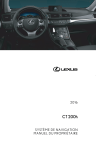
Lien public mis à jour
Le lien public vers votre chat a été mis à jour.